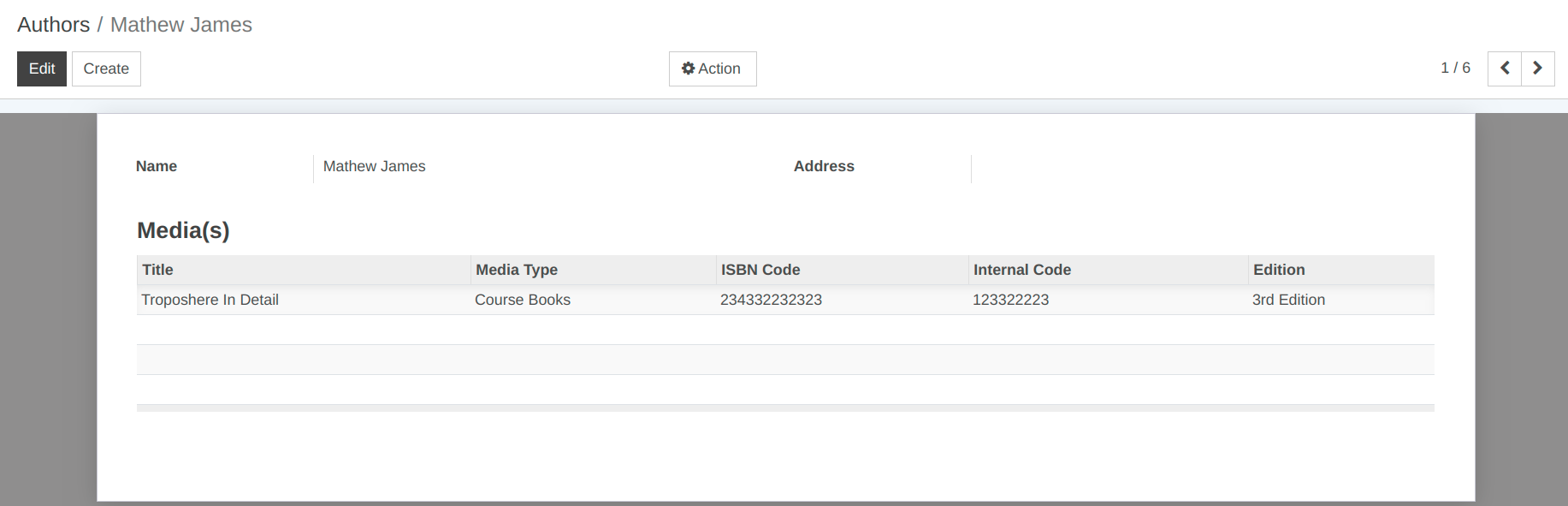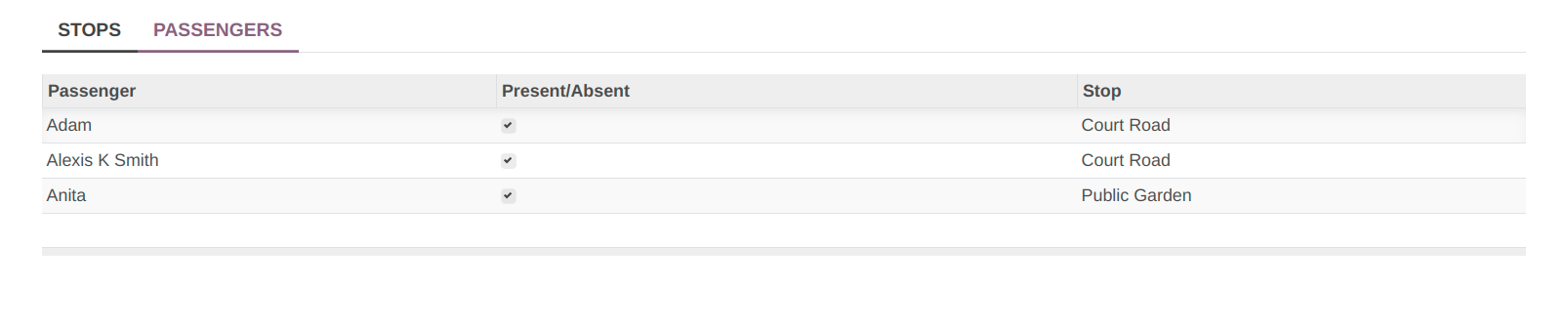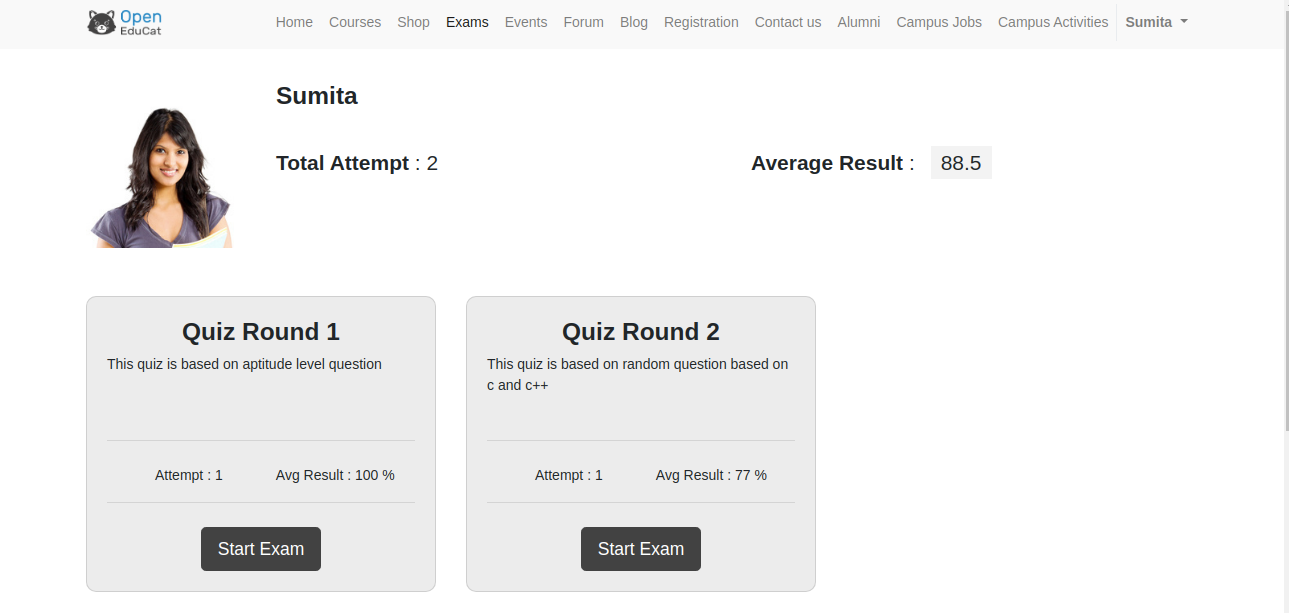Cómo configurar¶
1. Cómo crear perfil de estudiante en OpenEduCat.¶
Perfil del estudiante en OpenEduCat.¶
Para crear un perfil de estudiante en OpenEduCat, primero tenemos que crear el registro de admisión e inscribir al estudiante en ese registro de admisión y se crea el perfil de estudiante en OpenEduCat.
1.) Registros de Admisión¶
Antes de la Matrícula de un estudiante, se crea un Registro de Admisión para cada curso. Todas las admisiones para ese curso se encuentran en el Registro de Admisiones respectivo.
Puede ir a :menuseleccion:`Admisiones --> Registros de Admisión`. Haga clic en el botón
Crearpara crear un nuevo Registro de Admisión.
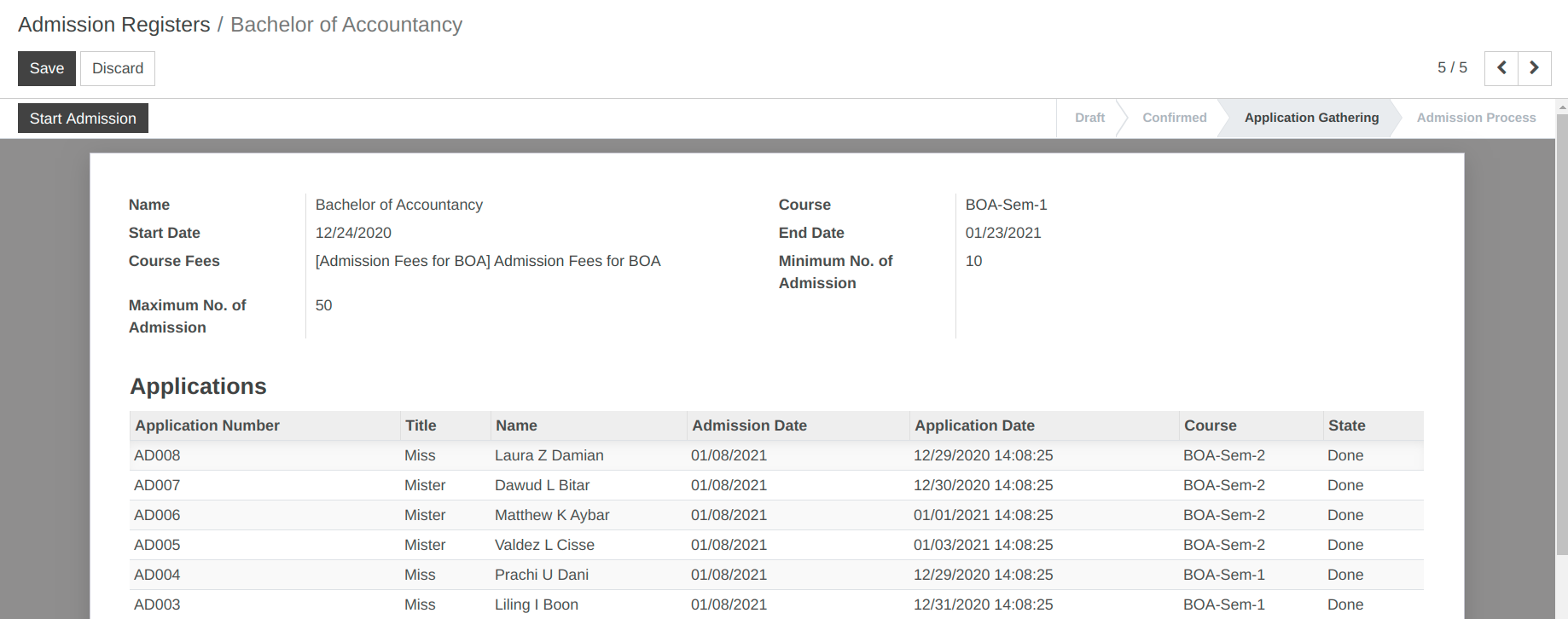
Detalles del formulario de registros de admisión:¶
Nombre: - Proporcione el título apropiado para el Registro de admisión.
Curso: - Seleccione el curso de la lista de cursos.
Fecha de inicio: - De forma predeterminada, la fecha de hoy aparece aquí.
Fecha de finalización: aquí aparece de forma predeterminada la fecha de un mes después.
Tarifas del curso: - Seleccione las tarifas del curso del registro de admisión particular creado.
Número mínimo de admisión: - Número mínimo. Se puede especificar el número de admisiones para un curso en particular.
Número máximo de admisión: - Número máximo de admisión. Se puede especificar el número de admisiones para un curso en particular. Por defecto muestra 30.
Solicitudes: - Seleccione el número de estudiantes para el proceso de registro de admisión.
Flujo de trabajo de registro de admisión:¶
Inicialmente, el flujo del registro de admisión comienza con el estado de borrador.
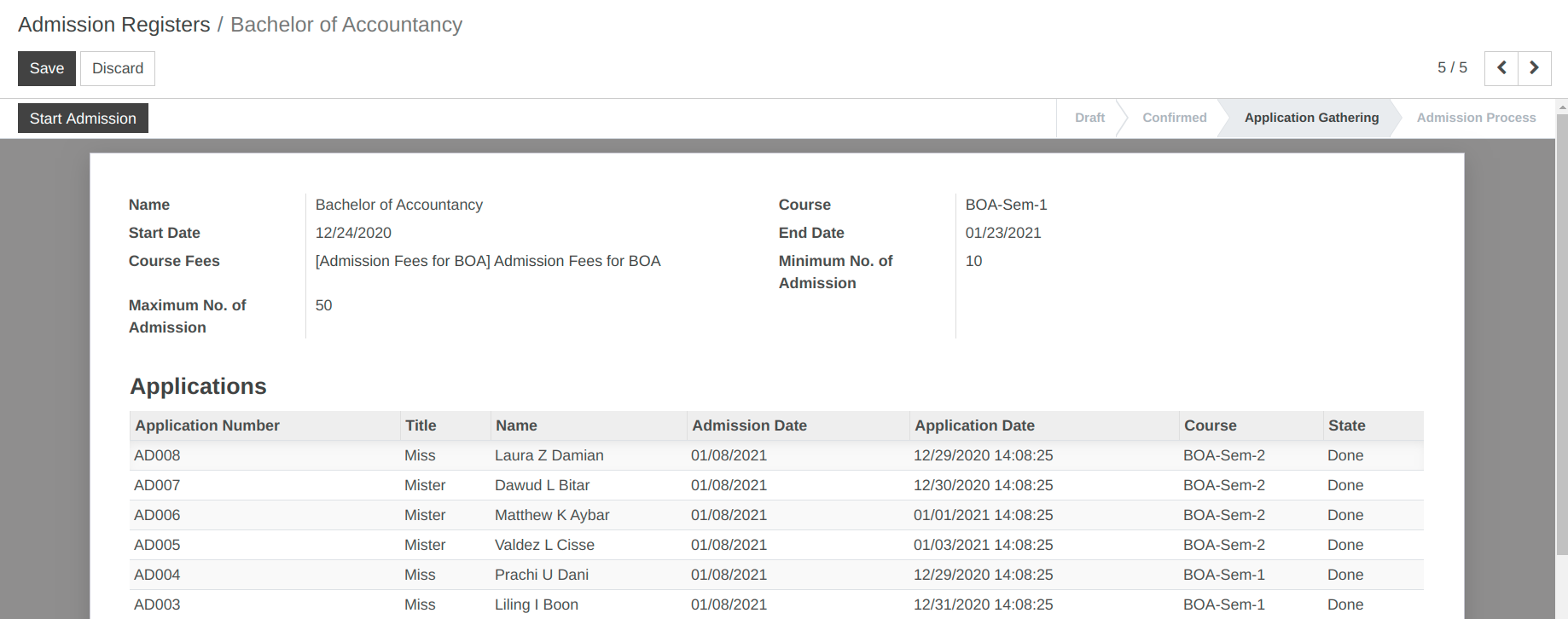
Haga clic en el botón
Confirmarpara confirmar el Registro de Admisión.Si desea cancelar el registro de admisión haga clic en el botón
Cancelar.
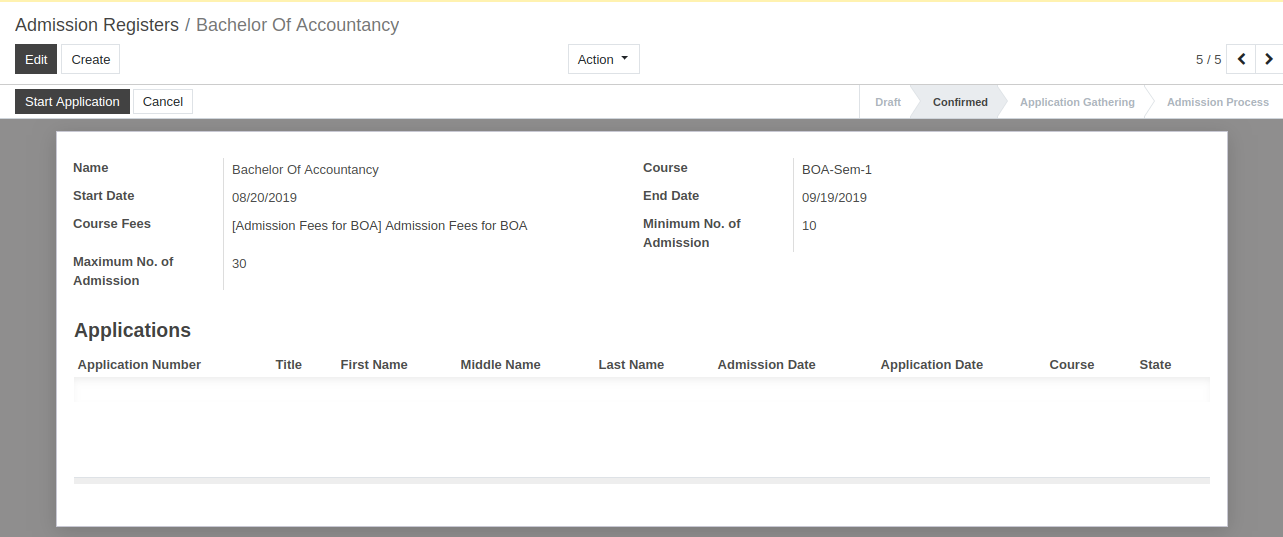
Haga clic en el botón
Iniciar solicitudpara comenzar a recibir la solicitud de los estudiantes.
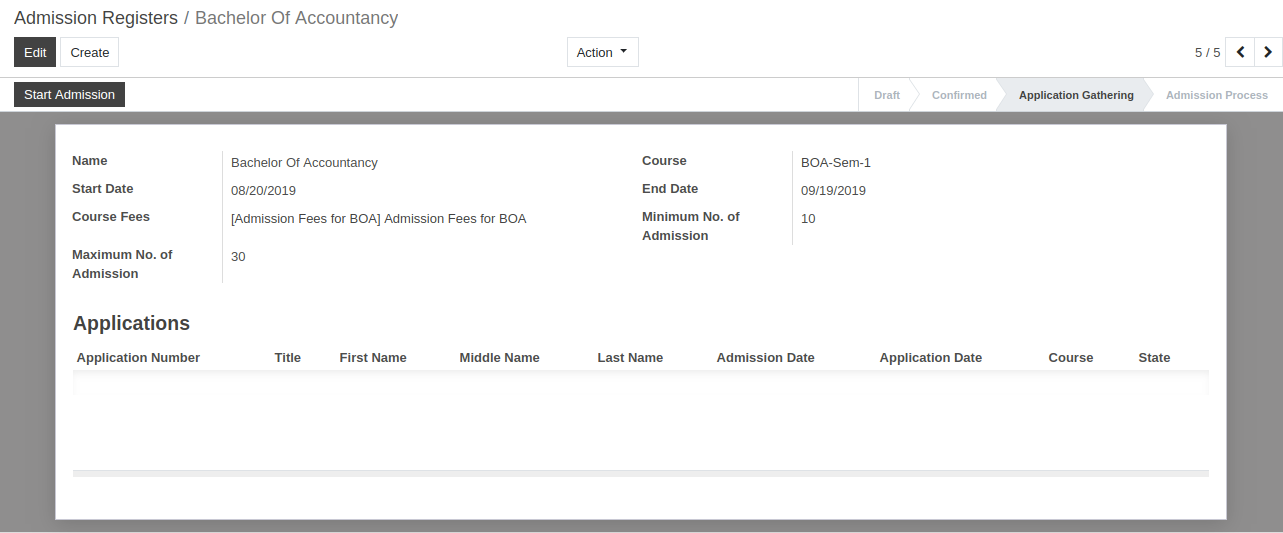
2.) Aplicaciones¶
El flujo se inicia desde la admisión del estudiante en el instituto. Para empezar, OpenEduCat proporciona la funcionalidad de una Inscripción.
Puede ir a :menuseleccion:`Admisiones --> Aplicaciones`. Haga clic en el botón
Crearpara dar admisión a un estudiante en particular.
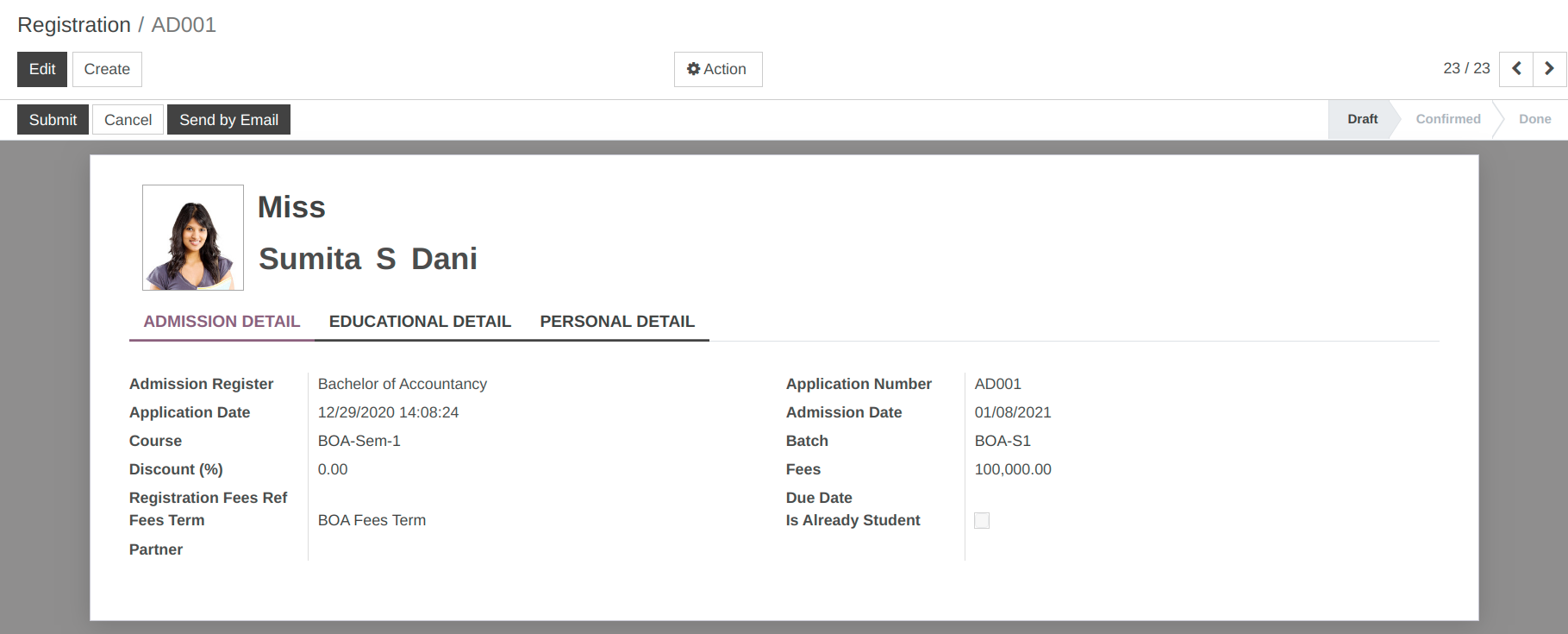
Detalles del formulario de registro:¶
Foto: cargue una foto tamaño pasaporte del estudiante desde el widget de imagen en la esquina superior izquierda.
Título: proporcione el título apropiado para el estudiante de la lista proporcionada en el campo Título.
Nombre: puede proporcionar el nombre del estudiante en términos de nombre, segundo nombre y apellido en los campos de nombre.
Páginas del formulario de inscripción:¶
1. Detalle de admisión¶
Registro de admisión: - Cada admisión se incluye en un Registro de admisión que básicamente consiste en el Curso (Curso para el cual se crea la admisión).
Número de solicitud: - El número de solicitud es un número único generado por OpenEduCat para identificar de forma única el registro de admisión. Lo genera por defecto OpenEduCat.
Fecha de solicitud: - La fecha de solicitud es la fecha en la que se crea esta solicitud. OpenEduCat obtiene la fecha y la hora de forma predeterminada del sistema.
Fecha de admisión: - Fecha de admisión es la fecha en la que se confirma la admisión del estudiante. OpenEduCat lo configura automáticamente según la fecha del sistema. Puedes cambiarlo más adelante.
Curso: - Especifique el nombre del curso en el que el estudiante ha realizado la admisión de la lista proporcionada en el campo Curso. También puedes crear un nuevo curso desde aquí.
Lote: - El lote es el período de años (por ejemplo, el lote de 2012 a 2015) en el que el estudiante se inscribe en un curso en particular.
Descuento: - Establecer descuento para un curso en particular.
Tarifas: - El campo Tarifas obtiene el precio del campo del producto en el registro de admisión o puede especificar un precio diferente aquí.
Fecha de vencimiento: - La fecha de vencimiento es la última fecha de pago de las tarifas para confirmar la inscripción.
Plazo de tarifas: - Seleccione el plazo de tarifas para el registro.
Nota
Lote proporciona la lista únicamente de aquellos lotes que se mencionan en el Curso, seleccionados en el campo Curso.
2. Detalle educativo¶
La información sobre el curso anterior, instituto y puntuación obtenida en ese curso se puede mencionar en esta página.
Instituto anterior: - El Instituto anterior se puede seleccionar de la lista de nombres de organizaciones donde el estudiante obtuvo su último título educativo.
Curso anterior: - El curso anterior se puede seleccionar de la lista de cursos disponibles que el estudiante haya completado con éxito.
Resultado anterior: - Puede proporcionar el resultado del último título del estudiante en términos de porcentaje en el campo Resultado anterior.

3. Detalles personales¶
Para especificar los datos personales del estudiante, abra esta pestaña.
Género: - Especifique el género del estudiante.
Fecha de nacimiento: - Especifique la fecha de nacimiento del estudiante.
Correo electrónico: especifique el correo electrónico del estudiante.
Dirección: - Especifique los datos de contacto del solicitante aquí con detalles como calle, ciudad, estado, código postal, país, número de teléfono, número de teléfono móvil y correo electrónico.
Empresa familiar: puede especificar empresa familiar en este campo.
Ingresos familiares: puede especificar los ingresos familiares en este campo.

Flujo de trabajo de registro:¶
1. Borrador¶
Una vez que se llenan los datos en el formulario de registro de inscripción y se guarda, el estado es Borrador. El flujo de trabajo de este formulario se inicia desde aquí.
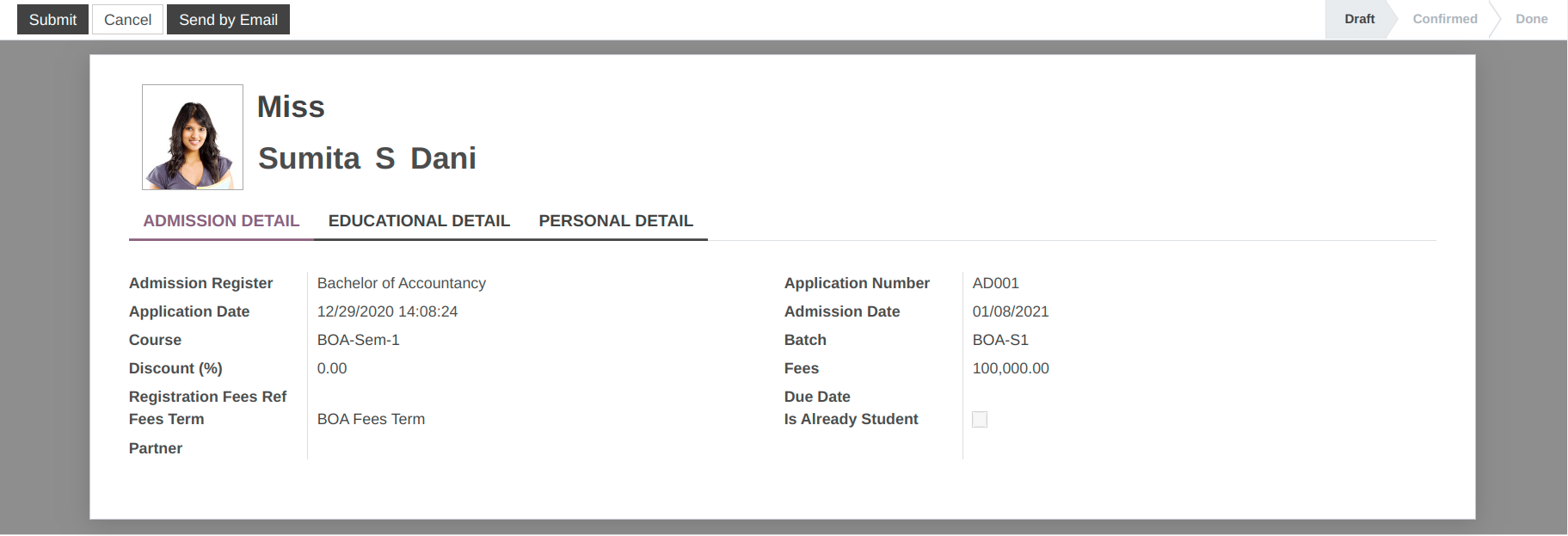
2. Enviar¶
Haga clic en el botón Enviar para confirmar la solicitud. Esto cambia el estado del registro de «Borrador» a «Enviado».
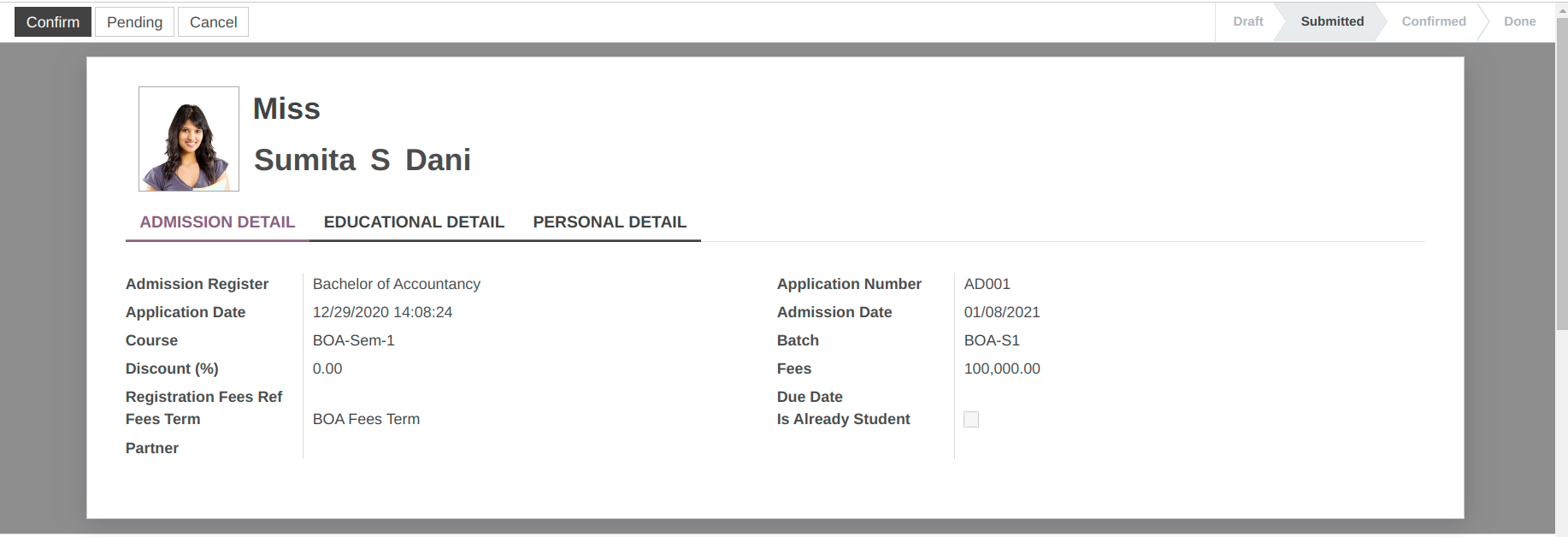
3. Confirmar¶
Haga clic en el botón Confirmar para confirmar la solicitud. Esto cambia el estado del registro de «Enviado» a «Confirmado».
Para ordenar o cancelar la solicitud, haga clic en el botón
Cancelar.
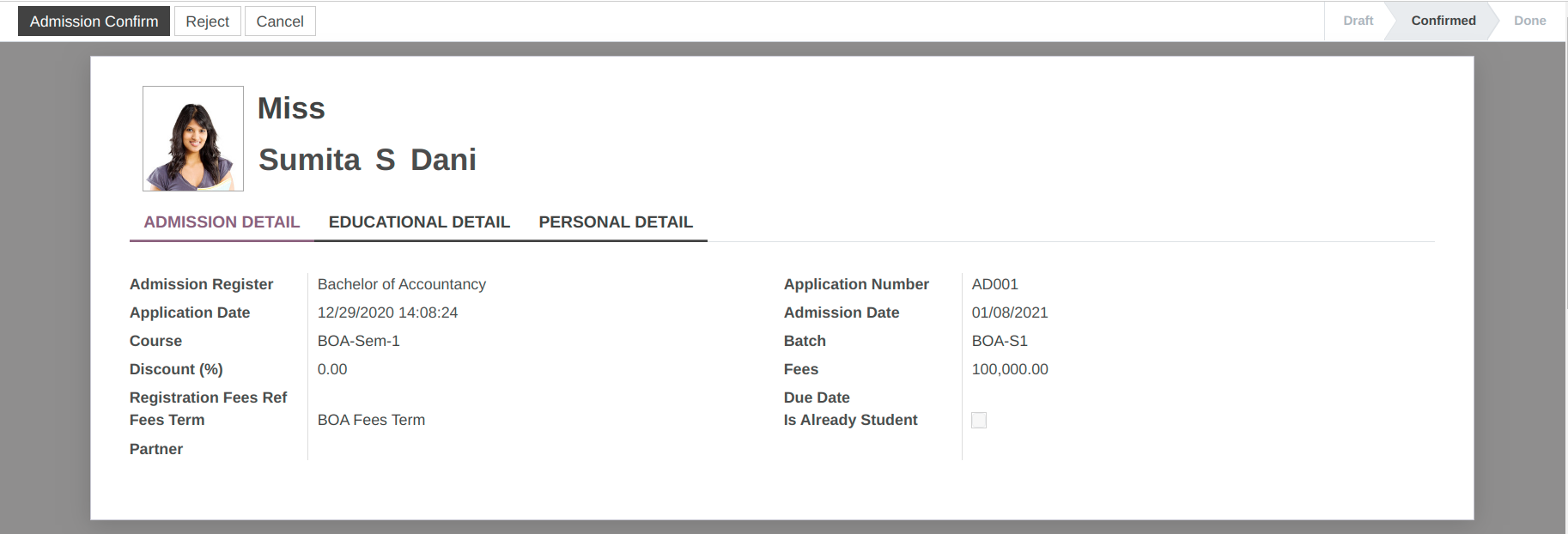
4. Confirmación de admisión¶
Haga clic en el botón Confirmar admisión para confirmar la solicitud. Esto cambia el estado del registro de «Confirmado» a «Confirmación de admisión».
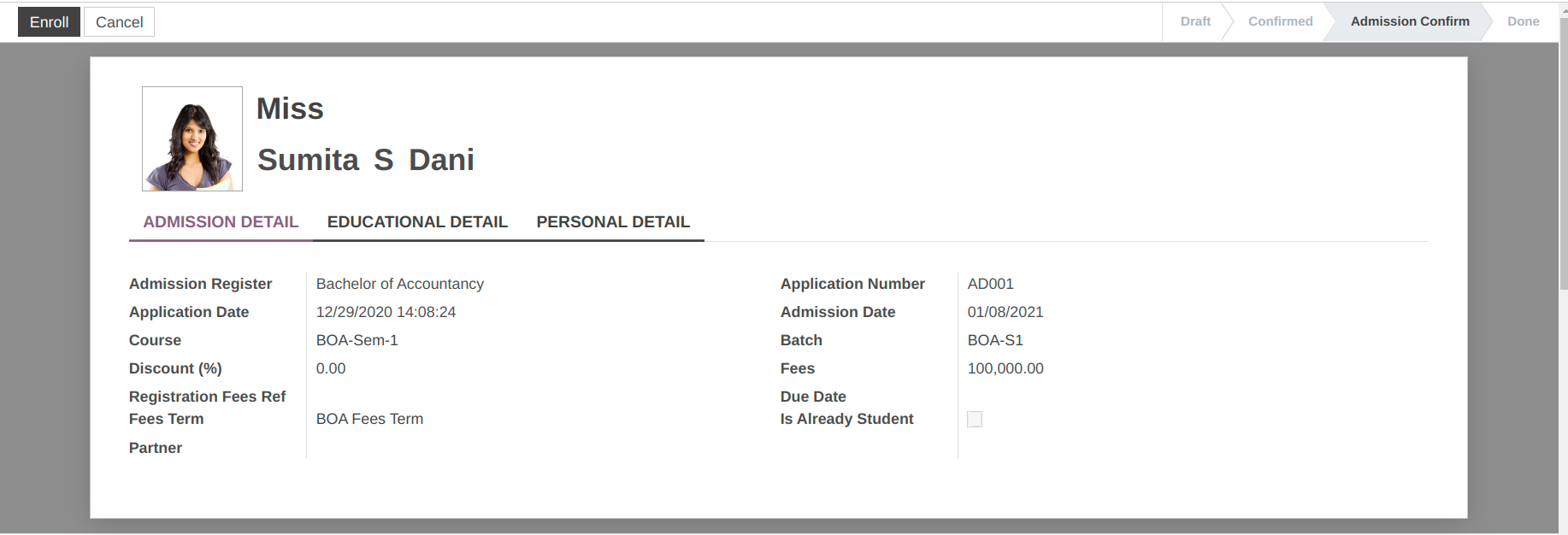
5. Inscríbete¶
Haga clic en el botón Inscribir para inscribir al estudiante. Esto cambia el estado de
Confirmación de admisiónaListo.
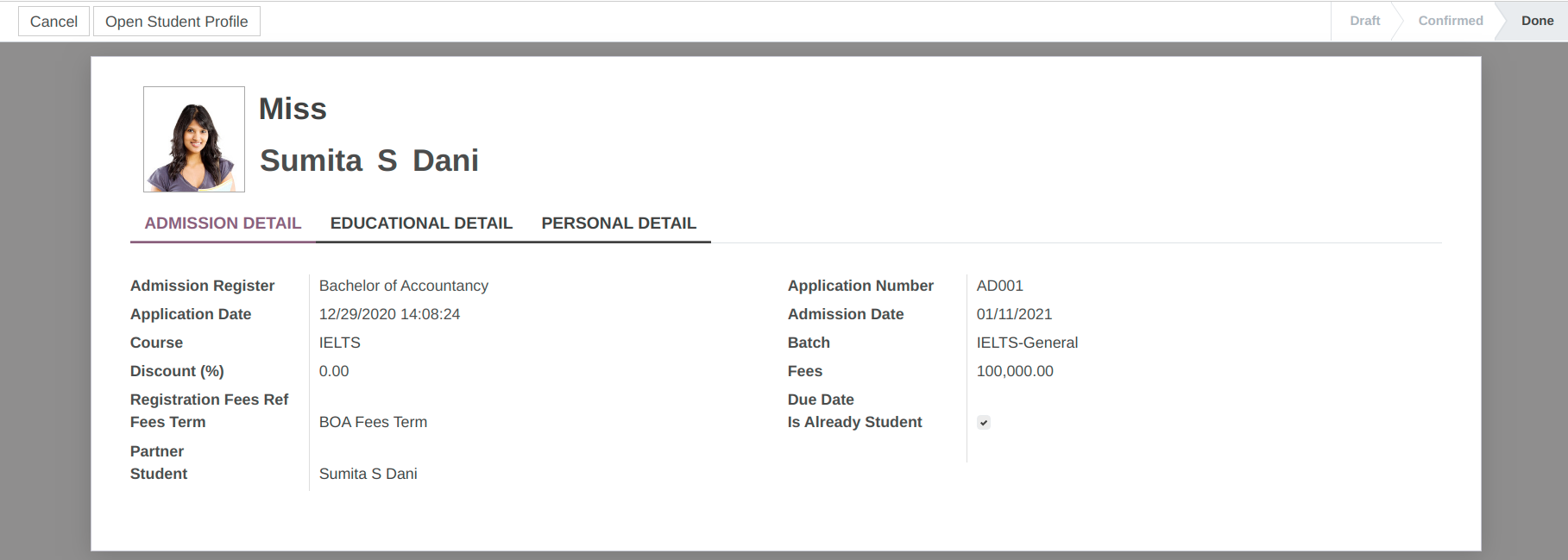
Puede ver el estudiante matriculado en ese registro en particular.
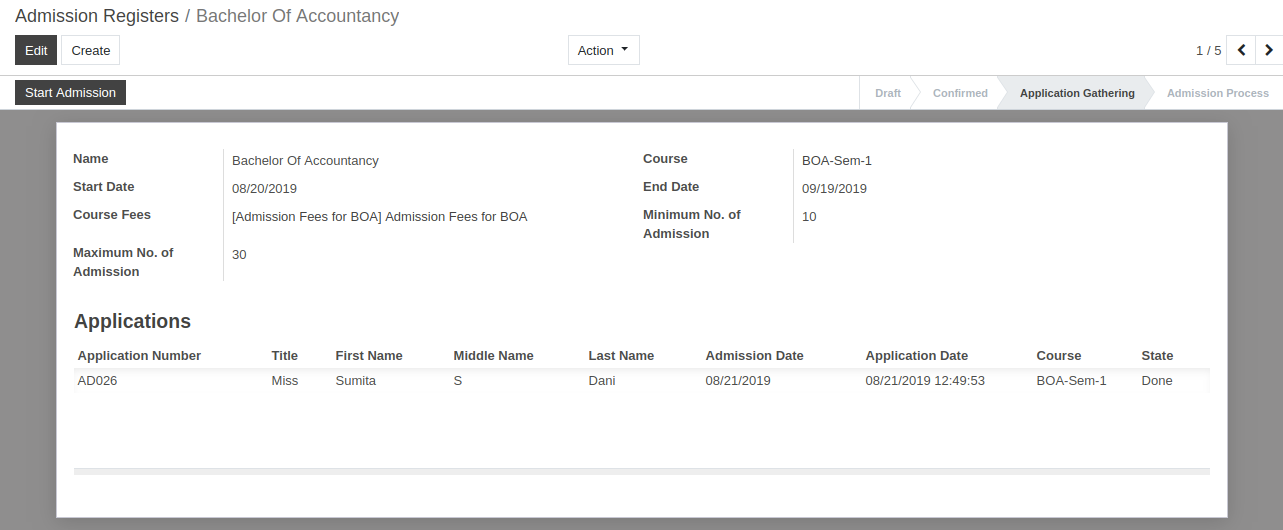
Abrir perfil de estudiante¶
Al hacer clic en Abrir perfil de estudiante, podrá ver los detalles del perfil del estudiante.
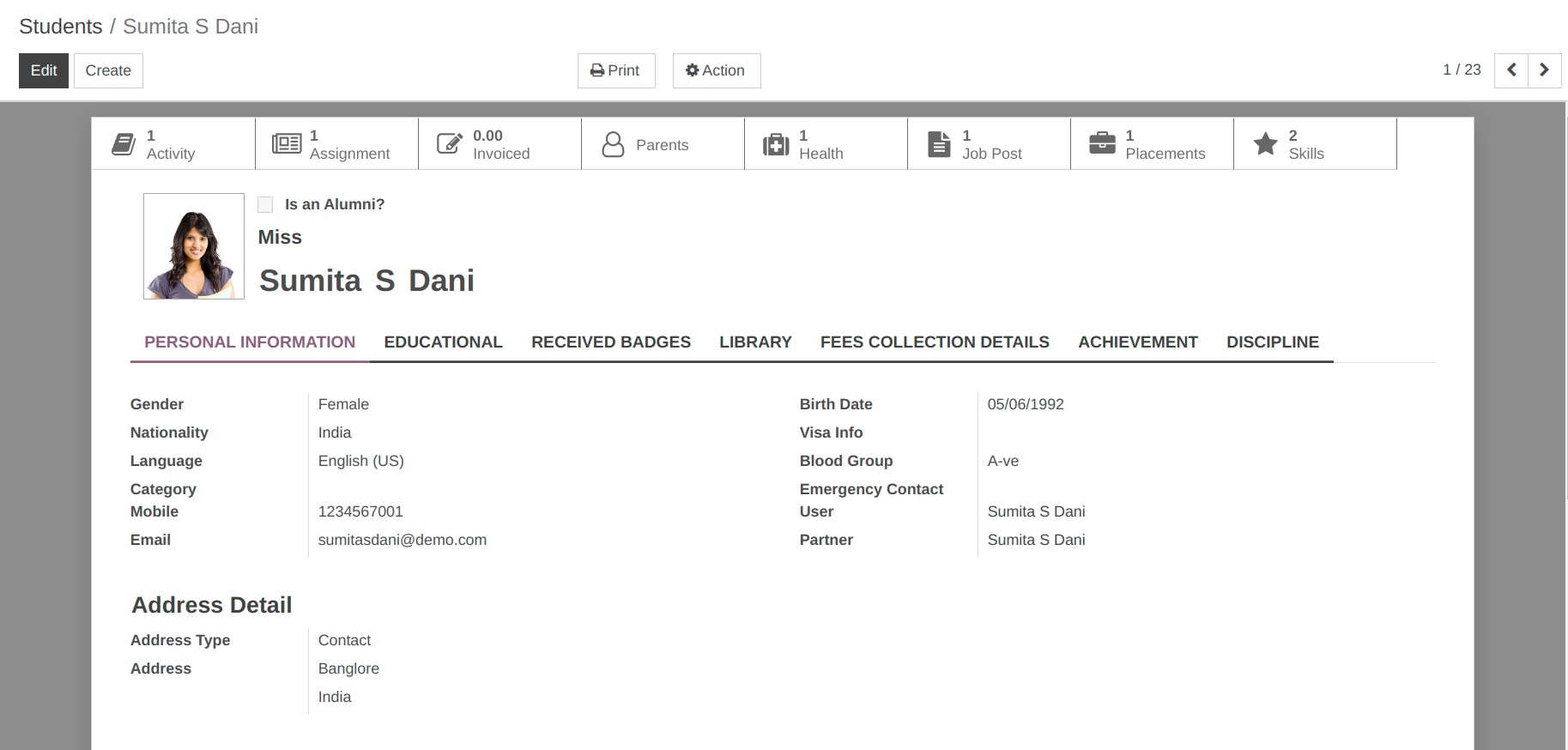
La forma alternativa de crear un perfil de estudiante es la siguiente:¶
Alumno:¶
OpenEduCat proporciona el módulo completamente desarrollado especialmente para gestionar los detalles del estudiante. Puede administrar el perfil del estudiante comenzando desde la creación de un registro para que un estudiante administre su perfil hasta el final de su sesión académica.
Puedes ir a :menuseleccion:`OpenEduCat --> Estudiantes`.
La siguiente imagen muestra el perfil del estudiante creado por OpenEduCat.

Detalles de los estudiantes:¶
Es un exalumno: - Si el estudiante es un exalumno de su instituto, haga clic en la casilla de verificación Estudiante exalumno.
Foto: puede cargar una fotografía del estudiante desde el widget de imagen en la esquina superior izquierda.
Título: proporcione el título apropiado para el estudiante de la lista proporcionada en el campo Título.
Nombre: puede proporcionar el nombre del estudiante en términos de nombre, segundo nombre y apellido en los campos de nombre.
Páginas en formulario de estudiantes:¶
1. Información personal¶
En Detalles personales, puede especificar los datos personales del estudiante.
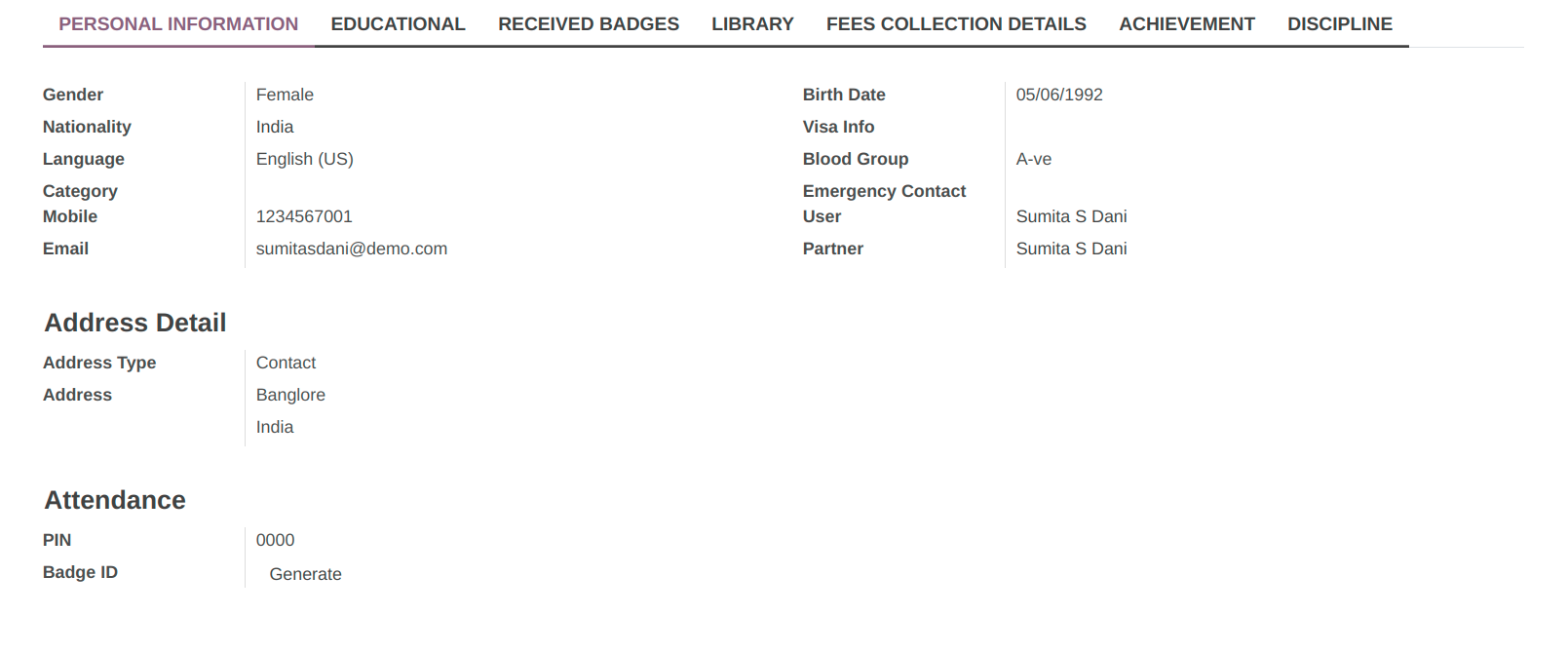
Género y fecha de nacimiento: - Puede especificar el género y la fecha de nacimiento del estudiante.
Nacionalidad: - Especifique la nacionalidad del estudiante en el campo Nacionalidad.
Información de Visa: - Especifique la información de Visa en el campo Información de Visa.
Idioma: - Establezca el idioma principal del estudiante en el campo Idioma.
Grupo sanguíneo: - Seleccione el grupo sanguíneo del estudiante en Grupo sanguíneo del estudiante de la lista proporcionada.
Categoría: - Especificar categoría de estudiante.
Contacto de emergencia: - El contacto de emergencia es una lista de personas. Puedes seleccionar uno de ellos. Esta persona de contacto será contactada en caso de emergencia para este estudiante.
Usuario: - El usuario es el usuario de OpenEduCat para este estudiante.
Tipo de dirección: - Los detalles de la dirección tienen Tipo de dirección para especificar el tipo de dirección. Puede ser Predeterminado, Factura, Envío, Contacto u Otro.
Dirección: puede agregar detalles como calle, ciudad, estado, nación, código postal y país en los campos provistos.
2. Educativo¶
Puede proporcionar los detalles educativos del estudiante en esta pestaña.
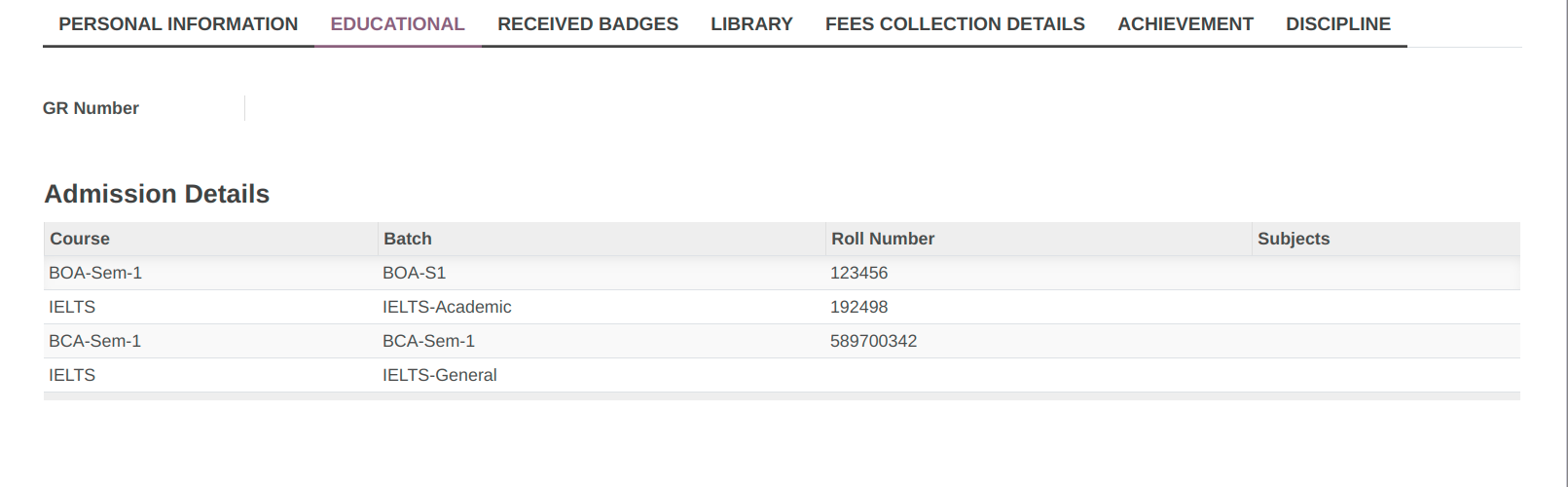
Número GR: - Número GR es el número de Registro General actual del estudiante.
Curso: - El curso es el curso actual del estudiante en el que está estudiando.
Lote: - Lote es el lote actual en el que el estudiante está estudiando.
Número de rollo: - Asigna números de rollo que son el número de rollo. otorgado al estudiante según el curso elegido.
3. Insignias recibidas¶
Recibió la insignia otorgada al estudiante.

4. Biblioteca¶
Tarjeta de biblioteca: - La tarjeta de biblioteca que posee el estudiante se menciona en el campo Tarjeta de biblioteca.
Movimientos de medios: - Movimientos de medios muestra los libros solicitados, emitidos, devueltos al estudiante y por él. Muestra los movimientos mediáticos con respecto al estudiante.
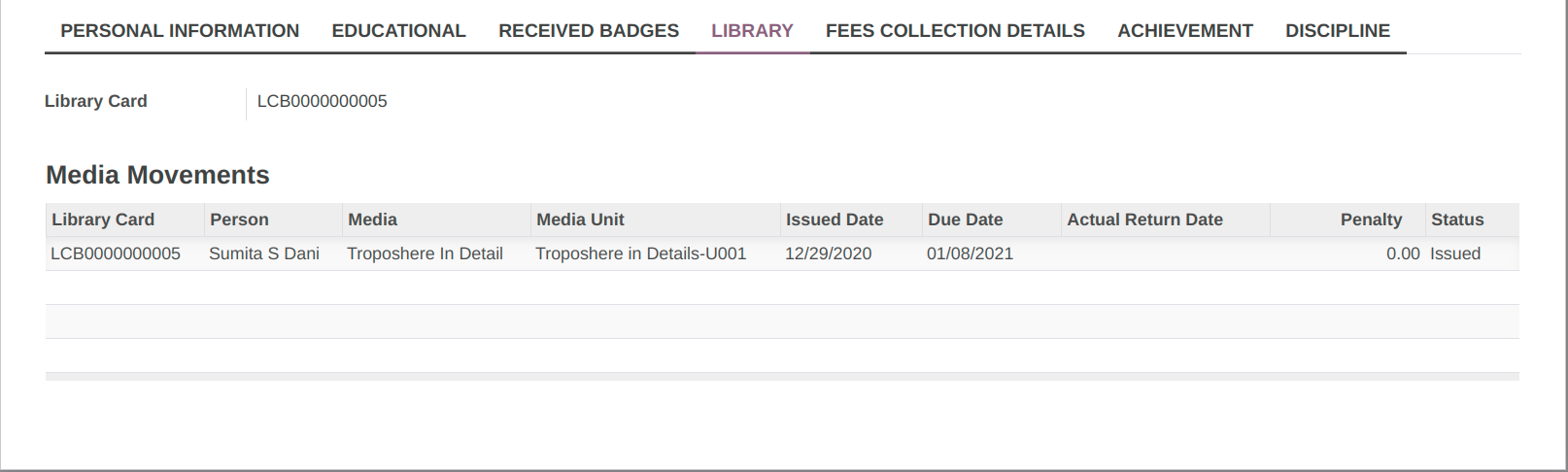
5. Detalle de Cobro de Tarifas¶
Puede encontrar detalles del detalle de tarifas del estudiante en esta pestaña.
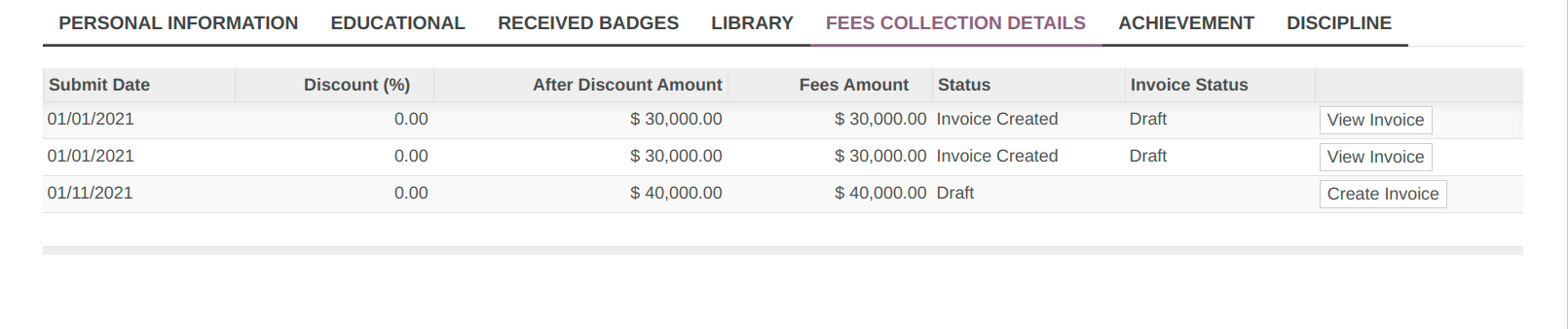
6. Logros¶
La participación en la actividad conduce a los logros de los estudiantes. Puedes mantener detalles de todos los logros aquí.
Aquí se puede almacenar información como qué estudiante logró qué logro y en qué fecha.
Vaya a :menuseleccion:`Estudiantes --> General --> Logros`. Haga clic en Crear para crear un nuevo logro.
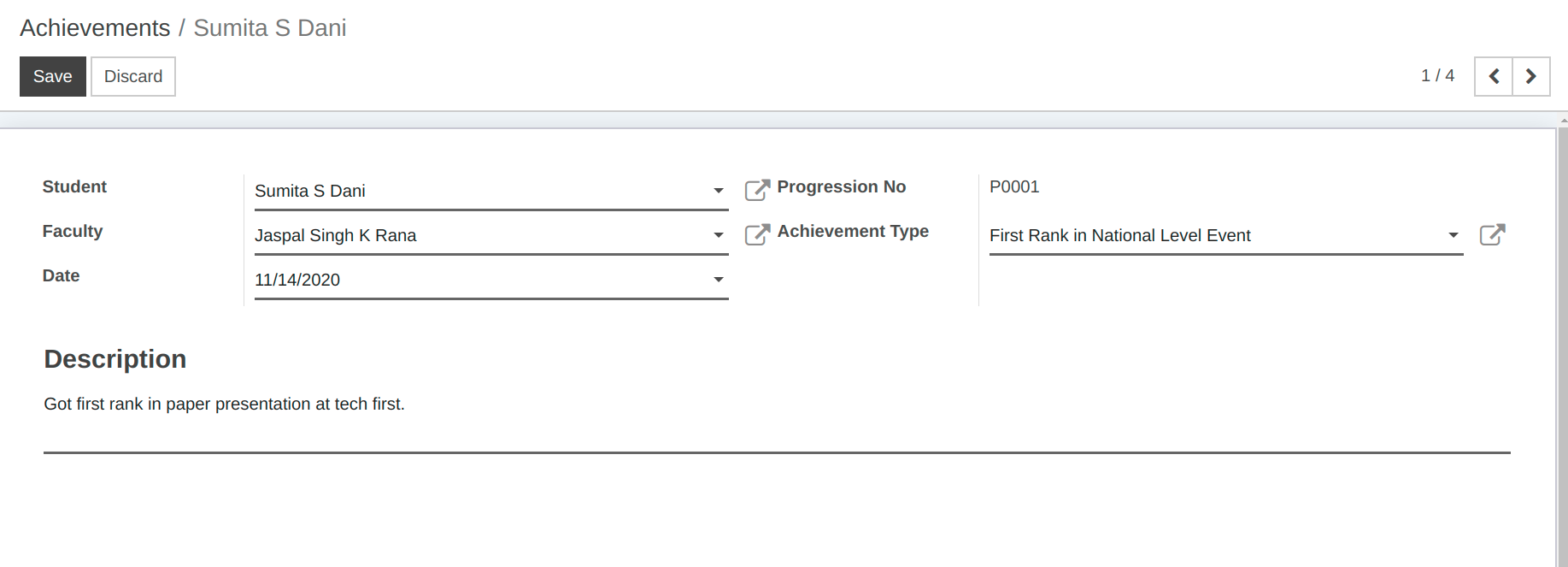
Detalles de logros¶
Estudiante: - Proporcione el nombre del estudiante que ha logrado algo de la lista aquí.
No de progresión: - Mostrará un número de progresión de un estudiante en particular.
Facultad: - Proporcione el nombre de la facultad de la lista aquí.
Tipo de logro: - Seleccione el tipo de logro de la lista aquí.
Fecha: - De forma predeterminada, la fecha de hoy aparece en estos archivos, puede cambiar la fecha según el requisito.
Descripción: - Puede proporcionar una descripción del logro aquí.
7. Disciplina¶
Puedes encontrar los detalles de la disciplina estudiantil.
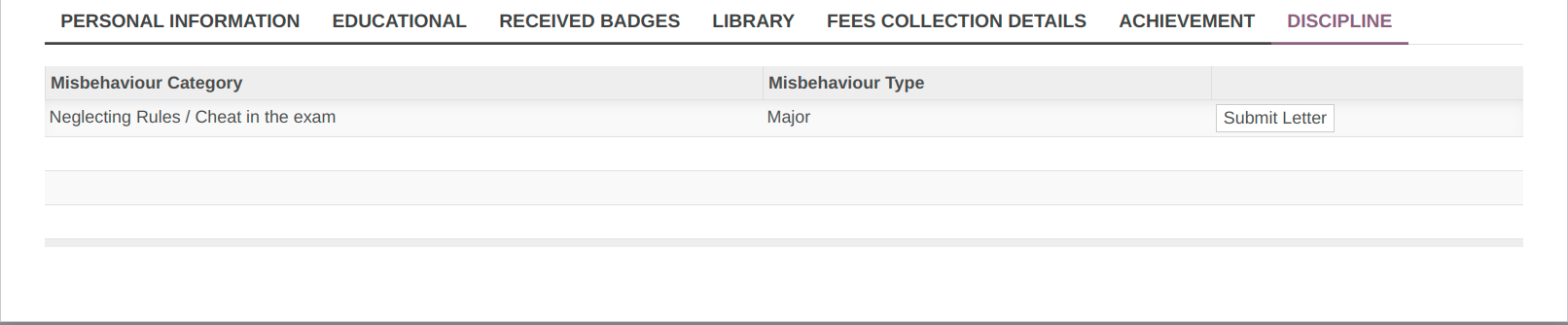
Registro de actividades¶
Puedes encontrar el detalle de las actividades extraescolares en las que el alumno ha participado en este botón.

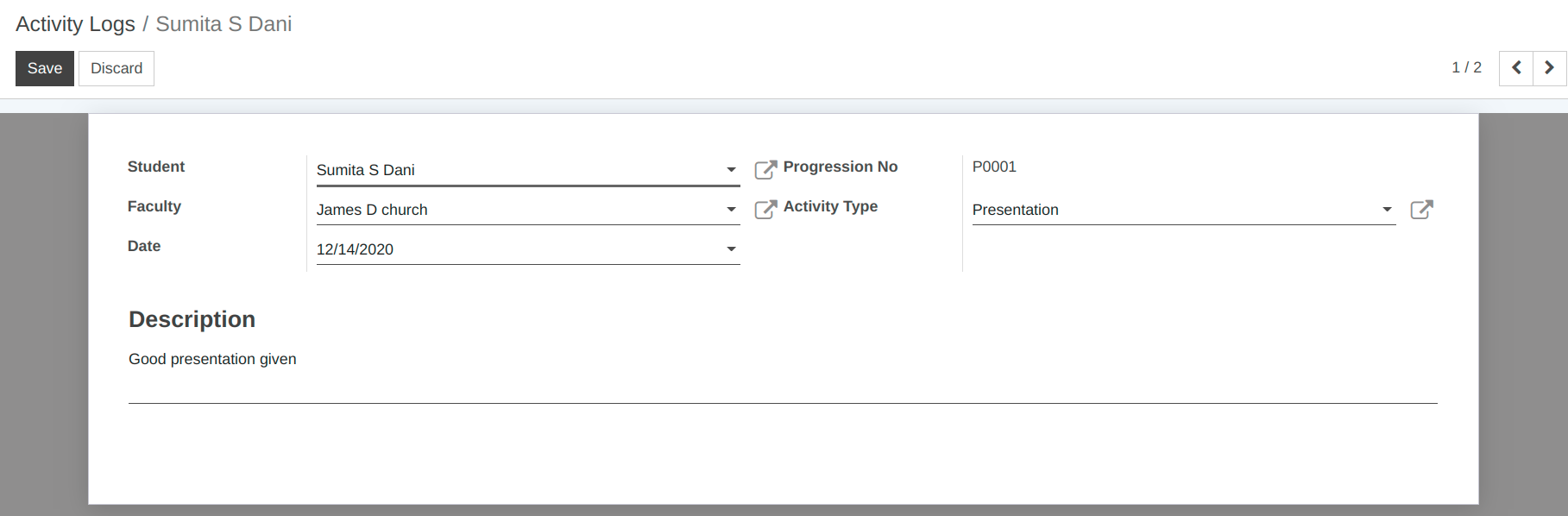
Asignaciones¶
La lista de tareas que se especificaron para un estudiante en particular se muestra en este botón.


Padres¶
Puede encontrar detalles del padre del estudiante en este botón.


Salud¶
Puede configurar detalles relacionados con la salud de un estudiante en este botón.


Publicación de empleo¶
Si el estudiante ha solicitado algún trabajo, se mostrará en este botón.


Colocaciones¶
Puedes consultar la lista de ofertas de prácticas para un estudiante en este botón.


Habilidades¶
El estudiante puede crear sus propias habilidades y calificarlas.


Antiguos alumnos¶
Si el estudiante es un estudiante exalumno de su instituto, haga clic en la casilla de verificación Estudiante exalumno para permitir que se muestren los detalles de exalumno del estudiante.

Registros de actividad¶
En el instituto se llevan a cabo diversas actividades. Puedes mantener detalles de todas las actividades aquí.
Aquí se puede almacenar información como qué estudiante participó en qué actividad y en qué fecha.
Vaya a :menuseleccion:`Estudiantes --> General --> Registros de actividad`. Haga clic en Crear para crear un nuevo registro de actividad.
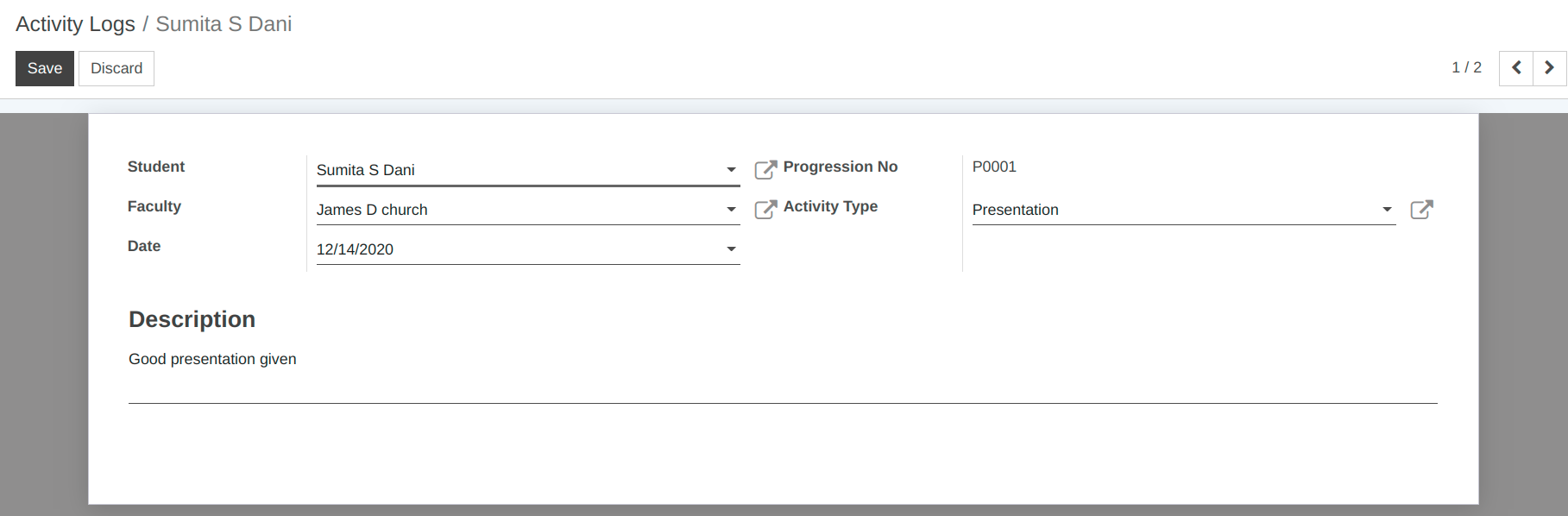
Detalles de los registros de actividad¶
Estudiante: - Proporcione el nombre del estudiante que ha participado en la actividad de la lista aquí.
No de progresión: - Mostrará un número de progresión de un estudiante en particular.
Facultad: - Proporcione el nombre de la facultad que ha participado en la actividad de la lista aquí.
Tipo de actividad: - Seleccione el tipo de actividad de la lista aquí.
Fecha: - De forma predeterminada, la fecha de hoy aparece en este archivo; puede cambiar la fecha según los requisitos.
Descripción: - Proporcione la descripción de la Actividad.
2. Administrar el perfil de la facultad en OpenEduCat¶
Facultad:¶
OpenEduCat es una aplicación totalmente integrada que proporciona la posibilidad de gestionar la información del profesorado. Ir al menú :menuseleccion:`OpenEduCat --> Facultades`. Haga clic en Crear para crear un nuevo perfil de docente.
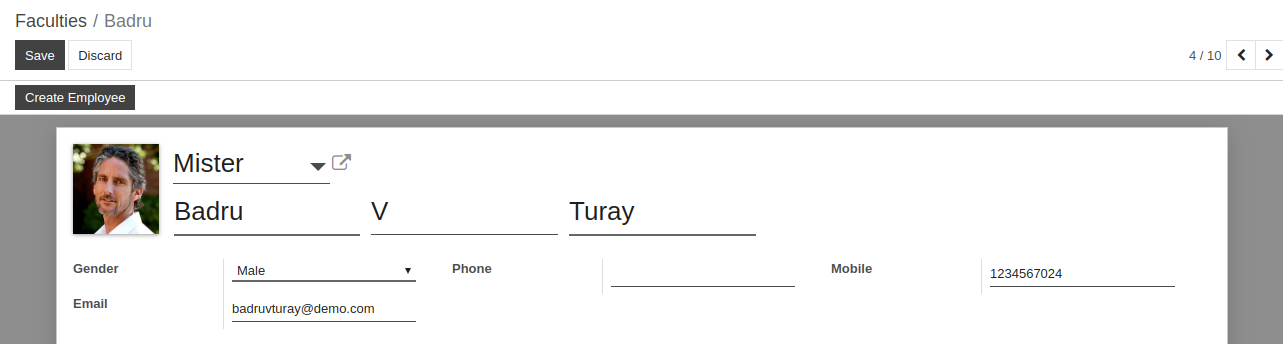
Detalles del formulario de la facultad:¶
Foto: puede cargar la fotografía de una facultad usando el widget de imagen en la esquina superior izquierda.
Título: - Proporcione el título apropiado para la facultad de la lista de títulos.
Nombre: - Asigne valores en Nombre, Segundo nombre y Apellido para especificar el nombre de la facultad.
Información básica: - En Información básica, proporcione detalles como sexo, teléfono, número de teléfono móvil y correo electrónico de la facultad.
Páginas en formulario de facultad:¶
1. Información personal¶
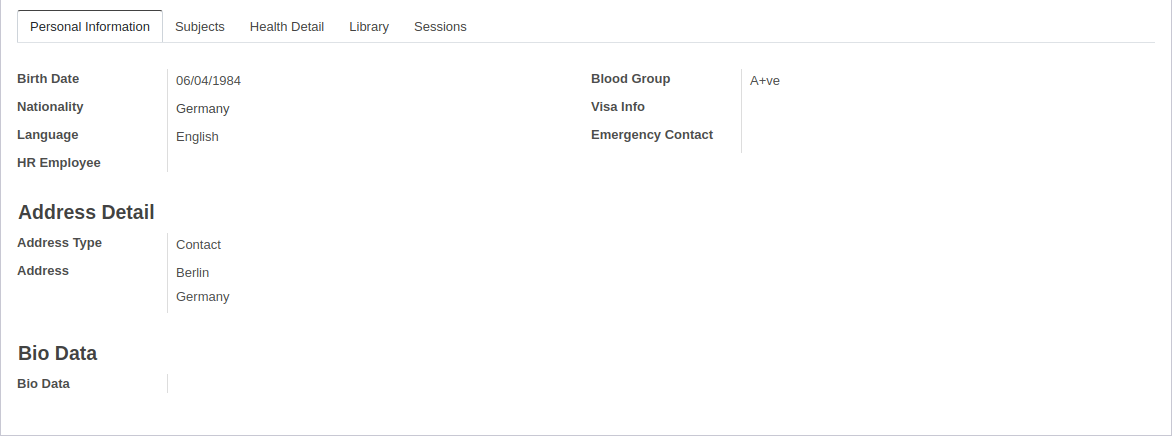
Puede especificar los datos personales de la facultad en esta página.
Fecha de Nacimiento:- Especifique la fecha de nacimiento de la facultad.
Grupo Sanguíneo:- Especificar el grupo sanguíneo de la facultad.
Nacionalidad:- Especificar la nacionalidad del profesorado.
Información de Visa: - Agregue una descripción textual relacionada con la visa en el campo Información de Visa.
Idioma: - Puede especificar el idioma principal de la facultad.
Contacto de emergencia: - Es la lista de usuarios del sistema. Puede especificar uno de la lista a quién se puede contactar en caso de emergencia.
Empleado de recursos humanos: cuando se crea un empleado para la facultad, el nombre del empleado creado se establece en el campo Empleado.
2. Detalle de los sujetos¶
Puede especificar la lista de materias que imparte la facultad en esta pestaña.
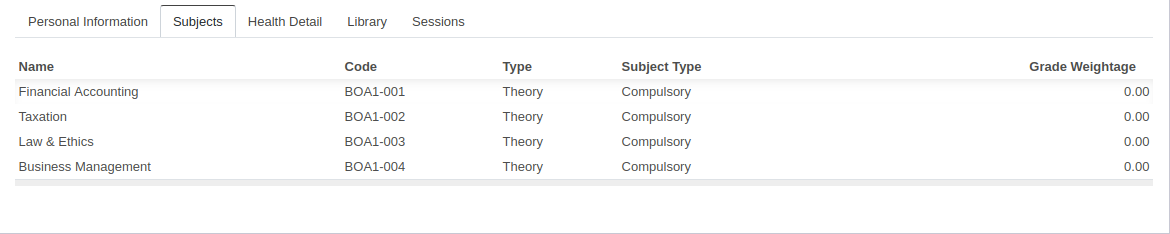
3. Detalle de salud¶
Los detalles relacionados con la salud de la facultad deben mencionarse aquí.

4. Detalle de la biblioteca¶
Los profesores pueden tener un registro en el sistema de gestión de la biblioteca, ya que también necesitan utilizar la funcionalidad de la biblioteca.
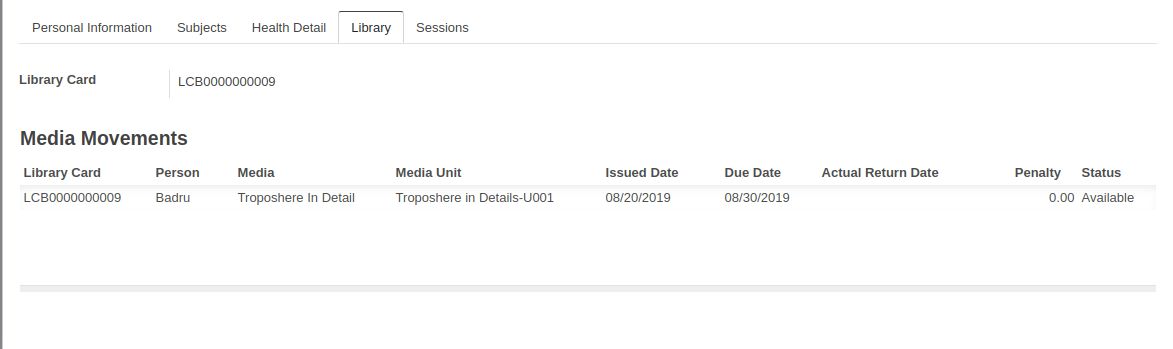
5. Sesiones¶
Cada vez que se crea una sesión para esta facultad, el registro se agrega en esta pestaña. Para que pueda tener una referencia rápida a todos los detalles relacionados con la sesión de la facultad.

Crear empleado:¶
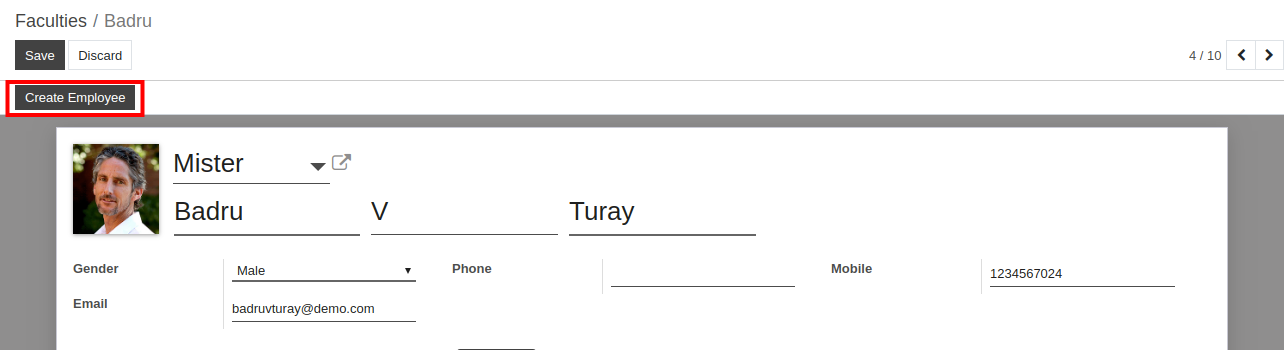
Al hacer clic en el botón
Crear empleado, se mostrará el asistente.
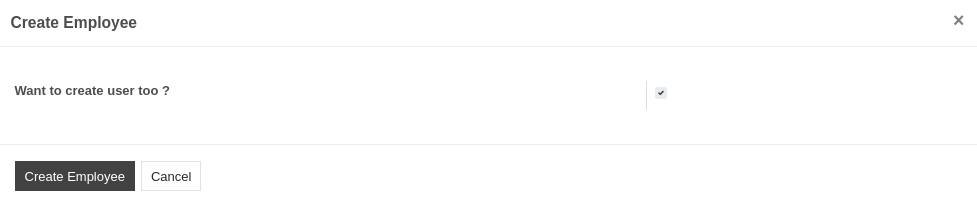
Cuando hace clic en el botón
Crear empleadoen el asistente, el valor del campo Empleado de recursos humanos se establece automáticamente como se muestra en la imagen.
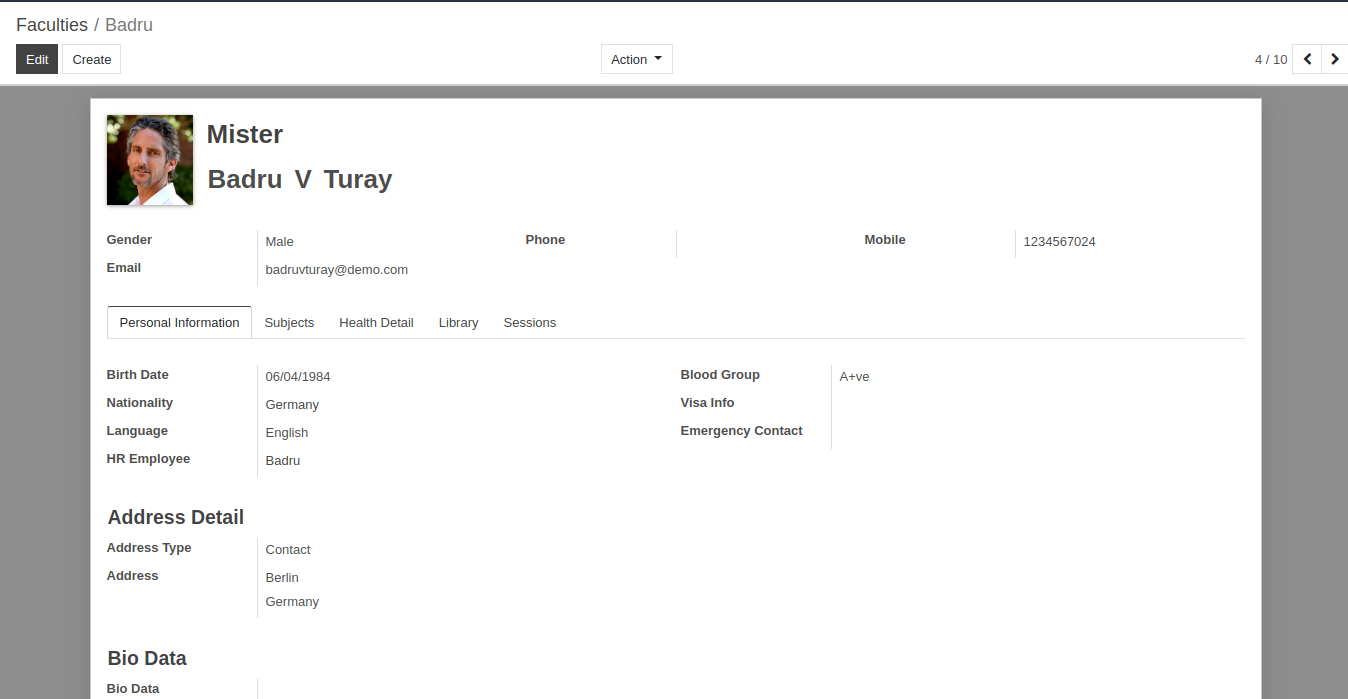
3. Cómo crear usuarios de Odoo para estudiantes en OpenEduCat¶
1. Cree un usuario de estudiante único a la vez:¶
Para crear usuarios de Odoo para estudiantes, siga los pasos a continuación:
Vaya a :menuseleccion:`Estudiante --> Perfil`
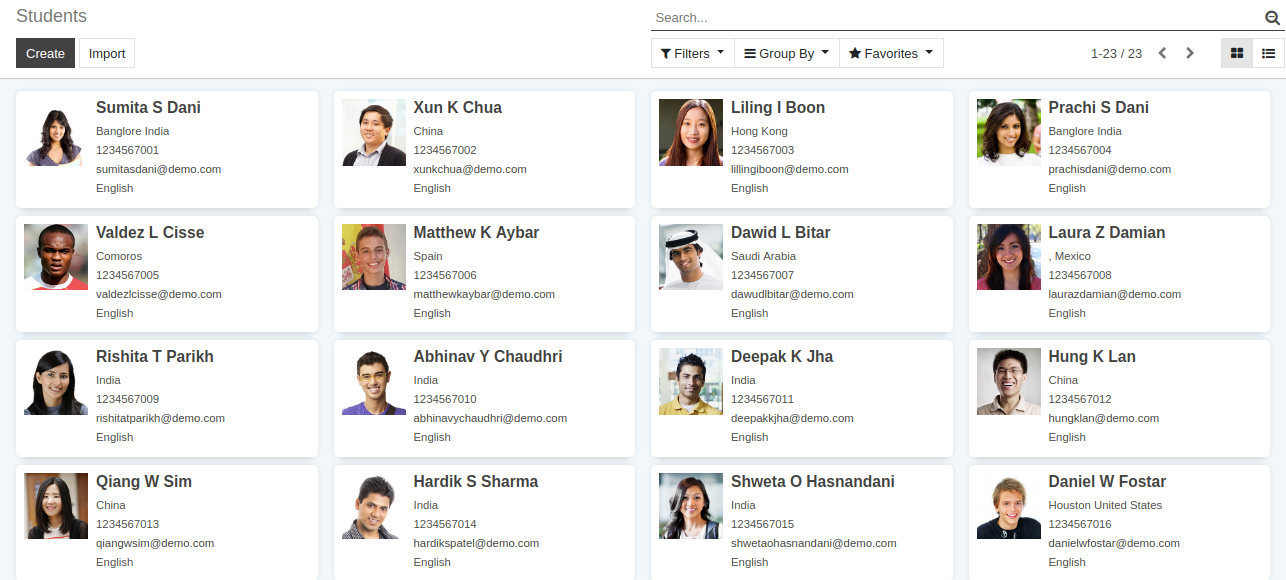
Seleccione el perfil de estudiante del cual desea crear usuario Odoo.
Haga clic en Crear usuario estudiante para crear un usuario de Odoo para estudiantes en Openeducat.
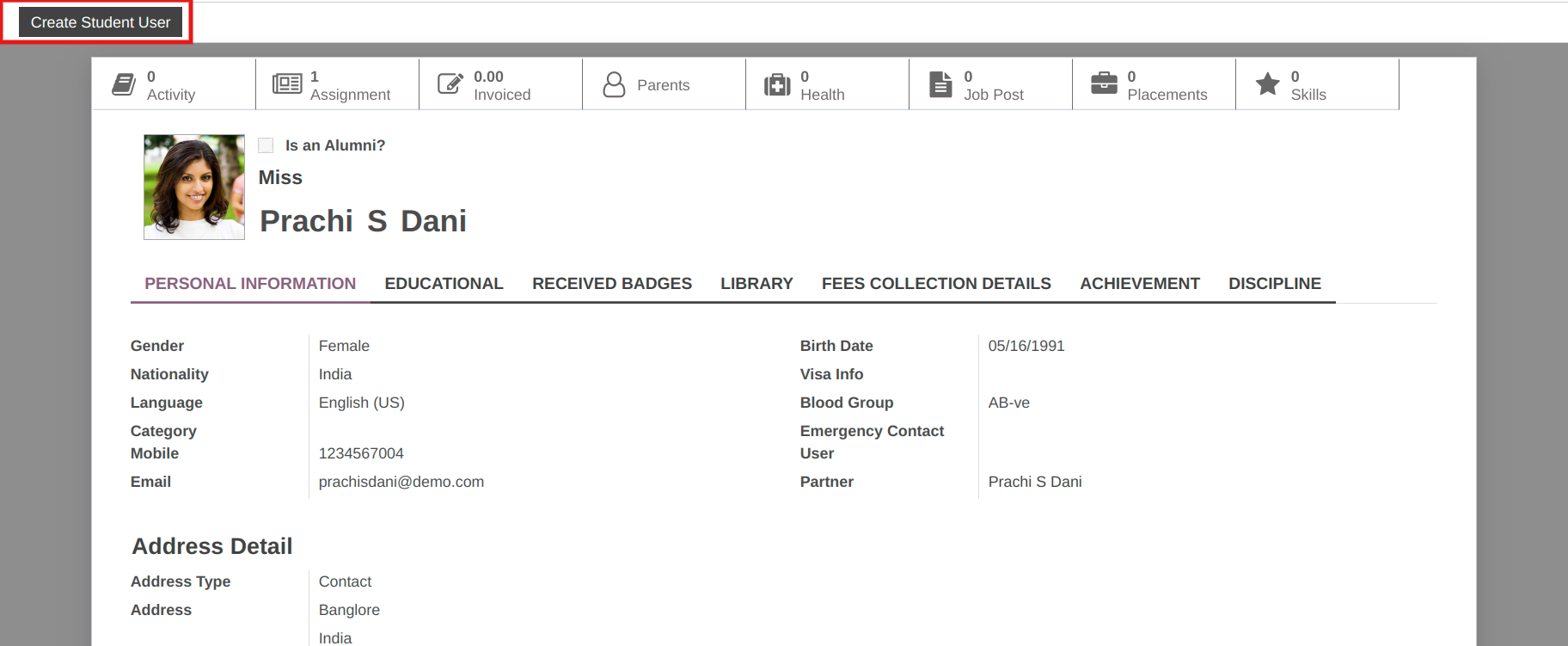
2. Cree varios usuarios estudiantes a la vez:¶
Para crear varios usuarios de odoo para estudiantes a la vez, siga los pasos a continuación:
Vaya a la vista de lista de estudiantes, seleccione los estudiantes de quienes desea crear usuarios de Odoo.
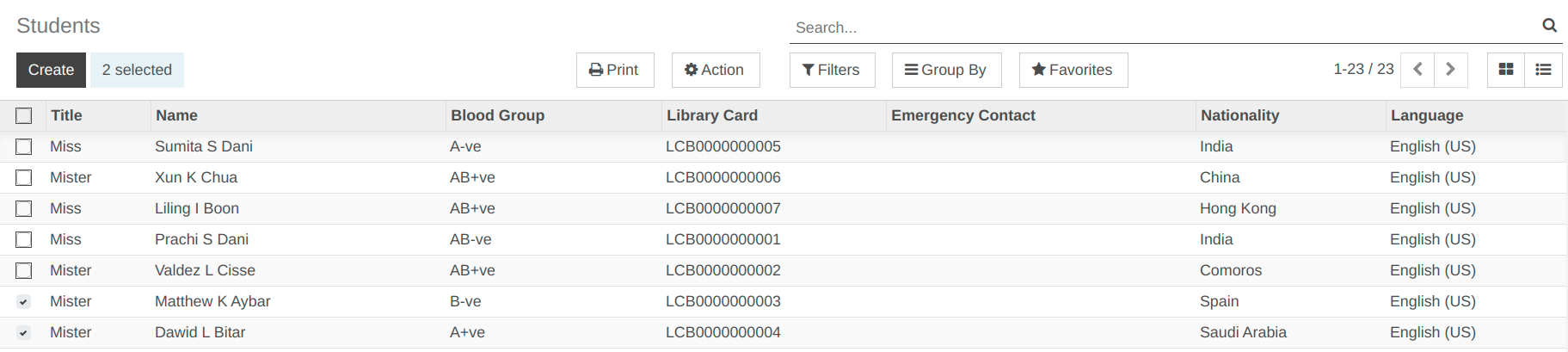
Haga clic en
Acción.
Seleccione Crear usuarios y se abrirá el asistente.
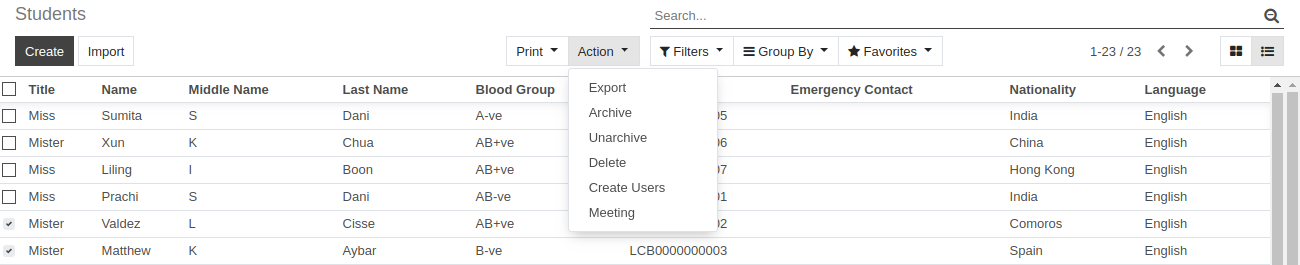
Haga clic en
Crear usuariosy se creará el usuario de odoo del estudiante.
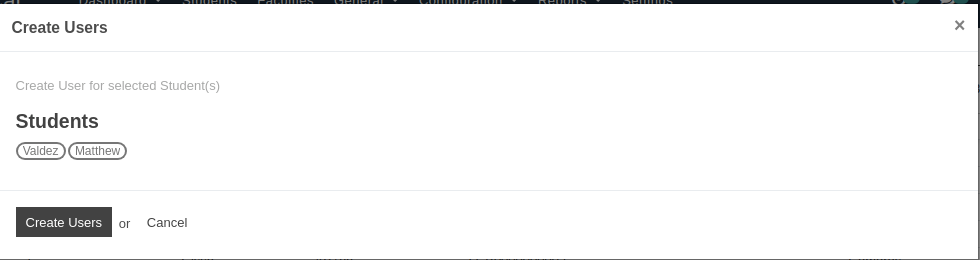
Para ver los usuarios de Odoo creados para estudiantes, siga los pasos a continuación:
Vaya a :menuseleccion:`Configuración --> Usuarios y Empresas --> Usuarios`
4. Cómo gestionar la factura de tasas de los estudiantes en OpenEduCat.¶
Creación de facturas:¶
Para crear la factura del cobro de tasas del estudiante, siga los siguientes pasos: -
Vaya a :menuseleccion:`OpenEduCat --> Estudiantes`.
Para crear una factura, haga clic en Detalles de cobro de tarifas.
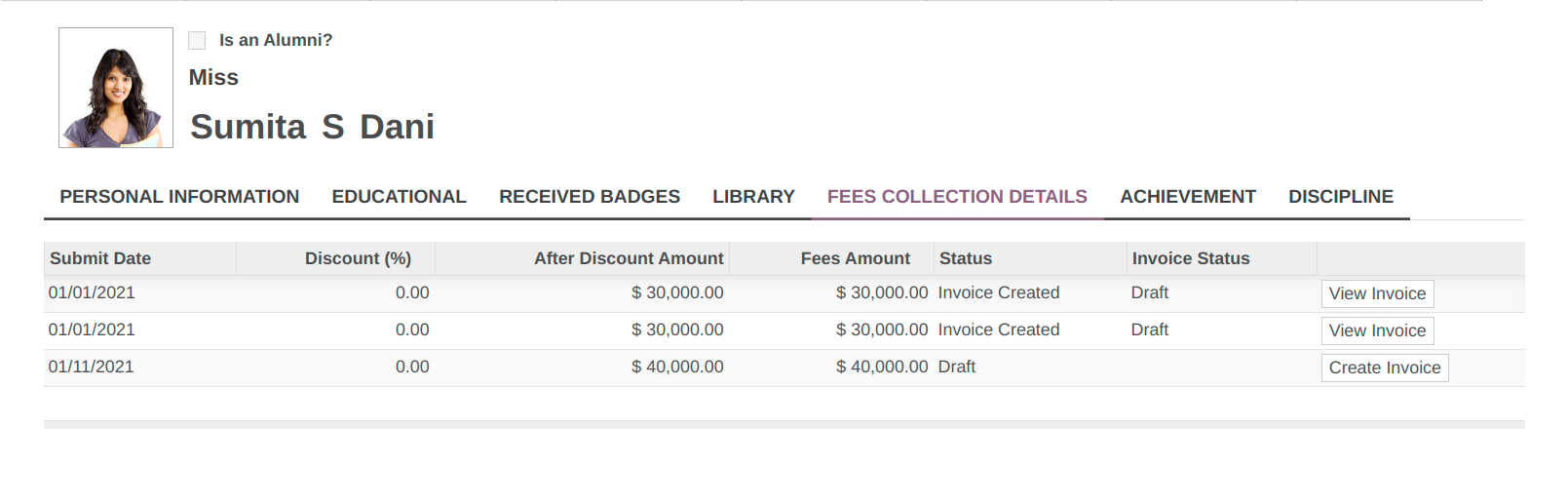
Haga clic en
Crear facturapara crear la factura.
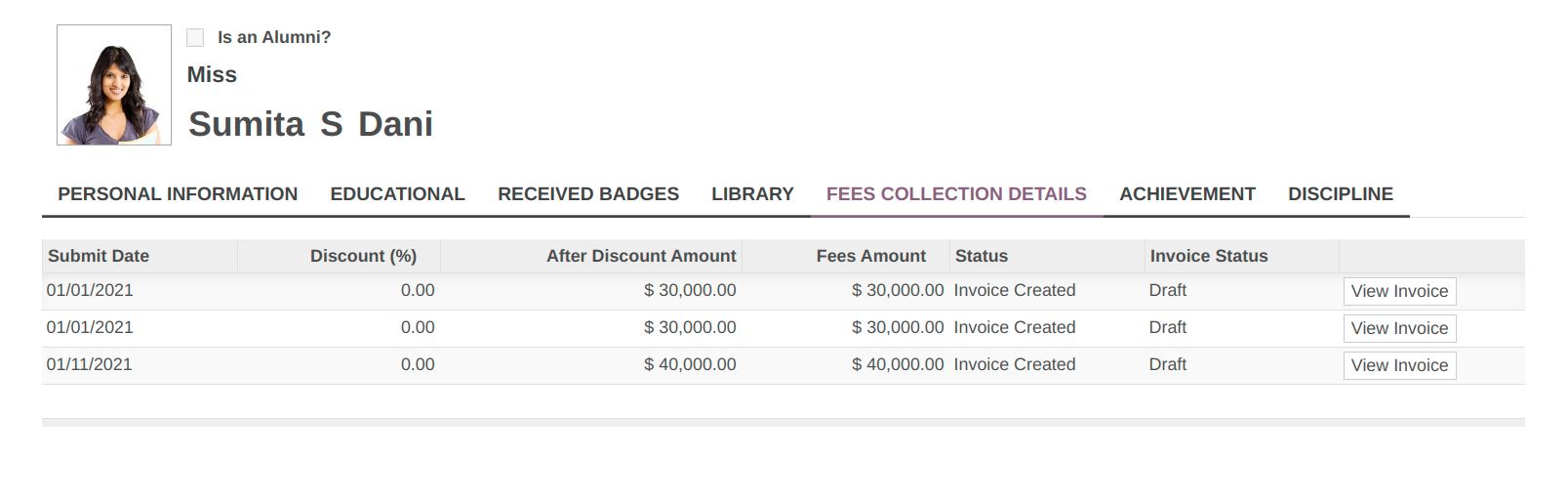
Después de eso, haga clic en Ver factura y se abrirá el asistente.
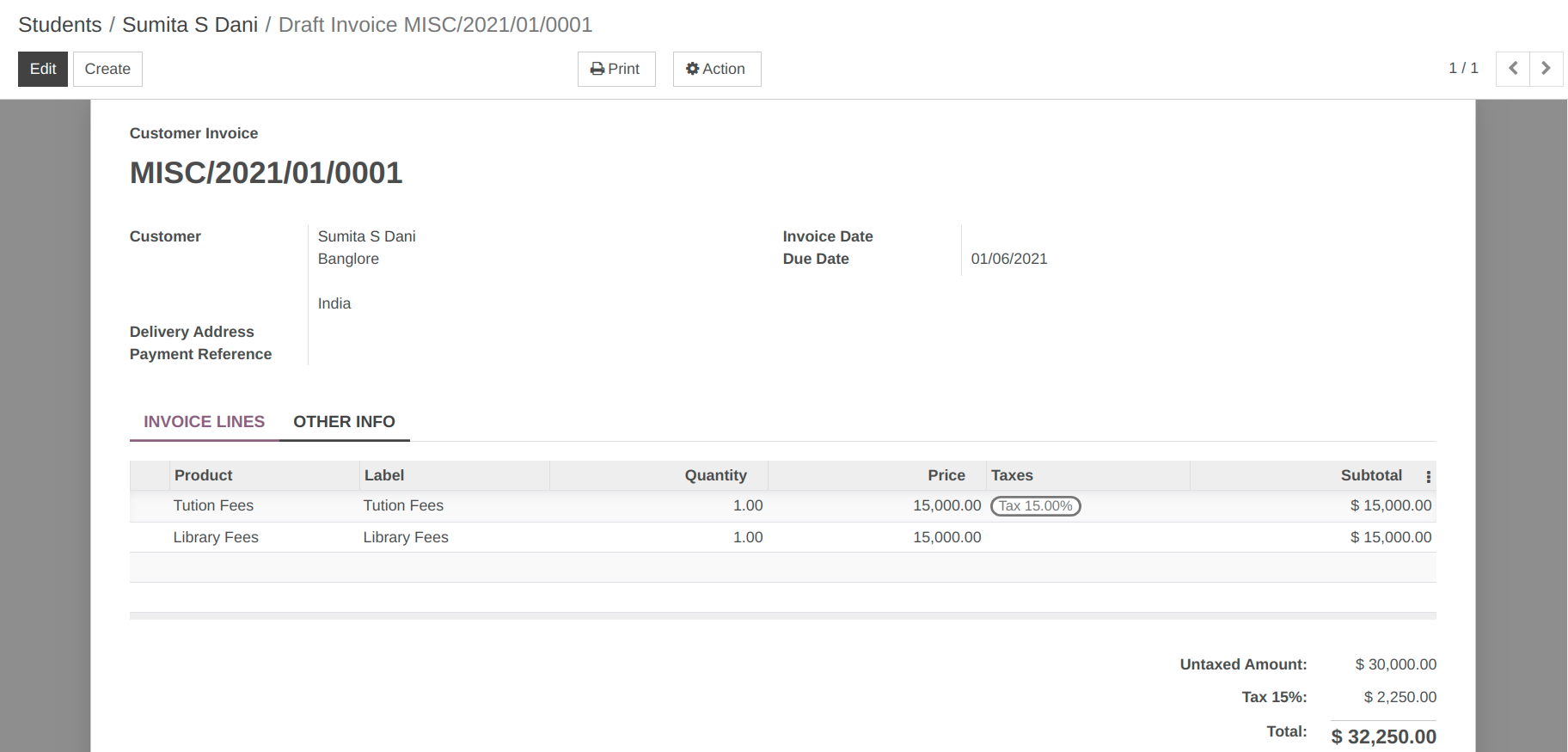
Haga clic en validar. La siguiente imagen muestra el detalle de la factura.
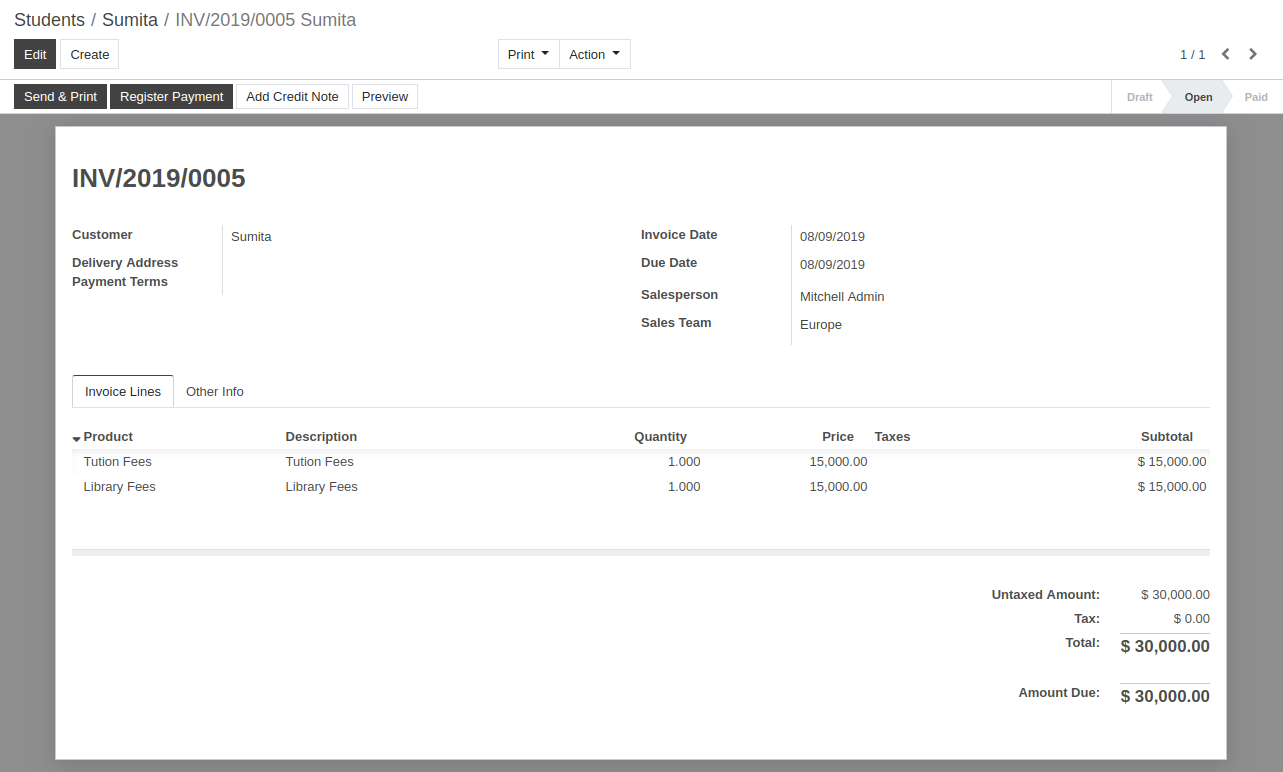
Haga clic en Registrar pago. Después de hacer clic en Registrar pago, se abrirá el asistente.
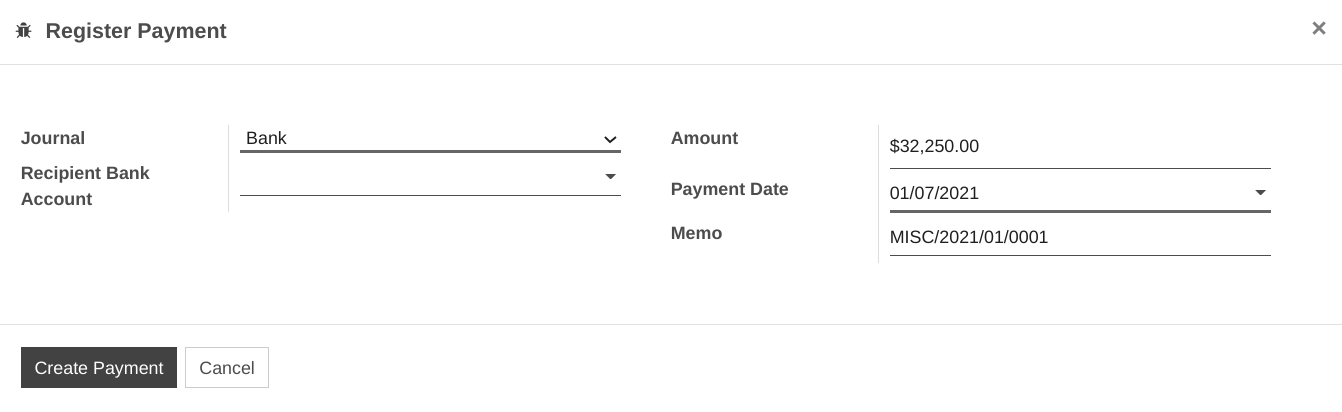
Haga clic en Validar. Los detalles de la factura se muestran como se muestra a continuación.
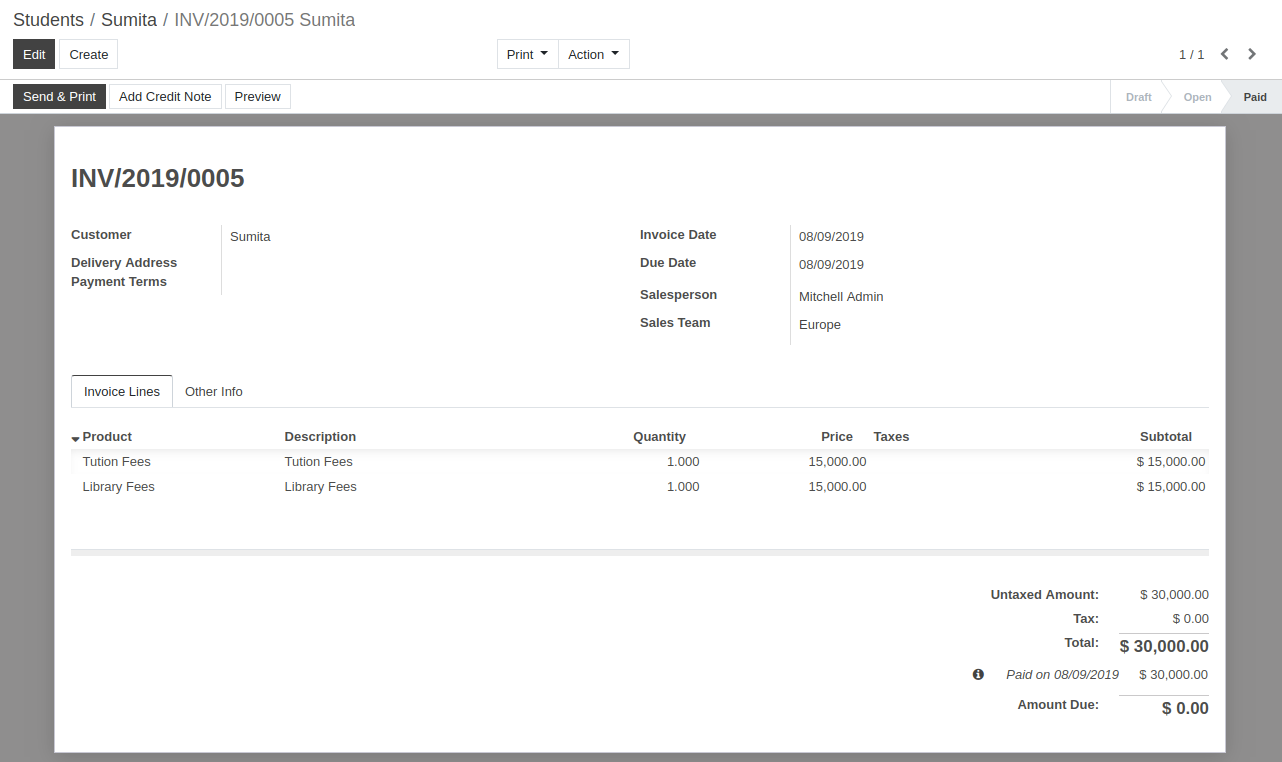
Haga clic en Enviar e imprimir para enviar la factura al estudiante e imprimirla.
5. Cómo imprimir un certificado de buena fe en OpenEduCat.¶
Para imprimir un certificado de buena fe en OpenEduCat, siga los pasos a continuación:
Vaya a :menuseleccion:`OpenEduCat--> Estudiantes`.
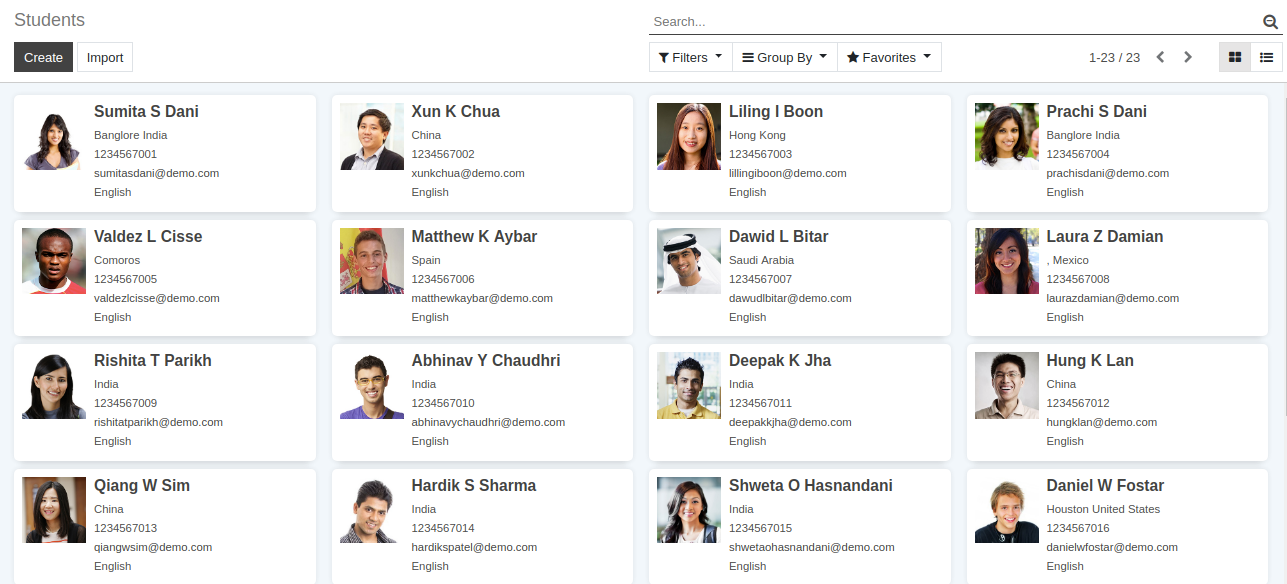
Haga clic en el perfil individual del estudiante de quien desea imprimir el certificado de buena fe.
Haga clic en
Imprimir.
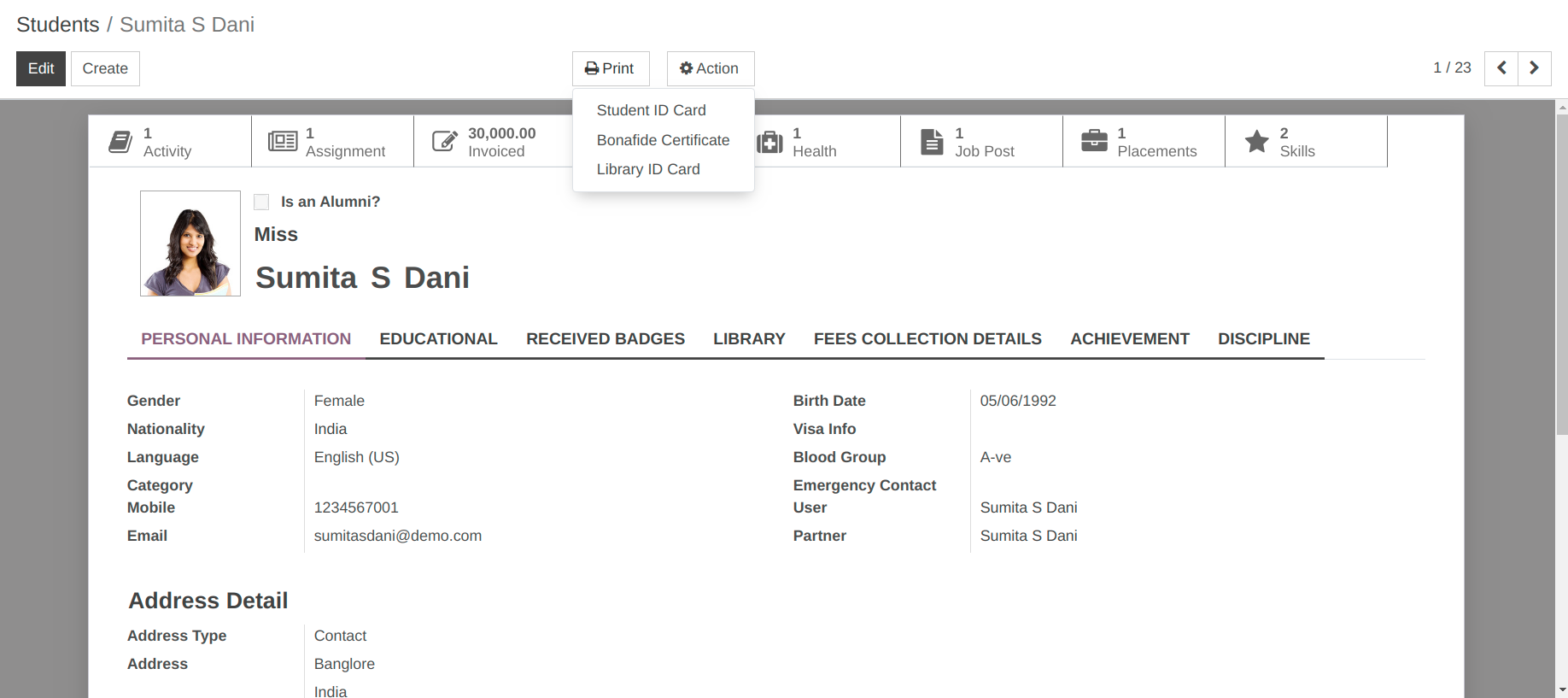
Seleccione
Certificado de buena fepara imprimirlo.Guarde el archivo o descárguelo para imprimir.
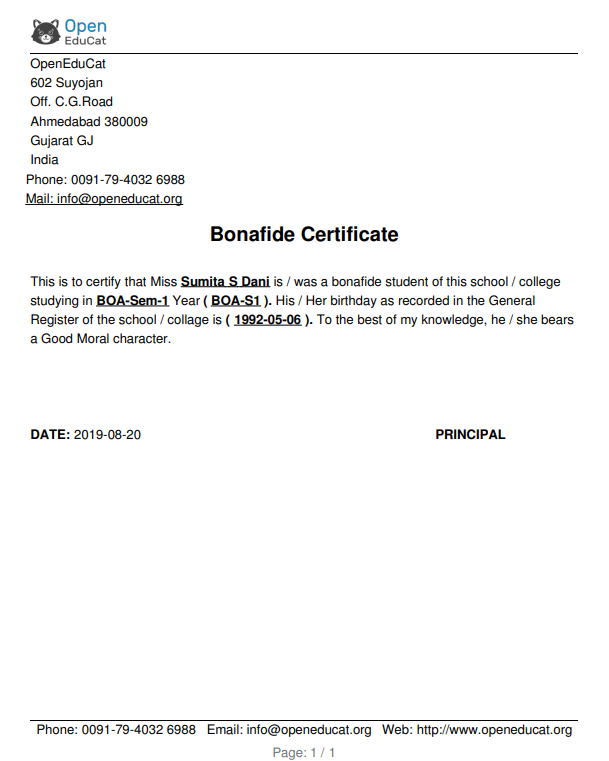
6. Cómo configurar el curso y sus lotes.¶
Gestión del curso:¶
La gestión del curso incluye la configuración del curso y del lote.
Configurar curso
Configurar lote
1.) Configurar el curso¶
Para configurar el curso, siga los siguientes pasos: -
Vaya a :menuseleccion:`OpenEduCat --> Configuración --> Gestión de cursos --> Cursos`. Haga clic en Crear para crear un nuevo curso.
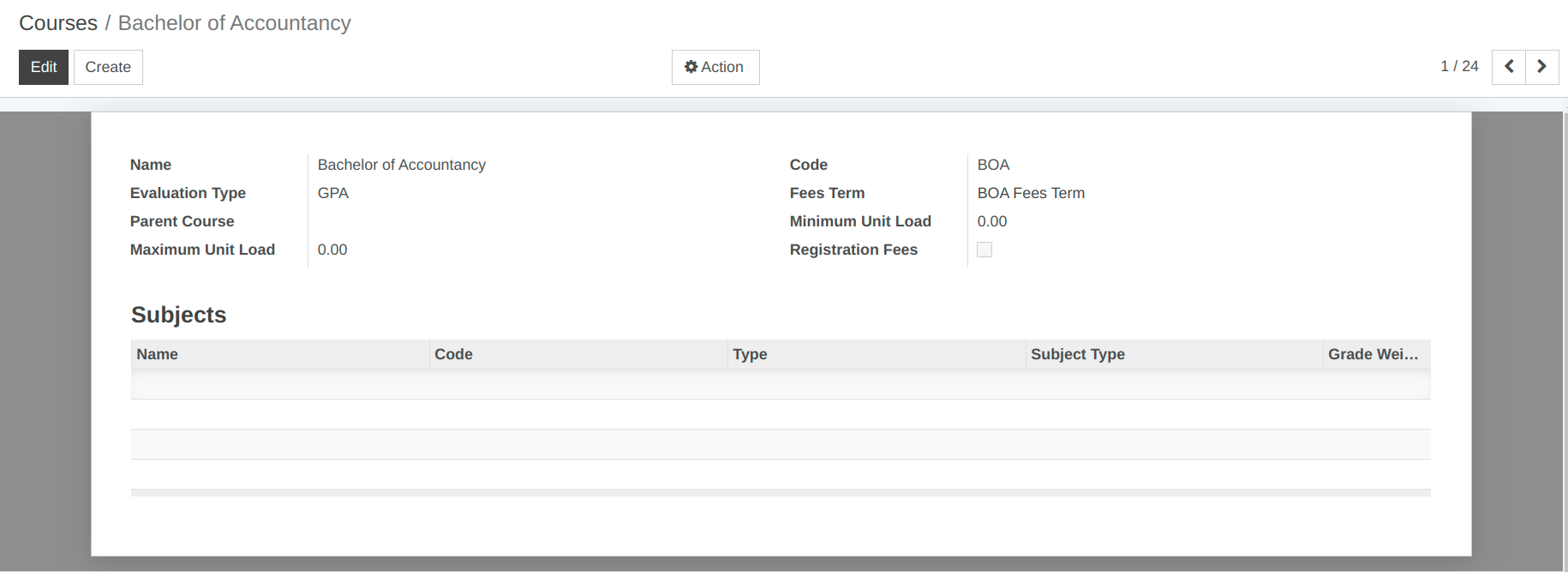
Detalles del formulario del curso:¶
Nombre:- Nombre del curso. Se mostrará en todo el sistema.
Código:- Código del curso. Código único para el curso.
Tipo de evaluación: - Seleccione el tipo de evaluación del curso de la lista.
Plazo de tarifas: - Seleccione o cree un nuevo término de tarifas para el curso de la lista.
Curso para padres: seleccione o cree un nuevo curso para padres para el curso de la lista.
Carga unitaria máxima: - Establezca la carga unitaria máxima para todo el curso.
Carga unitaria mínima: - Establezca la carga unitaria mínima para todo el curso.
Materias: - Seleccione las materias que están incluidas en el curso.
2.) Configurar lote¶
La configuración del lote le ayuda a proporcionar los datos de inicio del lote que se ejecutará en un instituto. Para configurar el lote, siga los pasos a continuación: -
Vaya a . Haga clic en Crear para crear un nuevo lote.
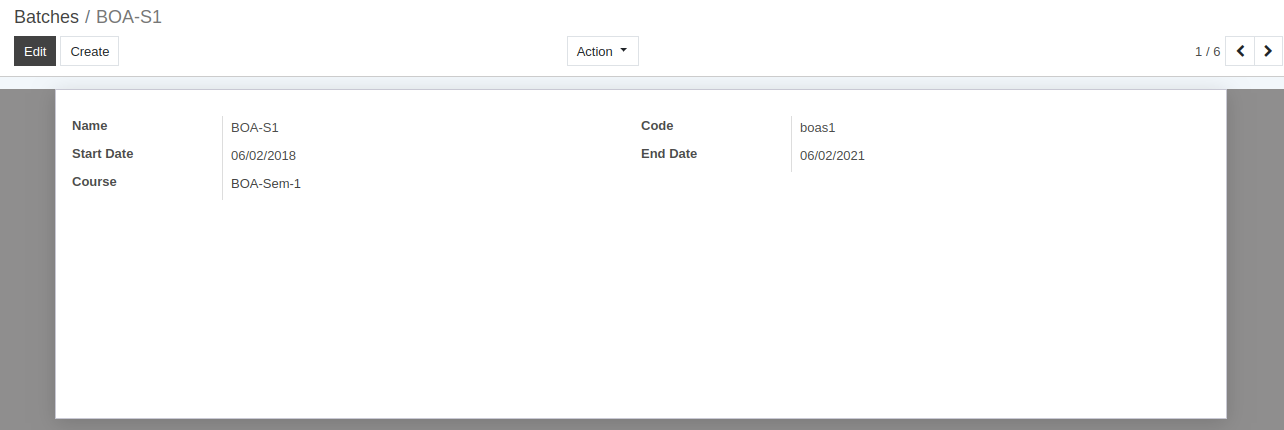
Detalles del formulario por lotes:¶
Nombre:- Nombre del lote. Se mostrará en todo el sistema. El tamaño máximo del nombre es de 32 caracteres.
Código:- Código del lote. Código único para lote. El tamaño del código no debe tener más de 8 caracteres.
Fecha de inicio: proporcione aquí la fecha de inicio del lote.
Fecha de finalización: proporcione aquí la fecha de finalización del lote.
Curso: - Un curso se puede impartir en más de un lote. Por ejemplo, BOA-Sem-1 se imparte en dos lotes, el de la mañana y el del mediodía. Seleccione el curso de la lista aquí para el cual se crea el lote.
7. Cómo configurar asignaturas en OpenEduCat¶
Gestión de Materias:¶
La configuración de materias le ayuda a proporcionar los datos de inicio de las materias que se impartirán en un instituto. Para configurar el asunto, siga los pasos a continuación: -
Vaya a . Haga clic en Crear para crear un nuevo tema.
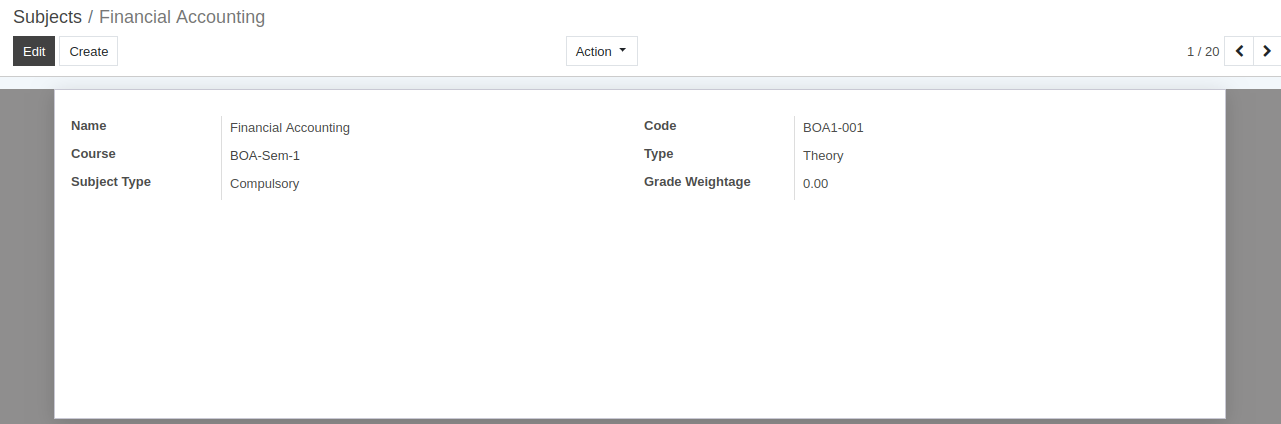
Detalles del formulario de asunto:¶
Nombre:- Nombre del tema. Se mostrará en todo el sistema.
Código:- Código de la materia. Código único para el tema.
Curso: - Seleccione el curso al que desea asignar esta materia.
Tipo: - La materia puede ser solo teórica, práctica, ambas u otra. Elija un tipo adecuado para un tema de la lista aquí.
Tipo de asignatura: - Seleccione el tipo de asignatura si es obligatoria u optativa.
Ponderación de calificaciones: - Establezca la ponderación de calificaciones para un tema en particular.
8. Cómo gestionar actividades en OpenEduCat.¶
Gestión de actividades:¶
OpenEduCat proporciona facilidades para gestionar actividades. La configuración de actividades incluye dos cosas como se muestra a continuación:
Tipos de actividades: - Especificar las diferentes actividades que se llevan a cabo en un instituto.
Tipos de logros: - También puede configurar los detalles del tipo de logro.
1.) Configurar tipos de actividad¶
Vaya a .
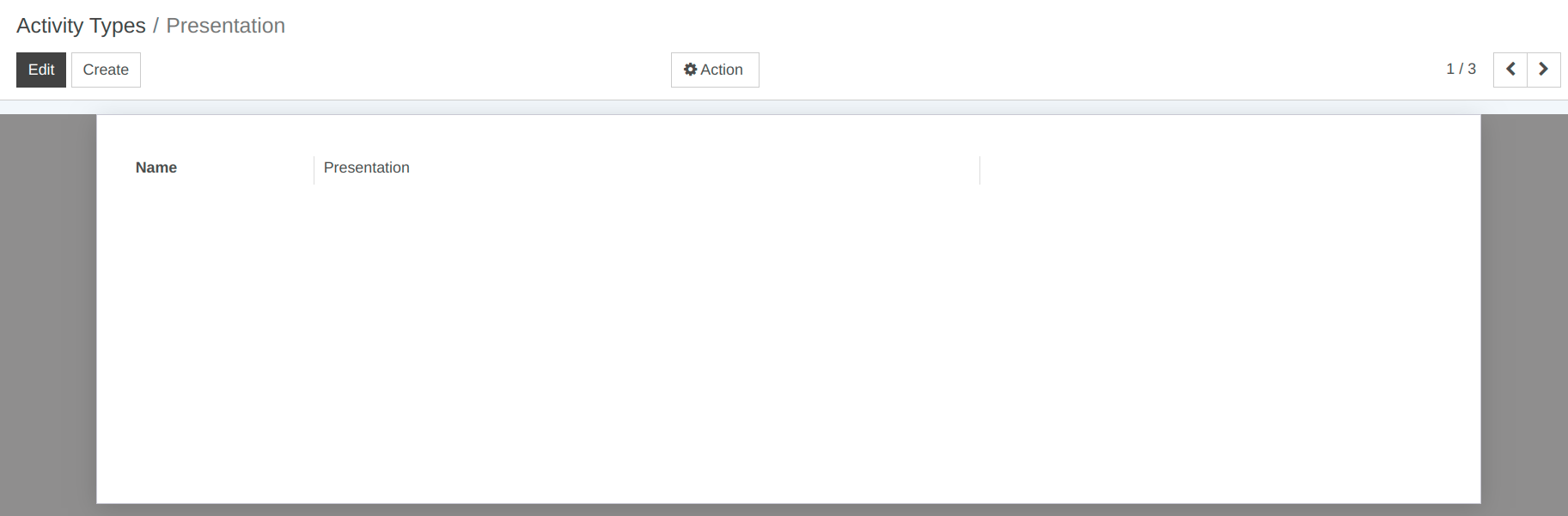
Detalles de los tipos de actividad:¶
Nombre: - Nombre del tipo de actividad. Se mostrará en todo el sistema.
2.) Configurar tipos de logros¶
Vaya a .
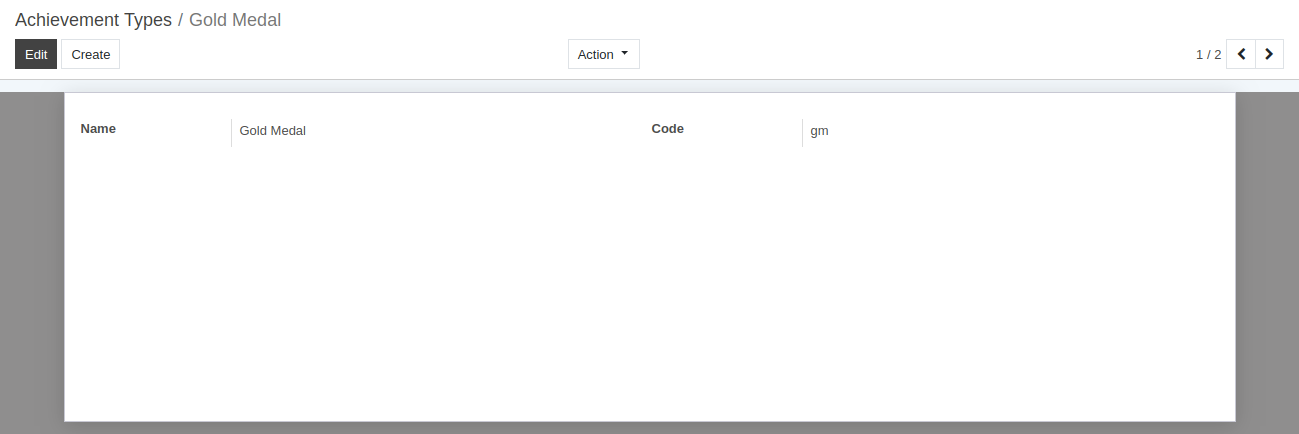
Detalles de los tipos de logros:¶
Nombre: - Da nombre a los tipos de logros. La longitud máxima del nombre no debe ser superior a 64 caracteres.
Código: - Proporciona código a los tipos de logros.
3.) Registro de actividad¶
Desde esta pestaña puedes crear el detalle de las actividades extraescolares en las que ha participado el alumno.
Vaya a :menuseleccion:`Estudiantes --> General --> Registros de actividad`.
Haga clic en Crear para crear un nuevo Registro de actividad.
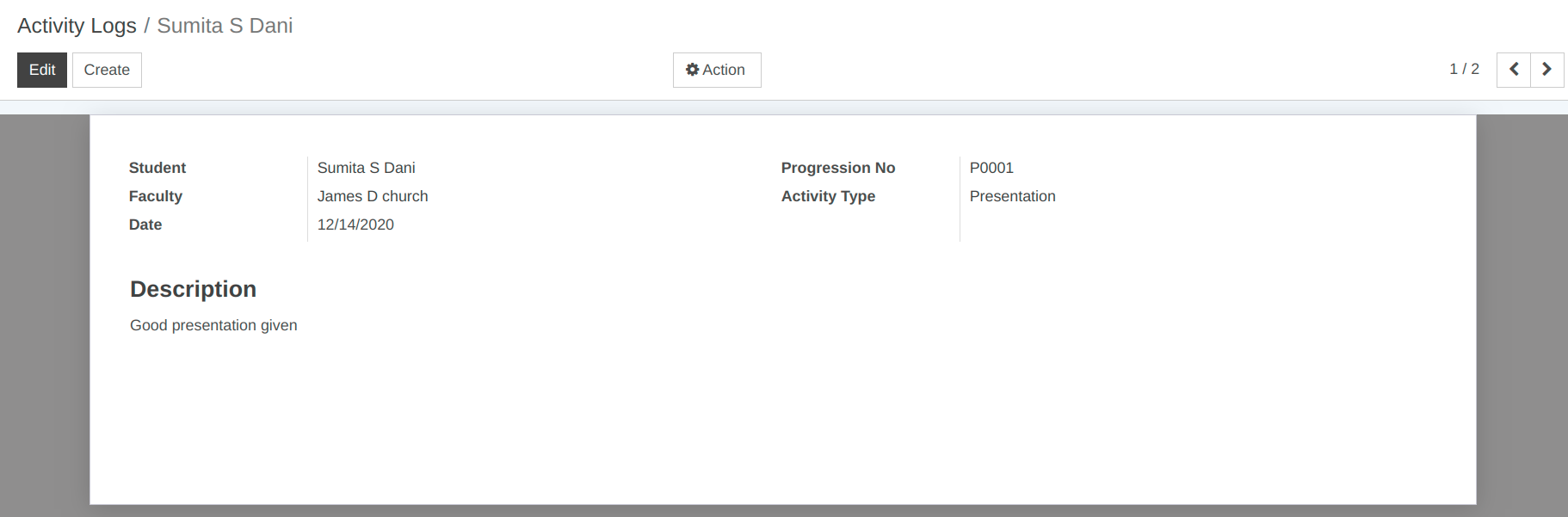
Detalles del formulario de registro de actividad:¶
Estudiante: - Seleccione el nombre del estudiante que ha participado en la actividad en particular.
No de progresión: - Mostrará un número de progresión de un estudiante en particular.
Facultad: - Seleccione la facultad aquí.
Tipo de Actividad:- Seleccione el tipo de actividad en la que ha participado el alumno.
Fecha:- Seleccione la fecha en la que el alumno ha participado en la actividad.
Descripción: - Especifique los detalles de la actividad en el campo de descripción.
4.) Logros¶
La participación en la actividad conduce a los logros de los estudiantes. Puedes mantener detalles de todos los logros aquí.
Aquí se puede almacenar información como qué estudiante logró qué logro y en qué fecha.
Vaya a :menuseleccion:`Estudiantes --> General --> Logros`.
Haga clic en Crear para crear un nuevo logro.
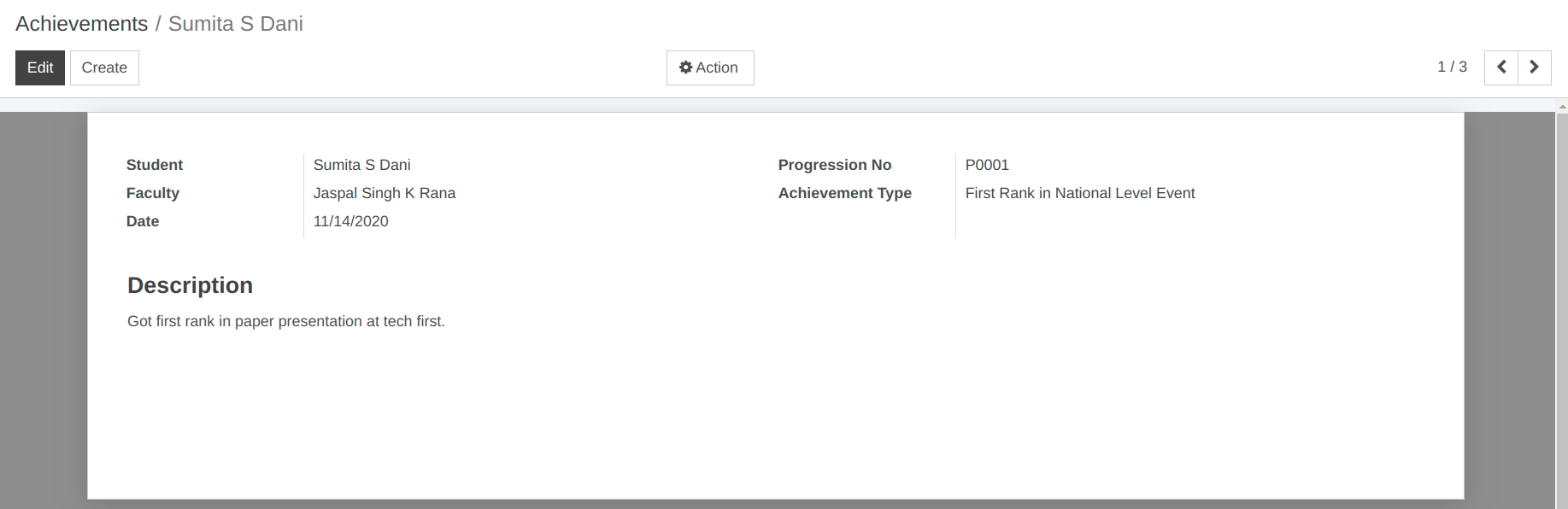
Detalles del formulario de logros:¶
Estudiante: - Seleccione el nombre del estudiante que ha logrado el logro particular.
No de progresión: - Mostrará un número de progresión de un estudiante en particular.
Facultad: - Seleccione la facultad aquí.
Tipo de logro: - Seleccione el tipo de logro que ha logrado el estudiante.
Fecha:- Seleccione la fecha en la que el alumno ha conseguido el logro.
Descripción: - Especifique los detalles del logro en el campo de descripción.
Cuando un estudiante ha participado en una nueva actividad y logro, se le puede asignar al estudiante en su perfil.
Puedes ir a :menuseleccion:`OpenEduCat --> Estudiantes`.
Logros
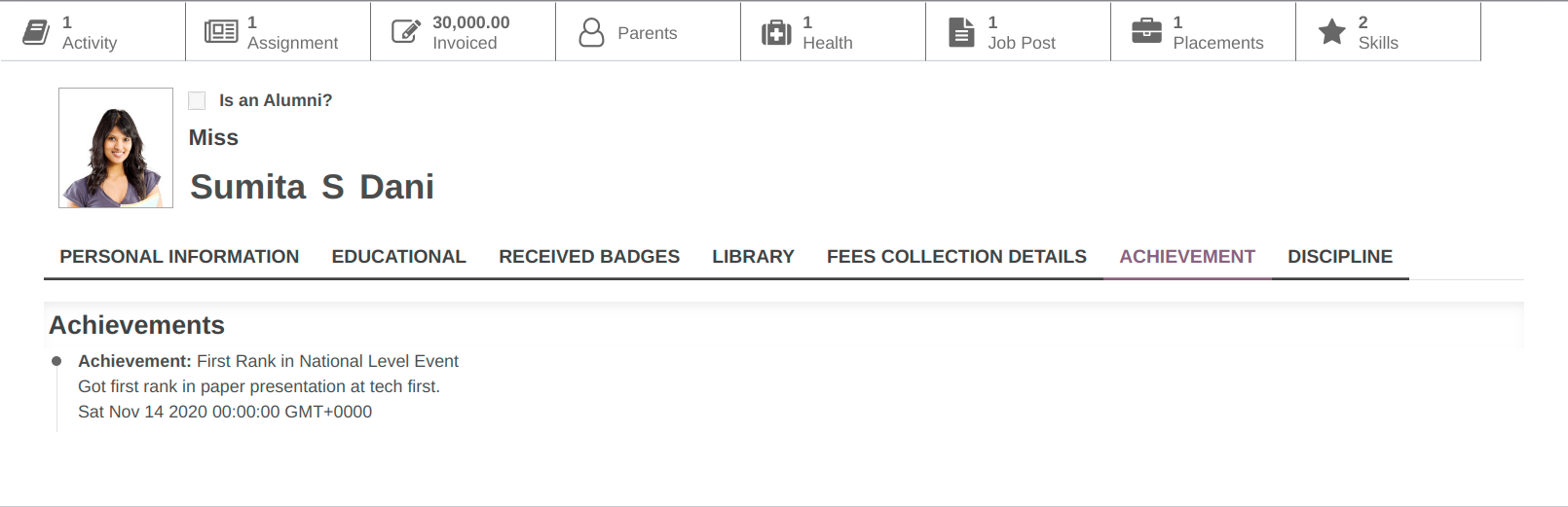
Registro de actividades


9. Gestionar la migración de estudiantes en OpenEduCat.¶
Migración Estudiantil:¶
Esta categoría general proporciona detalles para la migración de estudiantes de un curso a otro junto con su especificación de lote.
Vaya a :menuseleccion:`OpenEduCat --> General --> Migración de estudiantes`.
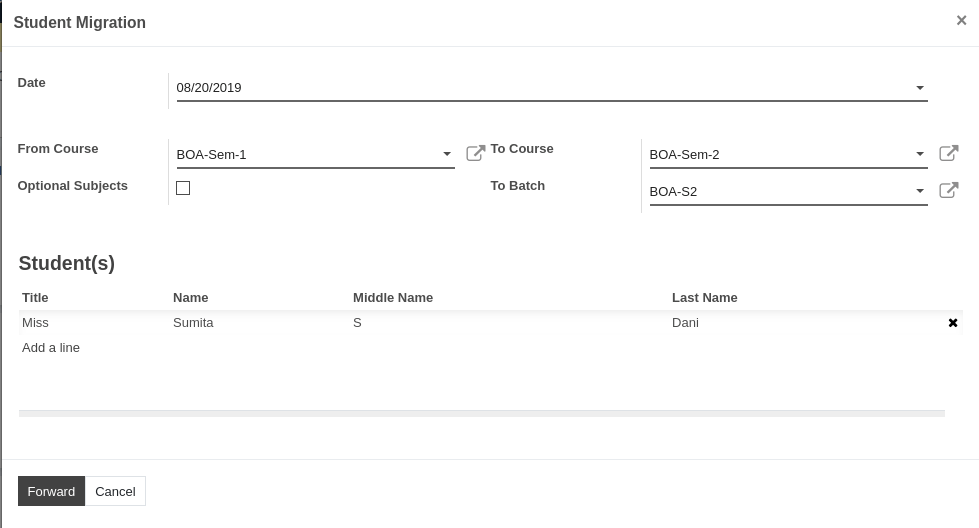
Detalles del Asistente de migración de estudiantes:¶
Fecha: - Seleccione la fecha de migración.
Del curso: - Seleccione el curso desde el cual está migrando el estudiante.
Al curso: seleccione el curso al que está migrando el estudiante.
Asignaturas optativas: - Asignaturas optativas del estudiante
A lote: - Seleccione el lote del curso respectivo al que está migrando el estudiante.
Estudiante(s):- Seleccione no de estudiantes que van a migrar de un curso a otro.
Haga clic en Adelante para migrar al estudiante.
10. Cómo gestionar los datos del aula en OpenEduCat.¶
Configurar aula:¶
La configuración del aula le ayuda a proporcionar los datos de inicio de las aulas de un instituto. Para configurar el salón de clases, siga los pasos a continuación: -
Vaya a :menuseleccion:`OpenEduCat --> Configuración --> Gestión de aulas --> Salas de clase`. Haga clic en Crear para crear una nueva sala de clase.
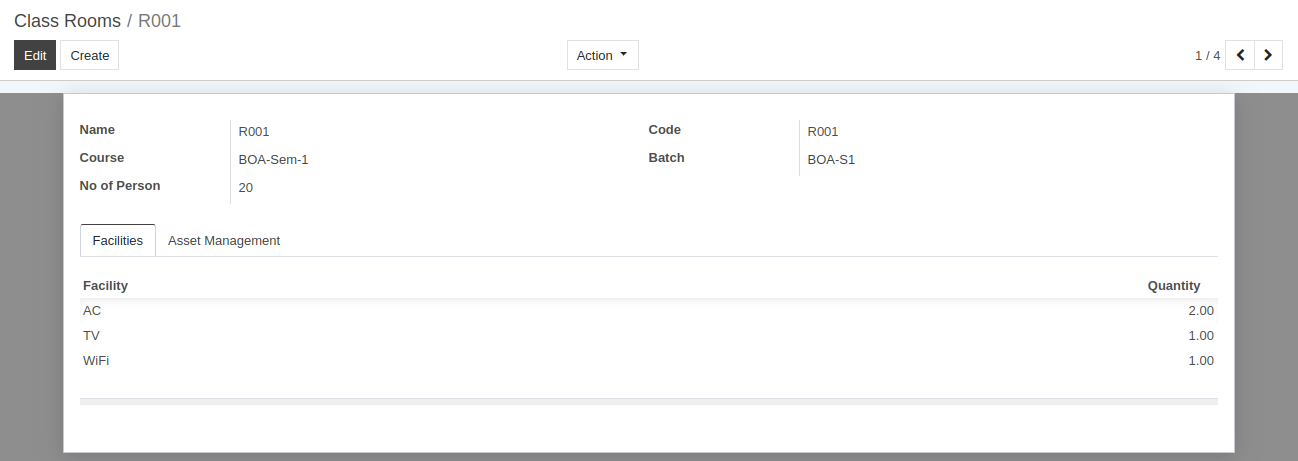
Detalles del formulario de salón de clase:¶
Nombre:- Nombre del aula. Se mostrará en todo el sistema. La longitud del nombre del salón de clase no debe tener más de 16 caracteres.
Código:- Código del aula. Código único para aula. La longitud del código debe ser 4 o menos.
Curso: - Seleccione el curso de la lista cuyos estudiantes se sentarán en este salón de clase.
Lote: - Seleccione el lote del curso seleccionado en particular.
No. de personas: - Proporcione el número máximo de estudiantes que pueden sentarse en este salón de clases.
Páginas en el formulario de aula:¶
1. Instalaciones¶
La imagen a continuación muestra diferentes instalaciones que están disponibles en el aula. También puede crear instalaciones desde aquí.

2. Gestión de activos¶
Seleccione los activos que están disponibles en el salón de clase de la lista. También puedes crear un activo desde aquí.

11. Cómo inscribir a un solicitante en OpenEduCat.¶
Gestión de Admisiones:¶
1.) Antes de la Matrícula de un estudiante se crea un Registro de Admisión para cada curso.¶
Antes de la Matrícula de un estudiante, se crea un Registro de Admisión para cada curso. Todas las admisiones para ese curso se encuentran en el Registro de Admisiones respectivo.
Puede ir a :menuseleccion:`Admisiones --> Registros de Admisión`. Haga clic en el botón
Crearpara crear un nuevo Registro de Admisión.
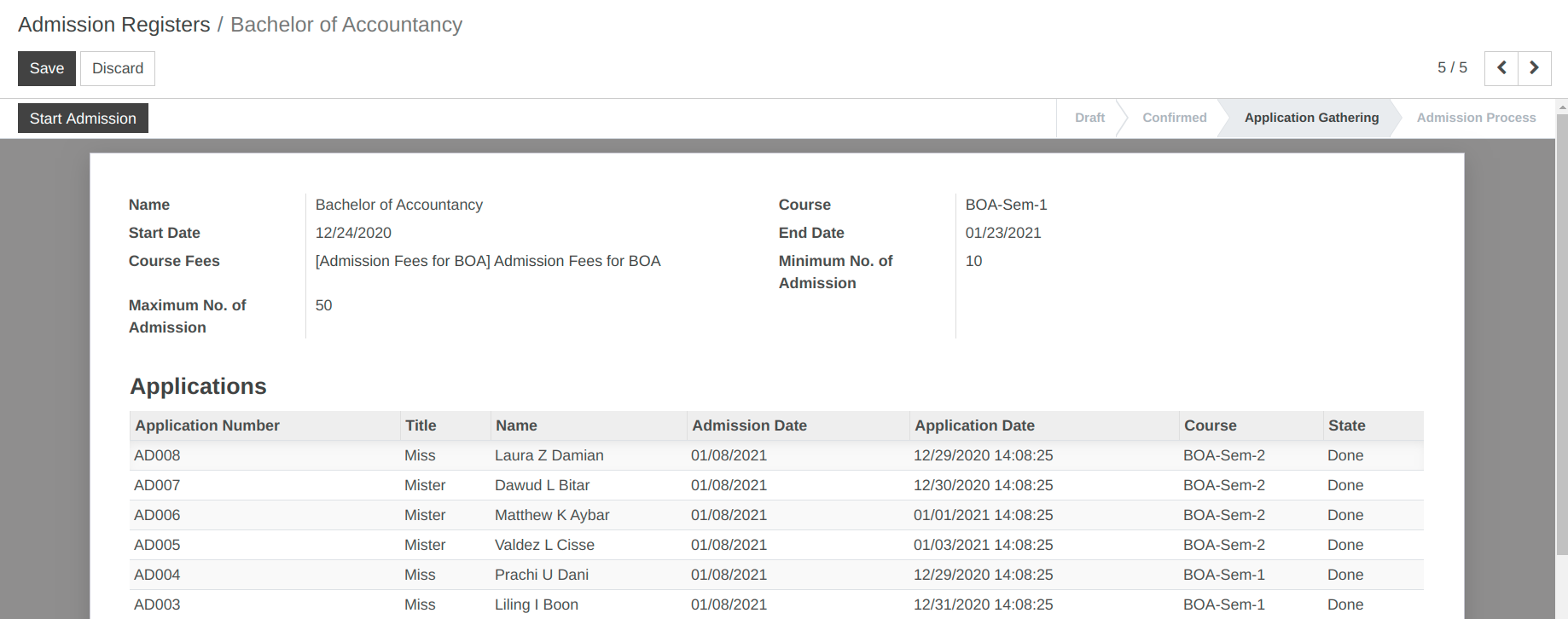
Detalles del formulario de registros de admisión:¶
Nombre: - Proporcione el título apropiado para el Registro de admisión.
Curso: - Seleccione el curso de la lista de cursos.
Fecha de inicio: - De forma predeterminada, la fecha de hoy aparece aquí.
Fecha de finalización: aquí aparece de forma predeterminada la fecha de un mes después.
Tarifas del curso: - Seleccione las tarifas del curso del registro de admisión particular creado.
Número mínimo de admisión: - Número mínimo. Se puede especificar el número de admisiones para un curso en particular.
Número máximo de admisión: - Número máximo de admisión. Se puede especificar el número de admisiones para un curso en particular. Por defecto muestra 30.
Solicitudes: - Seleccione el número de estudiantes para el proceso de registro de admisión.
Flujo de trabajo de registro de admisión:¶
Inicialmente, el flujo del registro de admisión comienza con el estado de borrador.
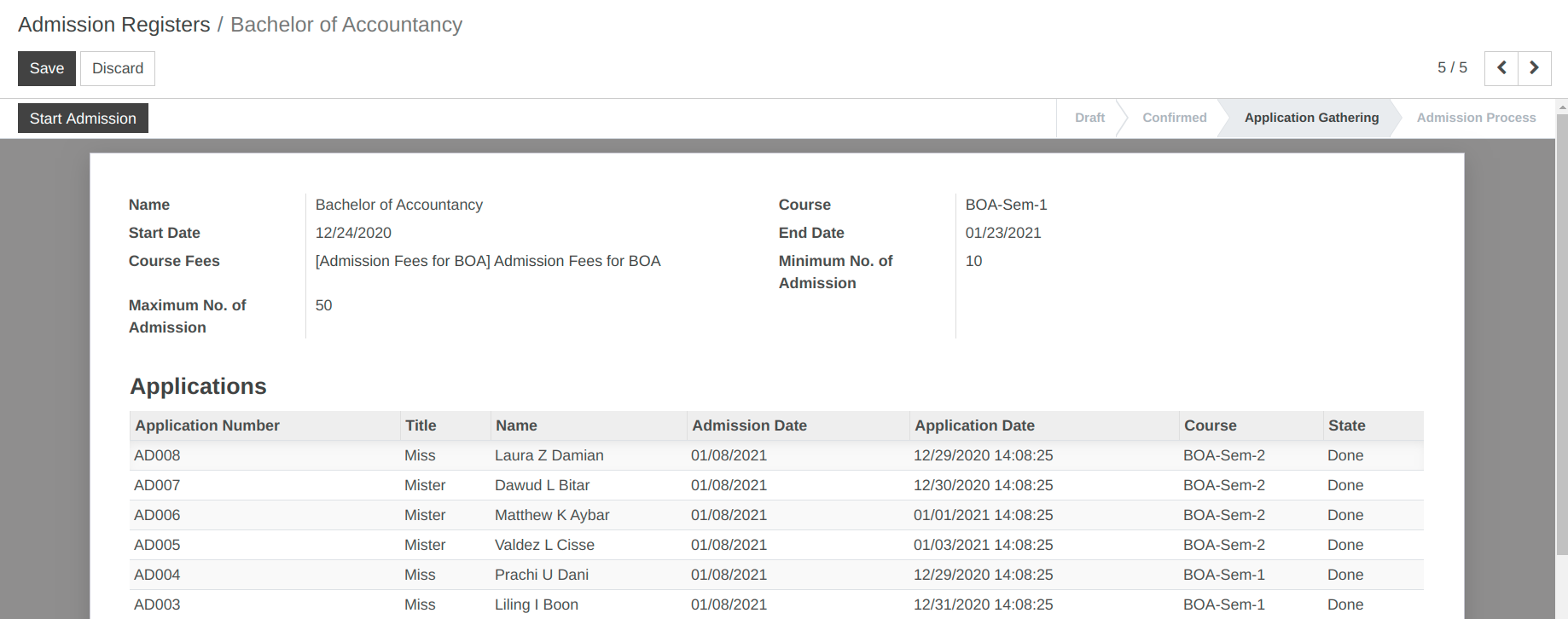
Haga clic en el botón
Confirmarpara confirmar el Registro de Admisión.Si desea cancelar el registro de admisión haga clic en el botón
Cancelar.
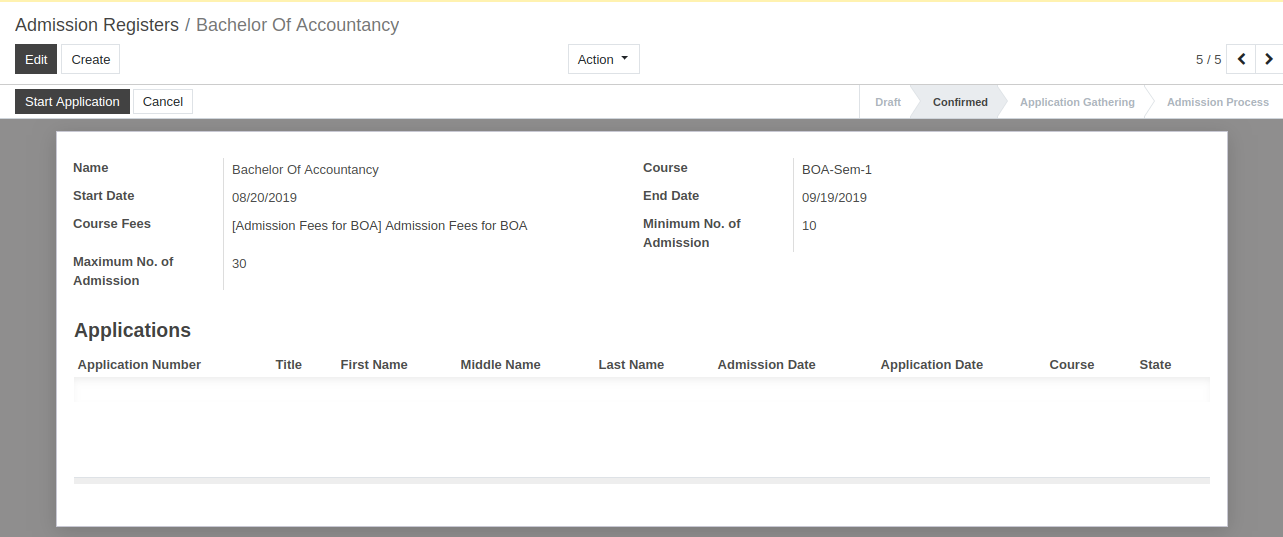
Haga clic en el botón
Iniciar solicitudpara comenzar a recibir la solicitud de los estudiantes.
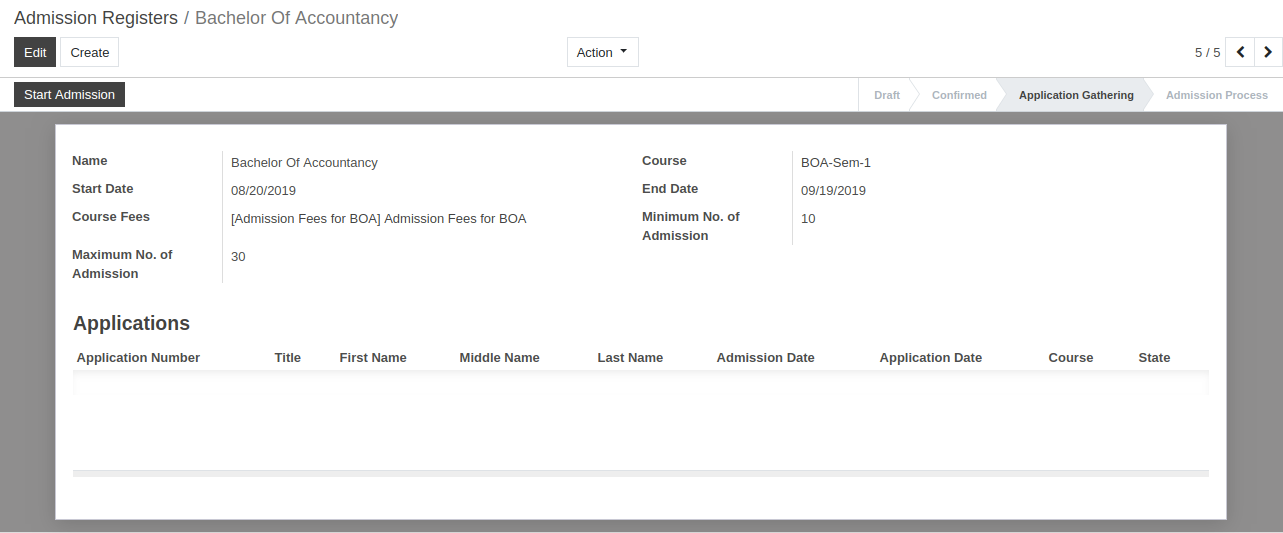
2.) Aplicaciones¶
El flujo se inicia desde la admisión del estudiante en el instituto. Para empezar, OpenEduCat proporciona la funcionalidad de una Inscripción.
Puede ir a :menuseleccion:`Admisiones --> Aplicaciones`. Haga clic en el botón
Crearpara dar admisión a un estudiante en particular.
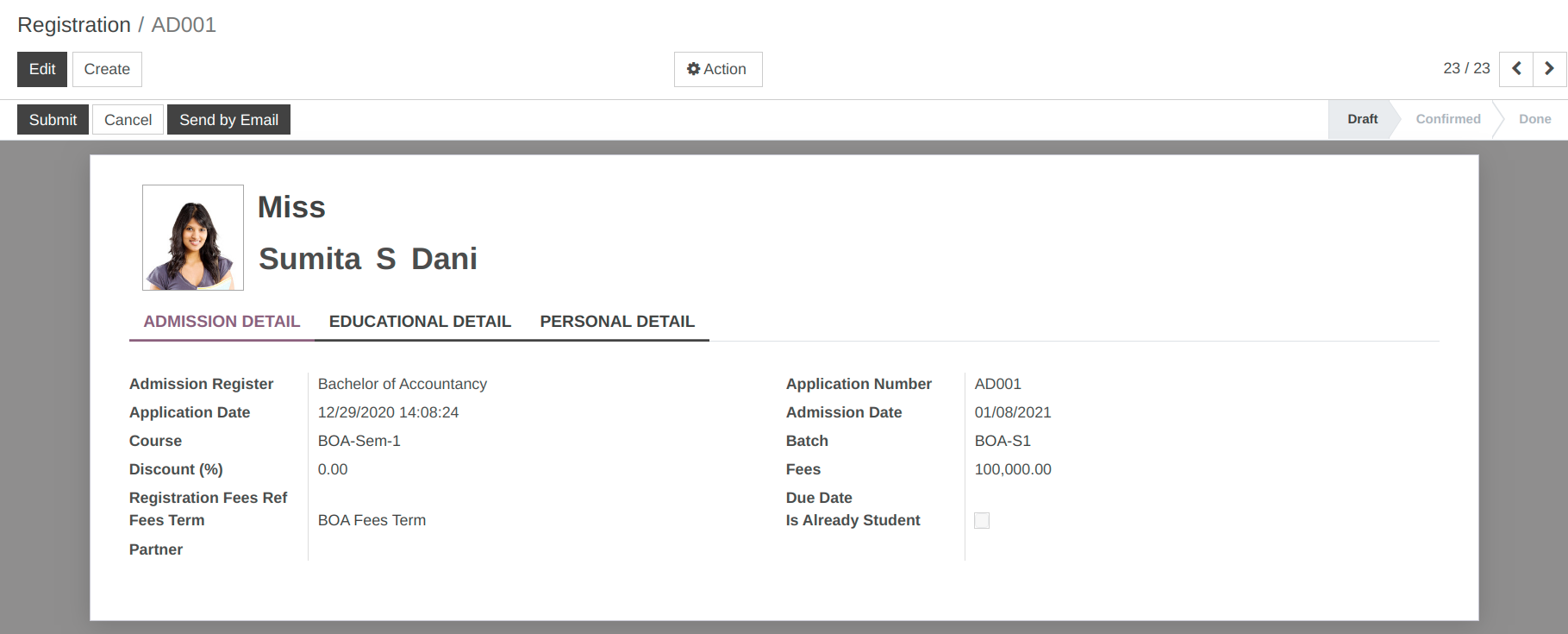
Detalles del formulario de registro:¶
Foto: cargue una foto tamaño pasaporte del estudiante desde el widget de imagen en la esquina superior izquierda.
Título: proporcione el título apropiado para el estudiante de la lista proporcionada en el campo Título.
Nombre: puede proporcionar el nombre del estudiante en términos de nombre, segundo nombre y apellido en los campos de nombre.
Páginas del formulario de inscripción:¶
1. Detalle de admisión¶
Registro de admisión: - Cada admisión se incluye en un Registro de admisión que básicamente consiste en el Curso (Curso para el cual se crea la admisión).
Número de solicitud: - El número de solicitud es un número único generado por OpenEduCat para identificar de forma única el registro de admisión. Lo genera por defecto OpenEduCat.
Fecha de solicitud: - La fecha de solicitud es la fecha en la que se crea esta solicitud. OpenEduCat obtiene la fecha y la hora de forma predeterminada del sistema.
Fecha de admisión: - Fecha de admisión es la fecha en la que se confirma la admisión del estudiante. OpenEduCat lo configura automáticamente según la fecha del sistema. Puedes cambiarlo más adelante.
Curso: - Especifique el nombre del curso en el que el estudiante ha realizado la admisión de la lista proporcionada en el campo Curso. También puedes crear un nuevo curso desde aquí.
Lote: - El lote es el período de años (por ejemplo, el lote de 2012 a 2015) en el que el estudiante se inscribe en un curso en particular.
Descuento: - Establecer descuento para una admisión particular.
Tarifas: - El campo Tarifas obtiene el precio del campo del producto en el registro de admisión o puede especificar un precio diferente aquí.
Fecha de vencimiento: - La fecha de vencimiento es la última fecha de pago de las tarifas para confirmar la inscripción.
Plazo de tarifas: - Seleccione el plazo de tarifas para el registro.
Nota
Lote proporciona la lista únicamente de aquellos lotes que se mencionan en el Curso, seleccionados en el campo Curso.
2. Detalle educativo¶
La información sobre el curso anterior, instituto y puntuación obtenida en ese curso se puede mencionar en esta página.
Instituto anterior: - El Instituto anterior se puede seleccionar de la lista de nombres de organizaciones donde el estudiante obtuvo su último título educativo.
Curso anterior: - El curso anterior se puede seleccionar de la lista de cursos disponibles que el estudiante haya completado con éxito.
Resultado anterior: - Puede proporcionar el resultado del último título del estudiante en términos de porcentaje en el campo Resultado anterior.

3. Detalles personales¶
Para especificar los datos personales del estudiante, abra esta pestaña.
Género: - Especifique el género del estudiante.
Fecha de nacimiento: - Especifique la fecha de nacimiento del estudiante.
Correo electrónico: especifique el correo electrónico del estudiante.
Dirección: - Especifique los datos de contacto del solicitante aquí con detalles como calle, ciudad, estado, código postal, país, número de teléfono, número de teléfono móvil y correo electrónico.
Empresa familiar: puede especificar empresa familiar en este campo.
Ingresos familiares: puede especificar los ingresos familiares en este campo.

Flujo de trabajo de registro:¶
1. Borrador¶
Una vez que se llenan los datos en el formulario de registro de inscripción y se guarda, el estado es Borrador. El flujo de trabajo de este formulario se inicia desde aquí.
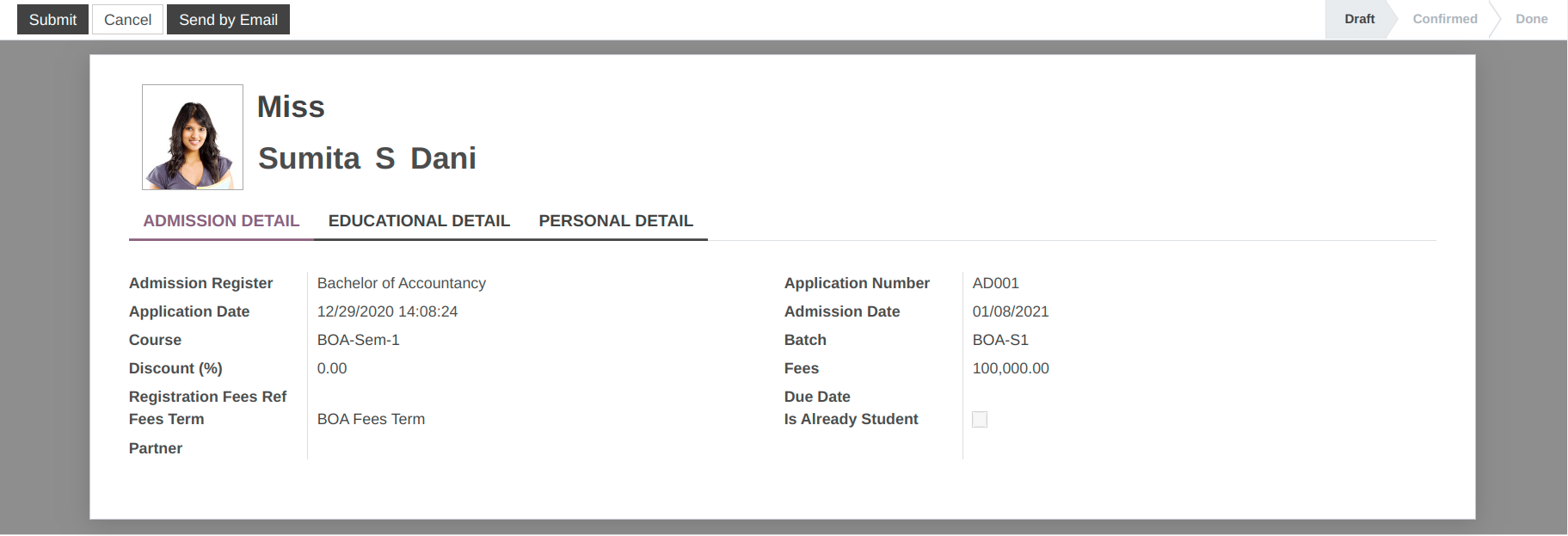
2. Enviar¶
Haga clic en el botón Enviar para confirmar la solicitud. Esto cambia el estado del registro de «Borrador» a «Enviado».
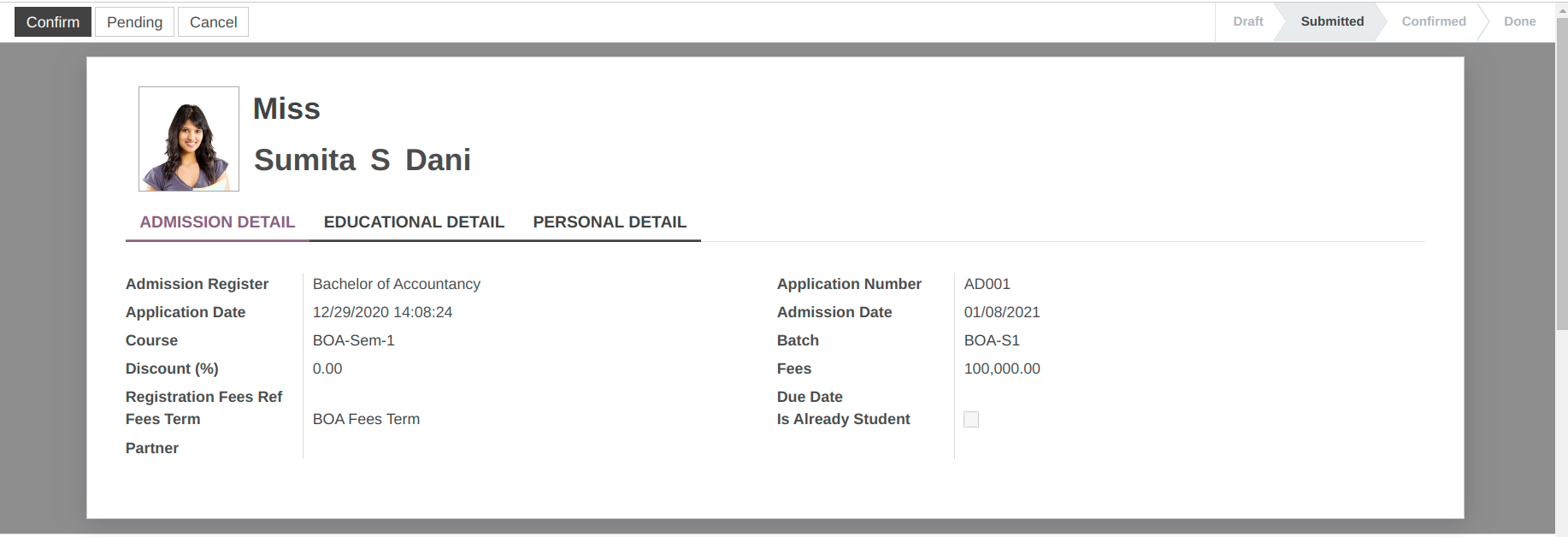
3. Confirmar¶
Haga clic en el botón Confirmar para confirmar la solicitud. Esto cambia el estado del registro de «Enviado» a «Confirmado».
Para ordenar o cancelar la solicitud, haga clic en el botón
Cancelar.
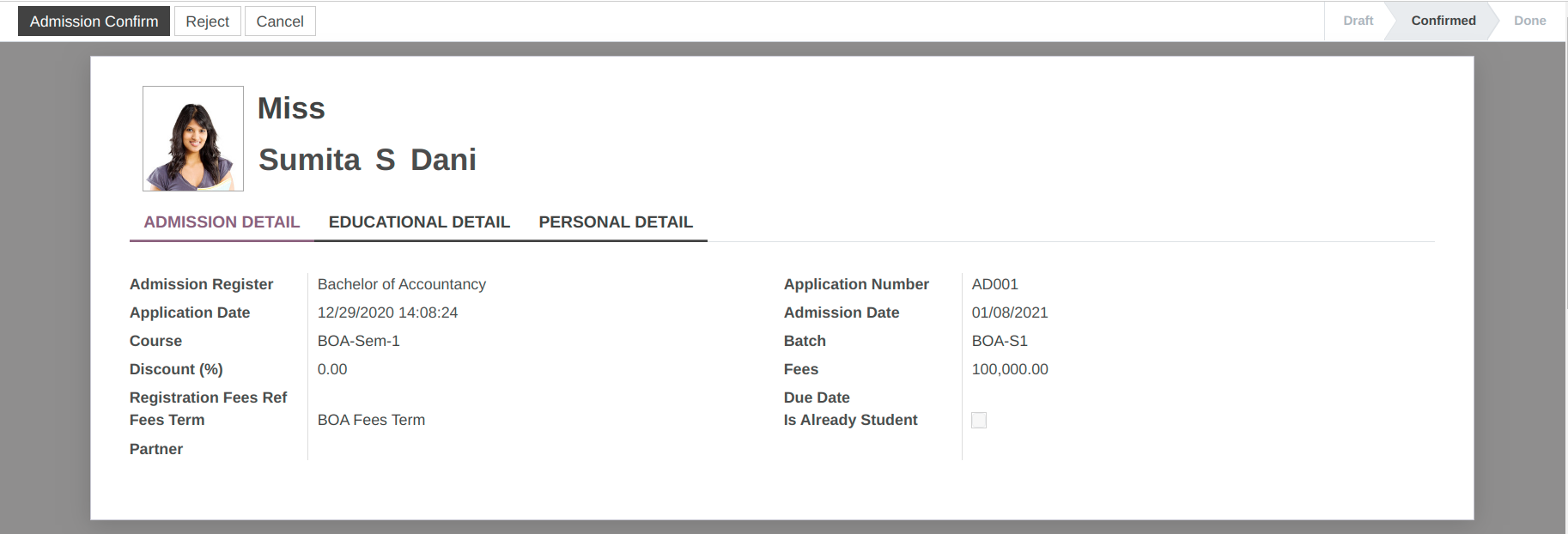
4. Confirmación de admisión¶
Haga clic en el botón Confirmar admisión para confirmar la solicitud. Esto cambia el estado del registro de «Confirmado» a «Confirmación de admisión».
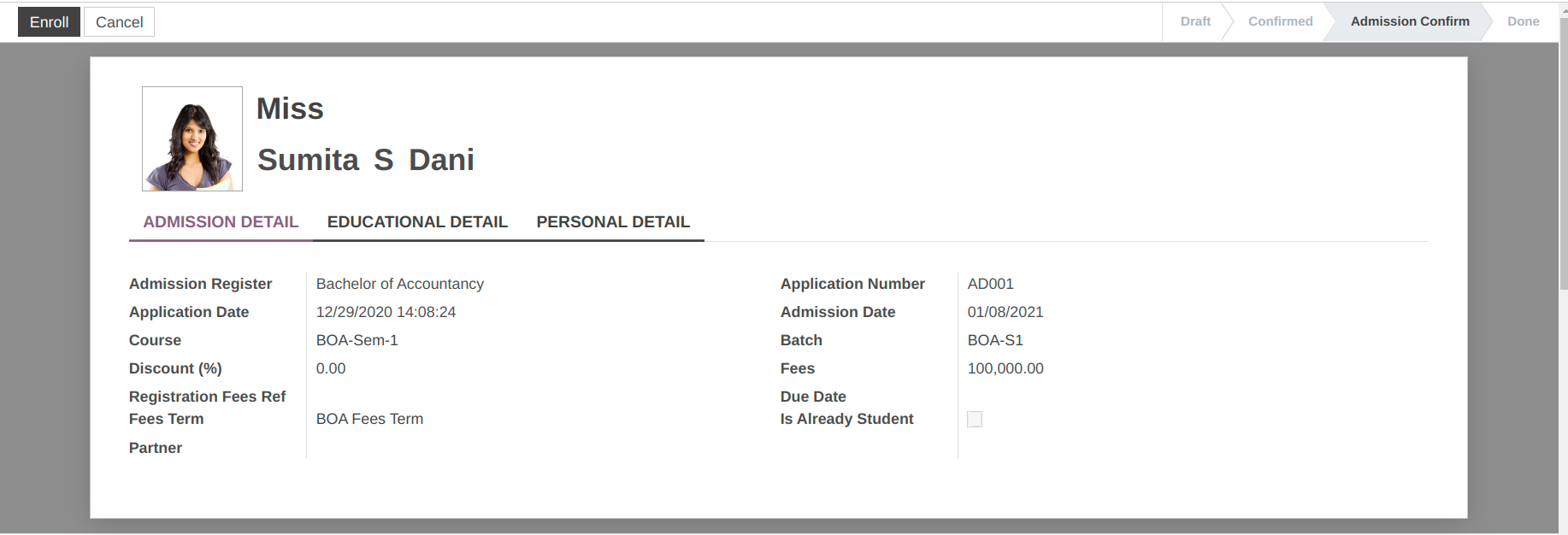
5. Inscríbete¶
Haga clic en el botón Inscribir para inscribir al estudiante. Esto cambia el estado de
Confirmación de admisiónaListo.
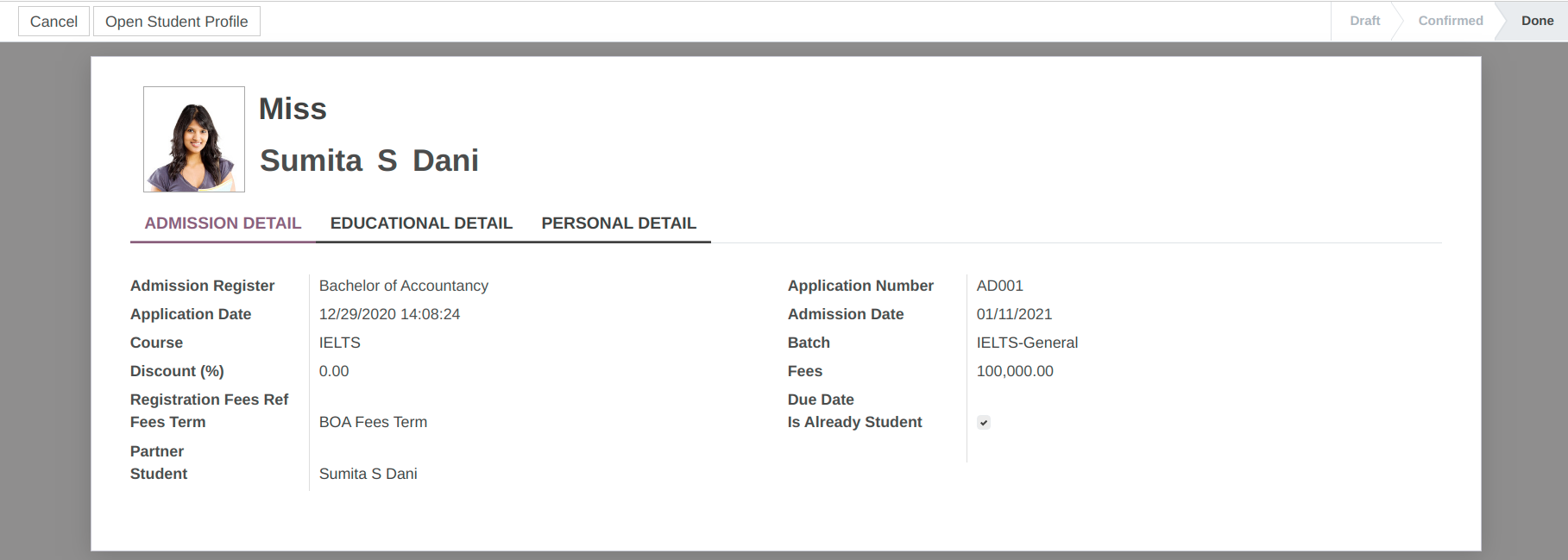
Puede ver el estudiante matriculado en ese registro en particular.
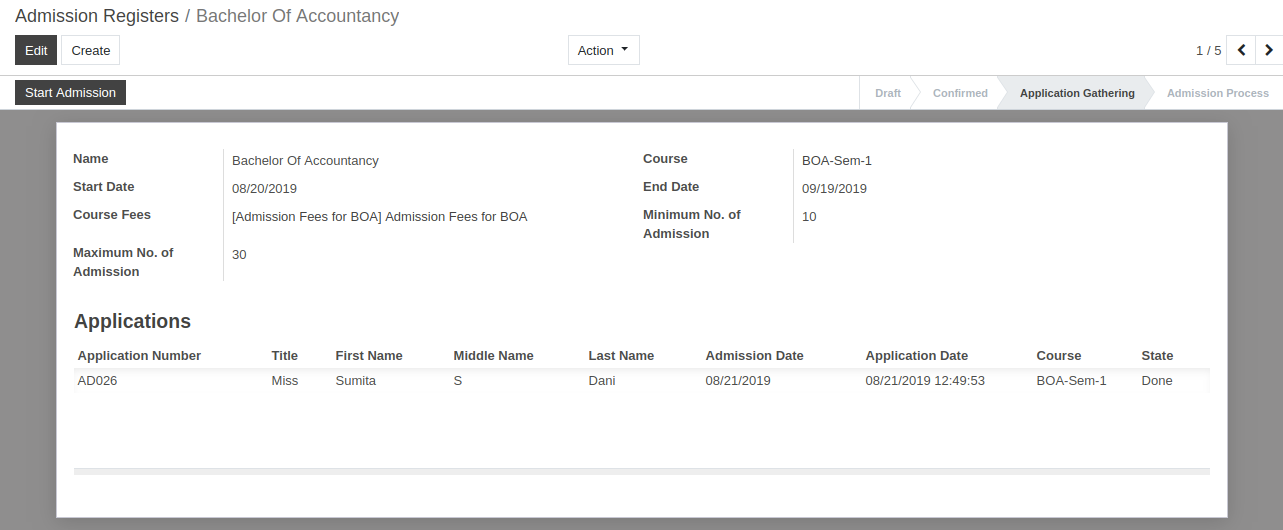
Abrir perfil de estudiante¶
Al hacer clic en Abrir perfil de estudiante, podrá ver los detalles del perfil del estudiante.
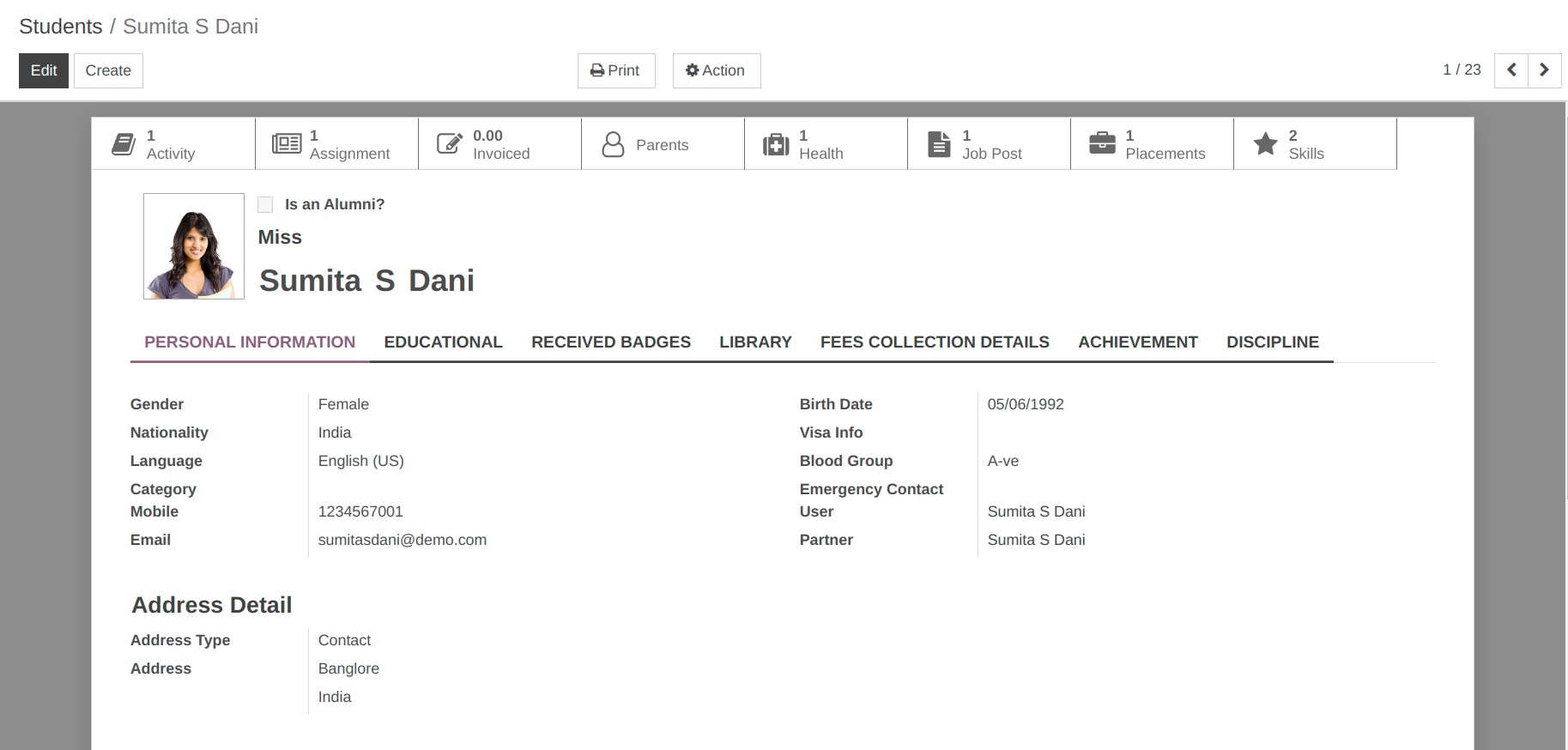
12. Cómo realizar el proceso de admisión en línea.¶
Admisión en línea:¶
1.) En primer lugar, para iniciar la recopilación de admisión en línea para el curso individual, el administrador debe crear un registro de admisión.¶
Para crear un Registro de Admisión, siga los pasos a continuación:
Vaya a :menuseleccion:`Admisiones --> Registros de Admisión`. Haga clic en Crear para crear un nuevo Registro de Admisión.
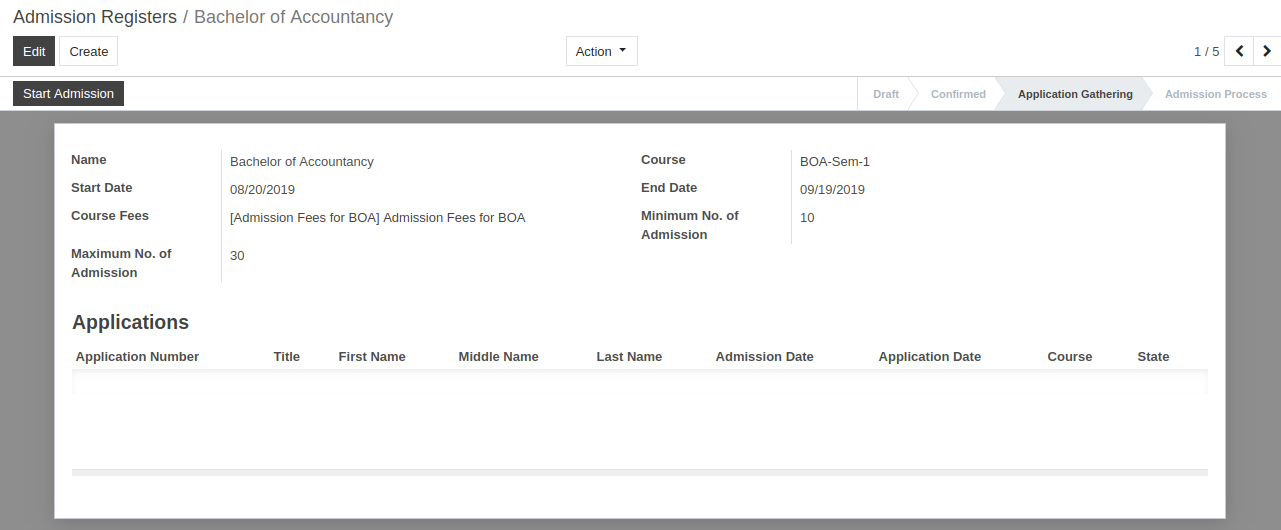
Detalles del formulario de registro de admisión:¶
Nombre: - Proporcione el título apropiado para el Registro de admisión.
Curso: - Seleccione el curso de la lista de cursos.
Fecha de inicio: - De forma predeterminada, la fecha de hoy aparece aquí.
Fecha de finalización: aquí aparece de forma predeterminada la fecha de un mes después.
Producto: - El producto archivado se puede definir según las tarifas. Es como un producto de servicio.
Número mínimo de admisión: - Número mínimo. Se puede especificar el número de admisiones para un curso en particular.
Número máximo de admisión: - Número máximo de admisión. Se puede especificar el número de admisiones para un curso en particular. Por defecto muestra 30.
Solicitudes: - Seleccione el número de estudiantes para el proceso de registro de admisión.
2.) Luego, el estudiante podrá realizar la admisión en línea desde el sitio web para ese curso en particular.¶
Para realizar la admisión en línea, siga los pasos a continuación:
Vaya a :menuseleccion:`Sitio web --> Registro`, luego se abrirá la página de registro de admisión en línea y el estudiante podrá completar sus datos para inscribirse en el curso en particular.
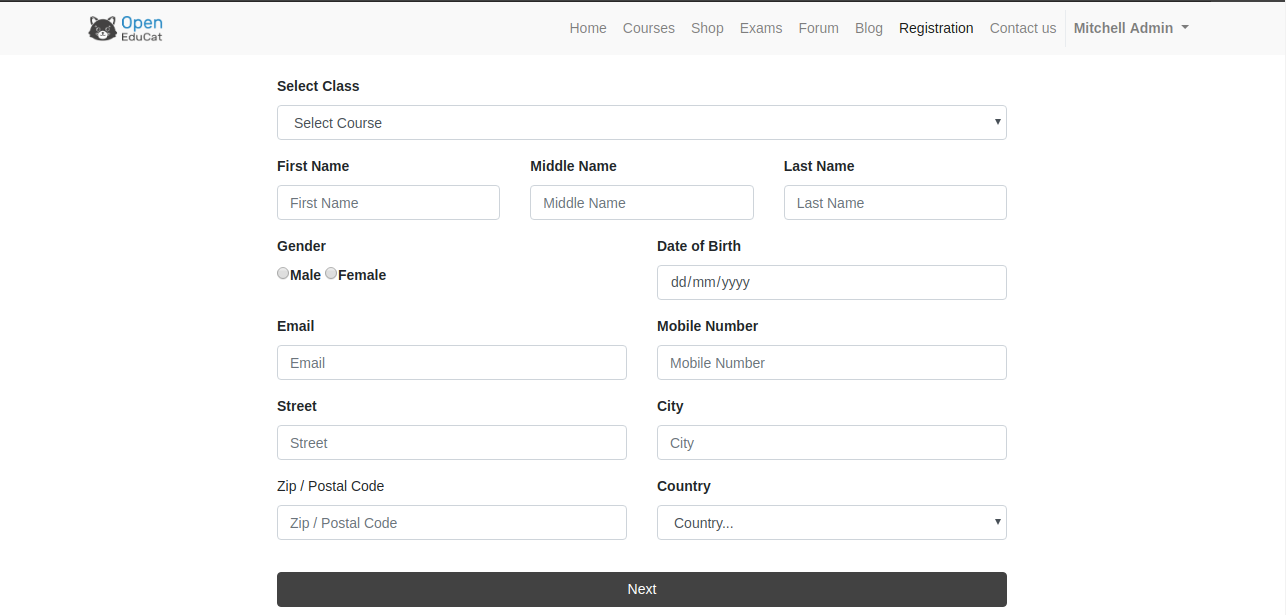
Detalles de la página del proceso de admisión en línea:¶
Seleccionar curso: - El estudiante puede seleccionar el curso en el que debe inscribirse.
Nombre: - El estudiante puede proporcionar su nombre en términos de Nombre, Segundo nombre y Apellido en los campos de nombre.
Género y fecha de nacimiento: - El estudiante puede especificar su sexo y fecha de nacimiento.
Correo electrónico y nº de móvil. : - El estudiante puede especificar su correo electrónico y número de móvil.
El estudiante debe agregar detalles como calle, ciudad, estado, nación, código postal y país en los campos provistos.
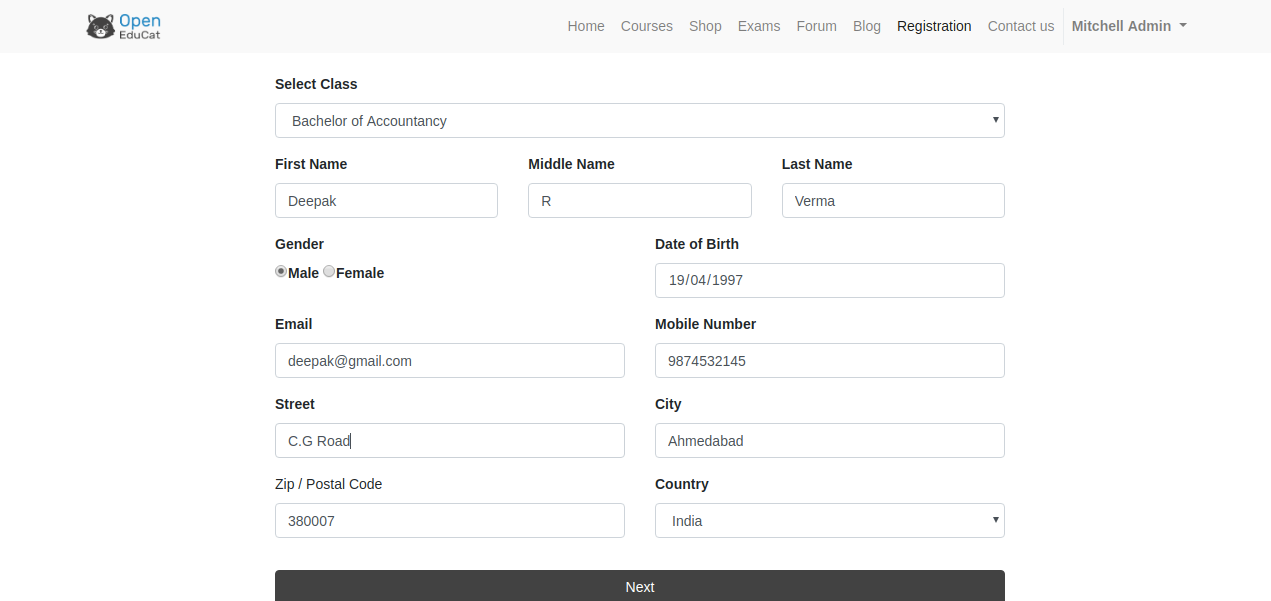
Luego haga clic en Siguiente y el estudiante habrá sido registrado para ese curso en particular.
Para ver el estudiante matriculado en admisión en línea, vaya a :menuseleccion:`Admisiones --> Registros de Admisión`.
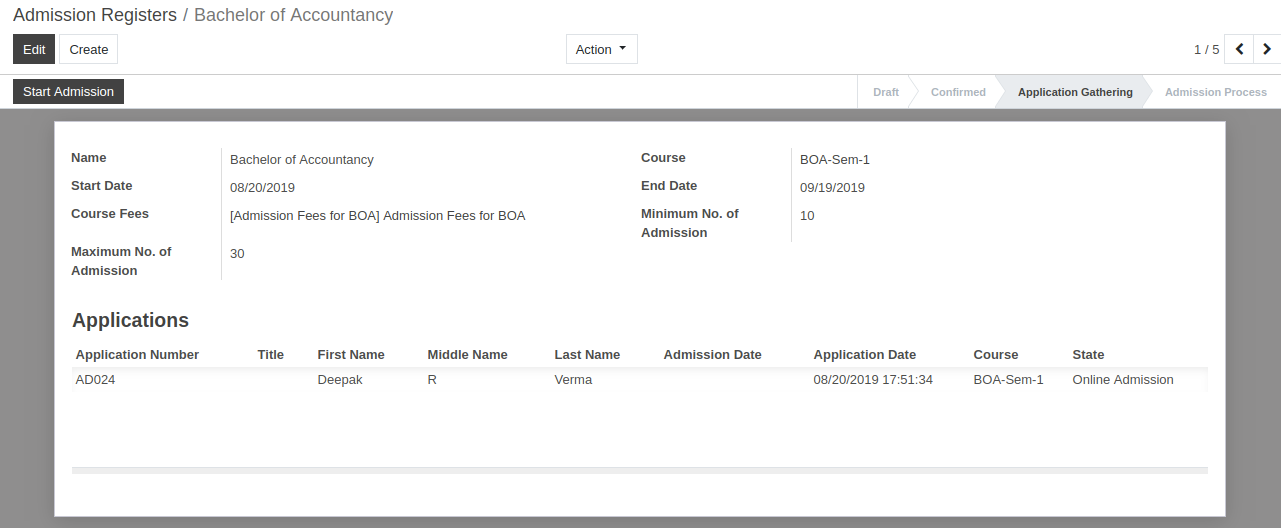
13. Cómo crear una tarea en OpenEduCat.¶
Asignación:¶
Para crear una tarea en OpenEduCat, siga los pasos a continuación:
1.) Para crear una asignación, primero configure los tipos de asignación.¶
Para hacer eso, vaya a :menuseleccion:`Asignaciones --> Configuración --> Tipos de asignación`
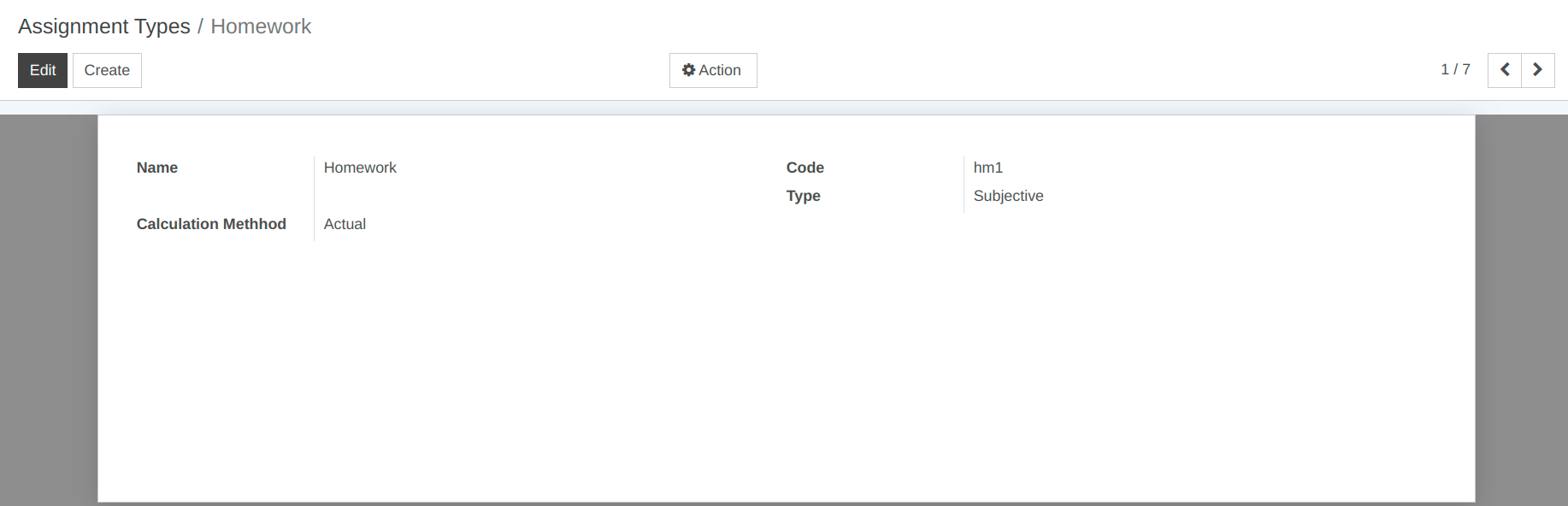
Detalles de los tipos de tareas:¶
Nombre: especifique el nombre del tipo de tarea.
Código: también puede proporcionar un código para el tipo de tarea.
2.) OpenEduCat proporciona la posibilidad de crear las tareas.¶
Para hacer eso, vaya a :menuseleccion:`Asignaciones --> Asignaciones --> Asignaciones`. Haga clic en Crear para crear una nueva tarea.
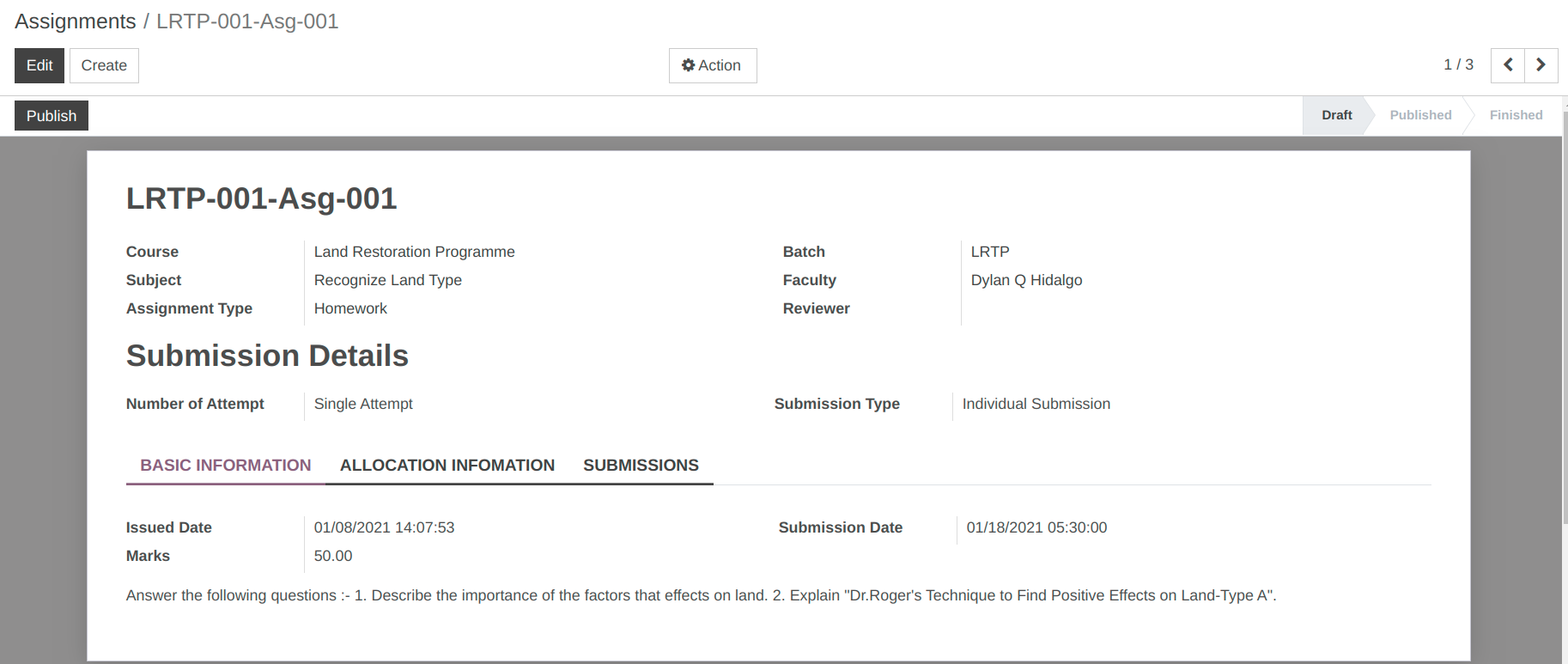
Detalles de las asignaciones:¶
Nombre: - Especifique el nombre de la tarea.
Curso: seleccione el curso de la lista para el cual se crea la tarea.
Lote: según la lista de lotes del curso seleccionado, seleccione el lote apropiado de la lista.
Asunto: seleccione el asunto de la lista cuya tarea se crea.
Facultad: - Seleccione la facultad que ha creado la tarea de la lista de Facultad.
Tipo de tarea: especifique el tipo de tarea que se está creando.
Revisor: especifique el nombre de la persona de la lista de revisores que revisará la tarea.
Número de intento: - Seleccione el número de intento.
Tipo de envío: - Seleccione el tipo de envío, envío individual o grupal.
Páginas en el formulario de tarea:¶
1. Información básica:¶
Fecha de emisión: - Fecha de emisión es la fecha en la que se emite la cesión. De forma predeterminada, la fecha y hora de hoy se configuran aquí.
Fecha de envío: - La fecha de envío es la fecha en la que se debe enviar la tarea.
Marcas: - Asignó las calificaciones para la tarea creada.
Descripción: especifique los detalles de la asignación en el campo de descripción.
2. Información de asignación:¶
Especifique la lista de estudiantes a quienes se asignará la tarea, es decir, todos los estudiantes que realizarán la tarea.
3. Presentaciones:¶
La lista de todas las tareas enviadas por los estudiantes aparece aquí.
Flujo de trabajo de la tarea:¶
Cuando se crea la tarea, está en estado «Borrador».
Haga clic en el botón Publicar para publicar la tarea. Cambia el estado de «Borrador» a «Publicado».
Haga clic en el botón Finalizar si la tarea está completa. Cambia el estado de
PublicadoaTerminado.
14. Cómo asignar la asignación (profesorado prospectivo).¶
Gestión de asignaciones:¶
1.) Tipos de tareas¶
OpenEduCat proporciona la posibilidad de configurar el tipo de tarea. Aquí se muestra una lista de todos los tipos de tareas.
Vaya a .
La siguiente imagen muestra el tipo de tarea.
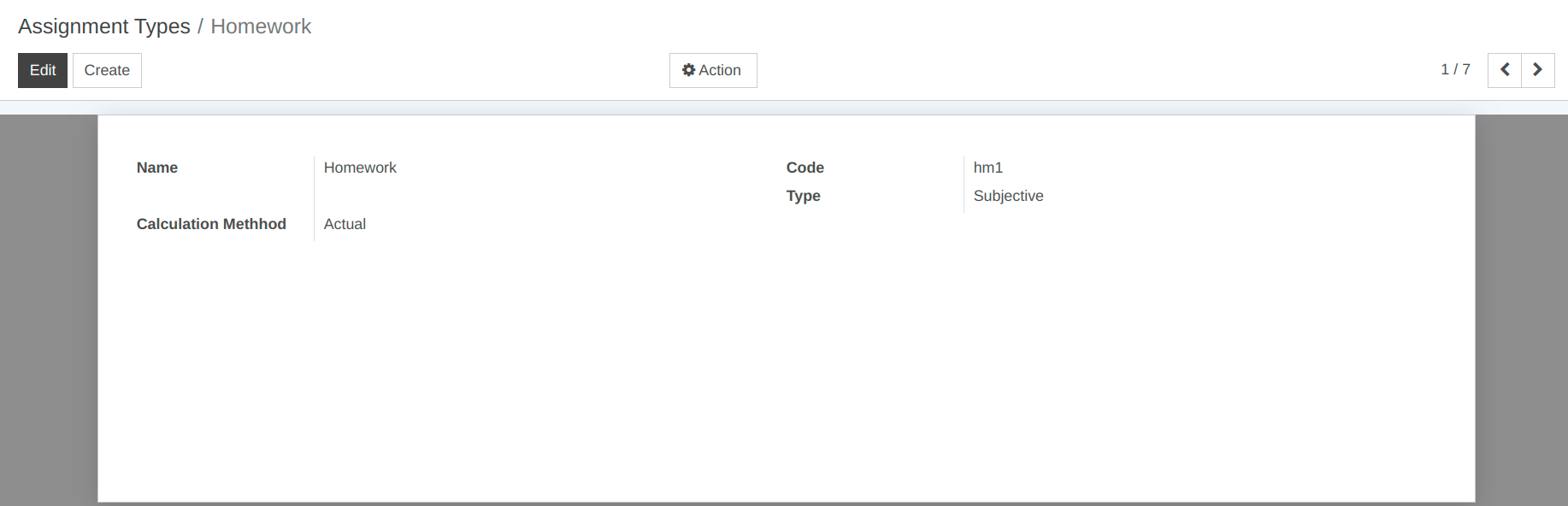
Detalles de los tipos de tareas:¶
Nombre: especifique el nombre del tipo de tarea.
Código: también puede proporcionar el código del tipo de asignación.
2.) Asignaciones¶
OpenEduCat proporciona la posibilidad de crear las tareas. Todas las tareas se muestran aquí.
Vaya a .
La siguiente imagen muestra el detalle de la tarea.
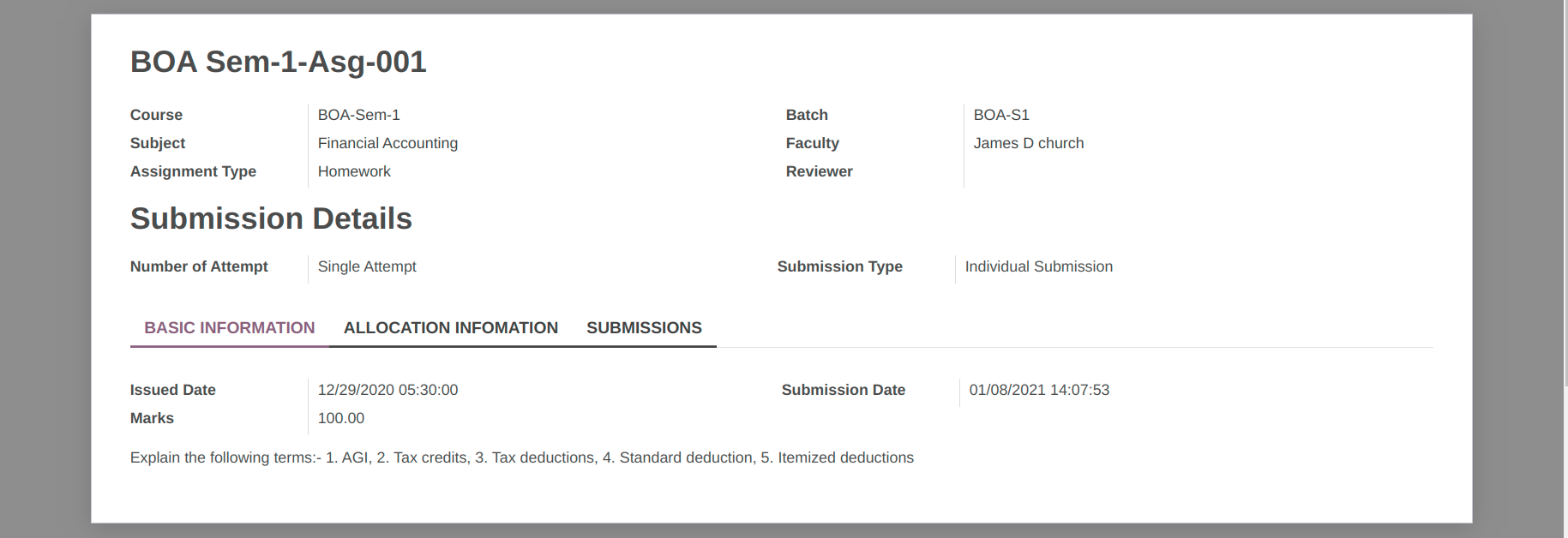
Detalles de las asignaciones:¶
Nombre: - Especifique el nombre de la tarea.
Curso: seleccione el curso de la lista para el cual se crea la tarea.
Lote: según la lista de lotes del curso seleccionado, seleccione el lote apropiado de la lista.
Asunto: seleccione el asunto de la lista cuya tarea se crea.
Facultad: - Seleccione la facultad que ha creado la tarea de la lista de Facultad.
Tipo de tarea: especifique el tipo de tarea que se está creando.
Revisor: especifique el nombre de la persona de la lista de revisores que revisará la tarea.
Número de intento: - Seleccione el número de intento.
Tipo de envío: - Seleccione el tipo de envío, envío individual o grupal.
Páginas en el formulario de Asignaciones:¶
1. Información básica¶

Fecha de emisión: - Fecha de emisión es la fecha en la que se emite la cesión. De forma predeterminada, la fecha y hora de hoy se configuran aquí.
Fecha de envío: - La fecha de envío es la fecha en la que se debe enviar la tarea.
Marcas: - Asignó las calificaciones para la tarea creada.
Descripción: especifique los detalles de la asignación en el campo de descripción.
2. Información de asignación¶
Especifique la lista de estudiantes a quienes se asignará la tarea, es decir, todos los estudiantes que realizarán la tarea.
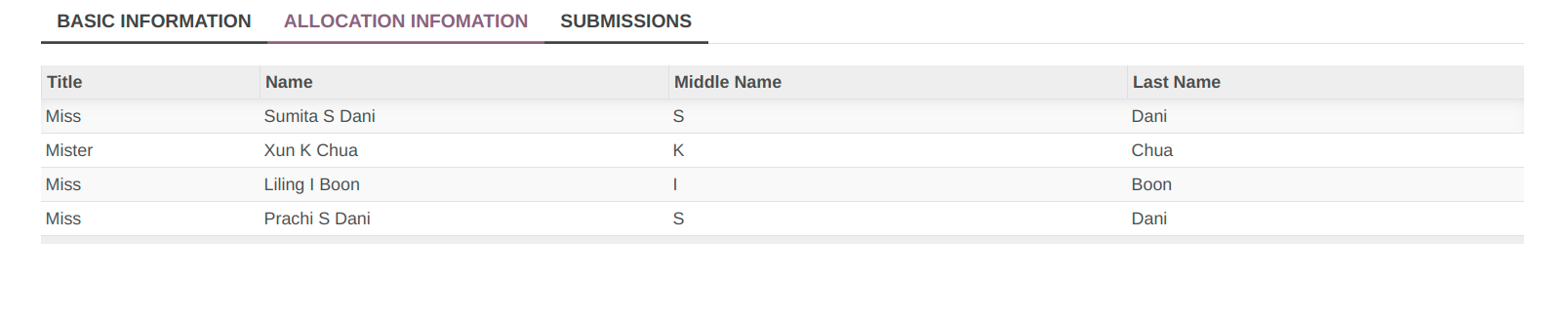
3. Presentaciones¶
La lista de todas las tareas enviadas por los estudiantes aparece aquí.
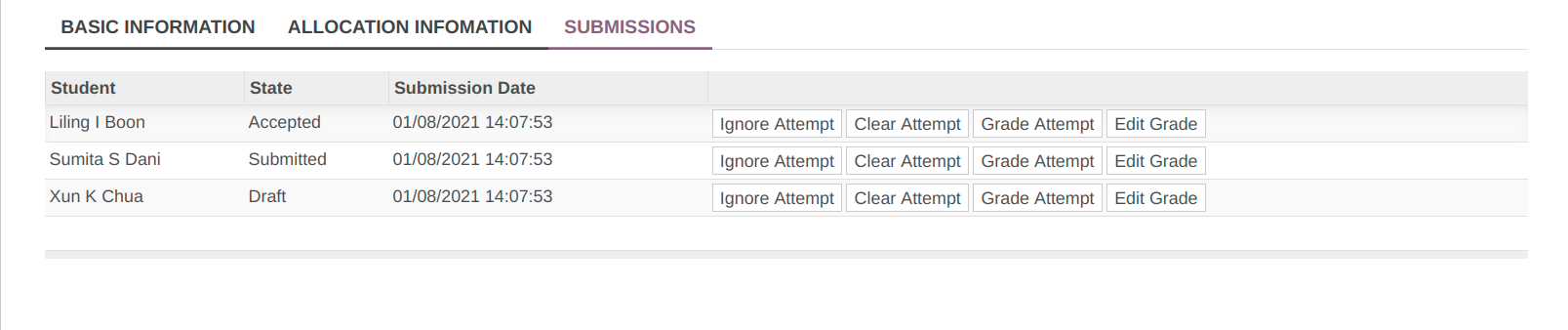
Flujo de trabajo de tareas:¶
Cuando se crea la tarea, está en estado «Borrador».
Haga clic en el botón Publicar para publicar la tarea. Cambia el estado de «Borrador» a «Publicado».
Haga clic en el botón Finalizar si la tarea está completa. Cambia el estado de
PublicadoaTerminado.
15. Cómo enviar la tarea (estudiante potencial).¶
Envíos de tareas:¶
OpenEduCat proporciona la función de envío de tareas. Aquí se muestra la lista de todas las tareas enviadas por los estudiantes.
Vaya a .
La siguiente imagen muestra las tareas enviadas.
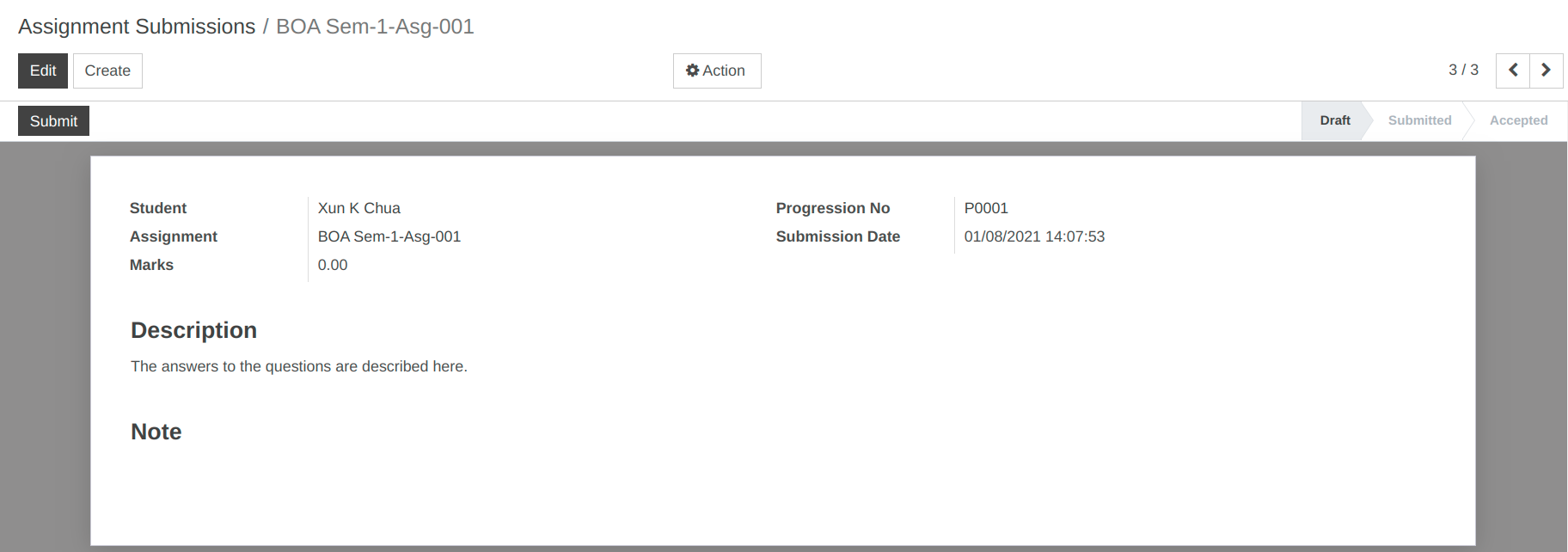
Detalles de los envíos de tareas:¶
Estudiante: - Especifique el estudiante cuya tarea se entregará.
No de progresión: - Mostrará un número de progresión de un estudiante en particular.
Asignación: seleccione el nombre de la tarea de la lista de tareas disponibles o cree una nueva tarea.
Fecha de envío: - De forma predeterminada, la fecha y hora de hoy se establecen en la Fecha de envío.
Descripción y nota: - También puede proporcionar una descripción y una nota sobre la tarea.
Flujo de trabajo de envío de tareas:¶
1. Borrador¶
Cuando se crea la tarea, está en estado «Borrador».
2. Enviado¶
Haga clic en el botón Enviar para enviar la tarea. Cambia el estado de
BorradoraEnviado.
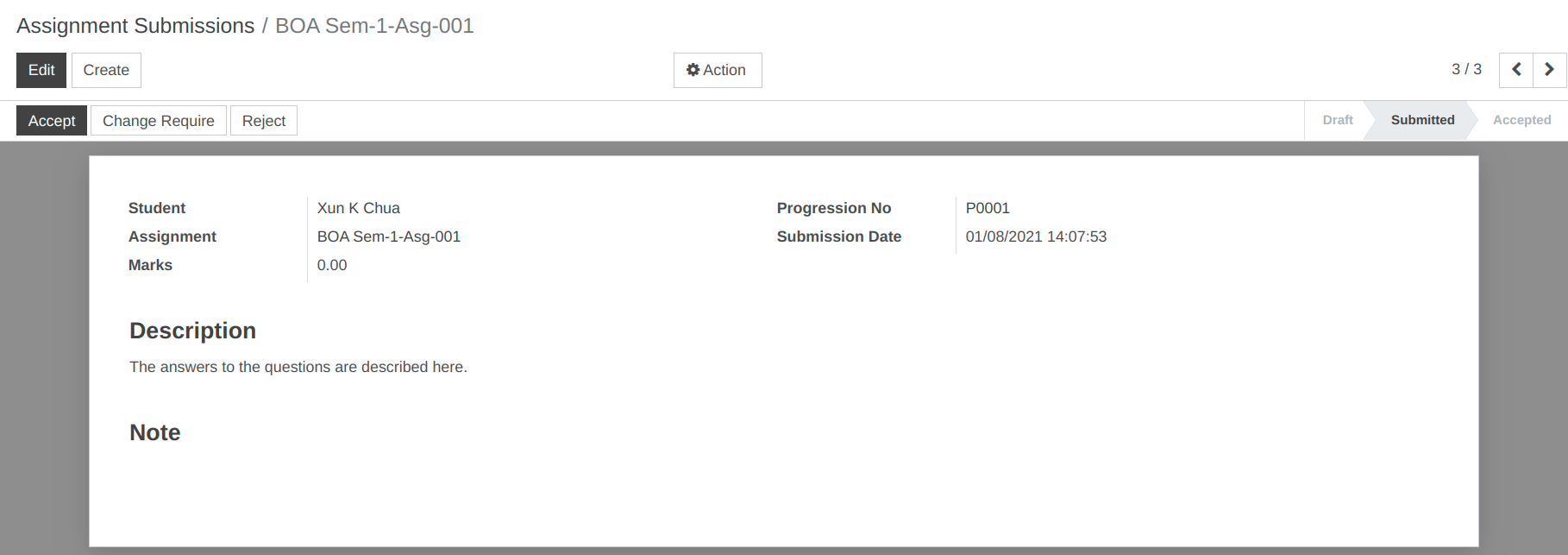
Una vez que la facultad acepta la tarea enviada por el estudiante, cambia el estado de «Enviar» a «Aceptado».
16. Cómo crear Registro de Asistencia en OpenEduCat.¶
Lista de asistencia¶
OpenEduCat proporciona la función de mantenimiento de asistencia para un instituto. Para mantener la asistencia, se crea un registro de asistencia para un lote y curso en particular.
Vaya a . La siguiente imagen muestra el detalle del registro de asistencia.
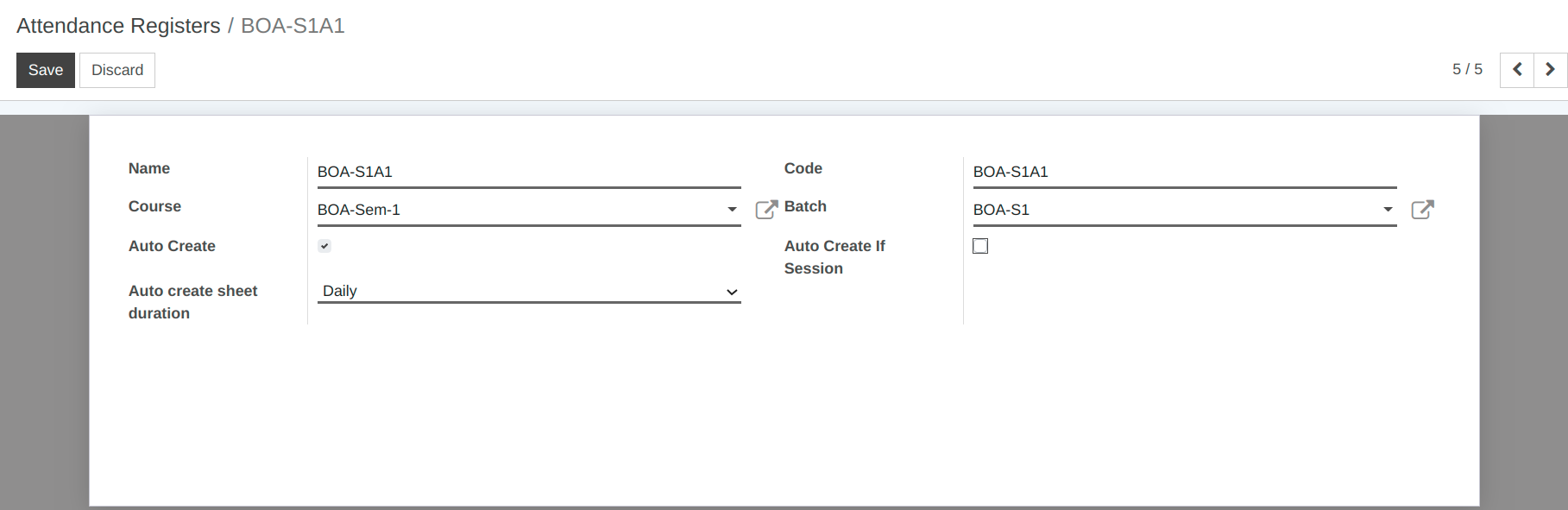
Detalles del formulario de registro de asistencia:¶
Nombre: - Establezca aquí el nombre del registro de asistencia.
Código: - Establezca aquí el código del registro de asistencia.
Curso: - Seleccione el curso para el cual se crea el registro de asistencia.
Lote: seleccione el lote para el cual se crea el registro de asistencia.
Creación automática: - Creación automática de una hoja de asistencia.
Creación automática si se crea una sesión: crea automáticamente una hoja si se crea una sesión.
Duración de la hoja de creación automática: - Creación automática de una hoja diaria, semanal o mensual.
17. Cómo crear Hoja de Asistencia en OpenEduCat.¶
Hoja de asistencia¶
La hoja de asistencia se crea para una fecha particular y mantiene la asistencia para ese día. Para hacer eso, vaya a :menuseleccion:`Asistencias --> Asistencia --> Hojas`. Haga clic en el botón Crear para crear una nueva hoja de asistencia.
La siguiente imagen muestra la hoja de asistencia.
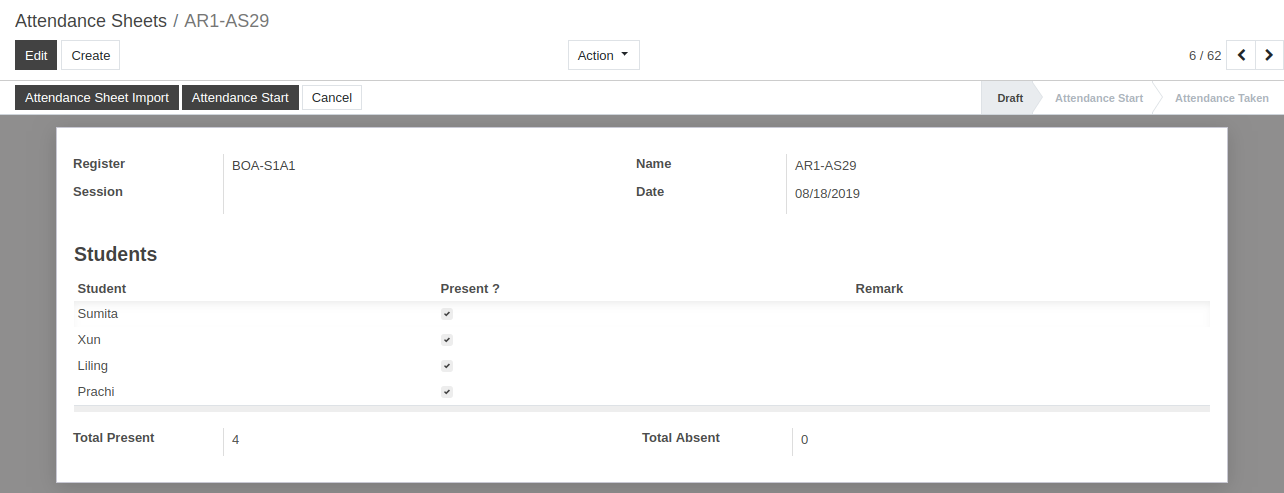
Detalles del formulario de hoja de asistencia:¶
Registrarse: -Crear o seleccionar el registro de asistencia de los registros de asistencia creados.
Nombre: -Establezca aquí el nombre de la hoja de asistencia.
Sesión: - Cree o seleccione la sesión entre las sesiones creadas.
Fecha:-Establecer fecha de la hoja de asistencia.
Estudiante(s):-Seleccione la lista de estudiantes ausentes de la lista aquí.
Total Presente:-Muestra el número de estudiantes presentes.
Total de Ausentes:-Muestra el número de estudiantes ausentes.
18. Cómo gestionar la Asistencia de Estudiantes en OpenEduCat.¶
Gestión de asistencia:¶
1.) Para mantener la asistencia de los estudiantes, en primer lugar se crea un registro de asistencia para un lote y curso en particular.¶
Vaya a :menuseleccion:`Asistencias --> Asistencia --> Registros`. Haga clic en Crear para crear un nuevo registro de planificación de lecciones.
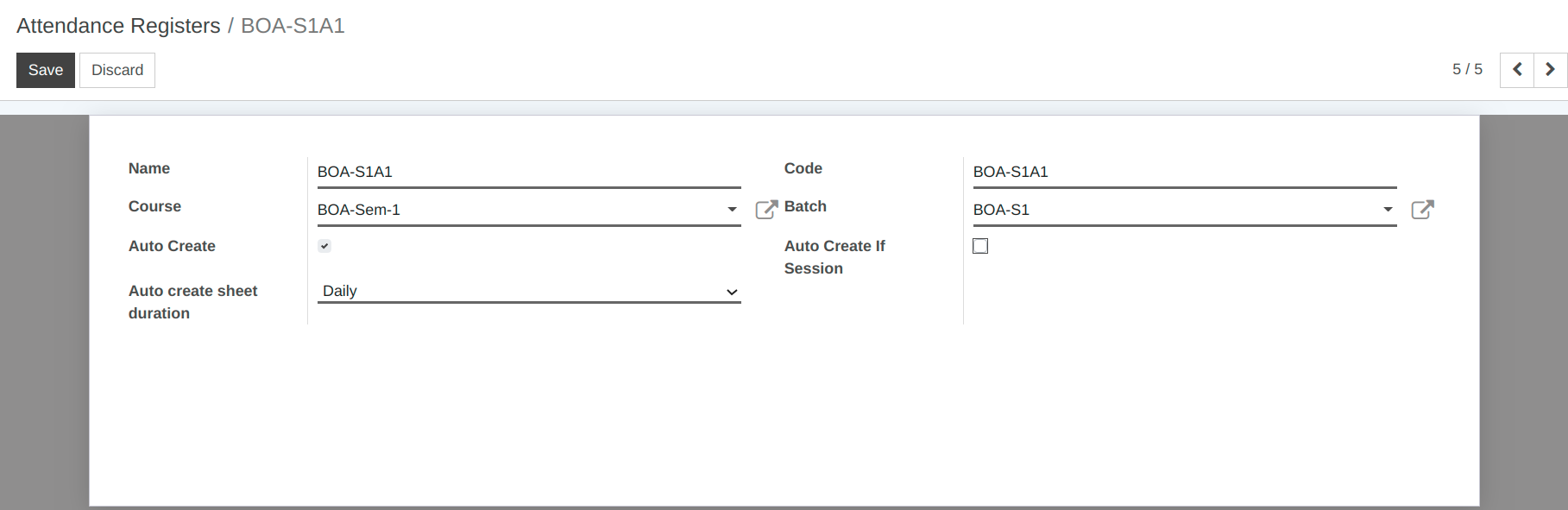
Detalles del Formulario de Registro de Asistencia:¶
Nombre: - Establezca aquí el nombre del registro de asistencia.
Código: - Establezca aquí el código del registro de asistencia.
Curso: - Seleccione el curso para el cual se crea el registro de asistencia.
Lote: seleccione el lote para el cual se crea el registro de asistencia.
Creación automática: - Creación automática de una hoja de asistencia.
Creación automática si se crea una sesión: crea automáticamente una hoja si se crea una sesión.
Duración de la hoja de creación automática: - Creación automática de una hoja diaria, semanal o mensual.
2.) La hoja de asistencia se crea según una fecha particular y mantiene la asistencia para ese día.¶
Para hacer eso, vaya a :menuseleccion:`Asistencias --> Asistencia --> Hojas`. Haga clic en Crear para crear una nueva hoja de asistencia.
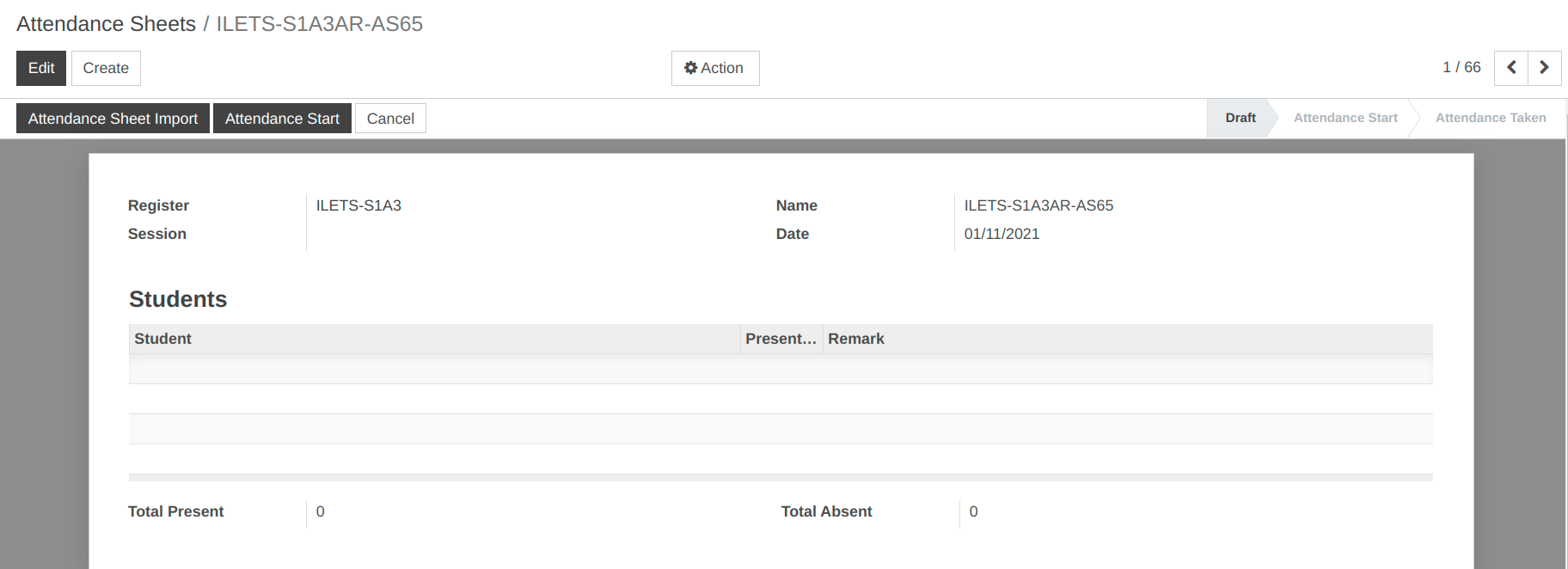
Detalles del formulario de hoja de asistencia:¶
Registrarse: -Crear o seleccionar el registro de asistencia de los registros de asistencia creados.
Sesión: - Seleccione la sesión de las sesiones creadas.
Nombre: -Establezca aquí el nombre de la hoja de asistencia.
Fecha: -Establecer fecha de la hoja de asistencia.
Estudiante(s): -Seleccione la lista de estudiantes ausentes de la lista aquí.
Total Presente: -Muestra el número de estudiantes presentes.
Total de Ausentes:-Muestra el número de estudiantes ausentes.
3.) Los profesores pueden controlar la asistencia de los estudiantes en el aula de forma muy sencilla utilizando OpenEduCat.¶
Para hacer eso, vaya a :menuseleccion:`Asistencias --> Asistencia --> Hojas`. Haga clic en Importar hoja de asistencia.
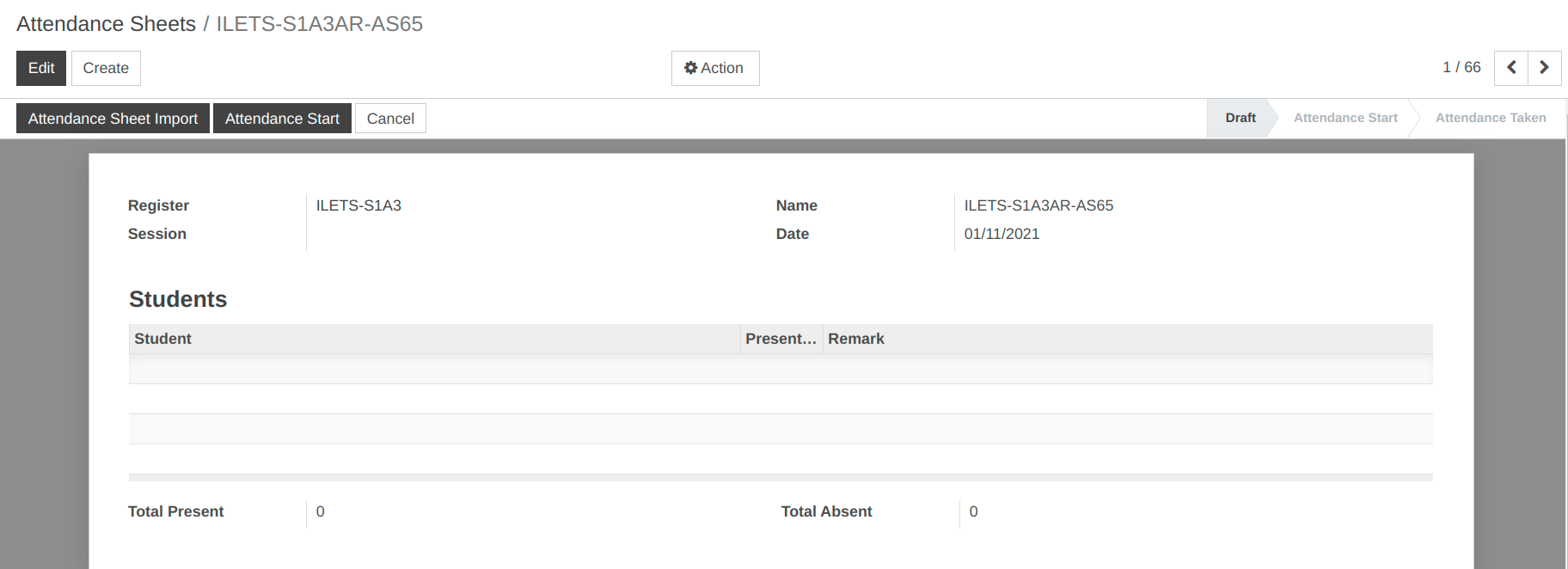
Detalles del asistente de importación de hojas de asistencia:¶
Curso, lote, nacionalidad, grupo sanguíneo: - Se obtendrá del conjunto de datos en la hoja de asistencia.
Agregar estudiantes ausentes: - Seleccione la lista de estudiantes ausentes de la lista aquí.
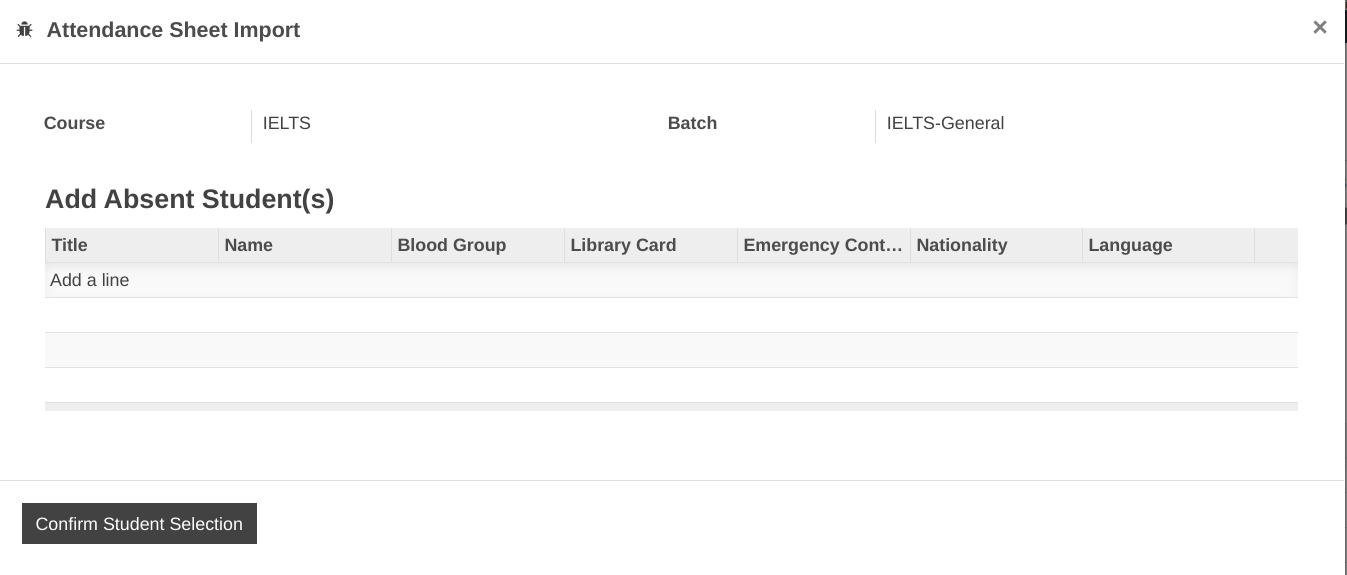
Haga clic en Agregar una línea, se abrirá el asistente Agregar estudiantes ausentes para agregar los estudiantes ausentes.
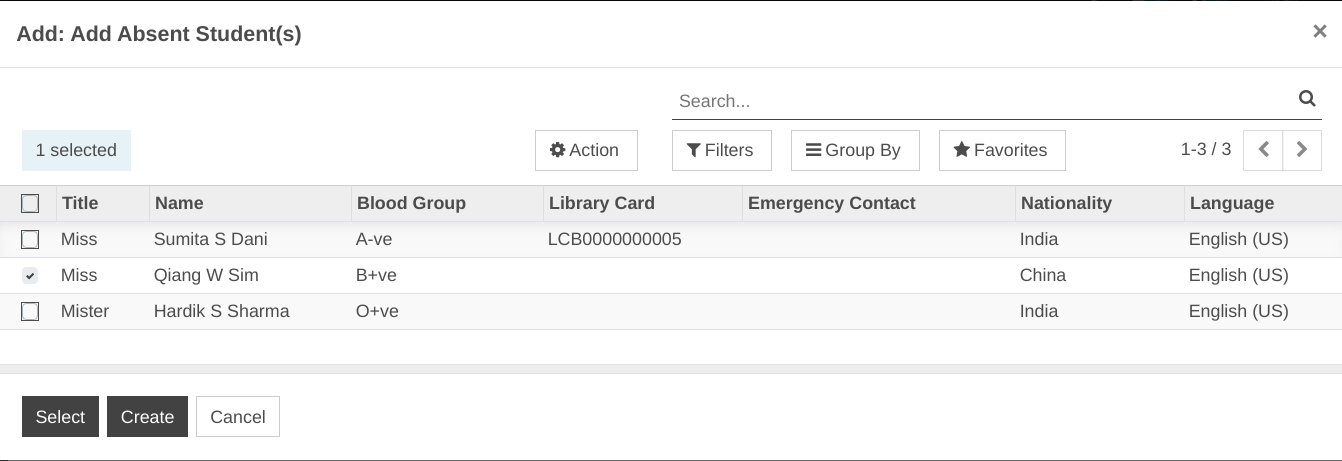
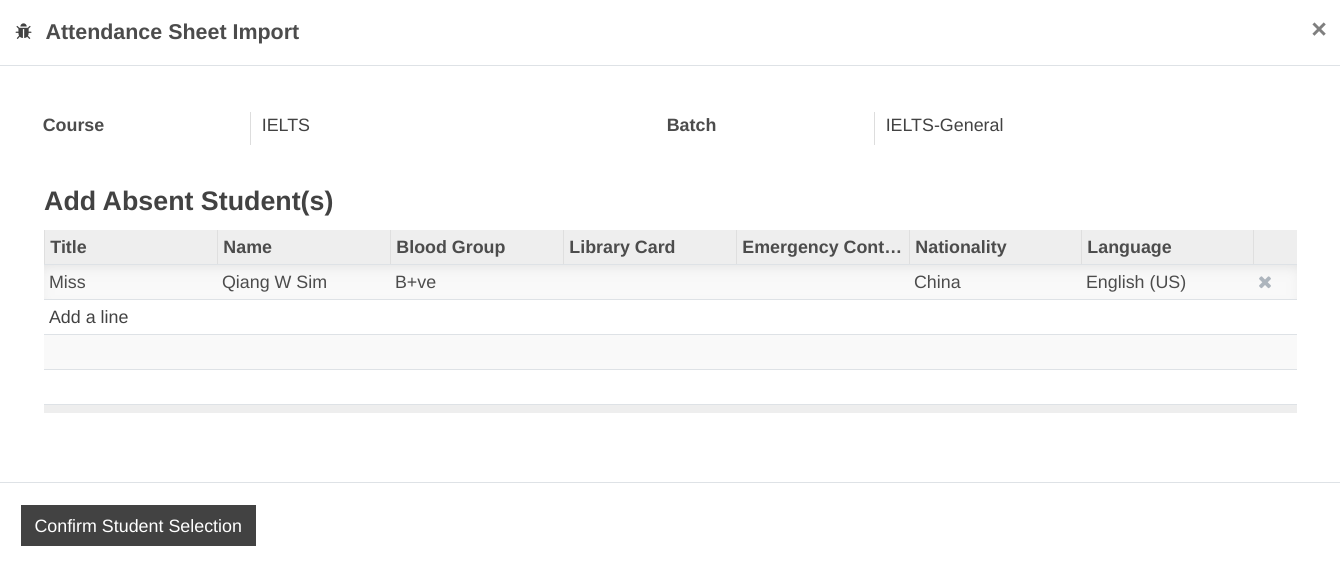
Haga clic en Confirmar selección de estudiantes para confirmar la lista de estudiantes ausentes.
Consulte la hoja de asistencia para ver el total de estudiantes presentes y ausentes.
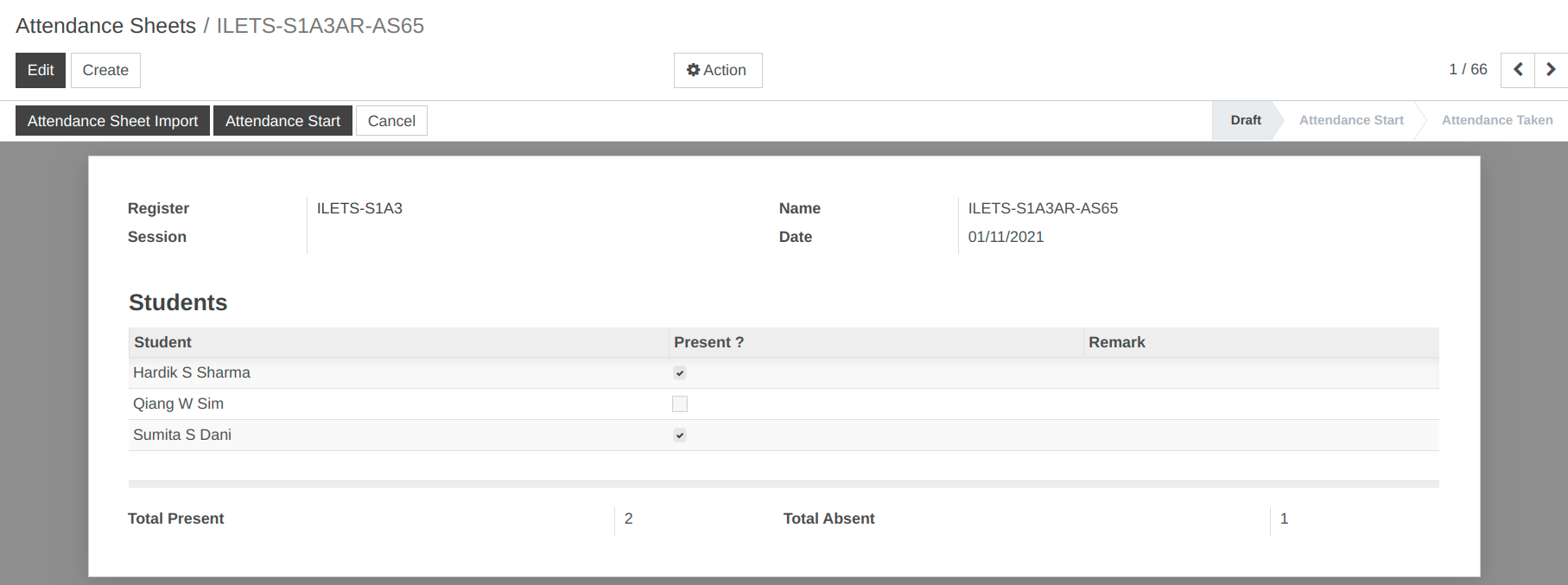
19. Cómo configurar Hostal y asignación de habitación a estudiantes.¶
Gestión del campus:¶
Campus le ayuda a proporcionar los datos iniciales de las instalaciones del campus en un instituto para estudiantes. Por ejemplo, el campus gestiona los detalles de diferentes instalaciones como albergue, auditorio, campo de cricket y sus detalles de asignación.
La configuración de las instalaciones incluye dos cosas como se muestra a continuación:
Configurar el tipo de instalación
Configurar instalación
1.) Configurar tipos de instalaciones¶
La configuración del tipo de instalación le ayuda a proporcionar diferentes instalaciones de campus en un instituto. Para configurar los tipos de instalaciones, siga los pasos a continuación: -
Vaya a :menuseleccion:`Campus --> Configuración --> Tipo de instalación`. Haga clic en Crear para crear un nuevo tipo de instalación.
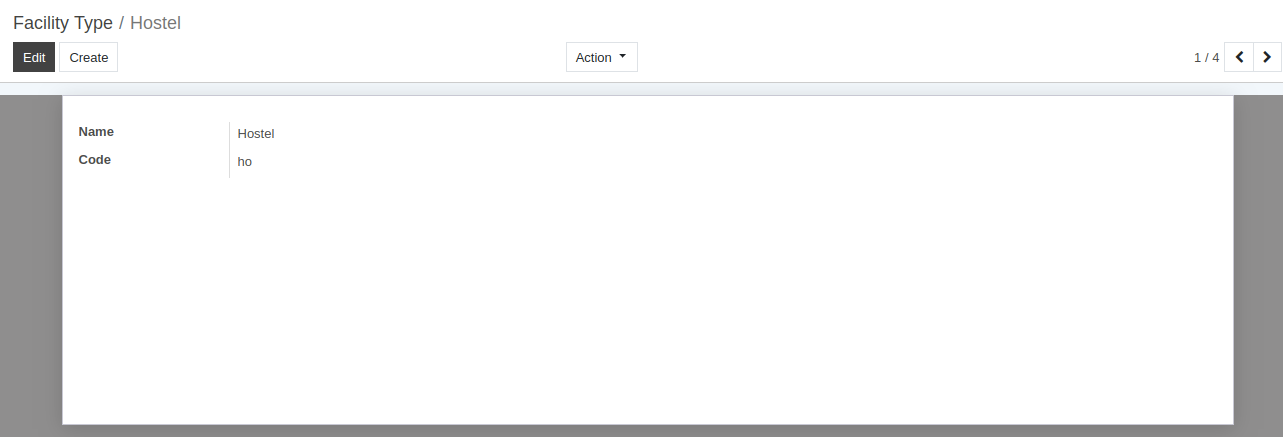
Detalles de los tipos de instalaciones:¶
Nombre: establece el nombre para el tipo de instalación. Se mostrará en todo el sistema. El tamaño máximo del nombre es de 32 caracteres.
Código: - Establezca el código para el tipo de instalación. Código único para tipo de instalación.
2.) Configurar instalación¶
Para configurar la instalación, siga los pasos a continuación: -
Vaya a :menuseleccion:`Campus --> Todas las instalaciones --> Instalaciones`. Haga clic en Crear para crear una nueva instalación.
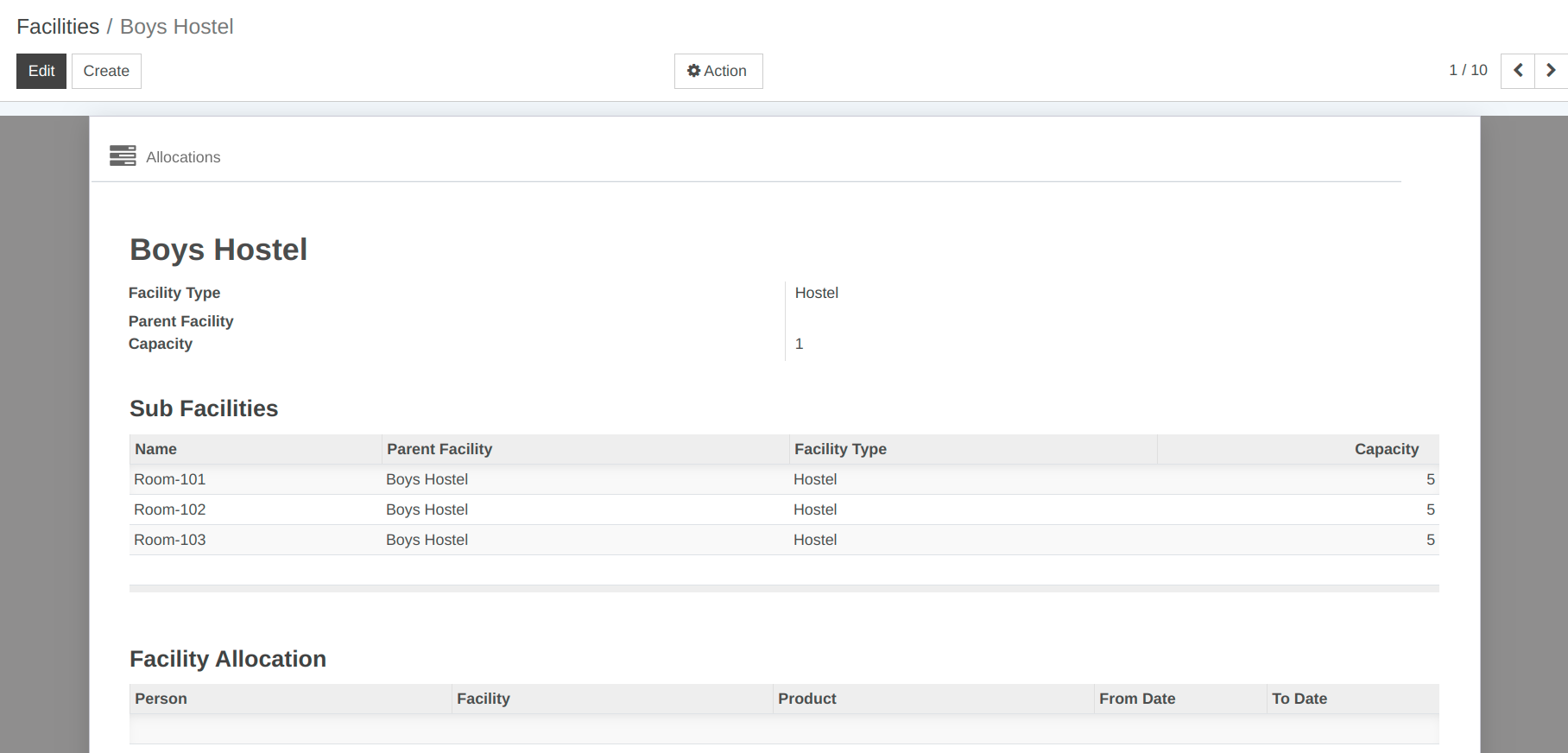
Detalles del formulario de instalación:¶
Nombre de la instalación: establezca el nombre de la instalación.
Tipo de instalación: seleccione el tipo de instalación para la cual se crea la instalación.
Instalación para padres: seleccione la instalación para padres para la cual se crea la instalación.
Capacidad: - Establecer capacidad para la instalación.
Subinstalaciones: - Establezca los detalles de las subinstalaciones para el tipo de instalación.
Asignación de instalaciones: seleccione los detalles del estudiante y qué instalación se les asigna.
3.) Asignación de instalaciones a estudiantes¶
OpenEduCat ofrece diferentes asignaciones de instalaciones a los estudiantes. Por ejemplo, instalaciones de albergue, instalaciones de cricket, etc.
Vaya a :menuseleccion:`Campus --> Todas las instalaciones -->Asignaciones de instalaciones`.
La siguiente imagen muestra las asignaciones de instalaciones. Aquí puede ver todas las asignaciones de instalaciones en un mes en particular.
Aquí puede seleccionar el número de días para la instalación.
Haga clic en
Crearpara crear una nueva asignación de instalación.
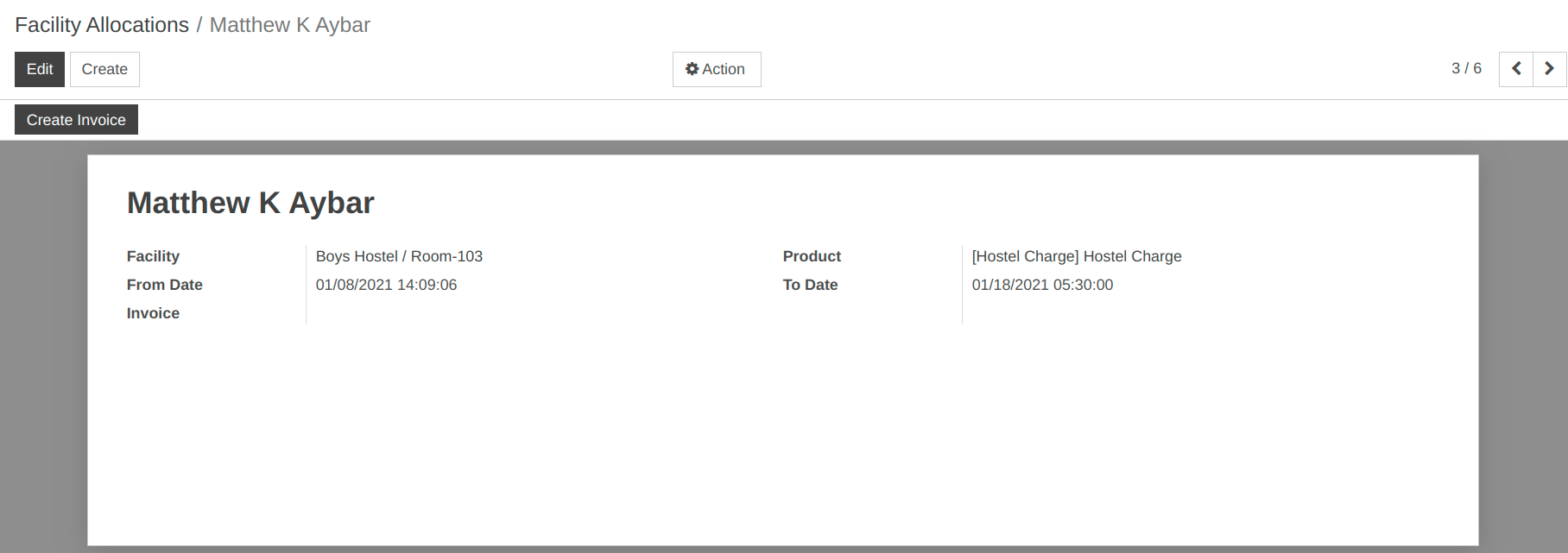
Detalles del formulario de asignación de instalaciones:¶
Persona: -Seleccione aquí el estudiante a quien se le asigna la instalación.
Instalación: -Seleccione instalación aquí.
Producto: -Seleccione plazo de tarifas de instalación particular.
Desde la fecha: - Desde la fecha permite seleccionar a partir de qué fecha se ha asignado la instalación al estudiante. De forma predeterminada, la fecha de hoy aparece aquí.
Hasta la fecha: - Hasta la fecha permite seleccionar la última fecha en la que se completará la asignación de instalaciones.
Haga clic en el botón
guardar. Después de hacer clic en el botón Guardar, se crea la asignación de instalaciones como se muestra en la imagen a continuación.
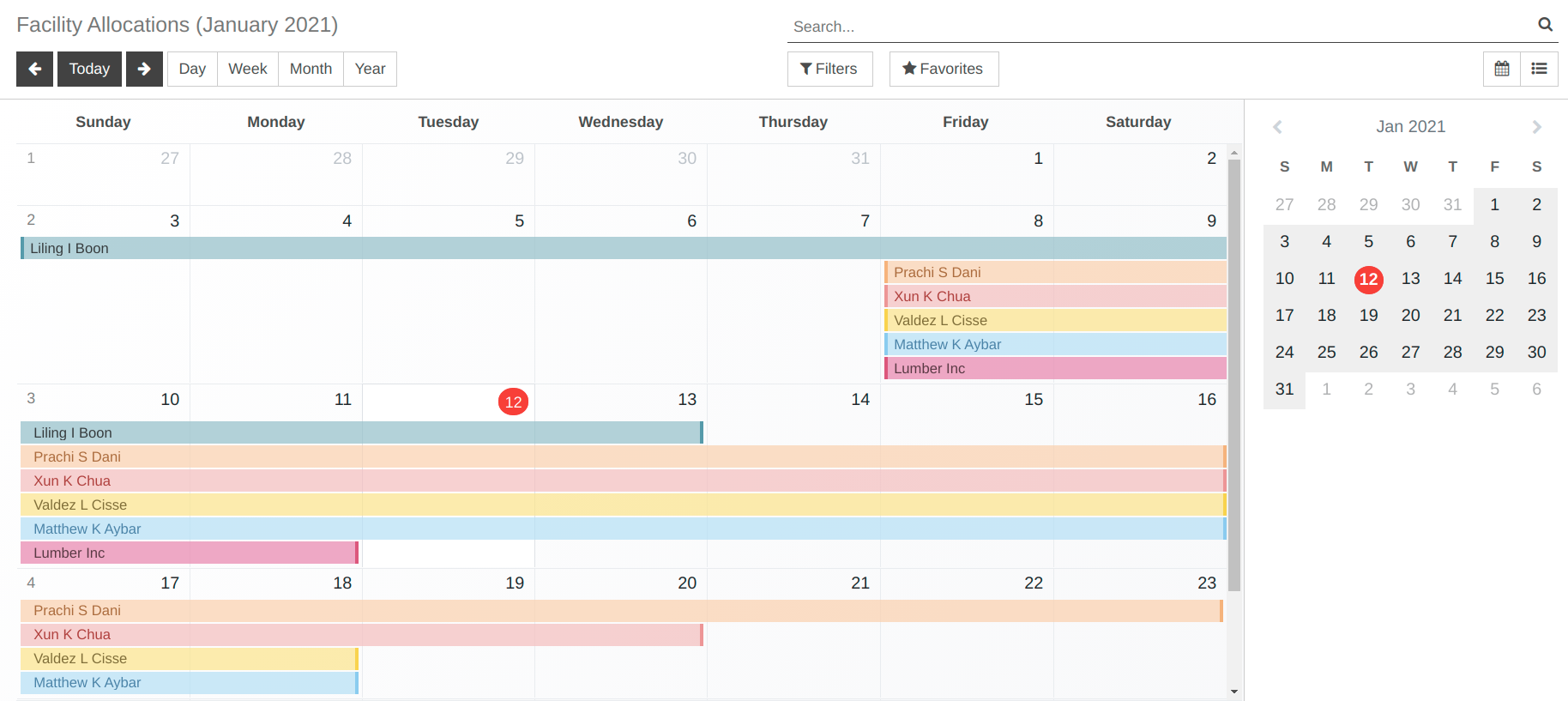
20. Cómo configurar la sesión de examen y sus exámenes.¶
Gestión de exámenes:¶
1.) Configurar sesiones de examen¶
OpenEduCat proporciona una manera de crear una sesión de examen basada en el curso y el lote.
Puede ir a :menuseleccion:`Exámenes --> Exámenes --> Sesiones de Exámenes`. Haga clic en el botón Crear para crear una nueva sesión de examen.
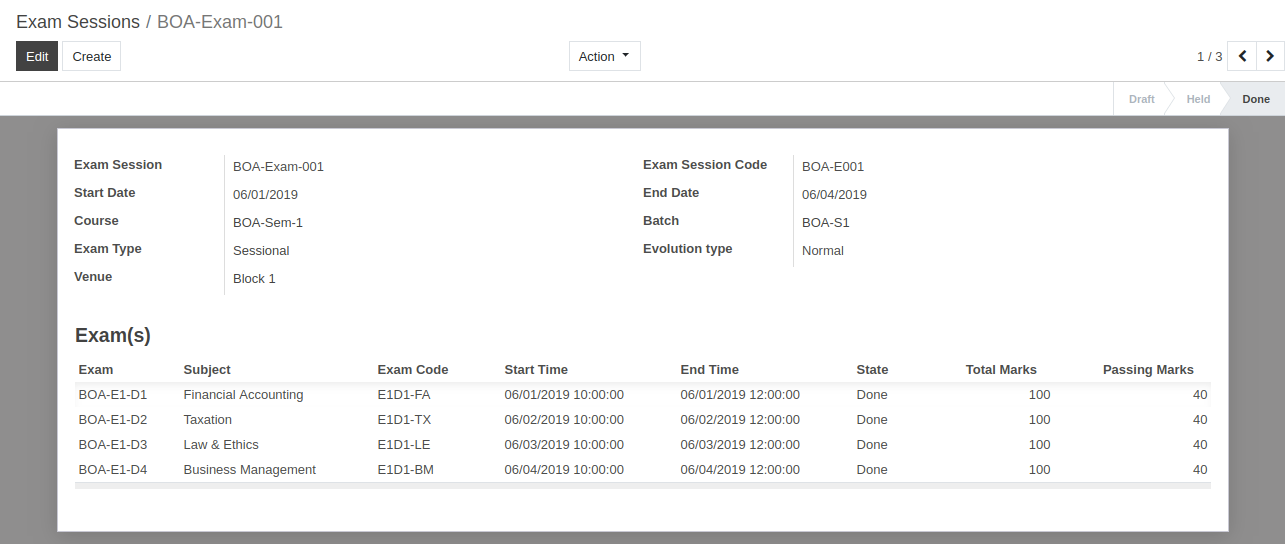
Detalles de las sesiones de examen:¶
Sesión de examen: - Proporcione un nombre a la sesión de examen. El nombre de la sesión de examen debe ser razonable según el examen que se realiza.
Código de sesión de examen: proporcione también el código apropiado para la sesión de examen. No debe tener más de 8 caracteres.
Fecha de inicio y fecha de finalización: proporcione la fecha de inicio y la fecha de finalización en las que comenzará y finalizará el examen.
Curso: - Seleccione el curso para el cual se realizará el examen.
Lote: - Según la selección del curso, aparece una lista de lotes, seleccione el lote de la lista para el cual se realiza el examen.
Tipo de examen: - Seleccione el tipo de examen, ya sea de sesión o anual.
Tipo de evolución: - Seleccione el tipo de evolución, ya sea normal o de grado.
Lugar: - Seleccione la sala de la lista disponible que se utilizará para el examen.
Exámenes: - La sesión de examen incluye la cantidad de exámenes (por tema), estos exámenes se muestran en el campo de examen.
2.) Configurar exámenes¶
La sesión de examen contiene varios exámenes. Cada examen individual se puede crear aquí con respecto a cada materia.
Puede ir a :menuseleccion:`Exámenes --> Exámenes --> Exámenes`. Haga clic en el botón Crear para crear un nuevo examen.
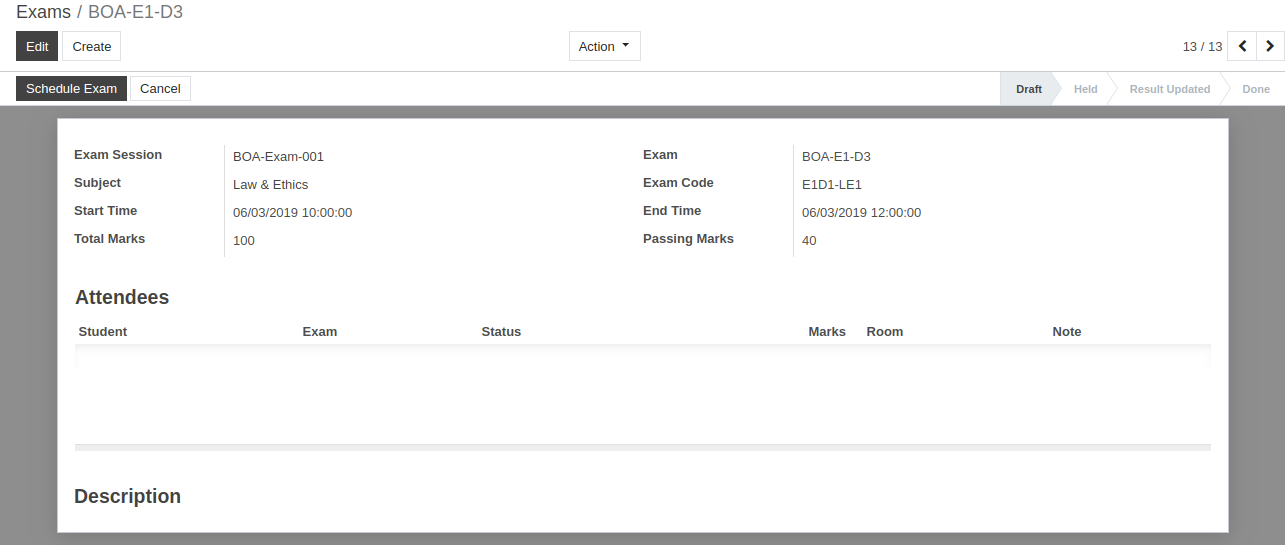
Detalles de los exámenes:¶
Sesión de examen: seleccione de la lista la sesión de examen en la que se incluye este examen.
Examen: - Proporcione un nombre al examen. El nombre del examen debe ser razonable según el examen que se realiza.
Materia: -Seleccione la materia para la cual se realiza el examen.
Código de examen: proporcione también el código apropiado para el examen. No debe tener más de 8 caracteres.
Hora de inicio y hora de finalización: proporcione la hora de inicio y la hora de finalización del examen.
Calificaciones totales y calificaciones aprobatorias: - Proporcione las calificaciones totales y las calificaciones aprobatorias del examen.
Asistentes: - Los asistentes incluyen a todos los estudiantes que asistirán al examen.
Flujo de trabajo de los exámenes:¶
1. Borrador¶
Una vez que se completan los detalles en el formulario de examen y se guarda, el estado es «Borrador». El flujo de trabajo de este formulario se inicia desde aquí.
2. Programado¶
Haga clic en el botón Programar examen y se abrirá un asistente que solicitará detalles sobre las salas de examen y los asistentes.
Haga clic en Salas de examen para agregar espacio para ese examen en particular. Se abrirá un asistente para agregar salas de examen para ese examen en particular.
Haga clic en Asistentes al examen para agregar estudiantes que se supone deben realizar el examen. Se abrirá un asistente para agregar estudiantes que se supone que deben realizar ese examen en particular.
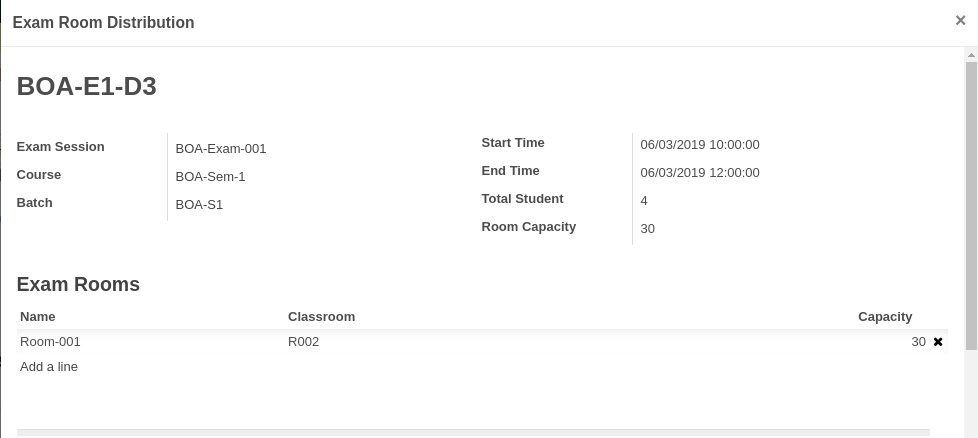
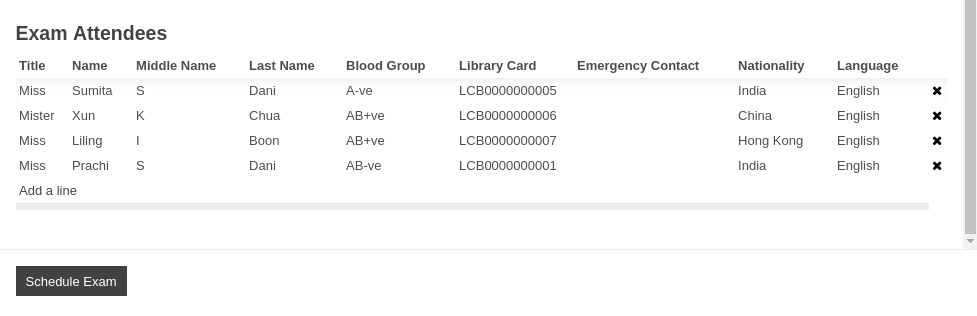
Haga clic en el botón Programar examen para programar el examen. Esto cambia el estado del registro de «Borrador» a «Programado».
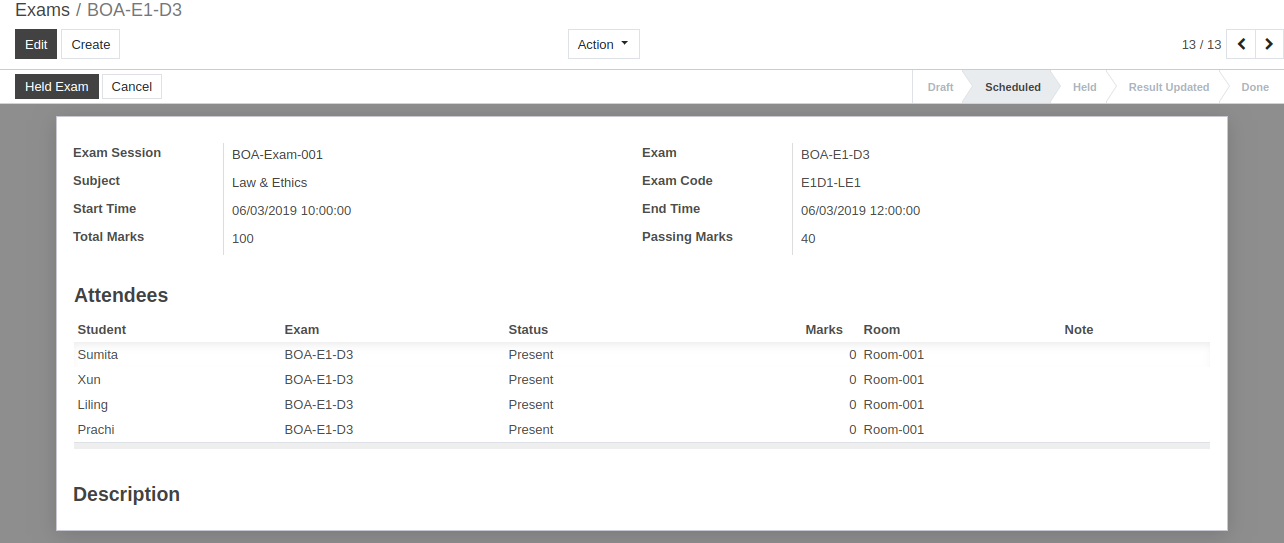
3. retenido¶
Haga clic en el botón Examen realizado para iniciar el examen. Se abrirá un asistente solicitando detalles sobre los asistentes ausentes.
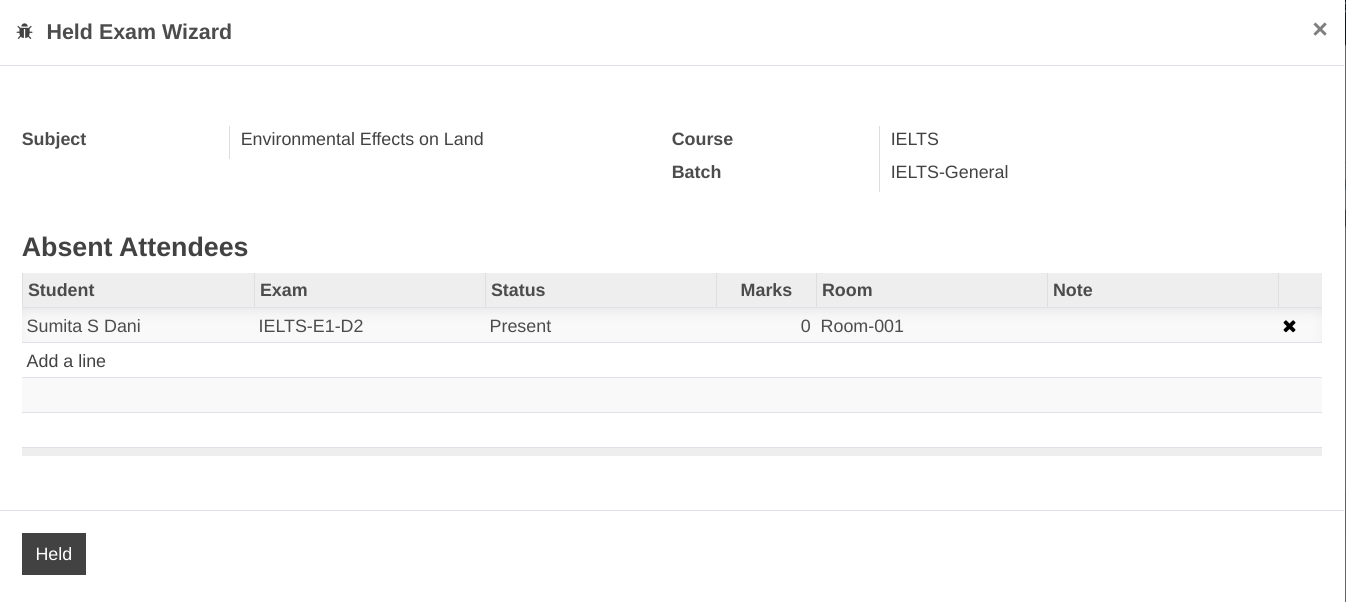
Haga clic en el botón Retenido y esto cambiará el estado de «Programado» a «Retenido».
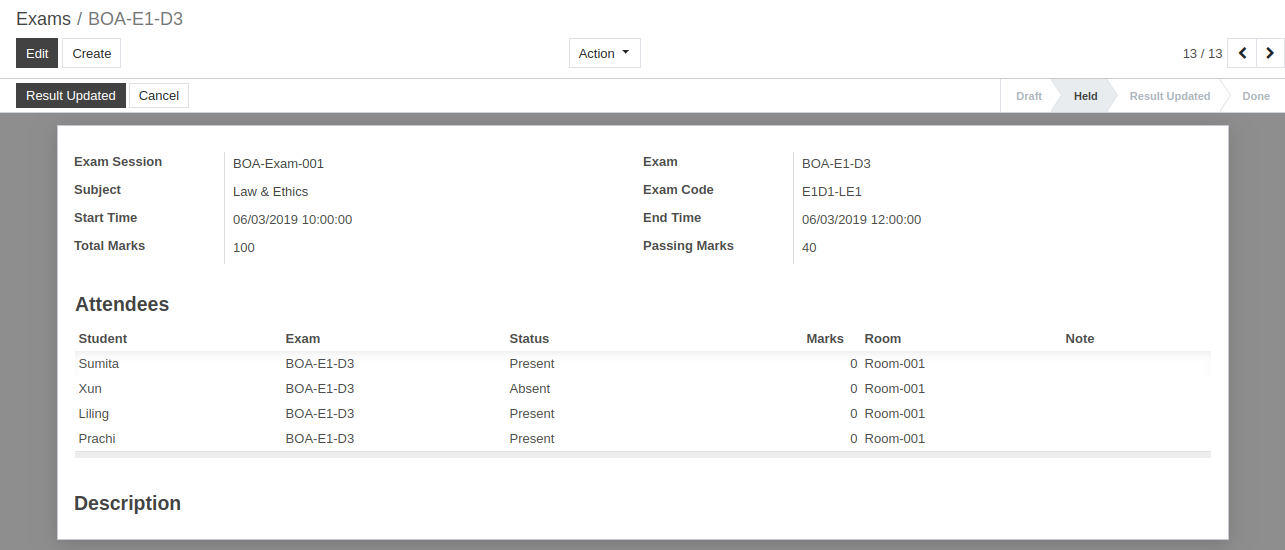
Para actualizar el resultado Puede ir a :menuseleccion:`Exámenes --> Exámenes --> Asistentes al examen` y seleccionar asistentes para actualizar su resultado.
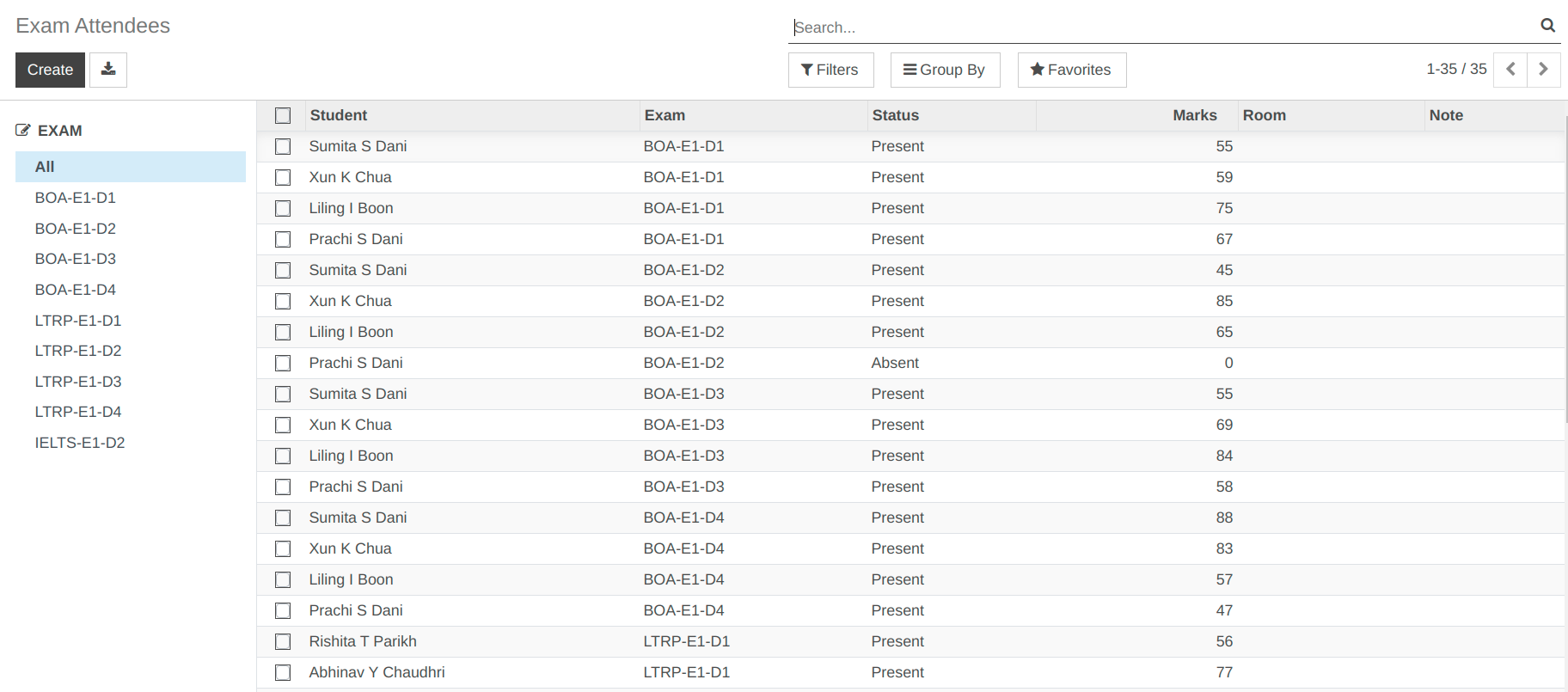
Luego vaya a los exámenes nuevamente y podrá ver el resultado actualizado del estudiante.
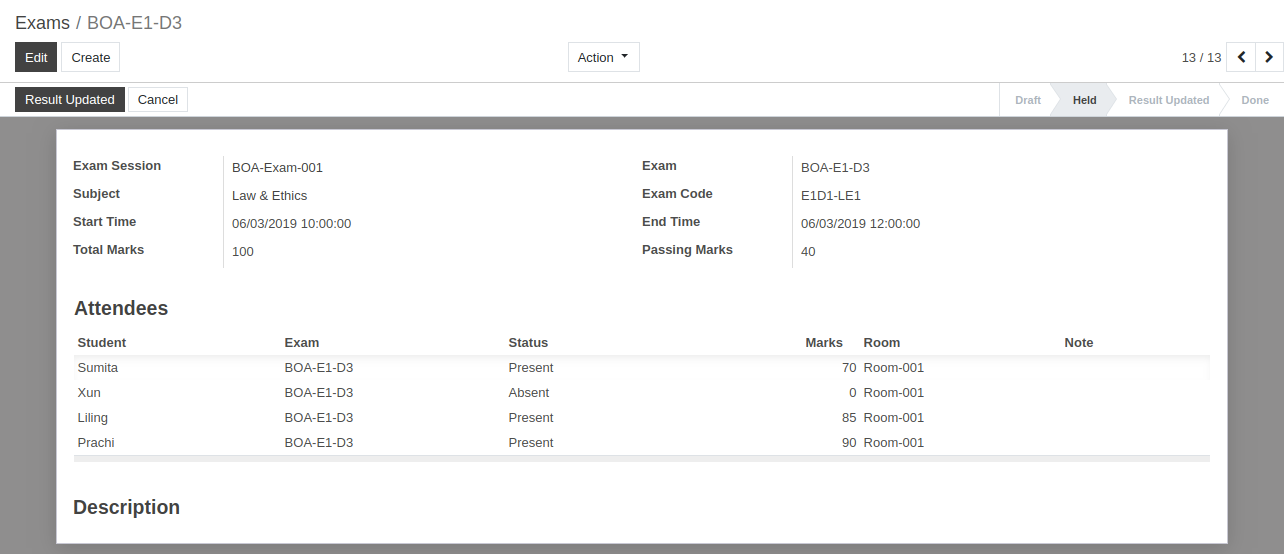
4. Actualización de resultados¶
Haga clic en el botón Actualización de resultados. Esto cambia el estado a
Resultado actualizado.
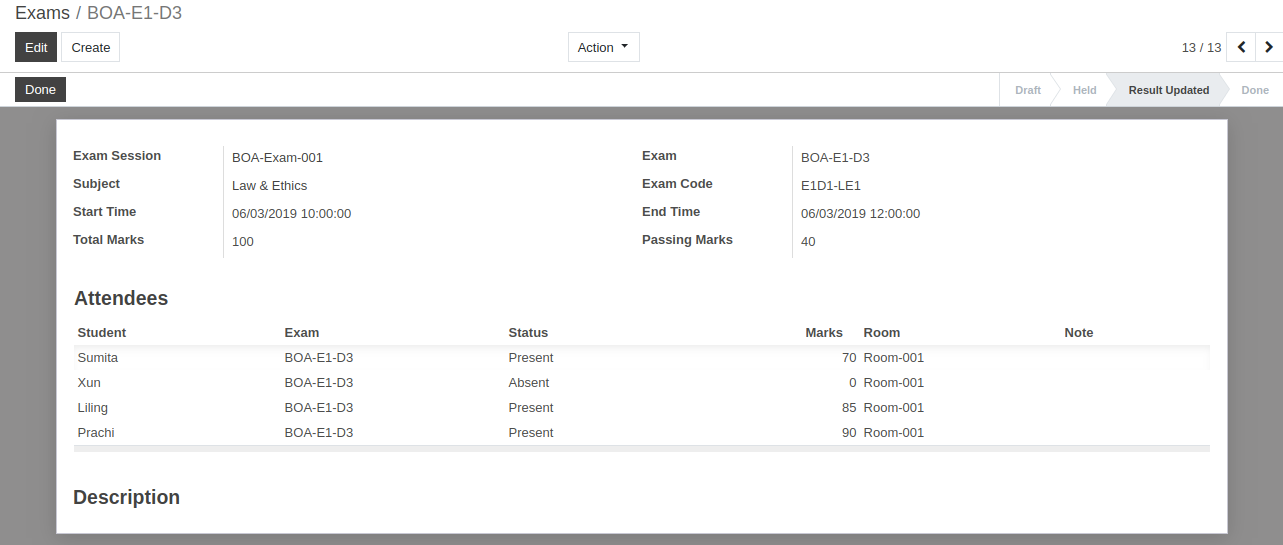
5. Hecho¶
Haga clic en el botón Listo. Esto cambia el estado a «Listo».
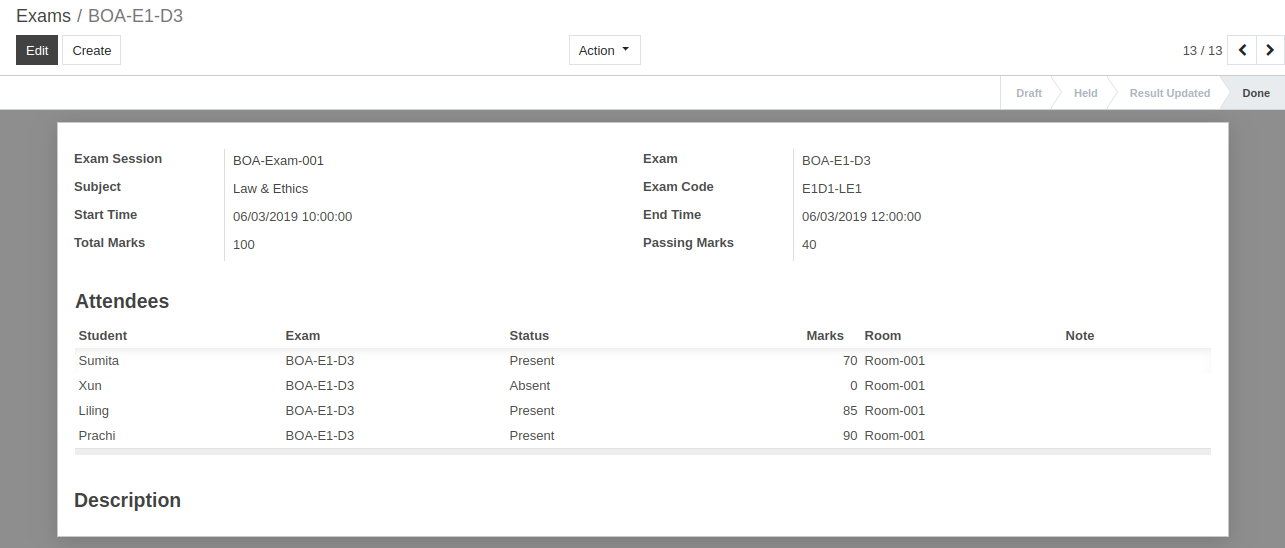
21. Cómo gestionar la Asistencia a Exámenes en OpenEduCat.¶
Exámenes:¶
Al crear exámenes individuales para las sesiones de exámenes, podemos administrar la asistencia al examen de los estudiantes para ese examen en particular.
La sesión de examen contiene varios exámenes. Cada examen individual se puede crear aquí con respecto a cada materia.
Puede ir a :menuseleccion:`Exámenes --> Exámenes --> Exámenes`. Haga clic en el botón Crear para crear un nuevo examen.
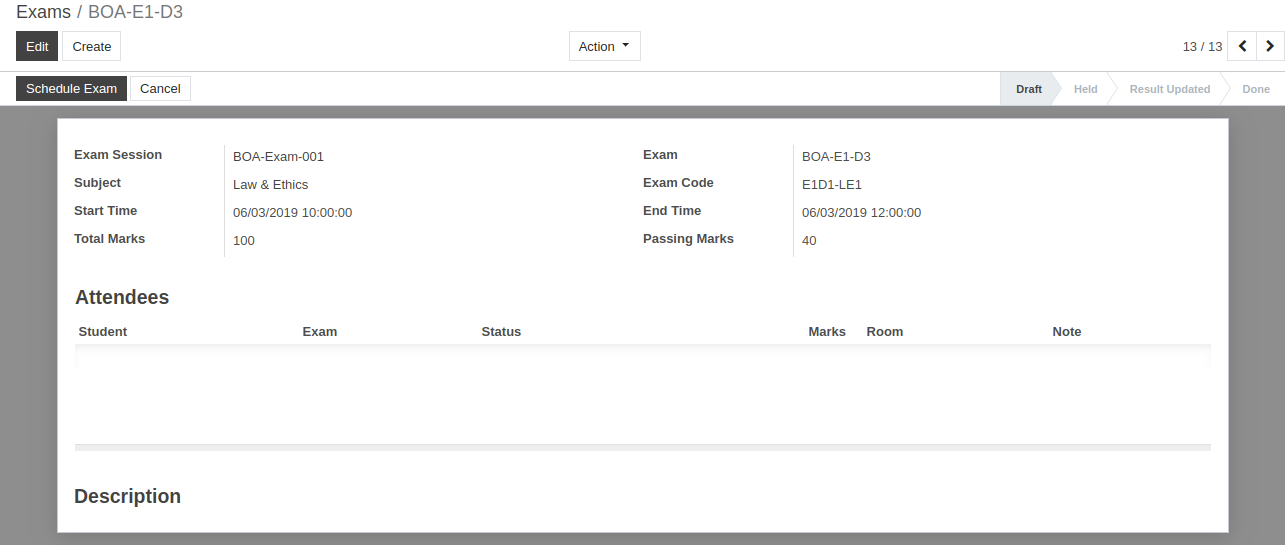
Detalles de los exámenes:¶
Sesión de examen: seleccione de la lista la sesión de examen en la que se incluye este examen.
Examen: - Proporcione un nombre al examen. El nombre del examen debe ser razonable según el examen que se realiza.
Materia: -Seleccione la materia para la cual se realiza el examen.
Código de examen: - Proporcione también el código apropiado para el examen. No debe tener más de 8 caracteres.
Hora de inicio y hora de finalización: proporcione la hora de inicio y la hora de finalización del examen.
Calificaciones totales y calificaciones aprobatorias: - Proporcione las calificaciones totales y las calificaciones aprobatorias del examen.
Asistentes: - Los asistentes incluyen a todos los estudiantes que asistirán al examen.
Flujo de trabajo de los exámenes:¶
1. Borrador¶
Una vez que se completan los detalles en el formulario de examen y se guarda, el estado es «Borrador». El flujo de trabajo de este formulario se inicia desde aquí.
2. Programado¶
Haga clic en el botón Programar examen y se abrirá un asistente que solicitará detalles sobre las salas de examen y los asistentes.
Haga clic en Salas de examen para agregar espacio para ese examen en particular. Se abrirá un asistente para agregar salas de examen para ese examen en particular.
Haga clic en Asistentes al examen para agregar estudiantes que se supone deben realizar el examen. Se abrirá un asistente para agregar estudiantes que se supone que deben realizar ese examen en particular.
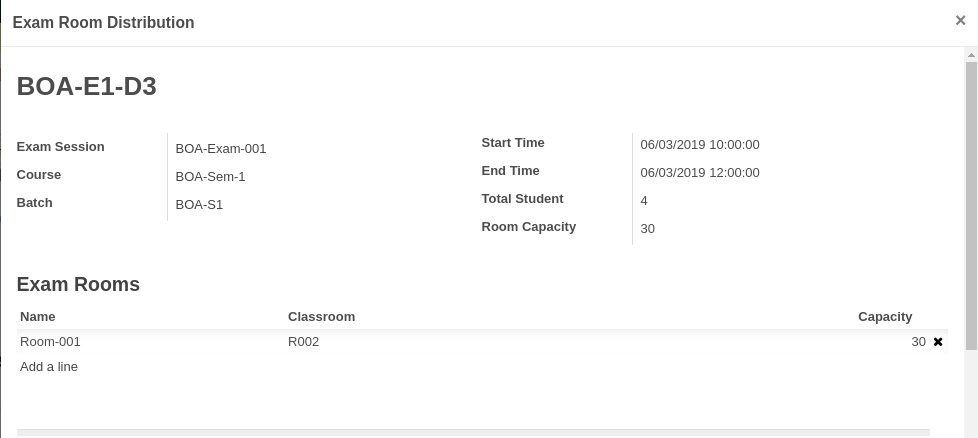
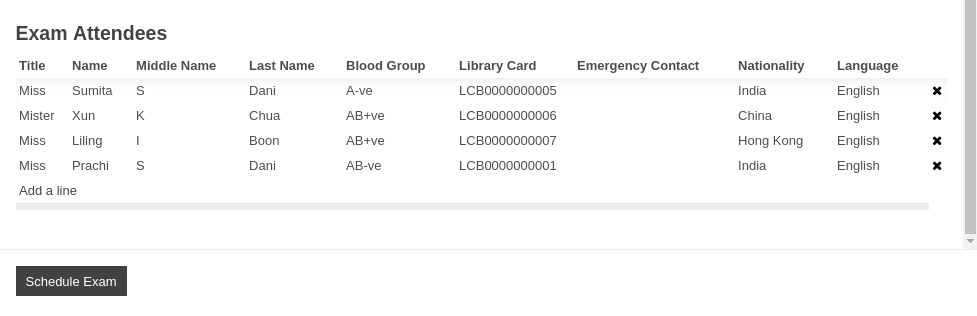
Haga clic en el botón Programar examen para programar el examen. Esto cambia el estado del registro de «Borrador» a «Programado».
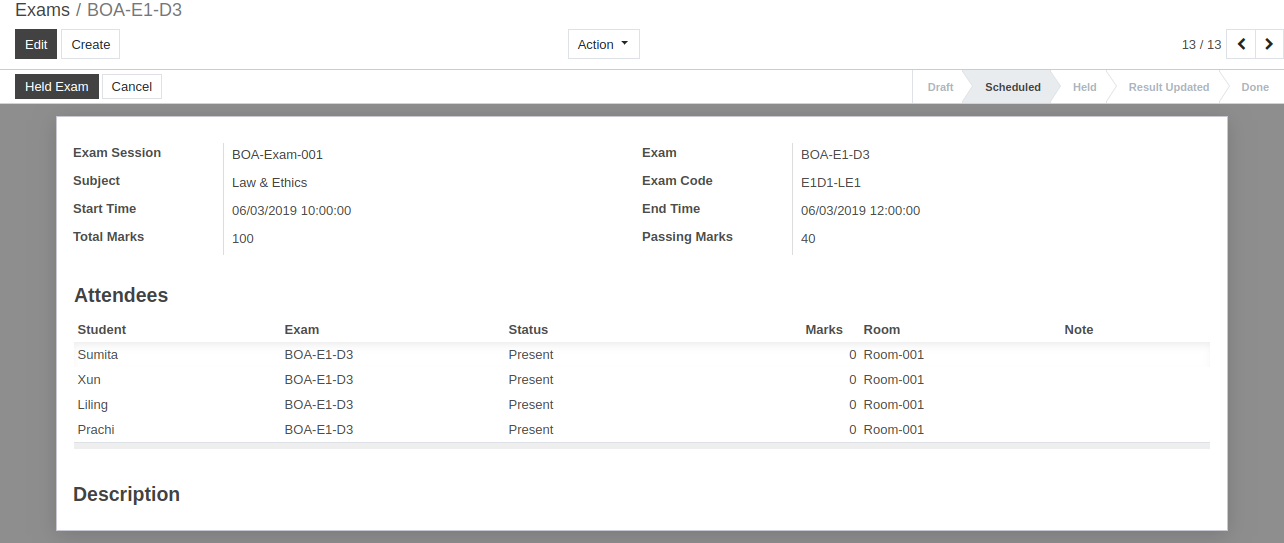
3. retenido¶
Haga clic en el botón Examen realizado para iniciar el examen. Se abrirá un asistente solicitando detalles sobre los asistentes ausentes.
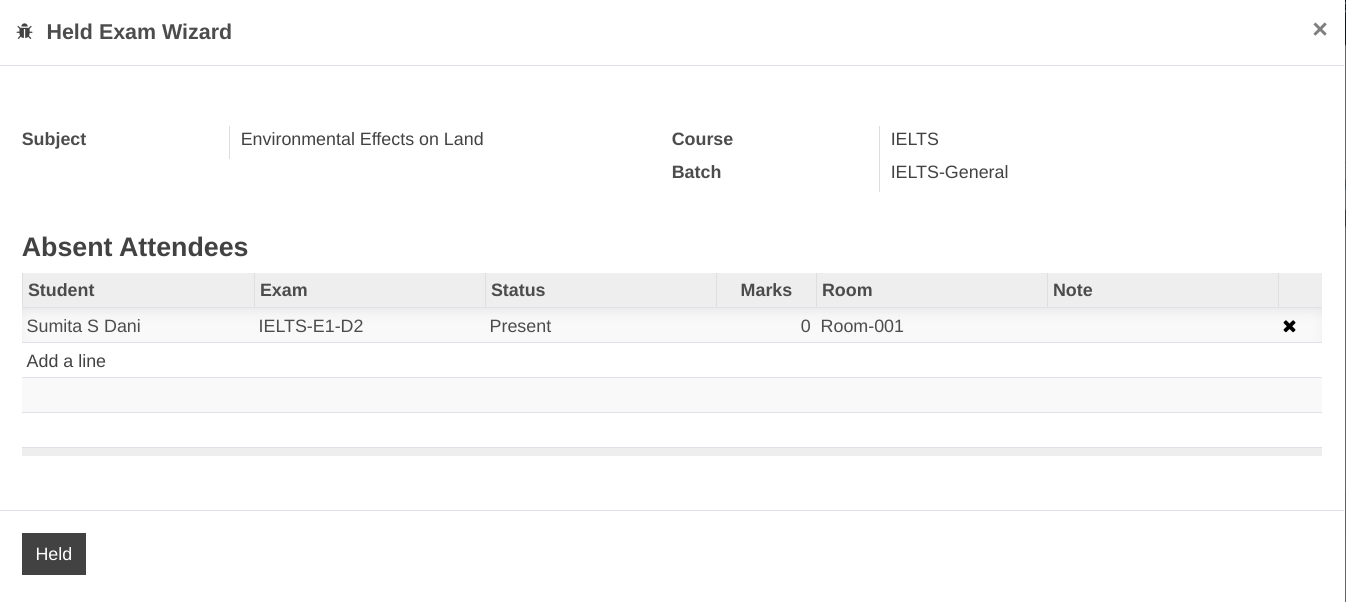
Haga clic en el botón Retenido y esto cambiará el estado de «Programado» a «Retenido».
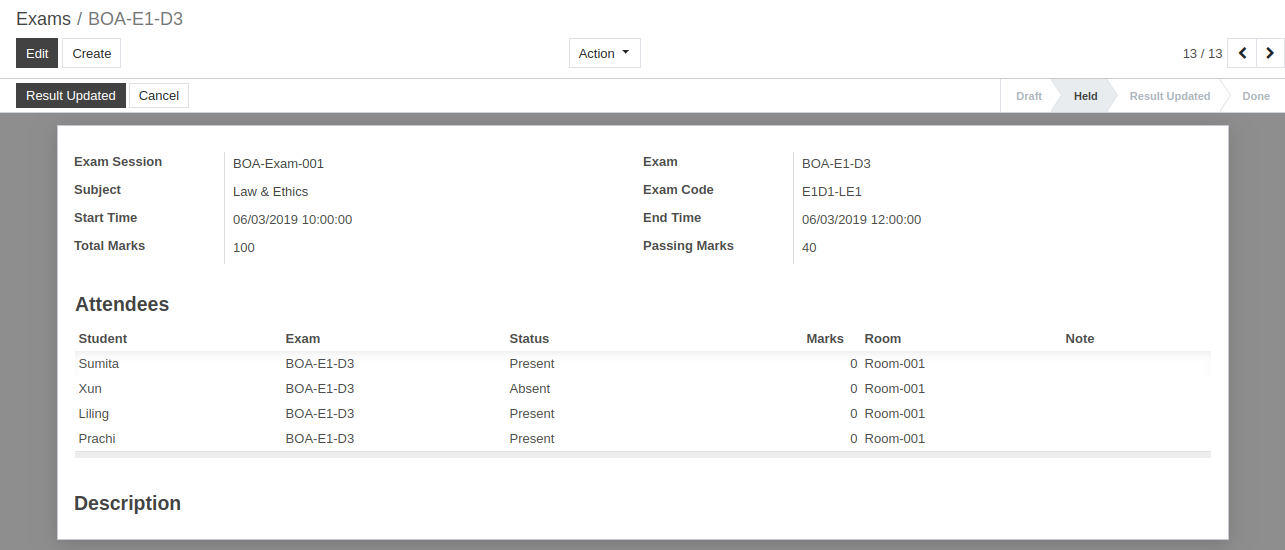
Para actualizar el resultado Puede ir a :menuseleccion:`Exámenes --> Exámenes --> Asistentes al examen` y seleccionar asistentes para actualizar su resultado.
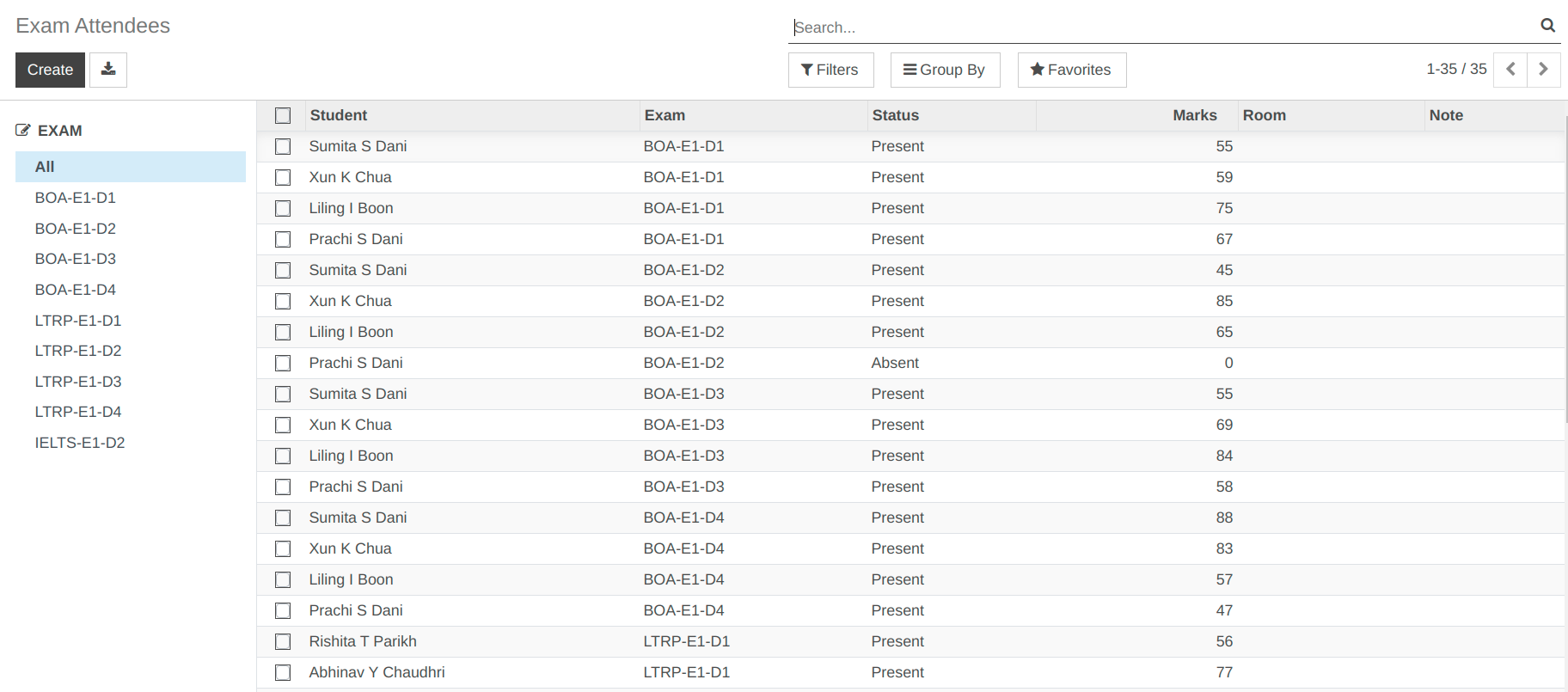
Luego vaya a los exámenes nuevamente y podrá ver el resultado actualizado del estudiante.
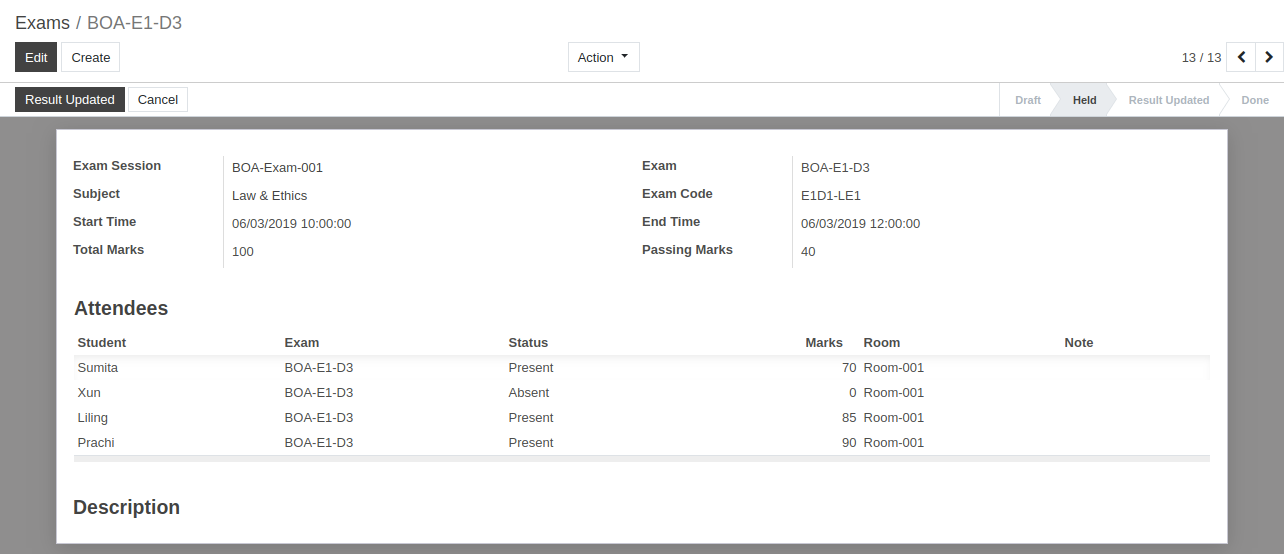
4. Actualización de resultados¶
Haga clic en el botón Actualización de resultados. Esto cambia el estado a
Resultado actualizado.
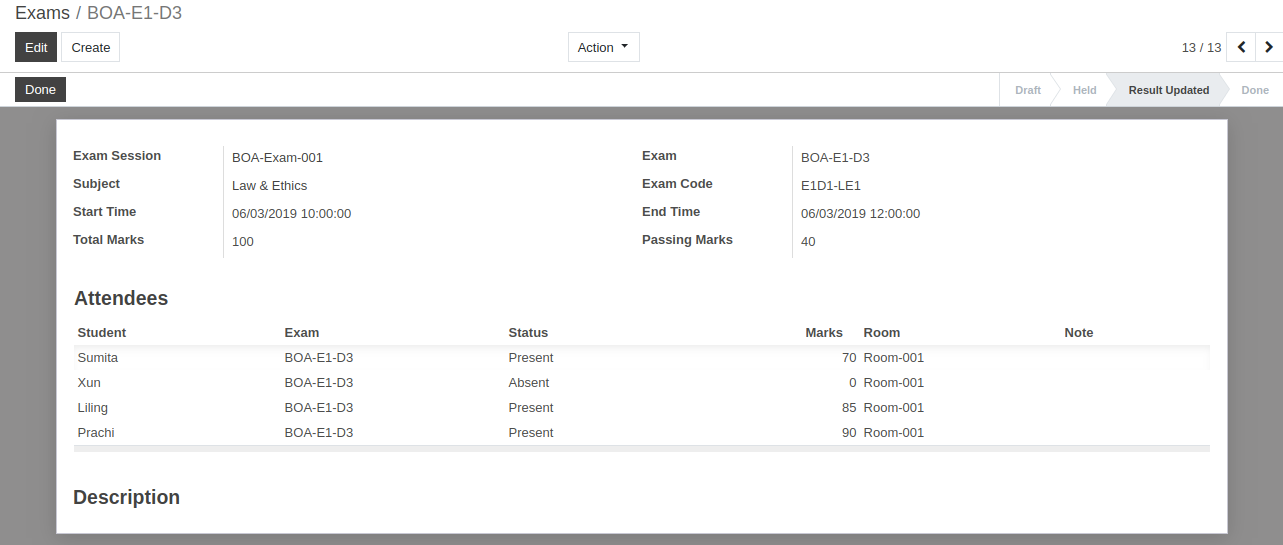
5. Hecho¶
Haga clic en el botón Listo. Esto cambia el estado a «Listo».
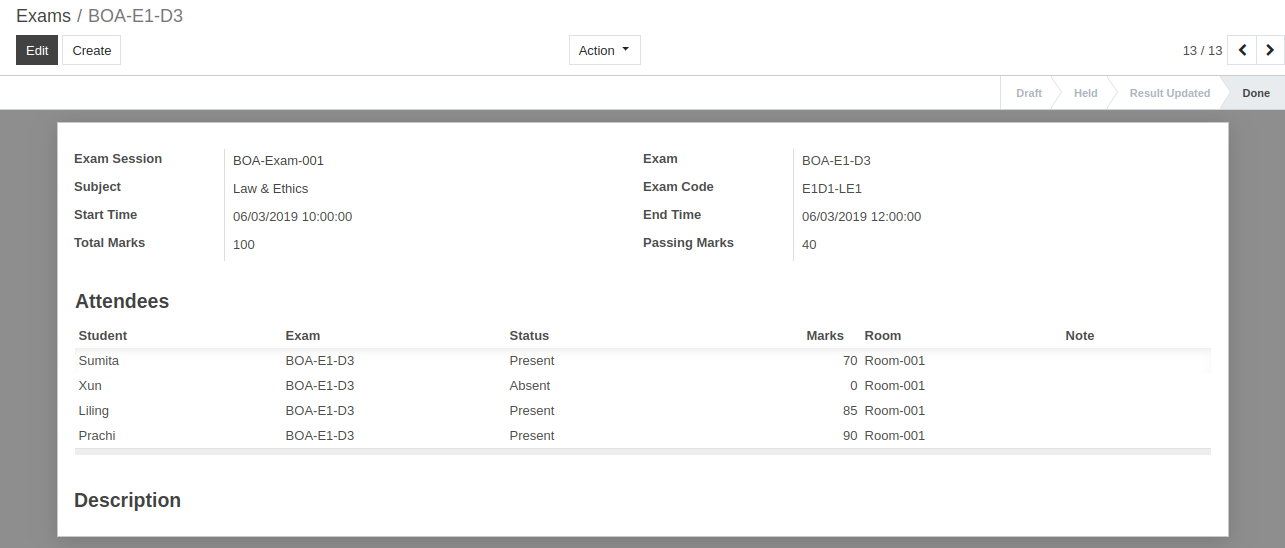
22. Configurar la gestión de la biblioteca en OpenEduCat.¶
Gestión de biblioteca:¶
OpenEduCat proporciona la posibilidad de configurar la gestión de la biblioteca.
Para comenzar, necesita configurar algunos datos para que funcione. Nos referimos a esto como Configuración. Puede configurar los datos para la biblioteca como,
Tipo de medio: asignado a un libro. Por ejemplo, libro de curso, libro de referencia o revista.
Editorial: lista de publicaciones de los libros que tiene en la biblioteca.
Autores: lista de autores cuyos libros están disponibles en la biblioteca.
Tipo de tarjeta de biblioteca: especifique el tipo de tarjeta de biblioteca. Por ejemplo, tarjeta de licenciatura, tarjeta de maestría.
1.) Configurar el tipo de medio¶
El tipo de medio se utiliza para especificar la subcategoría del medio. Por ejemplo, libro de texto, libros de referencia, revista.
Vaya a :menuseleccion:`Biblioteca --> Configuración --> Tipo de medio`. Haga clic en Crear para crear un nuevo tipo de medio.
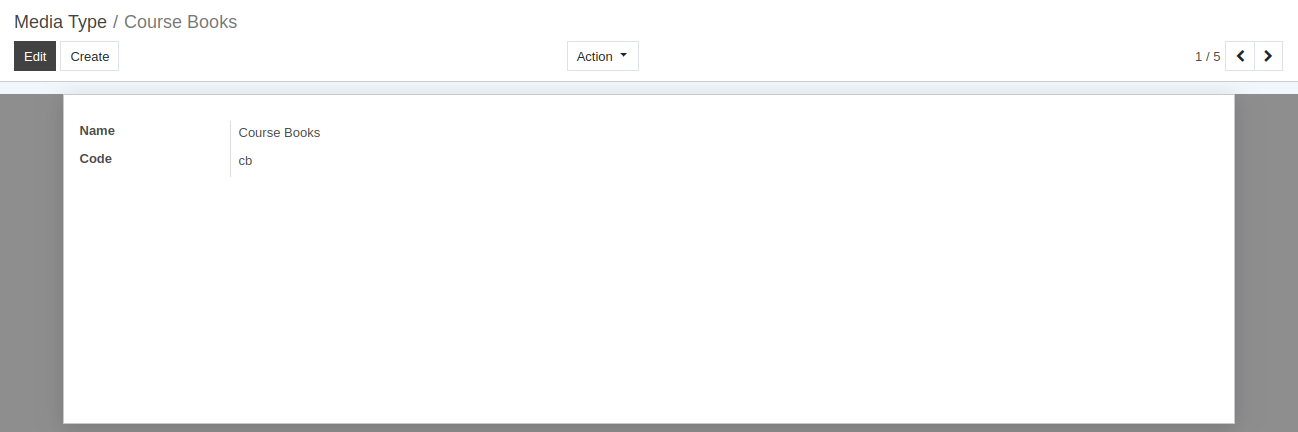
Detalles del formulario de tipo de medio:¶
Nombre: asigna un nombre a un tipo de medio.
Código: - Asigna un código a un tipo de medio.
2.) Editores¶
Los medios disponibles en la biblioteca pueden tener diferentes editores. A veces, los profesores prefieren el libro de una editorial determinada. En tales casos, debe tener información relacionada con el editor.
Vaya a :menuseleccion:`Biblioteca --> Configuración --> Editores`. Haga clic en Crear para crear un nuevo editor.
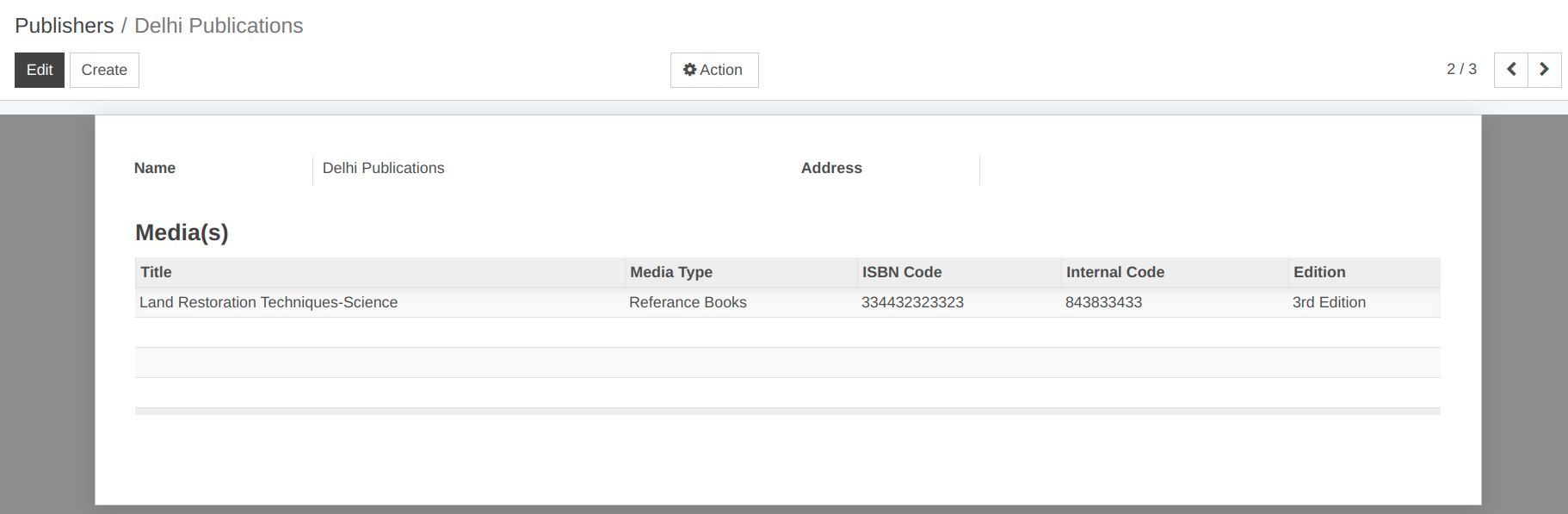
Detalles del formulario de editores:¶
Nombre: - Nombre es el nombre de la editorial.
Dirección: - Dirección es el nombre de la empresa cuya dirección se considera como dirección de la publicación.
Medios: - Los medios se agregan a la lista automáticamente cuando se crea un medio con un editor en particular.
4.) Tipos de tarjetas de biblioteca¶
Las tarjetas de biblioteca pueden estar disponibles en diferentes tipos, ya que pueden ser utilizadas por estudiantes, facultades, exalumnos, etc. Esas tarjetas de biblioteca pueden tener diferentes reglas de aplicación. Por eso es preferible que configures este tipo de tarjetas de biblioteca.
Vaya a :menuseleccion:`Biblioteca --> Configuración --> Tipos de tarjeta de biblioteca`. Haga clic en Crear para crear un nuevo tipo de tarjeta de biblioteca.
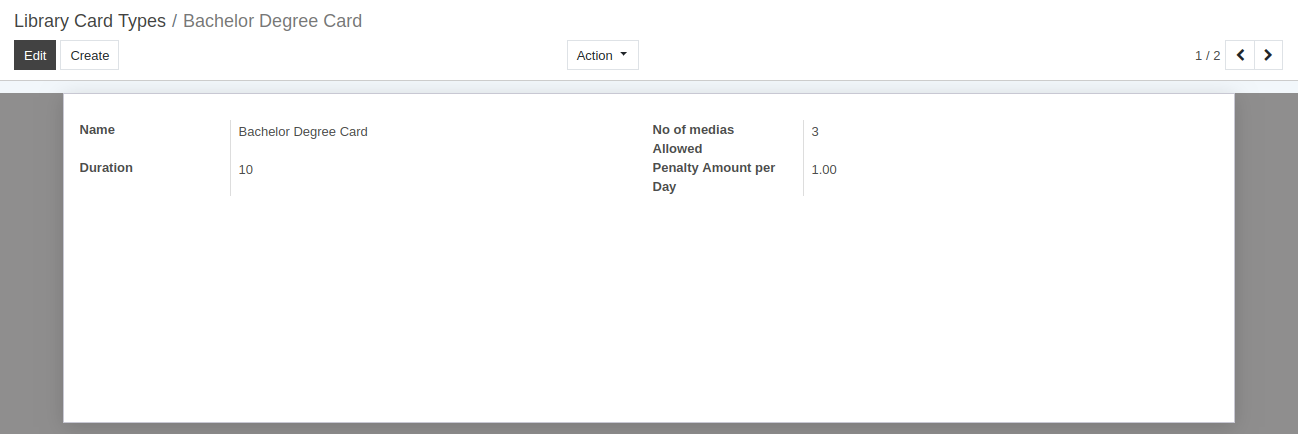
Detalles del formulario de tipos de tarjetas de biblioteca:¶
Nombre: - Nombre es el título del tipo de tarjeta de biblioteca.
Número de medios permitidos: especifique el número de medios permitidos en una tarjeta.
Duración: - La duración es el número de días durante los cuales se permite conservar los medios con la persona.
Monto de penalización por día: puede especificar la penalización otorgada por día a la persona que devuelve el medio después de la fecha de vencimiento en el campo Monto de penalización por día.
5.) Asignación de tarjetas de biblioteca¶
Podemos crear una tarjeta de biblioteca y asignarla a una persona.
Vaya a :menuseleccion:`Biblioteca --> Configuración --> Tarjetas de biblioteca`. Haga clic en Crear para crear una nueva tarjeta de biblioteca.
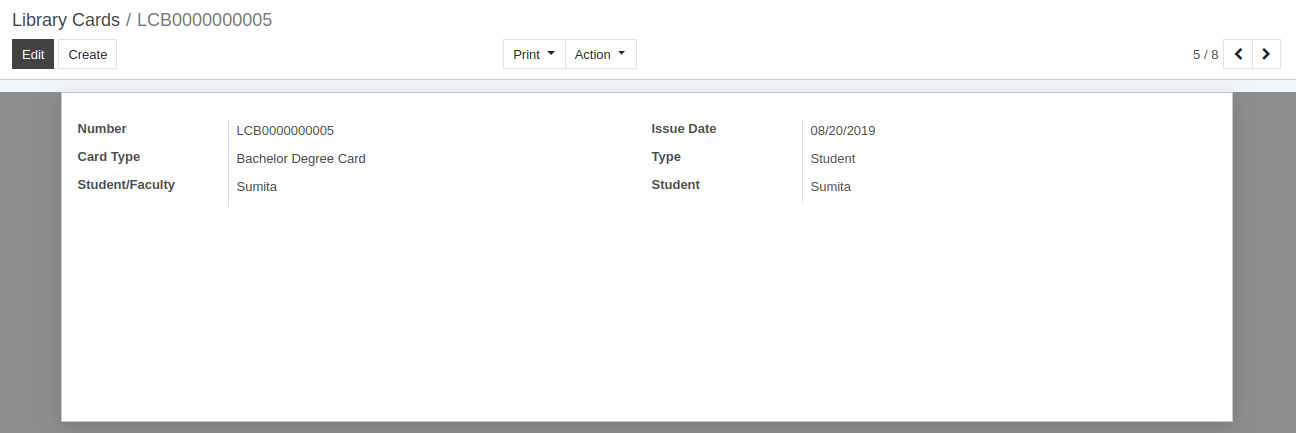
Detalles del formulario de tarjetas de biblioteca:¶
Número: - El número es el número de tarjeta único.
Fecha de emisión: - La fecha de emisión es la fecha en la que se emitió la tarjeta a la persona. Por defecto, la fecha de hoy aparece en este campo.
Tipo de tarjeta: - Tipo de tarjeta es el tipo de tarjeta que se está creando y que se puede seleccionar/crear de la lista.
Tipo: - El tipo es el profesorado o el estudiante a quien se asigna la tarjeta. De forma predeterminada, el Estudiante aparece en este campo.
Estudiante/Facultad: - Según el tipo de campo, se puede seleccionar estudiante o facultad en el campo Estudiante/Facultad.
Estudiante: - Seleccione el nombre del estudiante a quien se le emite la tarjeta.
Cuando se emite una nueva tarjeta de biblioteca a un estudiante, se puede asignar a estudiante o docente en su perfil.
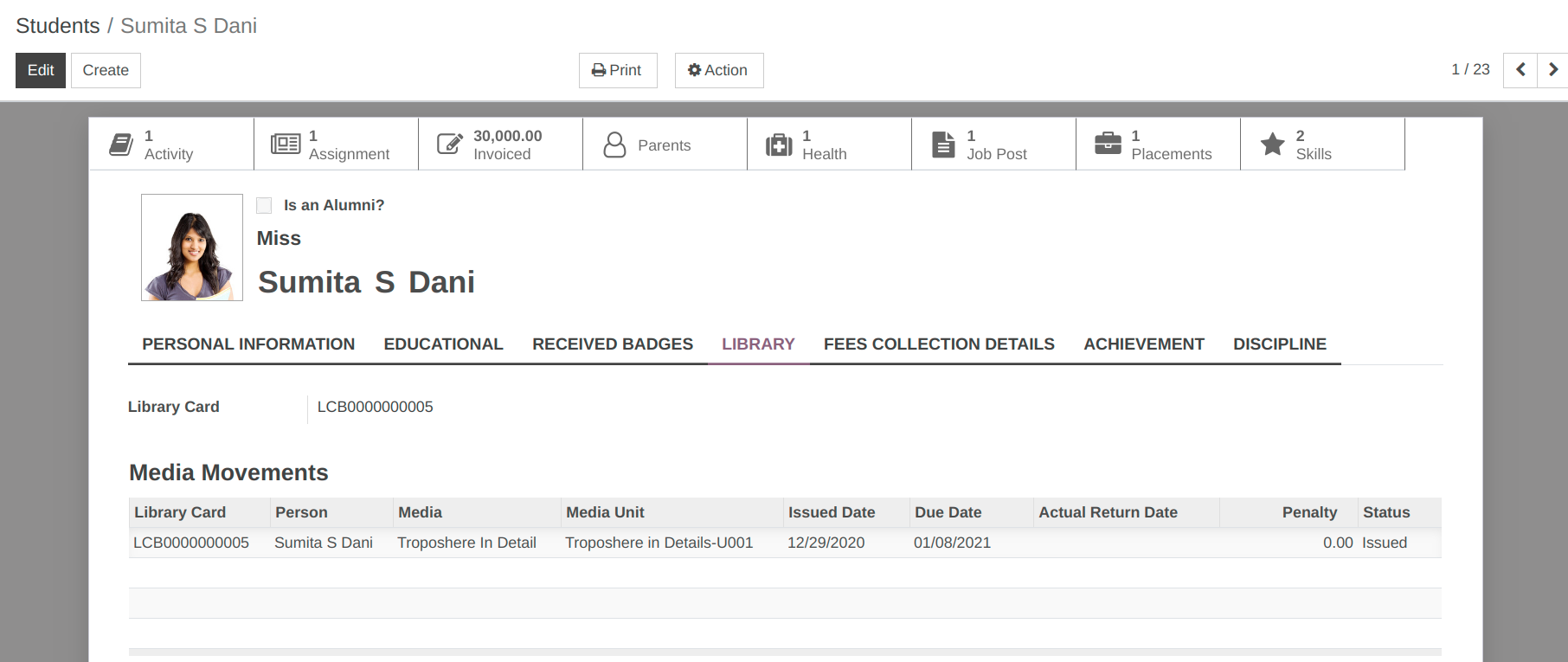
23. Cómo configurar la tarjeta de biblioteca de estudiantes/profesores y el libro de ediciones.¶
Gestión de biblioteca:¶
1.) Configurar la tarjeta de biblioteca para estudiantes/profesores¶
Podemos crear una tarjeta de biblioteca y asignarla a una persona.
Vaya a :menuseleccion:`Biblioteca --> Configuración --> Tarjetas de biblioteca`. Haga clic en Crear para crear una nueva tarjeta de biblioteca.
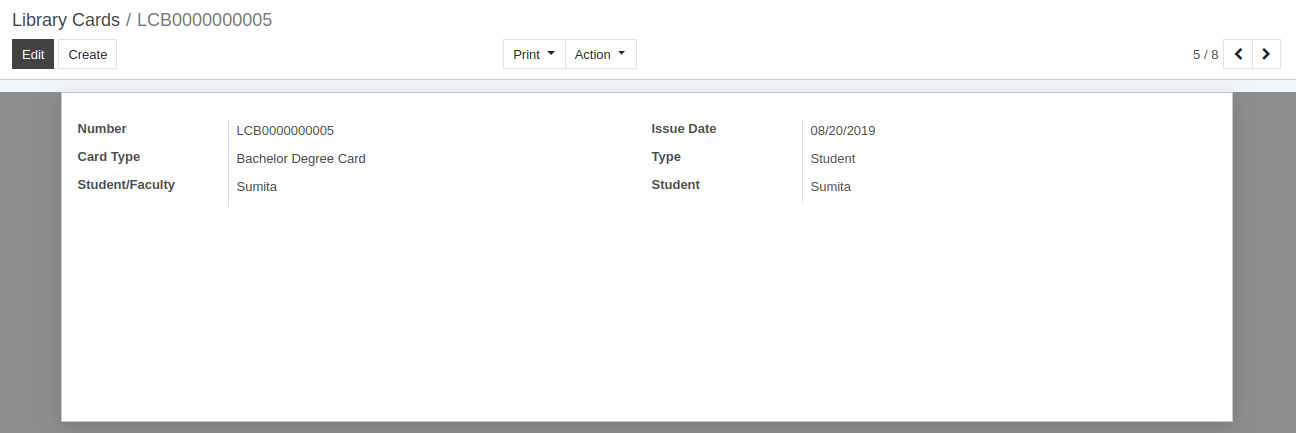
Detalles del formulario de tarjetas de biblioteca:¶
Número: - El número es el número de tarjeta único.
Fecha de emisión: - La fecha de emisión es la fecha en la que se emitió la tarjeta a la persona. Por defecto, la fecha de hoy aparece en este campo.
Tipo de tarjeta: - Tipo de tarjeta es el tipo de tarjeta que se está creando y que se puede seleccionar/crear de la lista.
Tipo: - El tipo es el profesorado o el estudiante a quien se asigna la tarjeta. De forma predeterminada, el Estudiante aparece en este campo.
Estudiante/Facultad: - Según el tipo de campo, se puede seleccionar estudiante o facultad en el campo Estudiante/Facultad.
Estudiante: - Seleccione el nombre del estudiante a quien se le emite la tarjeta.
Cuando se emite una nueva tarjeta de biblioteca a un estudiante, se puede asignar a estudiante o docente en su perfil.
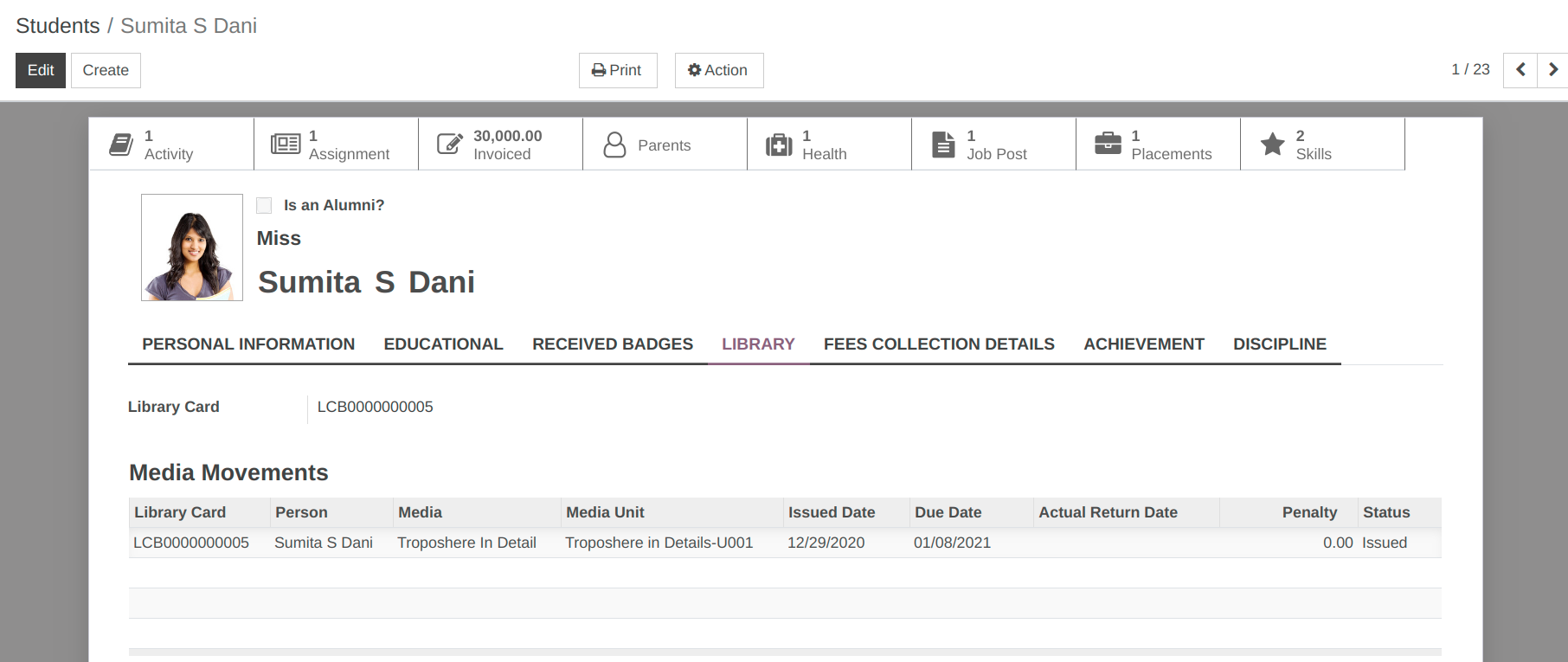
2.) Libro de ediciones a través del movimiento mediático¶
OpenEduCat registra los movimientos de todos los Libros del sistema. Cada vez que se emite o recupera una unidad de medios, su movimiento queda registrado en el Movimiento de medios.
Vaya a :menuseleccion:`Biblioteca --> Todos los medios-> Movimientos de medios`. Haga clic en Crear para crear un nuevo movimiento de medios.

Detalles del movimiento de los medios:¶
Medios: - Seleccione el nombre del medio para el movimiento de medios.
Unidad de medios: seleccione la unidad de medios para el movimiento de medios.
Tipo de medio: seleccione el tipo de medio para el movimiento de medios.
Recuento de cola de medios: - Solicitudes totales de medios para medios.
Factura: - Referencia de la factura de penalización.
Tarjeta de biblioteca: - La tarjeta de biblioteca es la tarjeta a la que se emite la unidad de medios.
Estudiante/Facultad: - Estudiante/Facultad especifica en qué momento se entrega la unidad de medios al estudiante o al profesorado.
Estudiante: - Según la selección en Estudiante/Facultad, aparece el nombre del estudiante o facultad.
Fecha de emisión y fecha de vencimiento: - La fecha de emisión y la fecha de devolución son la fecha durante la cual se emite la unidad de medios y se debe devolver. De forma predeterminada, la fecha de hoy aparece en el campo Fecha de emisión.
Fecha de devolución real: - La fecha de devolución real es la fecha durante la cual el titular devuelve la unidad de medios.
Penalización: - En caso de que la unidad de medios se devuelva tarde, OpenEduCat calcula la penalización basándose en el no. de días de retraso (Fecha de regreso real - Fecha de regreso).
Flujo de trabajo del movimiento de medios:¶
1 disponible¶
Inicialmente, cuando se crea un movimiento, está en estado «Disponible».
2. Emitido¶
Haga clic en el botón Emitir medios para emitir una unidad de medios. Cambia el estado de «Disponible» a «Emitido».
3.) Libro de ediciones a través de la unidad de medios¶
Cuando se crea una nueva unidad de medios, OpenEduCat asume que esa unidad de medios está disponible en la biblioteca. Ahora un bibliotecario puede realizar operaciones como emitir una unidad de medios, devolver una unidad de medios, etc. Por lo tanto, una vez que se crea una unidad de medios, su estado predeterminado es «Disponible».
Vaya a :menuseleccion:`Biblioteca --> Todos los medios --> Unidades de medios`.
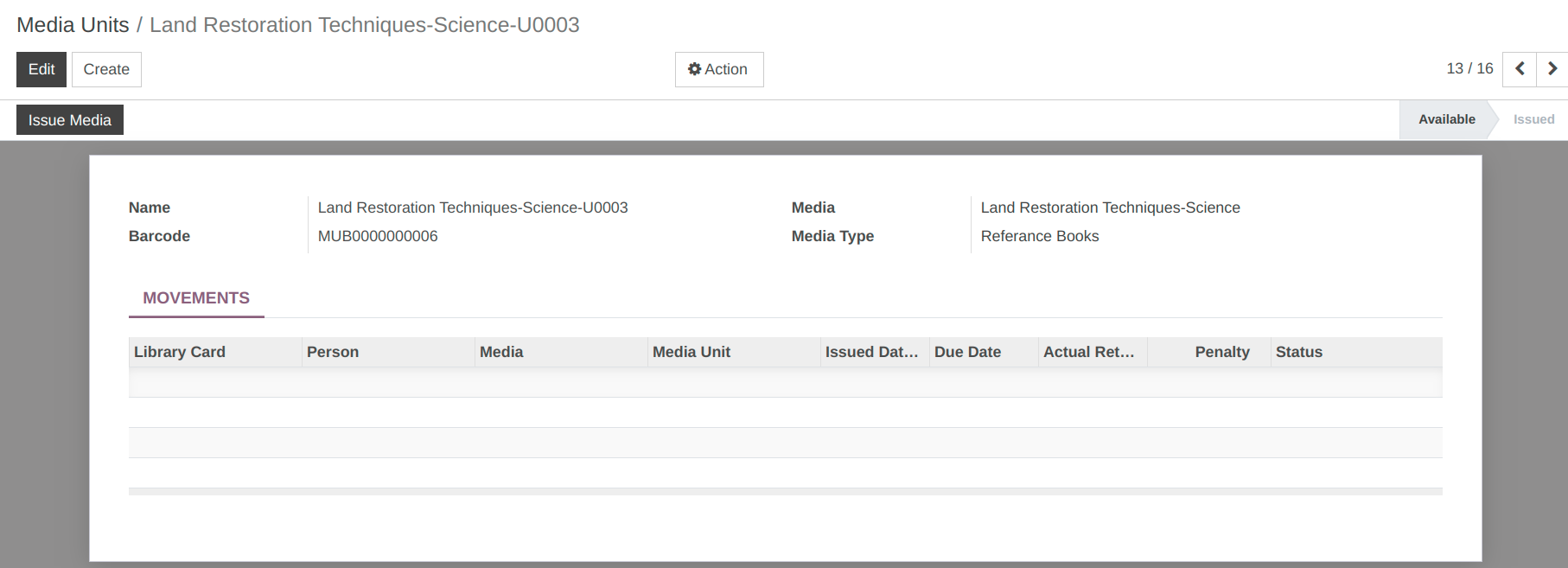
Medios de emisión¶
Haga clic en Emitir medios para asignar la unidad de medios a una persona. Abre el siguiente asistente. Aquí puede especificar detalles relacionados con la asignación.
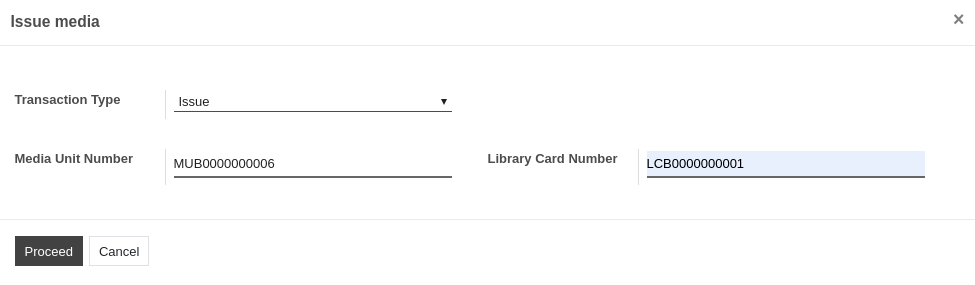
Detalles del asistente de emisión de medios:¶
Tipo de transacción: seleccione el tipo de transacción si la unidad de medios se emite o se devuelve a un estudiante o profesor.
Número de unidad de medios: - El número de unidad de medios es el número de la unidad de medios que se asigna a una persona. OpenEduCat los configura automáticamente solo cuando hace clic en el botón Emitir medios.
Número de tarjeta de biblioteca: establezca el número de tarjeta de biblioteca del estudiante o profesor que desea emitir esta unidad de medios.
Haga clic en el botón Continuar y esa unidad de medios se asignará a la persona que emitió esta unidad.
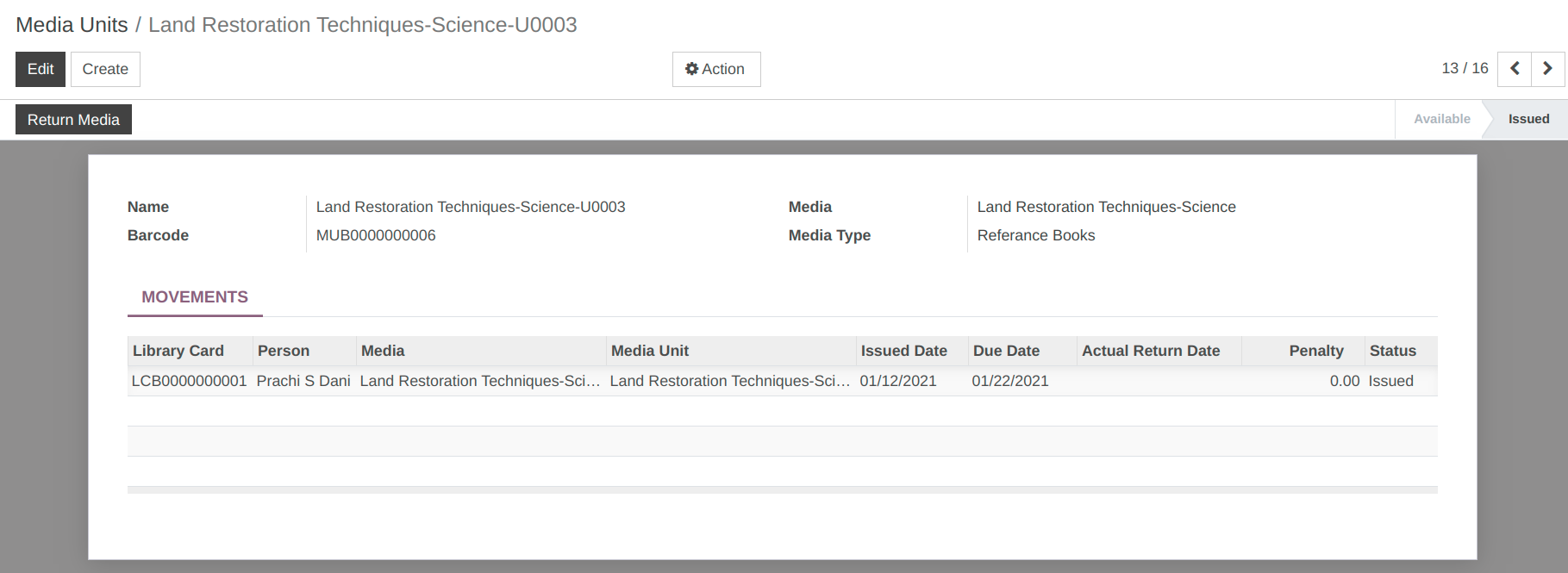
4.) Libro de ediciones mediante código de barras¶
Para emitir medios utilizando códigos de barras, siga los pasos a continuación: - Vaya a :menuseleccion:`Código de barras de biblioteca`. Haga clic en Emitir para emitir medios.
Detalles de la emisión¶
Primero escanee el valor de la identificación de la unidad de medios para detectar problemas.
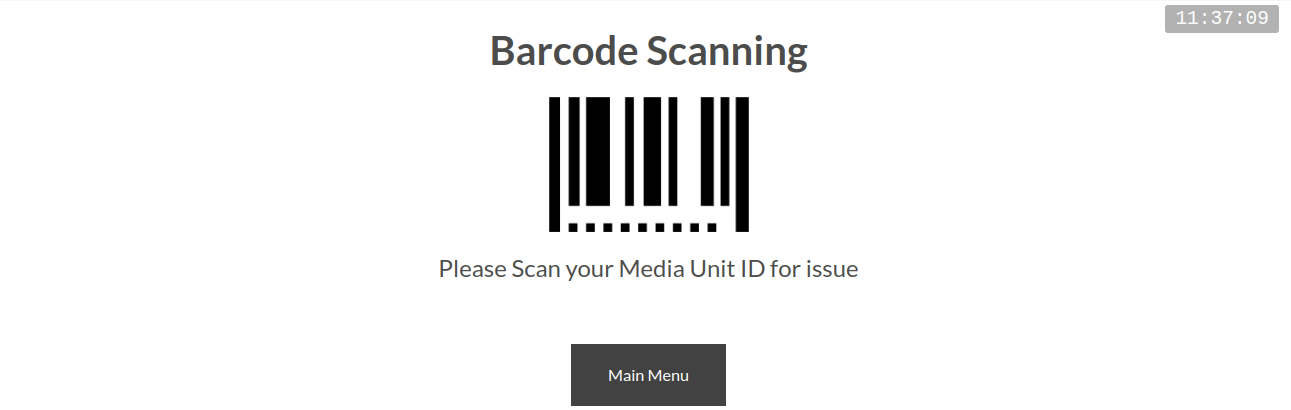
Luego escanee la identificación de la tarjeta de la biblioteca para verificar su emisión.
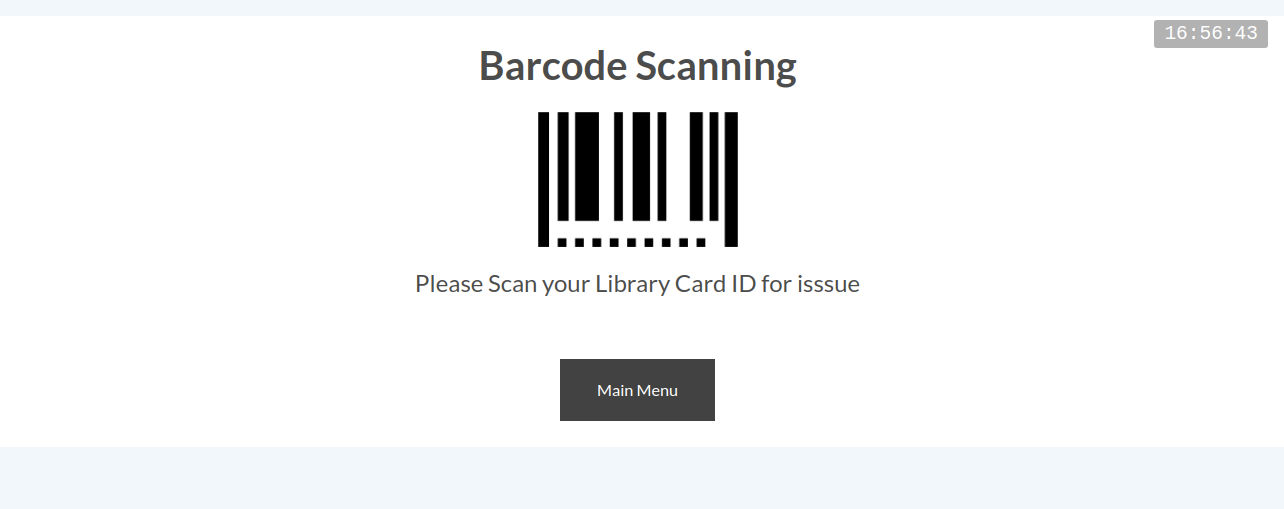
Luego se abrirá el mensaje de éxito después de emitir el libro.
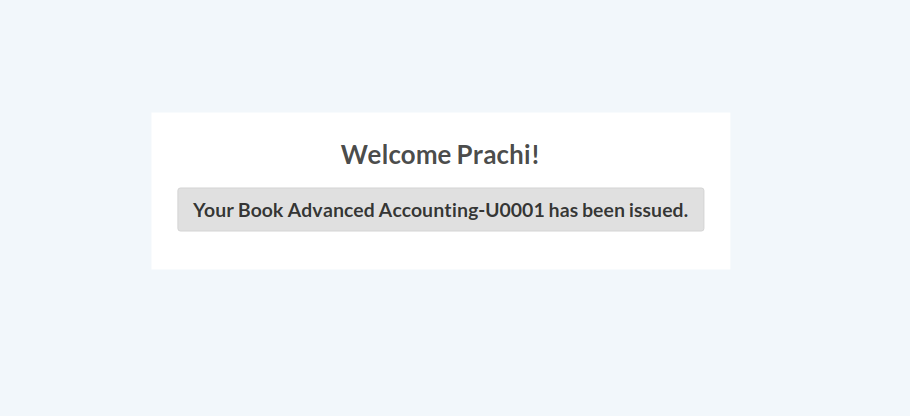
24. Cómo configurar los medios y su unidad y enviarlos a estudiantes y profesores.¶
Gestión de biblioteca:¶
1.) Configurar medios¶
Para acomodar todos los detalles de los medios disponibles en su biblioteca, puede crear registros de los medios.
Vaya a :menuseleccion:`Biblioteca --> Todos los medios --> Medios`. Haga clic en Crear para crear un nuevo medio.
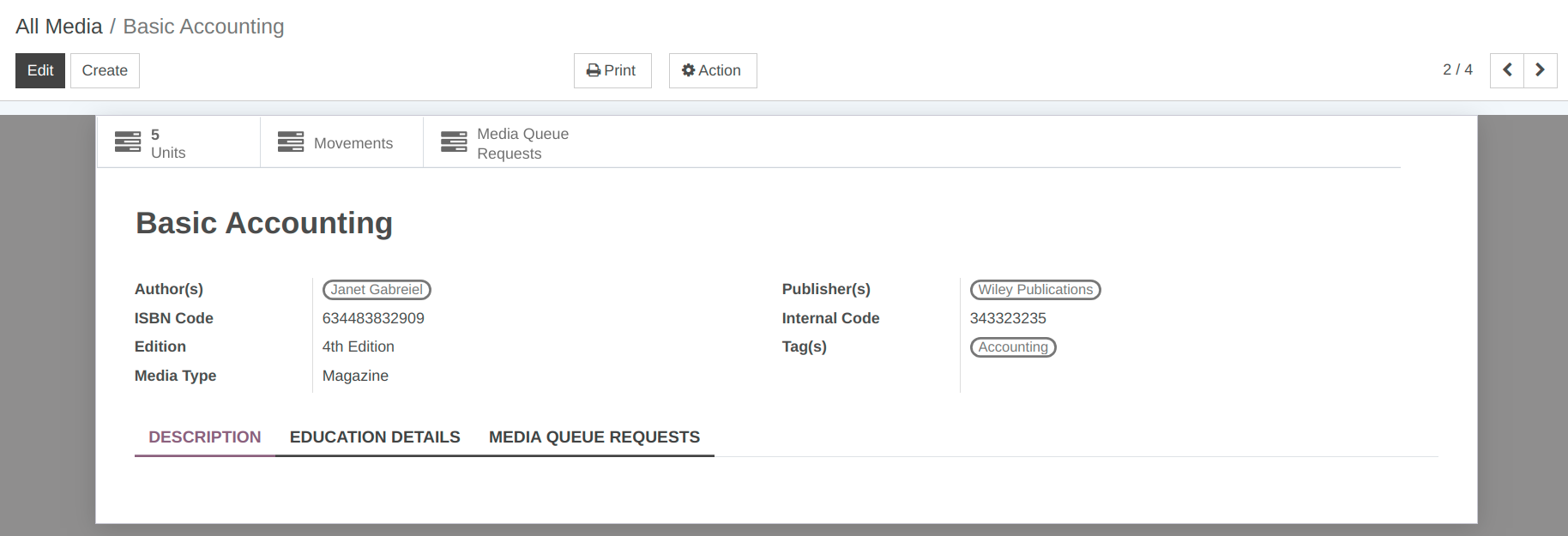
Detalles del formulario de medios:¶
Nombre: proporcione el nombre del libro en el campo Nombre. Es un campo obligatorio por lo que debes proporcionar el nombre aquí.
Autor(es): - Mencione el nombre(s) de los autores que han escrito el libro en el campo Autores. Puede seleccionar varios autores aquí.
Editor(es): -Mencione el(los) nombre(s) de la(s) editorial(es) en el campo Editor(es).
ISBN y código interno: puede proporcionar el ISBN y el código interno del libro en el campo ISBN y código interno.
Edición: especifique la edición del libro en el campo Edición.
Etiqueta(s): - Proporcione las etiquetas apropiadas en el campo Etiquetas.
Tipo de medio: - Seleccione Tipo de medio.
Páginas en formato multimedia:¶
1. Descripción:¶
Establezca la descripción del medio.
2. Detalles de educación:¶
Cursos: - Seleccione los cursos para los cuales este medio es útil de la lista de cursos.
Temas: - Seleccione los temas que se incluyen en los medios.

3. Solicitudes de cola de medios:¶
Para aquellos medios que ya están ocupados por otra persona y surge una solicitud para los mismos, la solicitud de Medios se ubica en Solicitud de Cola de Medios.
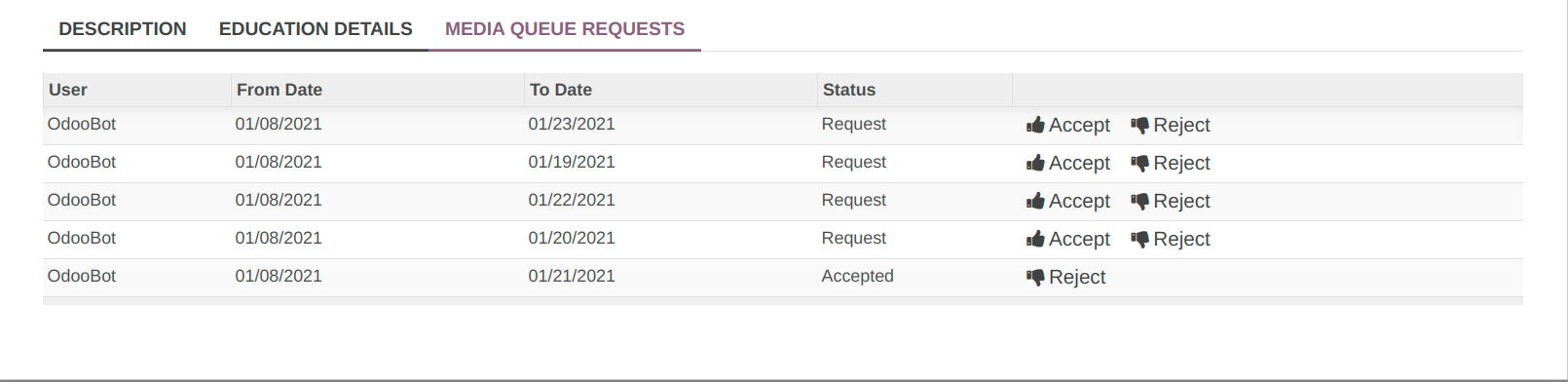
2.) Configurar la unidad de medios:¶
Cuando se crea una nueva unidad de medios, OpenEduCat asume que esa unidad de medios está disponible en la biblioteca. Ahora un bibliotecario puede realizar operaciones como emitir una unidad de medios, devolver una unidad de medios, etc. Por lo tanto, una vez que se crea una unidad de medios, su estado predeterminado es «Disponible».
Vaya a :menuseleccion:`Biblioteca --> Todos los medios --> Unidades de medios`. Haga clic en Crear para crear una nueva unidad de medios.
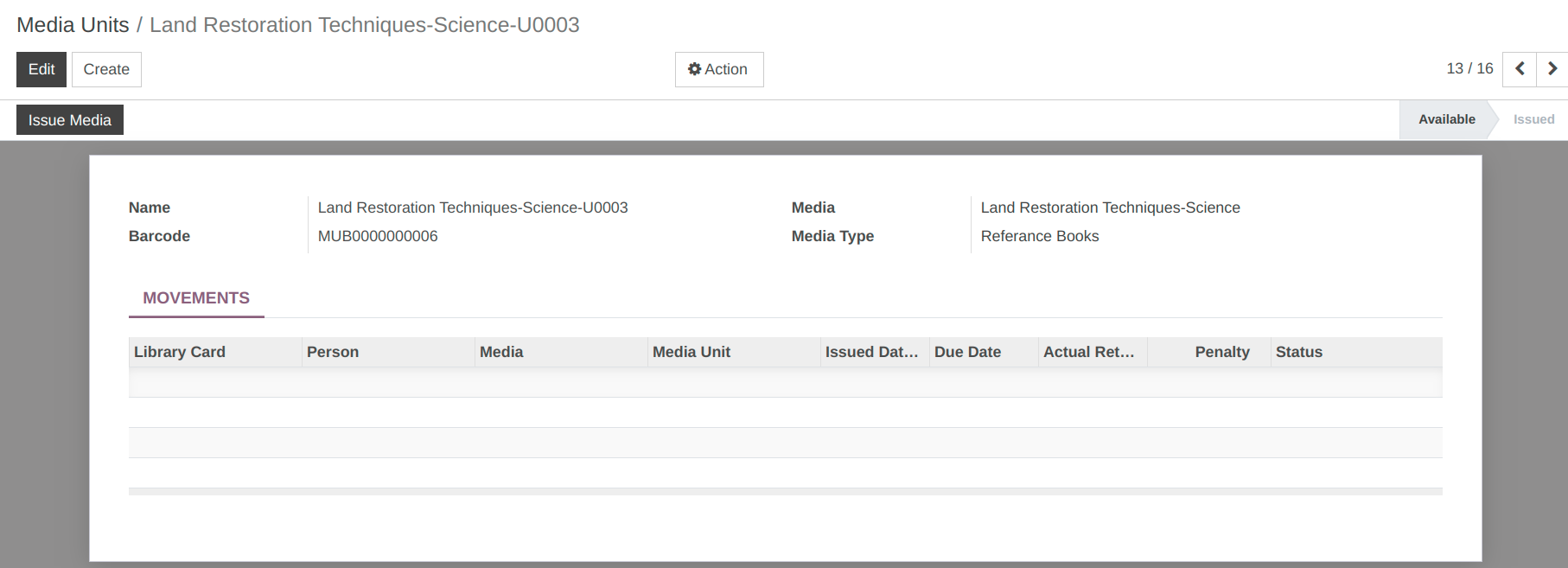
Detalles de las unidades de medios:¶
Nombre: proporcione el nombre de la unidad de medios.
Medios: seleccione los medios de la lista para los cuales se crea la unidad de medios.
Código de barras: - Proporcione el código de barras del medio.
Tipo de medio: - Seleccione Tipo de medio.
Medios de emisión¶
Haga clic en Emitir medios para asignar la unidad de medios a una persona. Abre el siguiente asistente. Aquí puede especificar detalles relacionados con la asignación.
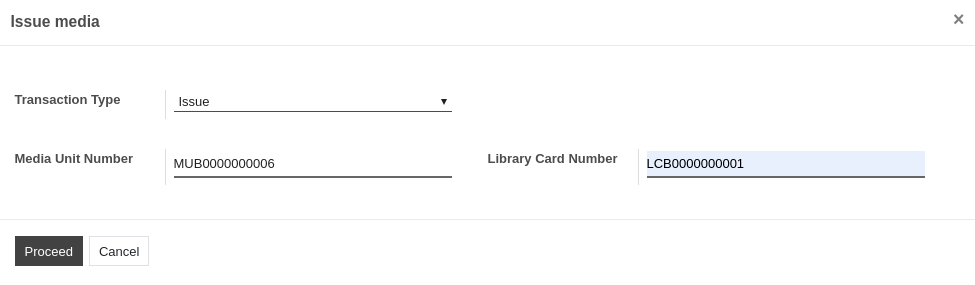
Detalles del asistente de emisión de medios:¶
Tipo de transacción: seleccione el tipo de transacción si la unidad de medios se emite o se devuelve a un estudiante o profesor.
Número de unidad de medios: - El número de unidad de medios es el número de la unidad de medios que se asigna a una persona. OpenEduCat los configura automáticamente solo cuando hace clic en el botón Emitir medios.
Número de tarjeta de biblioteca: establezca el número de tarjeta de biblioteca del estudiante o profesor que desea emitir esta unidad de medios.
Haga clic en el botón Continuar y esa unidad de medios se asignará a la persona que emitió esta unidad.
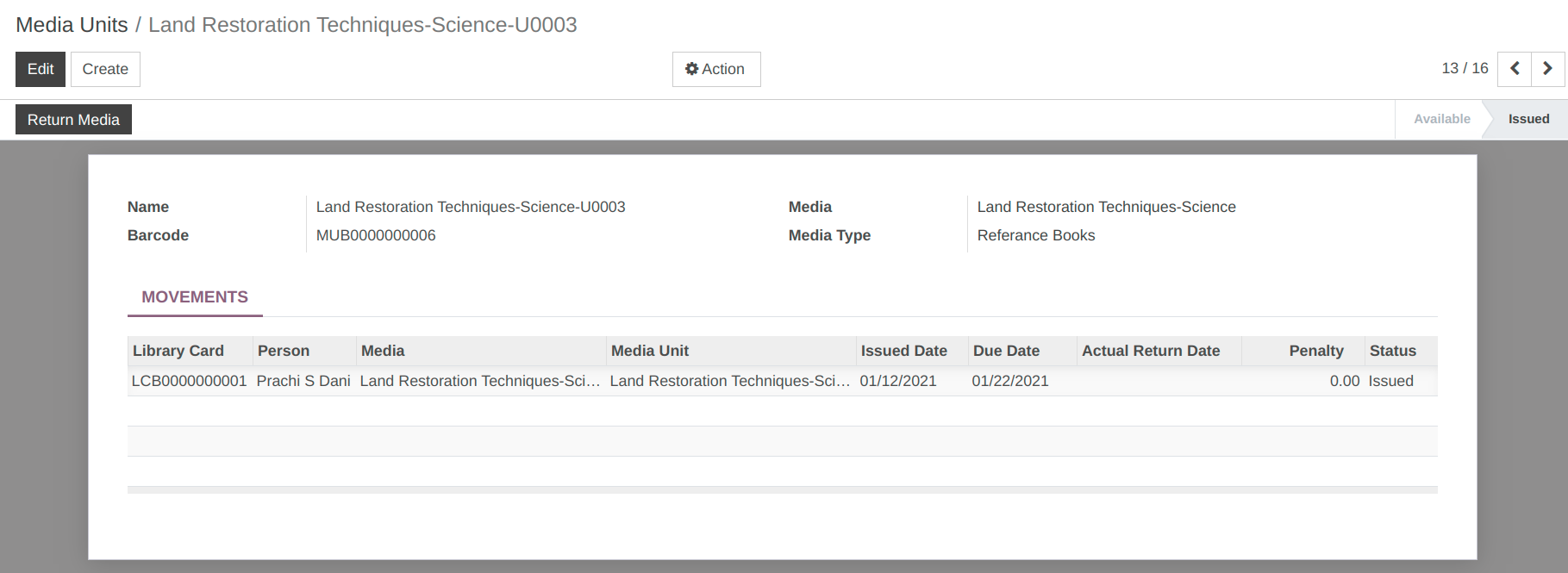
25. Cómo solicitar un libro en OpenEduCat.¶
Solicitudes de medios:¶
Para solicitar un libro en OpenEduCat, siga los siguientes pasos:
Vaya a :menuseleccion:`Biblioteca --> Todos los medios --> Solicitudes de cola de medios`. Haga clic en Crear para crear una nueva solicitud para un libro.
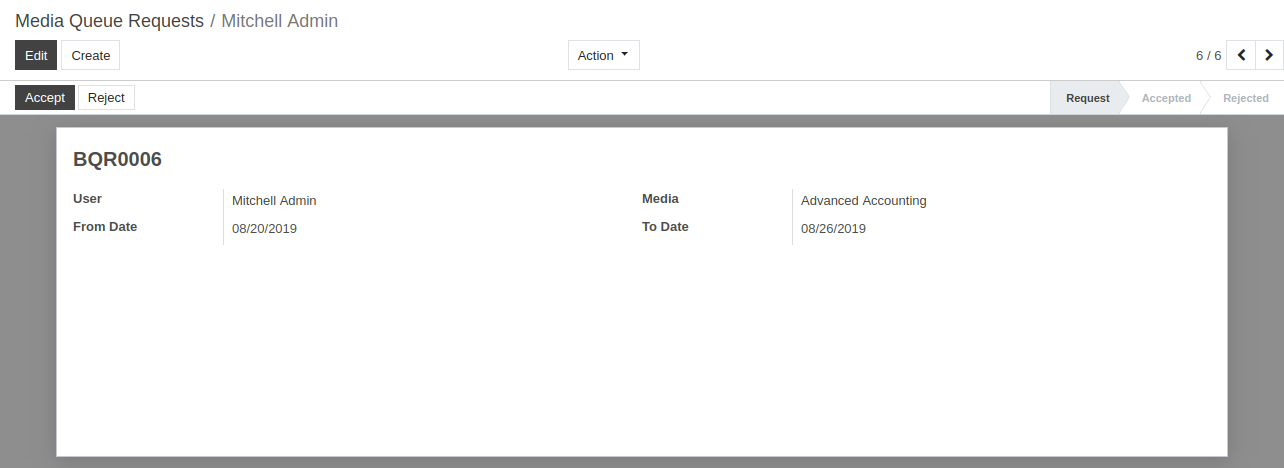
Detalles de las solicitudes de cola de medios:¶
Número de secuencia: OpenEduCat genera automáticamente el número de secuencia. Por defecto “/” aparece aquí.
Usuario: - Usuario es el nombre del estudiante/profesor que ha solicitado un medio. Por defecto, en este campo aparece el nombre de la persona que ha iniciado sesión.
Medios: - Medios es el nombre del libro.
Desde la fecha: - Desde la fecha es la fecha a partir de la cual la persona desea tener medios. Por defecto, la fecha de hoy aparece aquí.
Hasta la fecha: - Hasta la fecha es la última fecha hasta la cual la persona puede conservar ese medio con él.
Flujo de trabajo de solicitud de cola de medios:¶
De forma predeterminada, el estado es
Solicitud, lo que significa que la solicitud del libro se acaba de crear.Haga clic en el botón
Aceptarpara aceptar la solicitud. Cambia el estado deSolicitudaAceptado.En caso de que desee rechazar la solicitud, haga clic en el botón Rechazar. Si lo hace, el estado cambiará a «Rechazado».
Si el medio está en estado de rechazo y desea solicitarlo nuevamente, haga clic en
Solicitar nuevamente
26. Cómo solicitar un libro nuevo en OpenEduCat.¶
Solicitud de compra de medios:¶
Los estudiantes o profesores pueden solicitar un nuevo medio. Es por eso que puedes crear una nueva solicitud de compra de medios.
Vaya a :menuseleccion:`Biblioteca --> Todos los medios --> Solicitudes de compra de medios`. Haga clic en Crear para crear una nueva solicitud de compra de medios.
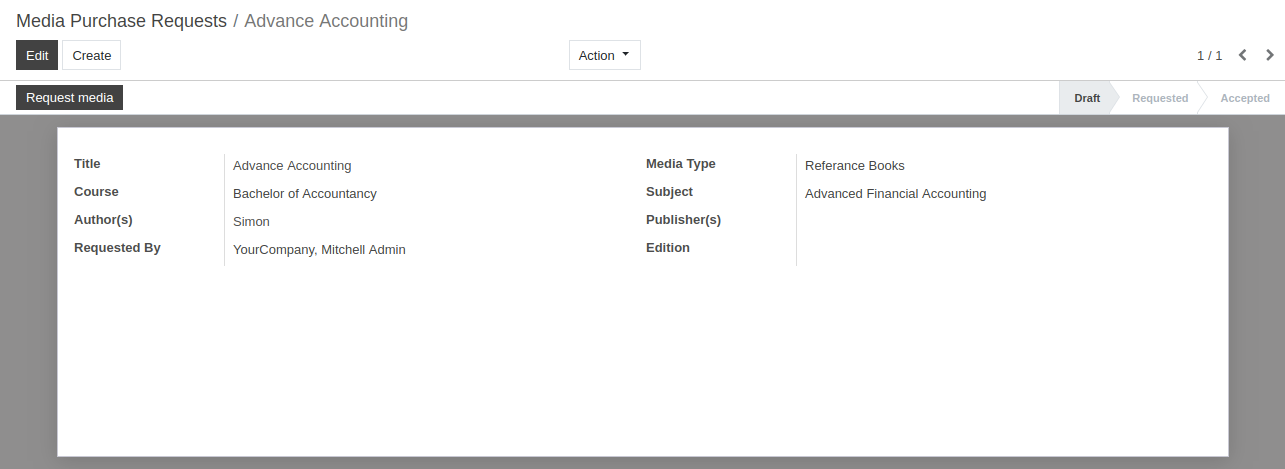
Detalles del formulario de solicitud de compra de medios:¶
Título: - El título es el nombre del medio.
Tipo de medio: seleccione el tipo de medio, ya sea libro de curso o libro de referencia, etc.
Curso: - Curso es el nombre del curso cuyos estudiantes pueden utilizar este medio.
Asunto: - Especifique el tema del medio.
Autor(es): - Especifique el nombre del autor en el campo Autor.
Editor (es): - Editor es el nombre del editor de este medio.
Solicitado por: - Solicitado por es el nombre del estudiante/profesor que ha solicitado un medio. Por defecto, en este campo aparece el nombre de la persona que ha iniciado sesión.
Edición: – Especifique la edición del medio que desea tener en la biblioteca.
Flujo de trabajo de la solicitud de compra de medios:¶
El estado predeterminado de la solicitud de medios es borrador. Haga clic en el botón Solicitar medios para confirmar la solicitud del libro. Cambia el estado de
BorradoraSolicitado.Haga clic en Aceptar para aceptar la solicitud. Cambia el estado de
SolicitadoaAceptado.Haga clic en Rechazar para rechazar la solicitud. Cambia el estado
Rechazado.
27. Cómo el administrador puede gestionar el horario en OpenEduCat.¶
Horarios:¶
1.) Sesiones¶
OpenEduCat es una aplicación totalmente integrada que proporciona la posibilidad de generar sesiones. Vaya a :menuseleccion:`Horarios --> Sesiones`. Haga clic en Crear para crear una nueva sesión para el horario.
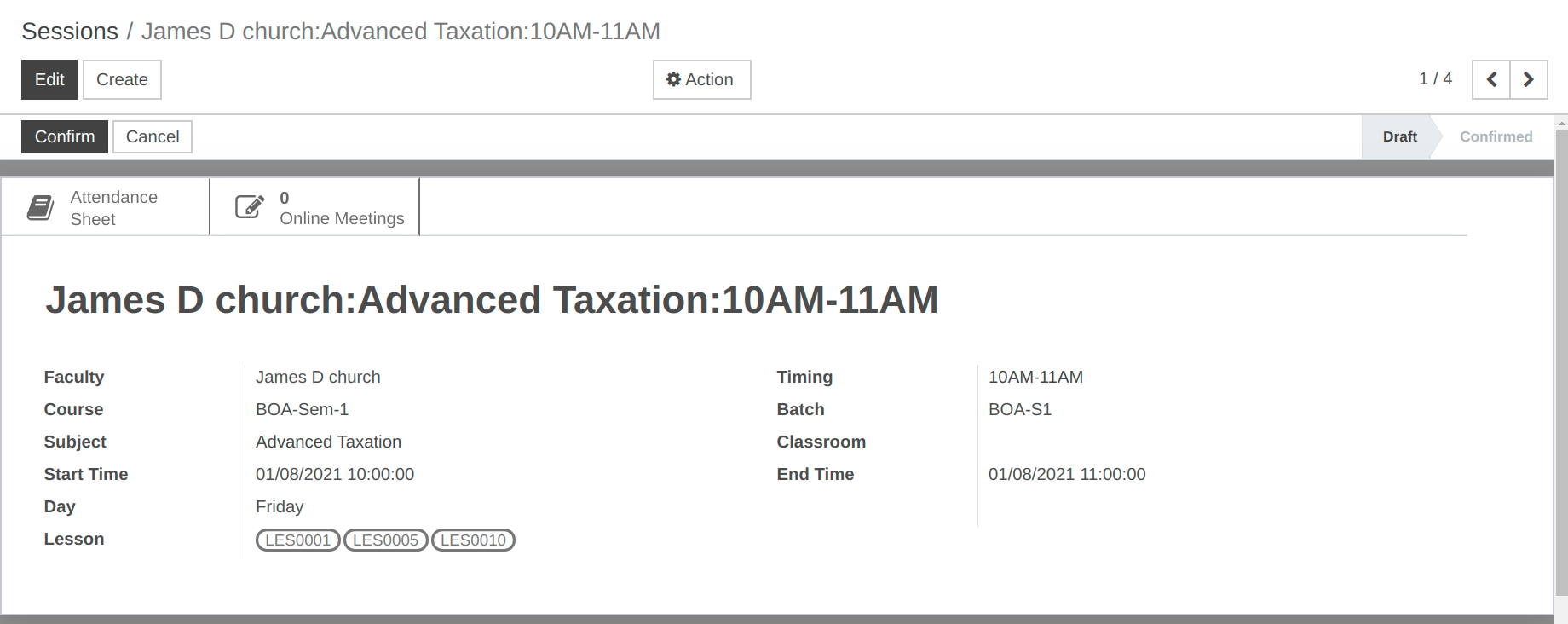
Detalles del formulario de sesión:¶
Facultad:- Nombre de la facultad a la que se asigna la sesión.
Horario: -Especificar la hora de inicio de la sesión.
Curso: - Seleccione un curso de la lista.
Lote: - Seleccione el lote de la lista.
Materia:- Seleccionar la materia que tiene la facultad.
Aula:- Selecciona el aula en la que se realizará la sesión.
Hora de inicio: - Especifique la hora de inicio de la sesión.
Hora de finalización: especifique la hora de finalización de la sesión.
Día: - Especificará automáticamente el día en el que el administrador crea la sesión.
Aquí, podemos ver el horario diario como se muestra en la imagen.
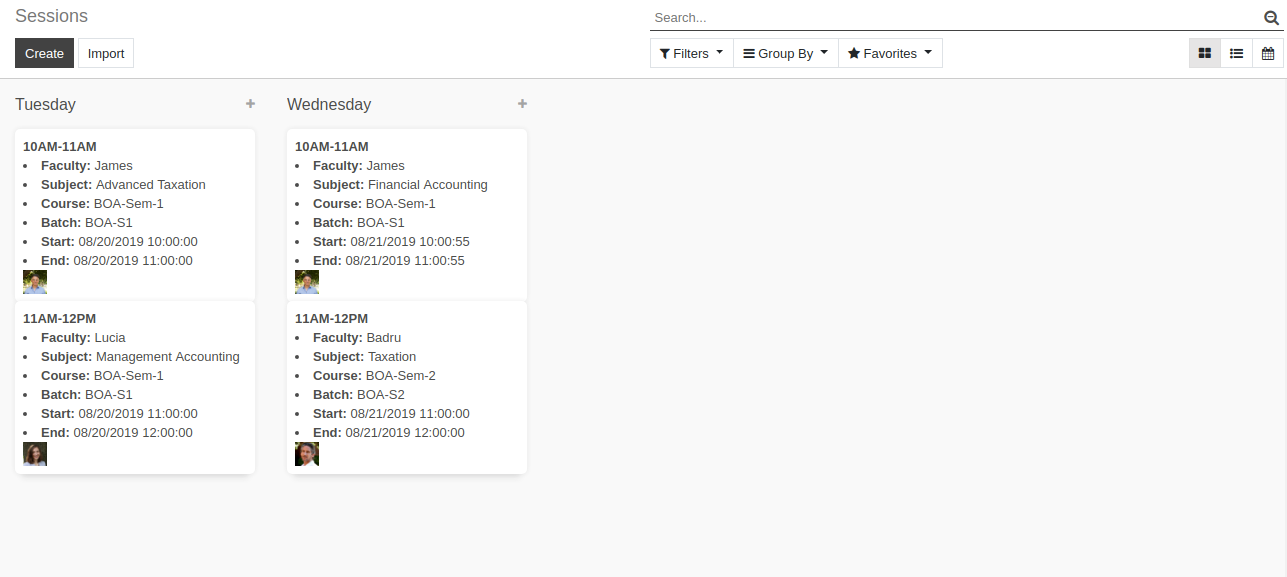
2.) Generar sesiones¶
OpenEduCat es una aplicación totalmente integrada que proporciona la posibilidad de generar sesiones. Vaya a :menuseleccion:`Horarios --> Configuración --> Generar Horario` y se abrirá el asistente para crear las sesiones.
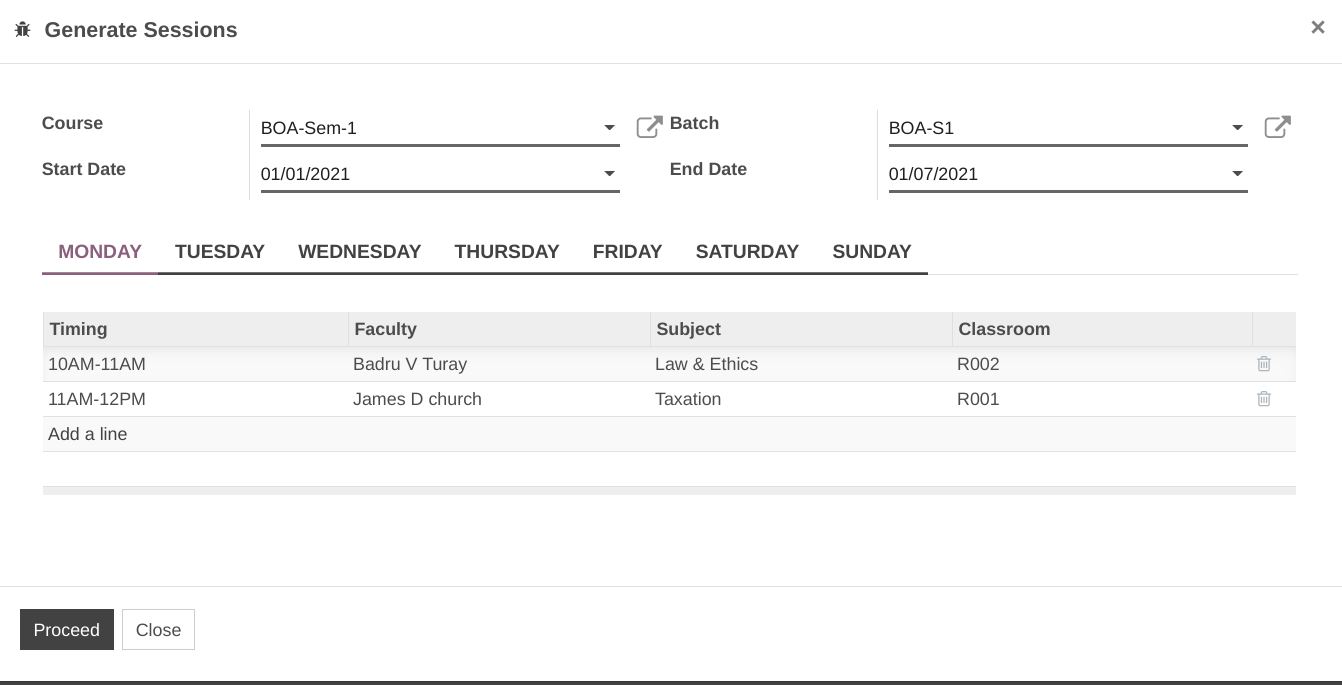
Detalles de Generar Sesiones:¶
Curso: - Seleccione el curso de la lista.
Lote: - Seleccione el lote de la lista.
Fecha de inicio: - Especifique la fecha de inicio de la sesión.
Fecha de finalización: - Especifique la fecha de finalización de la sesión.
Bajo esta información básica del horario, puede proporcionar los detalles del horario por día. Consta de varias informaciones.
Día:- Seleccione el día de la semana.
Horario: - Seleccione el horario de la sesión.
Facultad:- Seleccione la facultad a la que está asignada la sesión.
Materia: - Seleccione la materia impartida por el profesorado.
Aula:- Seleccione el aula en la que se realizará la sesión.
El administrador también puede verificar las múltiples sesiones aplicando filtros según sus requisitos. De esta manera el administrador puede gestionar el horario en OpenEduCat.
28. Cómo configurar el transporte en OpenEduCat.¶
Transporte:¶
1. Vehículos¶
Vehículos en transporte te ayuda a proporcionar los datos de puesta en marcha de cada vehículo. Administrar los detalles de los vehículos registrados para el instituto.
Vaya a :menuseleccion:`Transporte --> Vehículos`. Haga clic en Crear para crear nuevos vehículos.
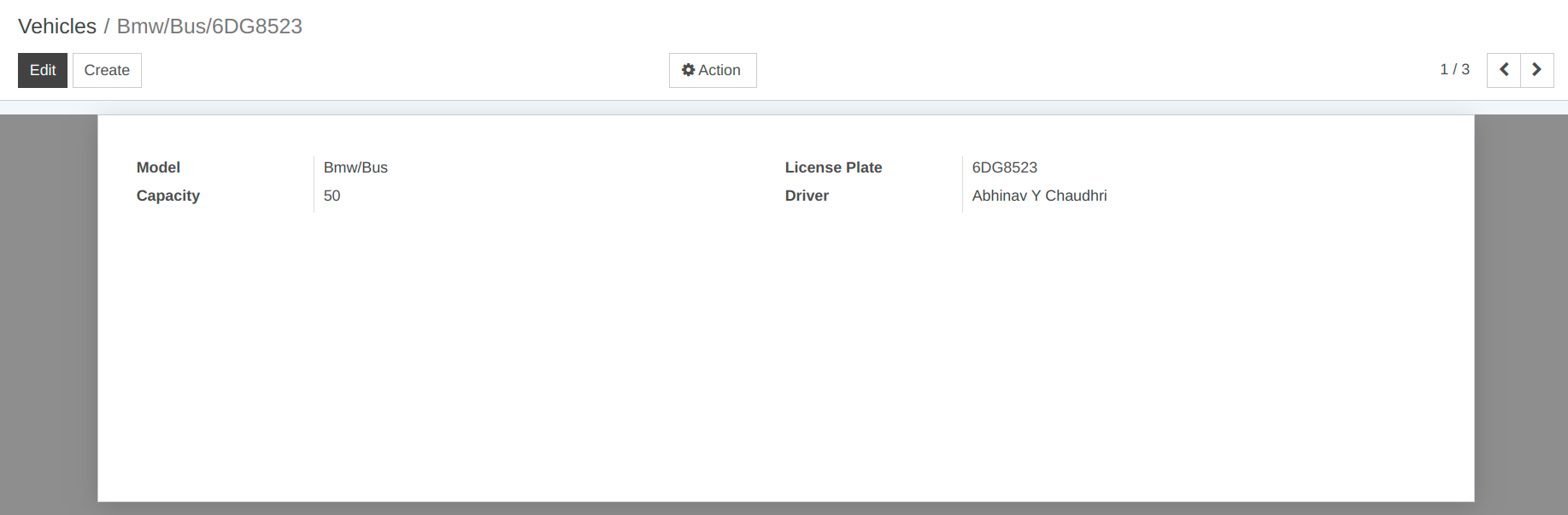
Detalles del formulario de vehículos:¶
Modelo: -Seleccione o cree modelo para vehículo.
Matrícula: -Establecer matrícula del vehículo.
Capacidad:-Especificar capacidad del vehículo.
Conductor: -Este es un campo muy importante. Aunque no es obligatorio, debes especificar aquí el nombre del conductor.
2. Configurar rutas¶
La configuración de rutas en transporte te ayuda a proporcionar los datos de inicio de cada ruta.
Vaya a :menuseleccion:`Transporte --> Rutas`. Haga clic en Crear para crear una nueva ruta.
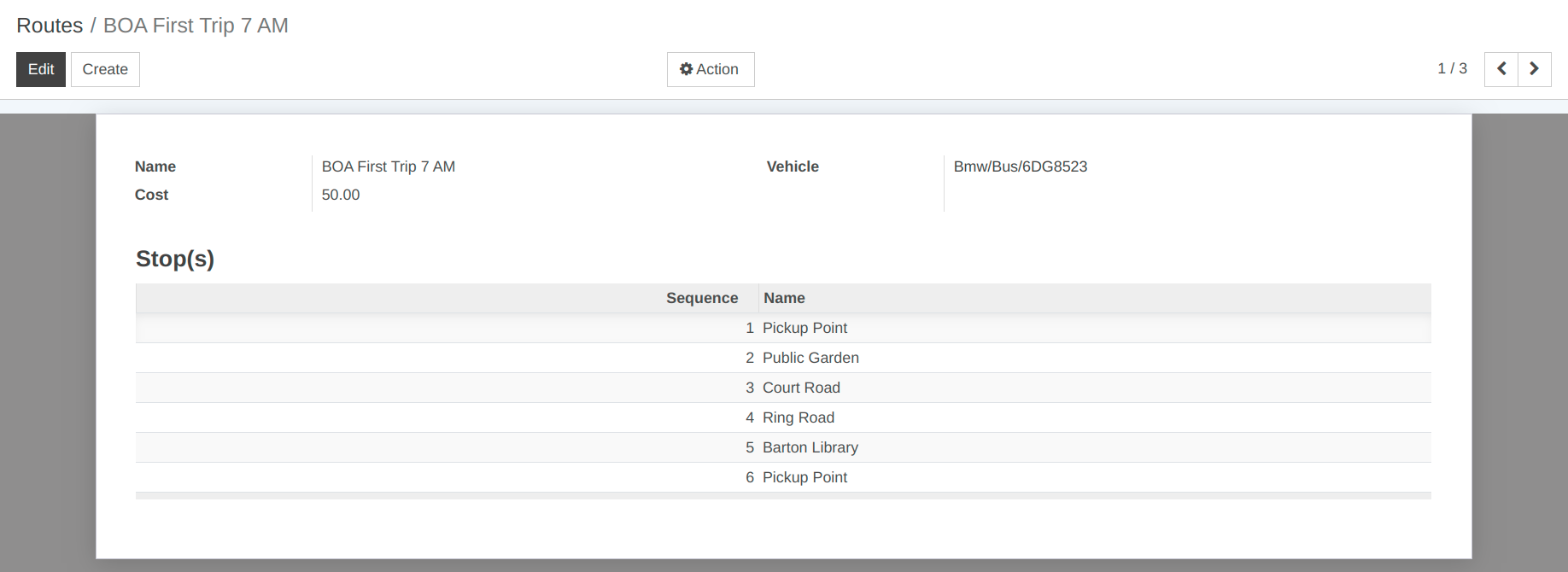
Detalles del Formulario de Rutas:¶
Nombre: - Establecer el nombre de las rutas. Se mostrará en todo el sistema.
Vehículo: - Establezca el número y el nombre del vehículo que tomará la ruta.
Costo: - Especifique el costo para una ruta en particular.
Paradas: - Desde la ubicación de origen hasta la ubicación de destino, habrá varias paradas intermedias. Puedes seleccionar la lista de paradas aquí.
3. Configurar paradas¶
La configuración de paradas en el transporte te ayuda a proporcionar los datos de inicio de cada parada en cada ruta. Especifica los detalles de las paradas. Estas paradas son utilizadas por los vehículos del instituto para recoger a los alumnos.
Vaya a :menuseleccion:`Transporte --> Paradas`. Haga clic en Crear para crear nuevas paradas.
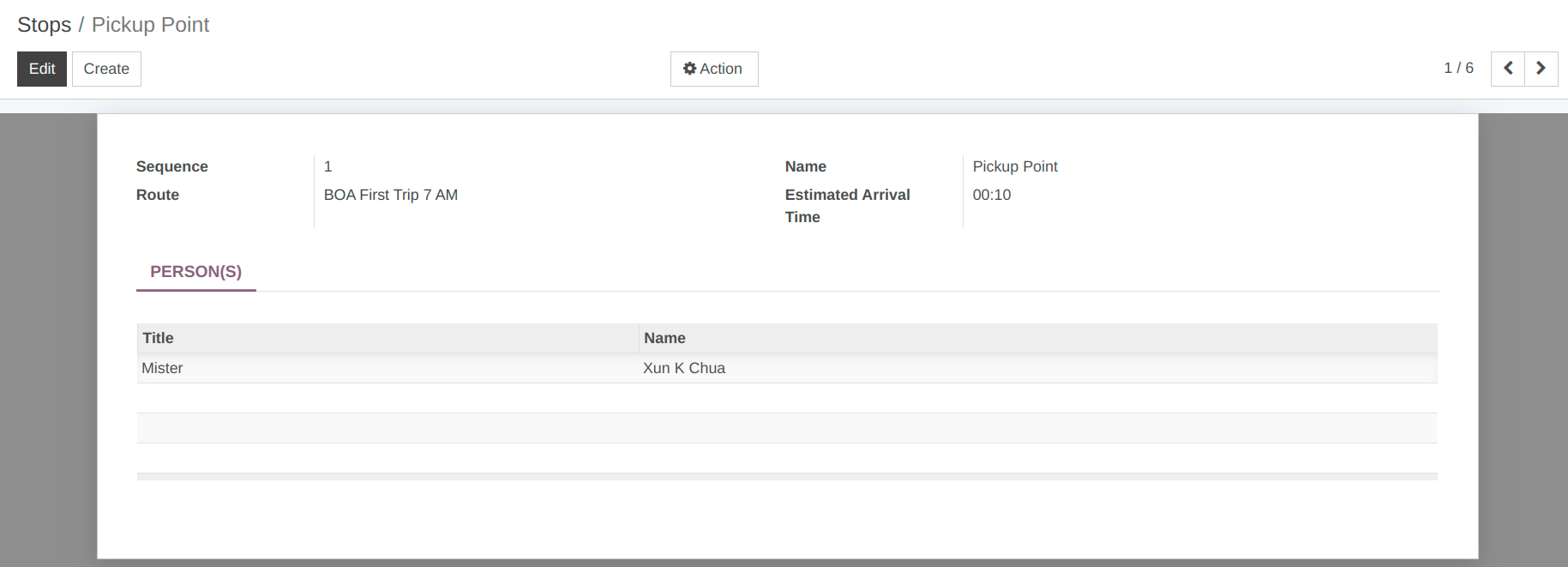
Detalles de las paradas desde:¶
Secuencia: - La secuencia es el número en el que se seguirán las paradas.
Nombre: - Especifique el nombre de la parada.
Ruta: - Seleccionar ruta.
Hora estimada de llegada: - Especifique la hora de llegada para llegar a esa parada en particular.
Persona(s): - Seleccione el número de persona que será recogida en esa parada en particular.
4. Viajes¶
Viajes en transporte te ayuda a proporcionar los datos de inicio de cada viaje.
Vaya a :menuseleccion:`Transporte --> Viajes`. Haga clic en Crear para crear nuevos viajes.
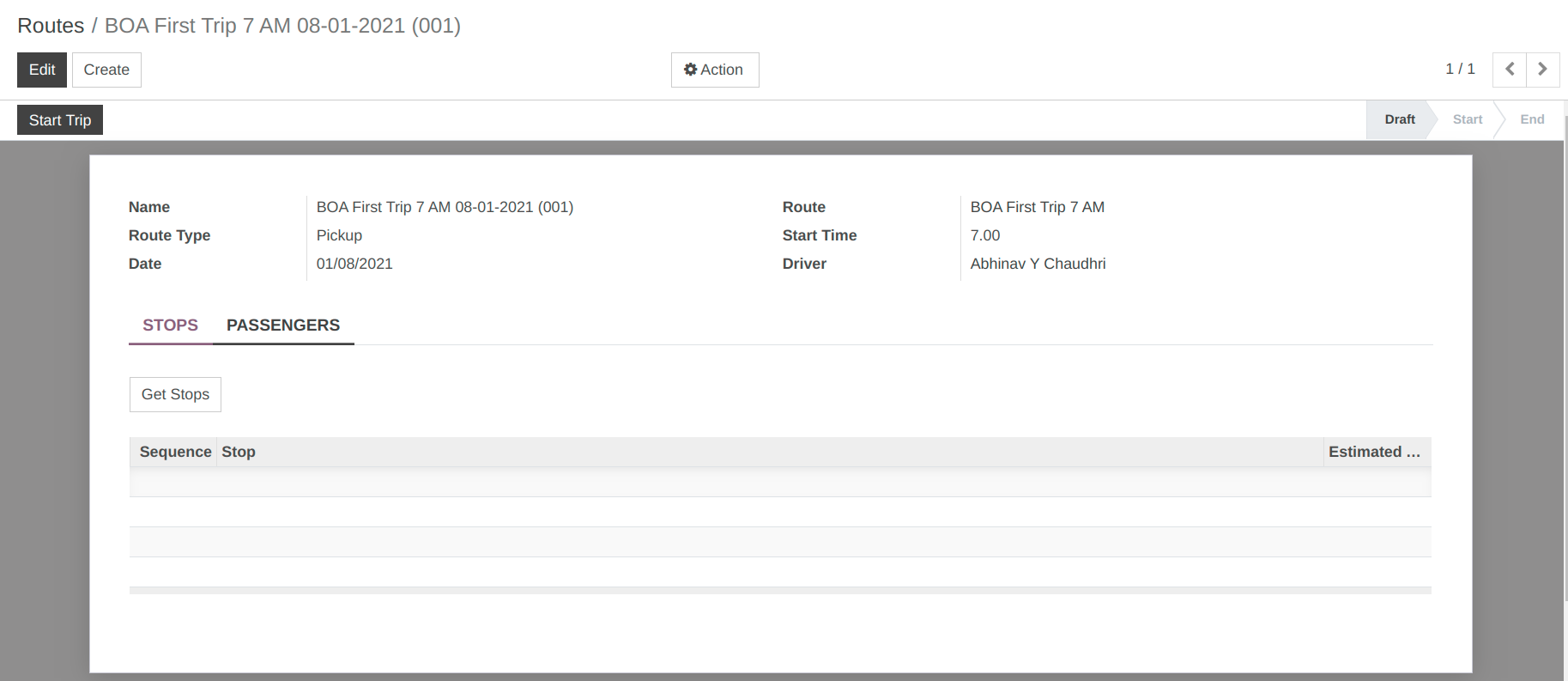
Detalles del formulario de viaje:¶
Nombre: - El sistema establece el nombre del viaje.
Ruta: - Seleccione la ruta para el viaje.
Tipo de ruta: - Seleccione el tipo de ruta, ya sea de recogida o de entrega.
Hora de inicio: - Establecer la hora de inicio del viaje.
Fecha:- Establecer fecha del viaje.
Conductor: - Seleccione el nombre del conductor que va a realizar el viaje.
Páginas en Viajes:¶
1. Paradas¶
Después haga clic en Obtener paradas.
Puede ver diferentes paradas para un viaje en particular en esta pestaña.
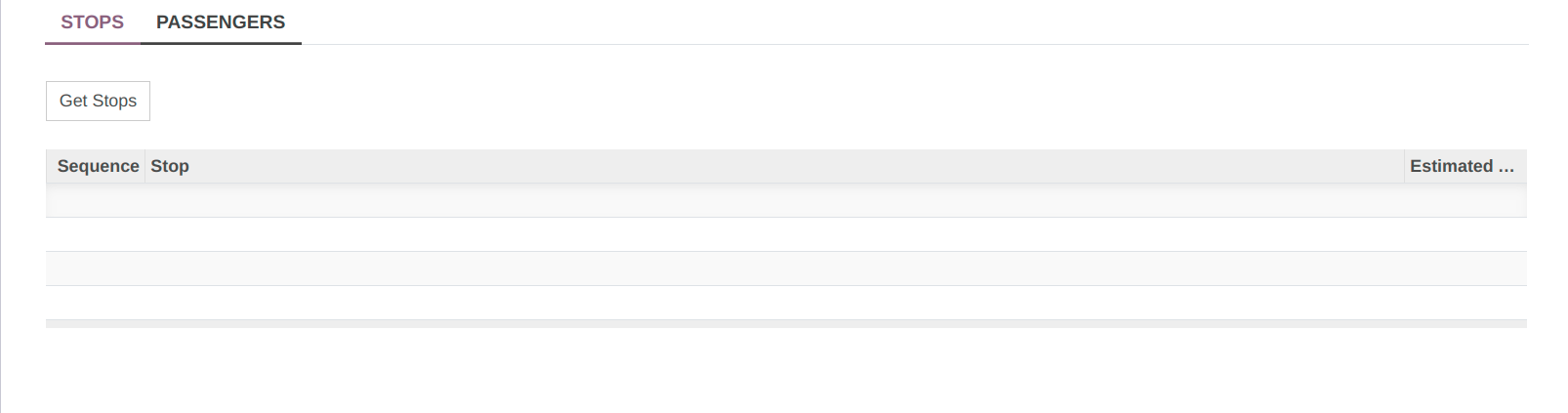
2. Pasajero¶
Puede ver los detalles del pasajero para un viaje en particular en esta pestaña.
Flujo de trabajo del viaje:¶
1. Borrador¶
Una vez que se completan los detalles en el formulario de viaje, el estado es «Borrador». El flujo de trabajo de este formulario se inicia desde aquí.

2. Iniciar viaje¶
Haga clic en el botón Iniciar viaje para iniciar el viaje. Esto cambia el estado del registro de «Borrador» a «Inicio».

3. Fin del viaje¶
Haga clic en el botón Finalizar viaje para finalizar el viaje. Esto cambia el estado del registro de
InicioaFin.

29. Sistema de gestión de aprendizaje (LMS) OpenEduCat.¶
LMS:¶
El sistema de gestión de aprendizaje OpenEduCat le ayuda a crear su curso en línea. Crea tus secciones y material del curso en él.
1.) Curso¶
El sistema de gestión de aprendizaje OpenEduCat le ayuda a crear su curso en línea.
Configurar curso¶
Para configurar el curso, siga los siguientes pasos: -
Vaya a :menuseleccion:`LMS --> Cursos`. Haga clic en Crear para crear un nuevo curso.
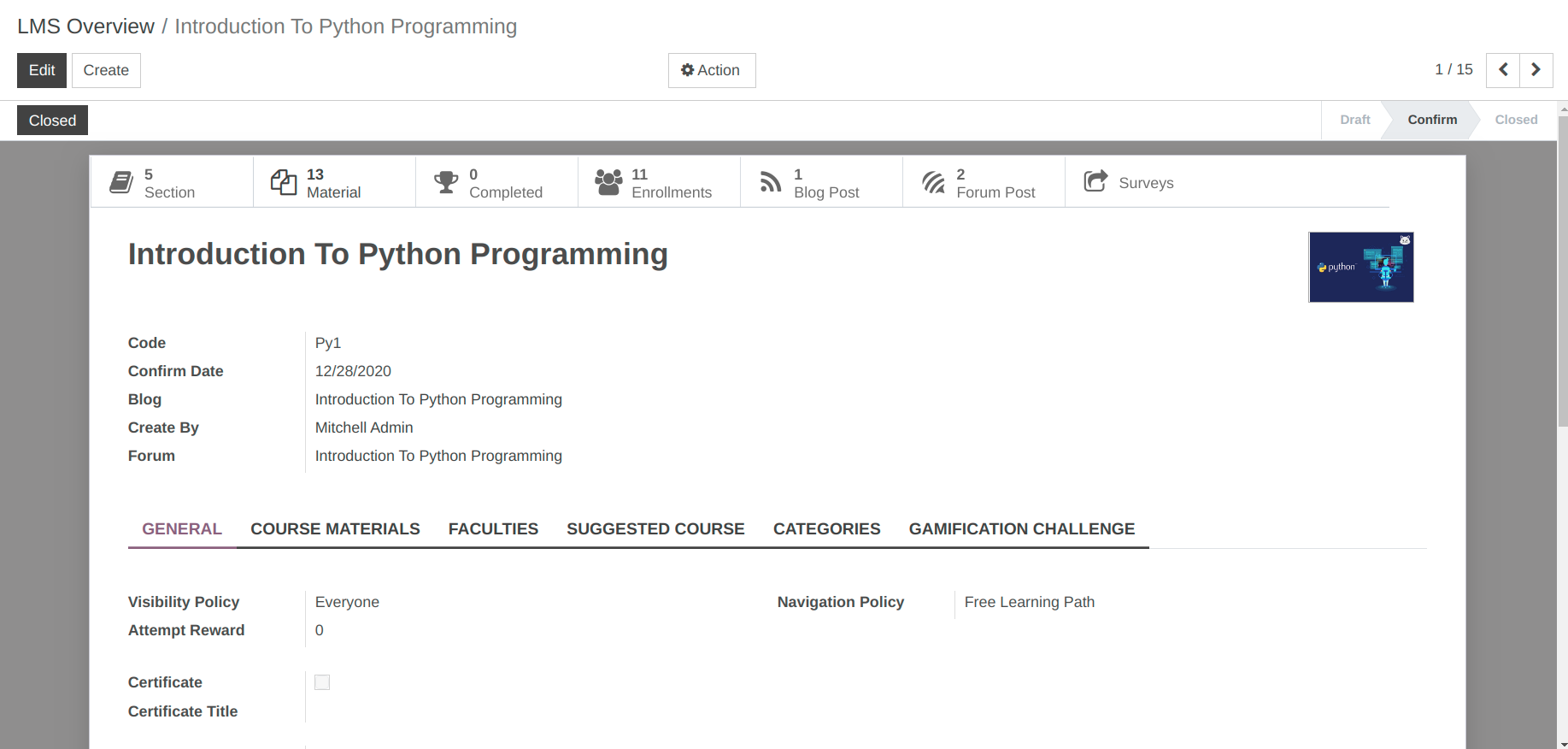
Detalles del formulario del curso:¶
Nombre:- Nombre del curso. Se mostrará en todo el sistema.
Código:- Código del curso. Código único para el curso.
Confirmar fecha: - Confirme la fecha en la que confirmó y publicó su curso.
Creado por: - Usuario que creó el curso y lo publicó.
Política de visibilidad: - La política de visibilidad puede ser cualquiera de tres: 1. Todos, 2. Usuarios registrados, 3. Usuarios invitados.
Política de navegación: Define cómo el usuario puede navegar de un material a otro. Puede ser 1) ruta de aprendizaje libre 2) ruta de aprendizaje secuencial.
Descripción breve: - Breve descripción de su curso, como el eslogan.
Descripción completa: - Descripción completa para describir qué tipo de contenido incluye su curso y público objetivo o cualquier requisito de conocimiento para este curso, puede describirlo aquí.
Páginas en el formulario del curso:¶
1. Materiales del curso¶
Secciones y materiales que se crean bajo ese curso, Visualización de secuencia y tiempo.
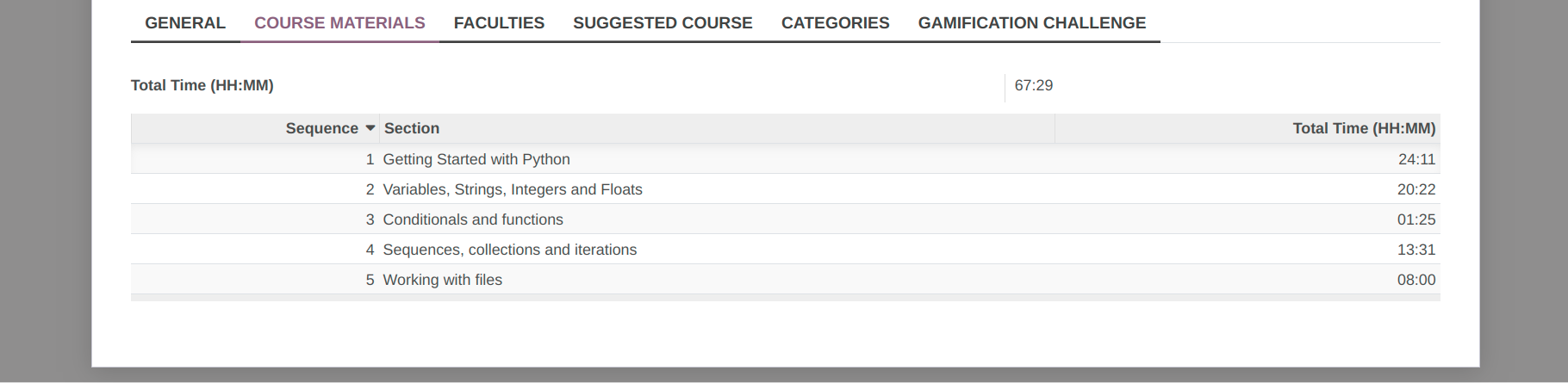
2. Facultades¶
Listado de todas las facultades autoras de ese curso.

3. Curso sugerido¶
Proporcione el mismo curso o relacionado que sugeriría al usuario que se inscribió en él.

4. Categorías¶
Agregue las categorías que desea agregar. El usuario puede encontrar el curso según estas categorías.

Sección¶
Secciones y materiales que se crean bajo ese curso, Visualización de secuencia y tiempo.


Material¶
Materiales que se crean en ese curso.


Inscripciones¶
Listado de inscripciones de los usuarios que se han matriculado en el curso.

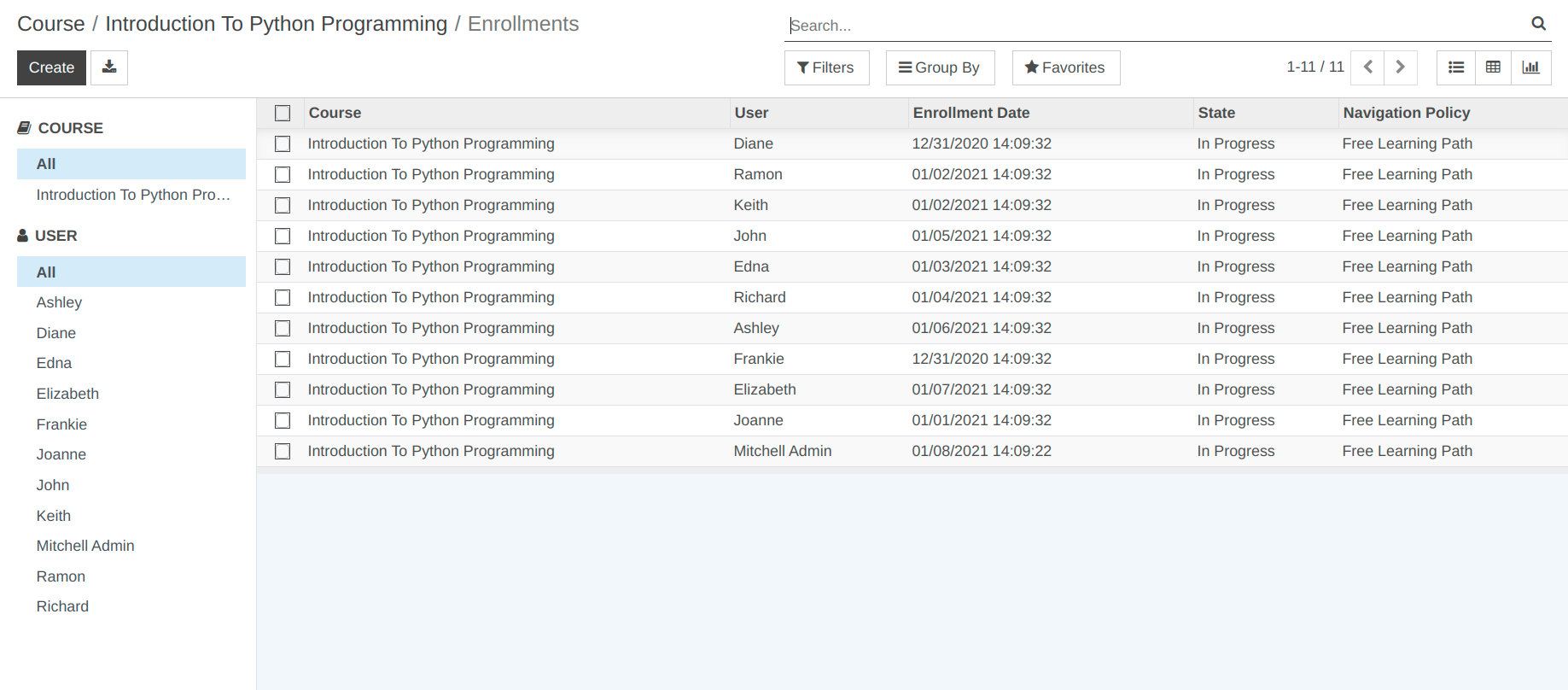
2.) Configurar material¶
Crea tu material para publicarlo online. Establece tu tipo de material, agrega tu contenido o URL y publícalo. Para crear el material, siga los pasos a continuación: -
Vaya a :menuseleccion:`LMS --> Materiales`. Haga clic en Crear para crear un nuevo lote.
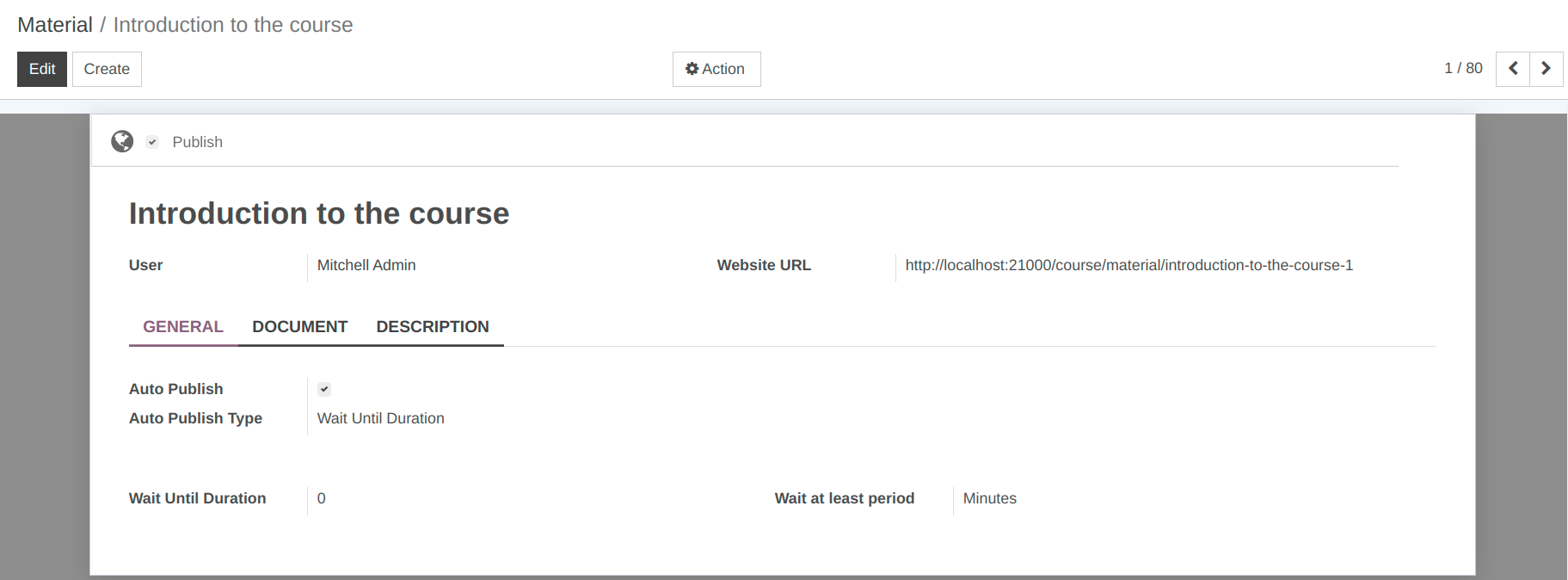
Detalles de la forma del material:¶
Nombre:- Nombre del material del curso. Se mostrará en todo el sistema. El tamaño máximo del nombre es de 32 caracteres.
Usuario: - Nombre de usuario registrado.
URL del sitio web: - URL del sitio web del material del curso.
Publicación automática: - Publicación automática de material para los usuarios que se han inscrito en ese curso.
Tipo de publicación automática: - Cuando se ha seleccionado la publicación automática; tiene dos opciones: Esperar hasta o esperar hasta la duración.
Esperar hasta: - Esta opción tiene la fecha para seleccionar en la publicación automática.
Espere hasta la duración: - Espere hasta que la duración proporcione más detalles. Se clasifica en minutos, horas, días, semanas, meses y años de duración de espera.
Espere al menos un período: - Seleccione el período de tiempo de la lista.
Publicación automática¶
Publicación automática de material para los usuarios que se inscribieron en ese curso.

3.) Inscripciones¶
La inscripción muestra los detalles de los usuarios inscritos que se han inscrito para el curso en particular. Para crear el material, siga los pasos a continuación: -
Vaya a :menuseleccion:`LMS --> Inscripciones`.
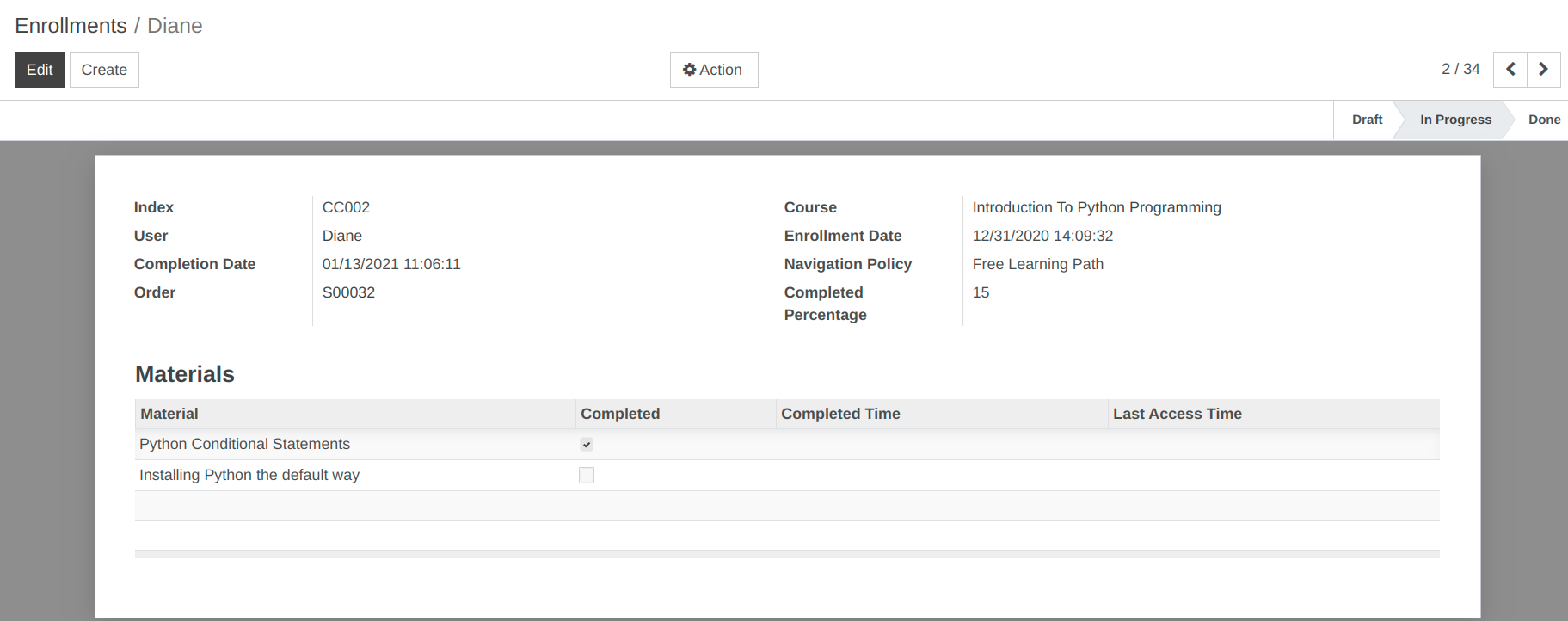
Detalles del formulario de inscripción:¶
Índice: - Es el único tipo de número de identificación único.
Curso:- Nombre del curso en el que se ha registrado el usuario.
Usuario:- Nombre del usuario que se ha registrado en el curso.
Fecha de inscripción: - Fecha en la que el usuario se inscribió en el curso.
Fecha de finalización: - Fecha de finalización en la que el usuario completó el curso.
Política de navegación: - Política, por supuesto, de que el usuario puede navegar de un material a otro.
Porcentaje completado: valor que muestra cuánto porcentaje del curso ha completado el usuario.
Orden: - orden de venta/número de cotización
Línea de material: - Línea de material para mostrar qué material ha visto el usuario.
4.) Configuración¶
Configurar la categoría del curso:¶
Cree sus categorías de cursos para establecer categorías en el curso. Para crear la categoría, siga los pasos a continuación: -
Vaya a :menuseleccion:`LMS --> Configuración --> Categoría del curso`.
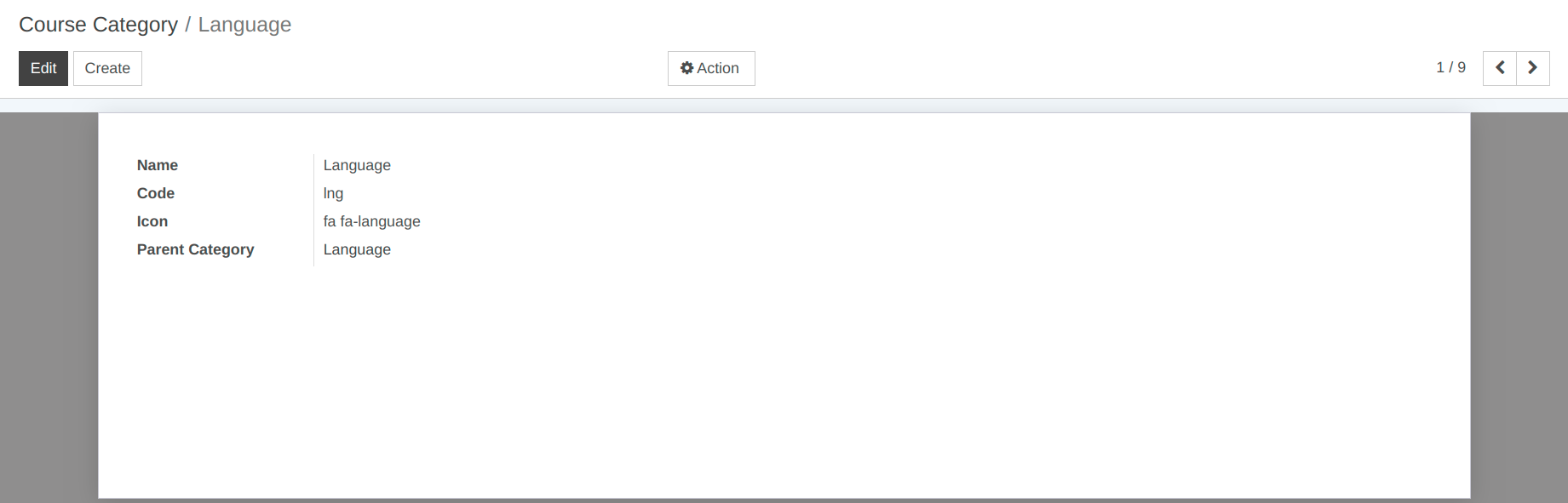
Detalles del formulario de categoría del curso:¶
Nombre: - Nombre de la categoría.
Código: - Establezca un código único para la categoría.
Icono: - Establece el icono de favicon y cuál será visible en la página de inicio.
Categoría principal: - Nombre de la categoría principal si esa categoría está debajo de cualquier otra categoría.
Descripción: - Agregue su descripción para informar sobre la categoría.
5.) Gamificación¶
1. Insignias de gamificación¶
Vaya a :menuseleccion:`LMS --> Gamificación --> Insignias`.
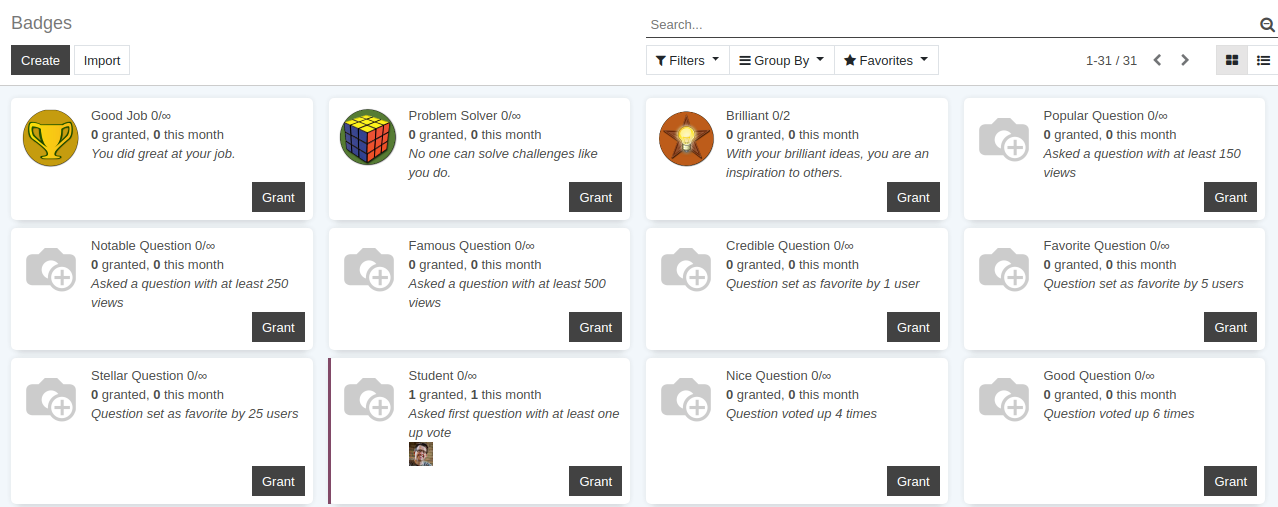
2. Línea de desafío del curso¶
Crea una línea de desafío en tu curso. Cuando se complete el desafío, al usuario se le asignará una insignia.
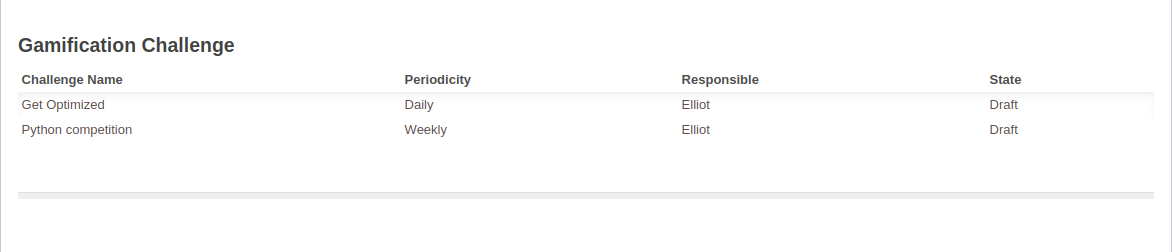
3. Definición del desafío¶
Cree su definición de desafío para saber cuándo el usuario debe asignar una insignia para un logro particular.
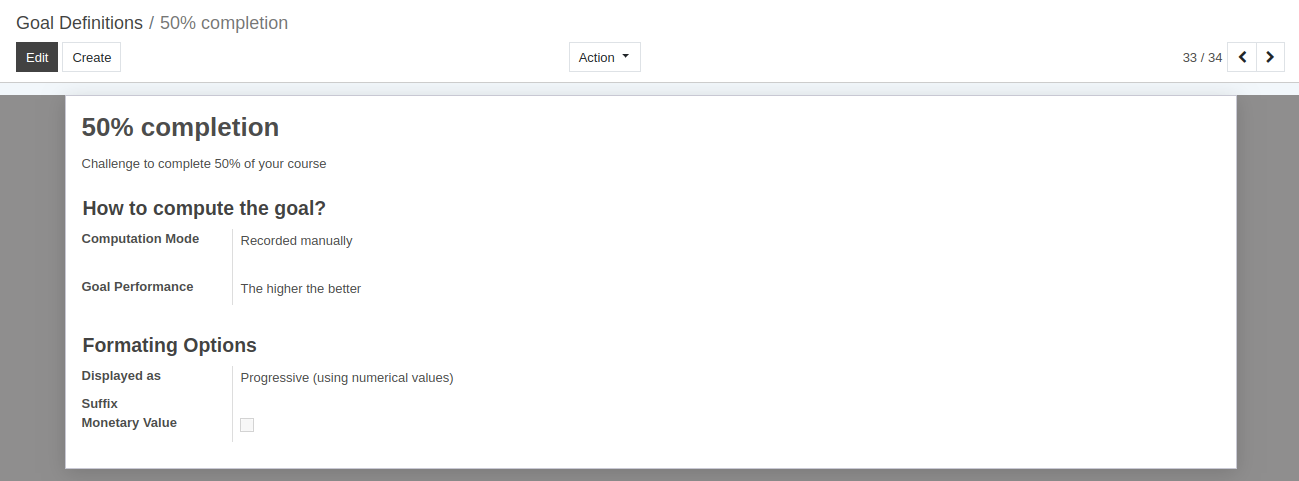
Comienza tu desafío
Comience su desafío para lograr completar el curso.
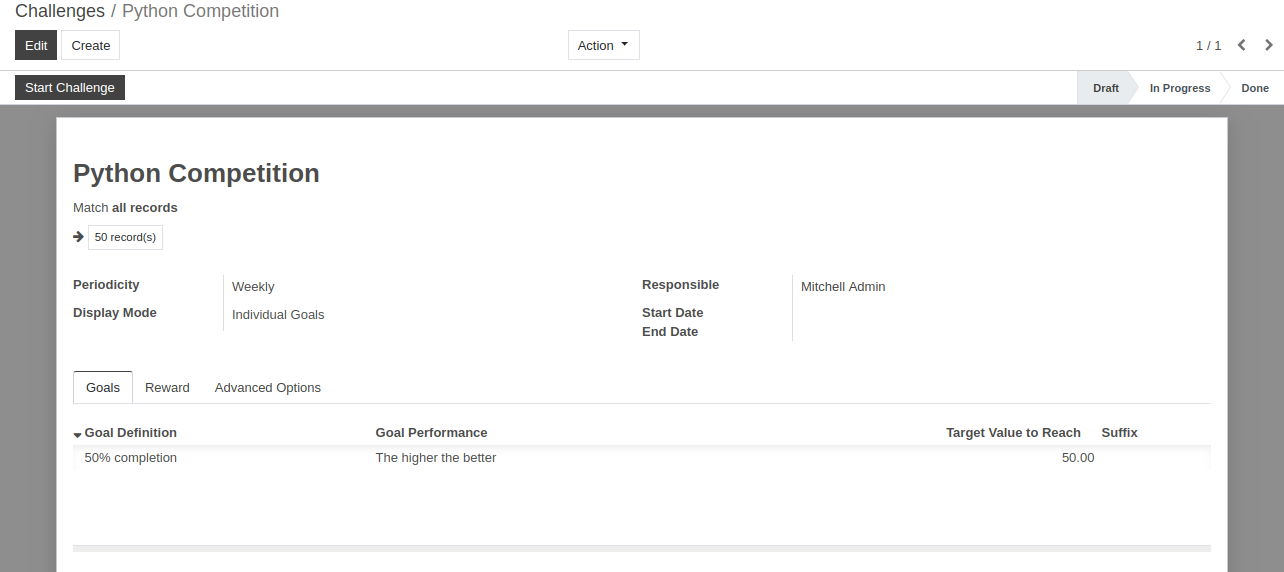
4. Insignias de usuario¶
Soporta evaluaciones y motivaciones a los usuarios. Permite crear recompensas por desafíos.
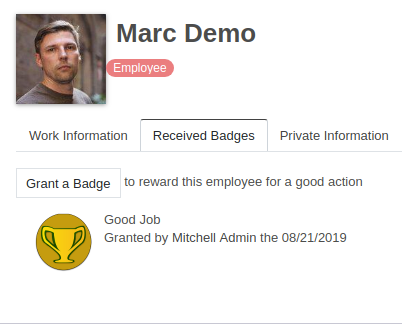
30. Cómo crear un grupo de Alumni en OpenEduCat¶
Grupo de antiguos alumnos:¶
Para configurar el grupo Alumni Vaya a :menuseleccion:`Alumni - > Grupo Alumni`. Haga clic en Crear para crear un nuevo grupo de antiguos alumnos.
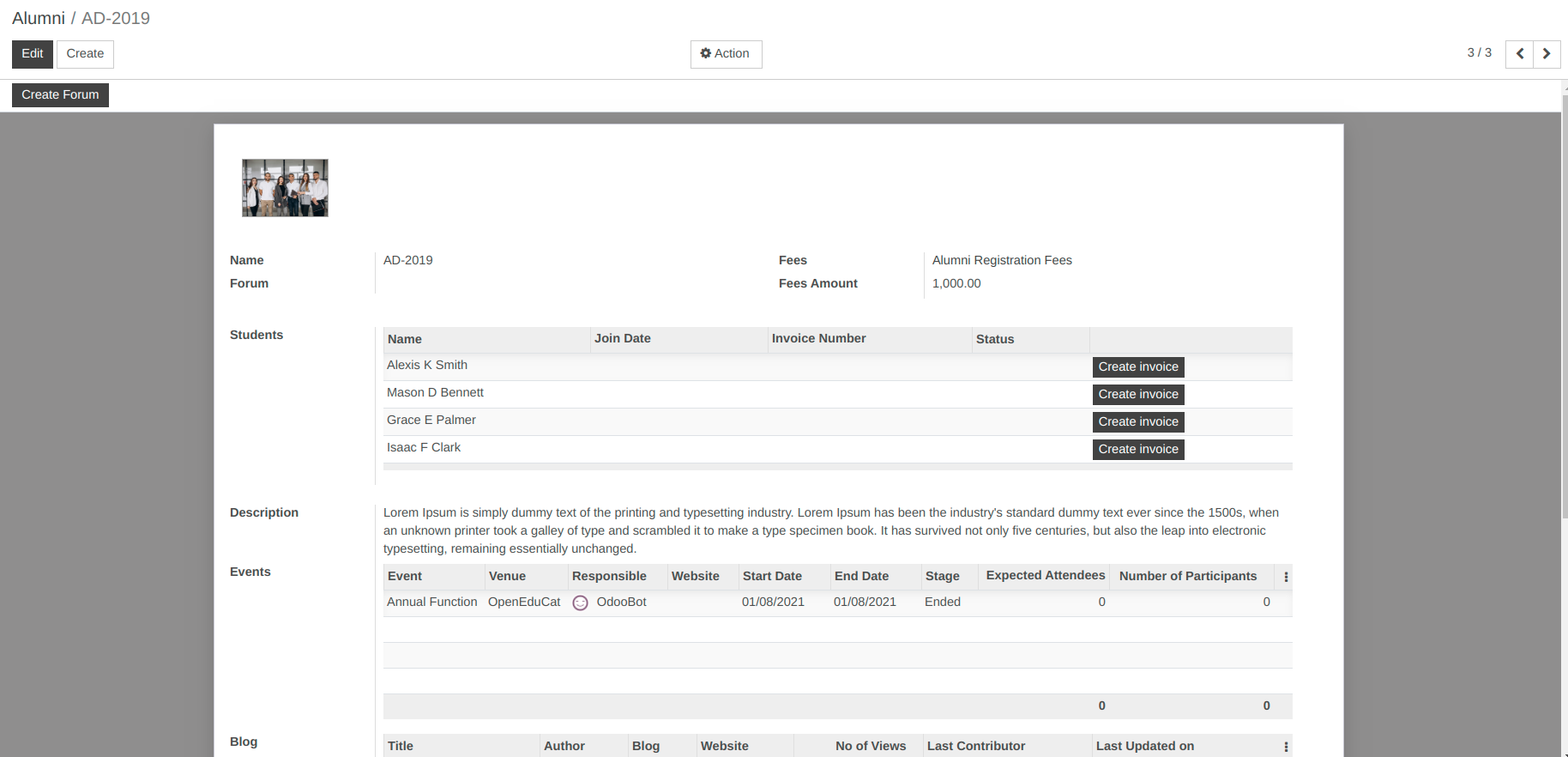
Detalles del Grupo de Antiguos Alumnos:¶
Imagen: - Puede cargar una fotografía del grupo de ex alumnos desde el widget de imagen en la esquina superior izquierda.
Nombre: - Establece el nombre del grupo de antiguos alumnos.
Tarifas: - Seleccione o cree un nuevo término de tarifas para el grupo de antiguos alumnos de la lista.
Importe de las tarifas: - Establezca el valor para el plazo de la tarifa.
Foro: - Al hacer clic en el botón
Crear foro, se creará un foro para el grupo de exalumnos.Estudiantes: - La categoría de estudiantes admite agregar detalles individuales de estudiantes en ese grupo de ex alumnos.
Descripciones: - Establezca la descripción para el grupo de antiguos alumnos.
Eventos: - Esta categoría le permite crear eventos para cualquier grupo de ex alumnos.
Blog: - Esta categoría le permite crear el blog para cualquier grupo de antiguos alumnos.
31. Cómo los alumnos antiguos alumnos pueden publicar el trabajo en OpenEduCat¶
Trabajo de exalumnos¶
OpenEduCat permite a los exalumnos publicar el trabajo para los estudiantes del último año y los trabajos se muestran en el sitio web en el menú Trabajos del campus, desde donde el estudiante puede postularse para el trabajo.
Vaya a :menuseleccion:`Alumni --> Trabajo de Alumni`. Haga clic en Crear para crear un nuevo trabajo de exalumno.
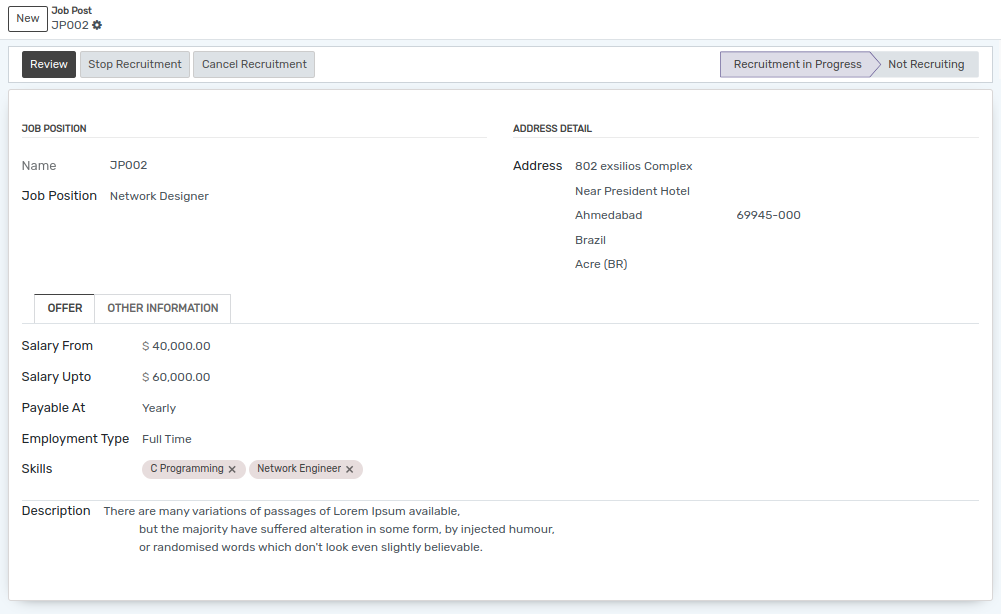
Detalles del trabajo de exalumnos:¶
Nombre: - Nombre es el nombre único de la publicación de trabajo.
Puesto de trabajo: - Establezca el nombre del puesto de trabajo.
Dirección: puede agregar detalles como calle, ciudad, estado, nación, código postal y país en los campos provistos.
Salario de: - Establezca el salario inicial para el trabajo.
Salario hasta: - Establezca el salario final para el trabajo.
Pagadero a: - Establezca la estructura de pago del salario ya sea semanal, mensual o anual.
Fecha de inicio: - Establezca la fecha de inicio del puesto de trabajo al que el solicitante puede postularse.
Fecha de finalización: - Establezca la fecha de finalización del puesto de trabajo hasta el cual el solicitante puede postularse.
Nuevos empleados estimados: - Establezca el número de nuevos empleados estimados para el puesto de trabajo creado.
Tipo de empleo: - Seleccione el tipo de empleo, es decir, tiempo completo, tiempo parcial, trabajador independiente.
Habilidades: - Seleccione las habilidades requeridas para este puesto de trabajo.
Descripción: - Establece la descripción del puesto de trabajo.
Flujo de trabajo de la publicación de empleo:¶
Una vez que se completan los detalles en el formulario de publicación de trabajo y se guarda, el estado es «Borrador». El flujo de trabajo de este formulario se inicia desde aquí.
Haga clic en el botón Iniciar contratación para iniciar la contratación para el puesto de trabajo creado. Esto cambia el estado del registro de «Borrador» a «Reclutamiento en curso». Una vez que hacemos clic en el botón Iniciar reclutamiento, este puesto de trabajo creado se puede mostrar en
Anuncio de actividaden el módulo de Colocación.Haga clic en el botón Detener contratación si se completa la contratación para el puesto de trabajo creado. Cambia el estado de «Reclutamiento en curso» a «Sin reclutamiento». Cuando hacemos clic en el botón Detener contratación, esta publicación de trabajo se eliminará del
Anuncio de actividaden el módulo de Colocación.
32. Cómo configurar la categoría de habilidades y las habilidades en OpenEduCat.¶
Configurar categoría de habilidades¶
La configuración de la categoría de Habilidades en Gestión de Colocaciones proporciona detalles de la Categoría de Habilidades Laborales. Para configurar la categoría de habilidad, siga los pasos a continuación: -
Vaya a :menuseleccion:`Habilidades --> Categoría de habilidades`. Haga clic en Crear para crear una nueva categoría de habilidades.
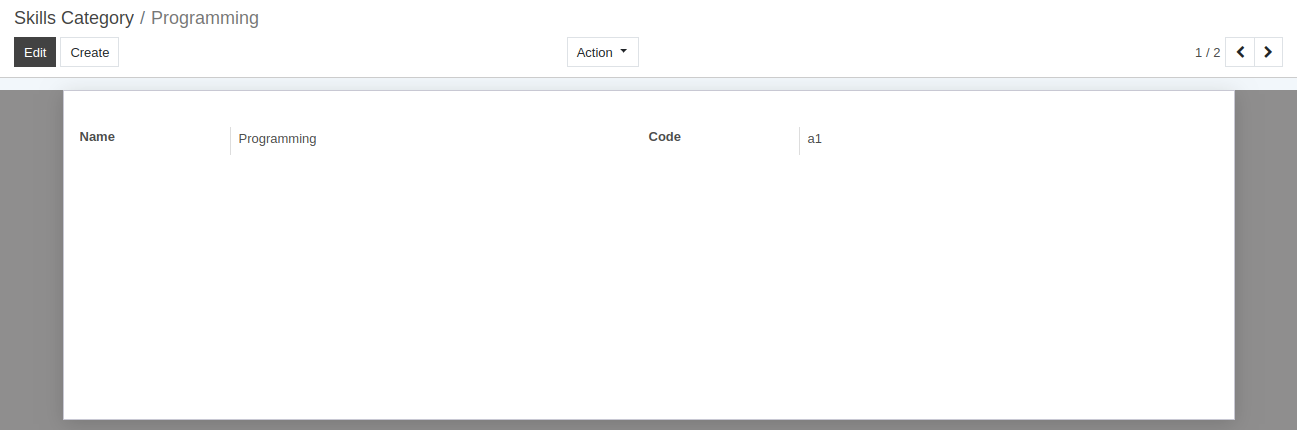
Detalles del formulario de categoría de habilidad:¶
Nombre: establece el nombre de la categoría de habilidad. Se mostrará en todo el sistema.
Código: - Establece el código de la categoría de habilidad. Código único para categoría de habilidad.
Configurar habilidades¶
La Configuración de Competencias en Placement Management nos ayuda a proporcionar el detalle de las competencias y habilidades para el puesto de trabajo.
Vaya a :menuseleccion:`Habilidades --> Habilidades`. Haga clic en Crear para crear una nueva habilidad.
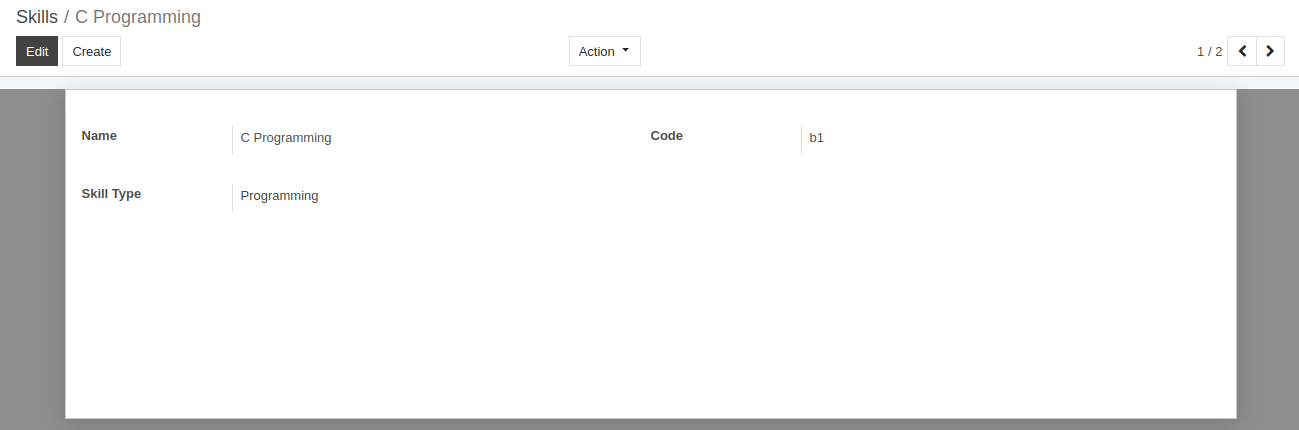
Detalles del formulario de habilidades:¶
Nombre: - Establece el nombre de la habilidad. Se mostrará en todo el sistema.
Código: - Establece el código de la habilidad. Código único para habilidad.
Tipo de habilidad: seleccione la categoría de habilidad para la cual se crea la habilidad.
33. Cómo crear una publicación de trabajo en OpenEduCat.¶
La función OpenEduCat Job proporciona colocación para los graduados.
1.) Configurar el tipo de trabajo¶
La configuración del tipo de trabajo en Gestión de ubicaciones permitirá al usuario crear opciones de tipo de trabajo, p. Trabajos a tiempo completo, a tiempo parcial y autónomos. Para configurar el tipo de trabajo, siga los pasos a continuación: -
Vaya a :menuseleccion:`Trabajo --> Tipo de trabajo`. Haga clic en Crear para crear un nuevo tipo de trabajo.
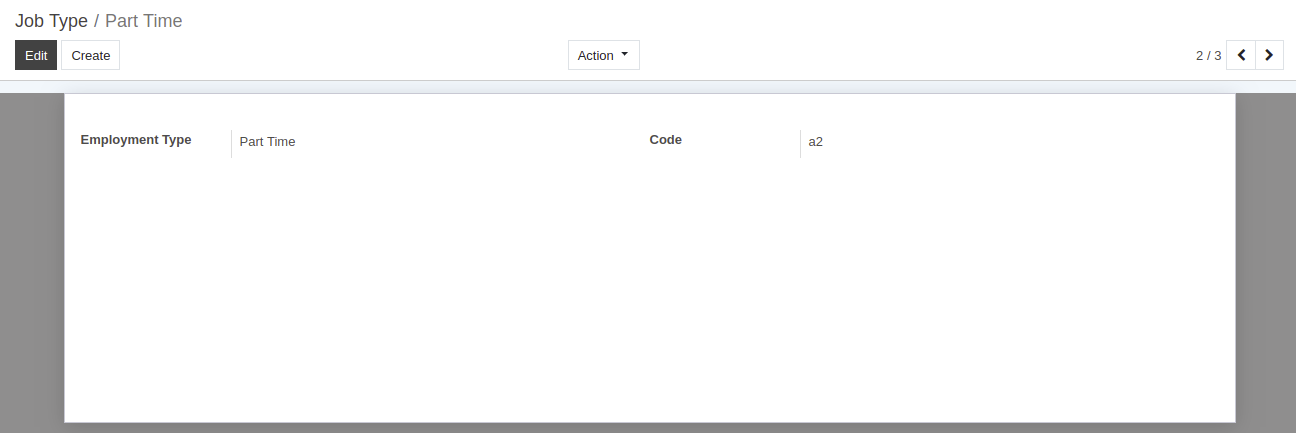
Detalles del formulario de tipo de trabajo:¶
Tipo de empleo: - Establezca el nombre del tipo de empleo.
Código: - Establezca el código del tipo de empleo.
2.) Publicación de empleo¶
OpenEduCat proporciona una función para publicar el trabajo para su colocación.
Vaya a :menuseleccion:`Trabajo --> Publicación de empleo`. Haga clic en Crear para crear una nueva publicación de trabajo.
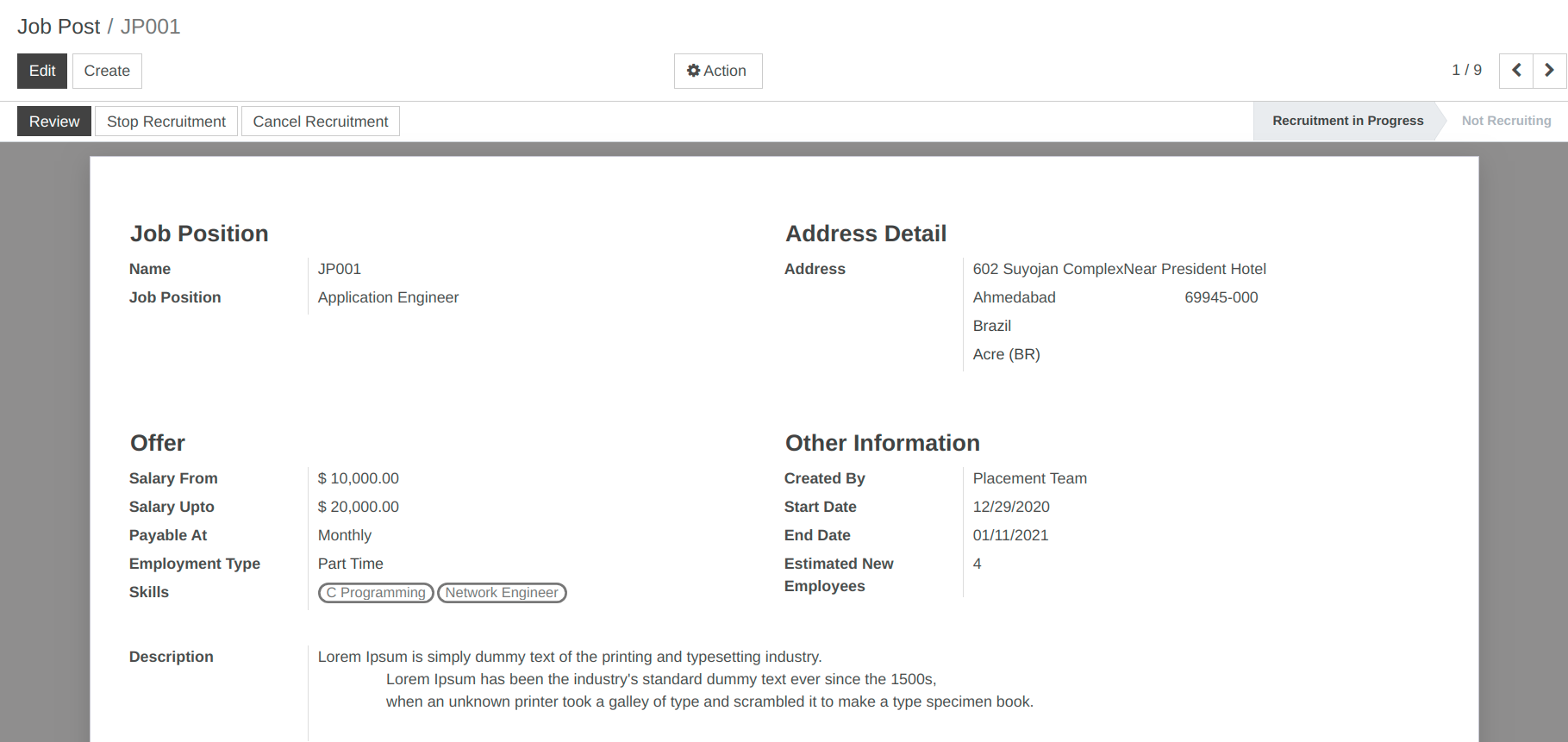
Detalles del formulario de publicación de empleo:¶
Nombre: - Nombre es el nombre único de la publicación de trabajo.
Puesto de trabajo: - Establezca el nombre del puesto de trabajo.
Dirección: puede agregar detalles como calle, ciudad, estado, nación, código postal y país en los campos provistos.
Salario de: - Establezca el salario inicial para el trabajo.
Creado por: - Seleccione la opción que creó el trabajo.
Salario hasta: - Establezca el salario final para el trabajo.
Pagadero a: - Establezca la estructura de pago del salario ya sea semanal, mensual o anual.
Fecha de inicio: - Establezca la fecha de inicio del puesto de trabajo al que el solicitante puede postularse.
Fecha de finalización: - Establezca la fecha de finalización del puesto de trabajo hasta el cual el solicitante puede postularse.
Nuevos empleados estimados: - Establezca el número de nuevos empleados estimados para el puesto de trabajo creado.
Tipo de empleo: - Seleccione el tipo de empleo, es decir, tiempo completo, tiempo parcial, trabajador independiente.
Habilidades: - Seleccione las habilidades requeridas para este puesto de trabajo.
Descripción: - Establece la descripción del puesto de trabajo.
Flujo de trabajo de la publicación de empleo:¶
Una vez que se completan los detalles en el formulario de publicación de trabajo y se guarda, el estado es «Borrador». El flujo de trabajo de este formulario se inicia desde aquí.
Haga clic en el botón Iniciar contratación para iniciar la contratación para el puesto de trabajo creado. Esto cambia el estado del registro de «Borrador» a «Reclutamiento en curso». Una vez que hacemos clic en el botón Iniciar reclutamiento, este puesto de trabajo creado se puede mostrar en
Anuncio de actividaden el módulo de Colocación.Haga clic en el botón Detener contratación si se completa la contratación para el puesto de trabajo creado. Cambia el estado de «Reclutamiento en curso» a «Sin reclutamiento». Cuando hacemos clic en el botón Detener contratación, esta publicación de trabajo se eliminará del
Anuncio de actividaden el módulo de Colocación.
34. Cómo los estudiantes pueden solicitar un empleo en OpenEduCat.¶
Las publicaciones de trabajo creadas en OpenEduCat se muestran en el menú Trabajo del campus en el sitio web. Cualquier estudiante puede postularse para el trabajo iniciando sesión en su cuenta.
El primer estudiante iniciará sesión en su cuenta y irá al menú Trabajo del campus.
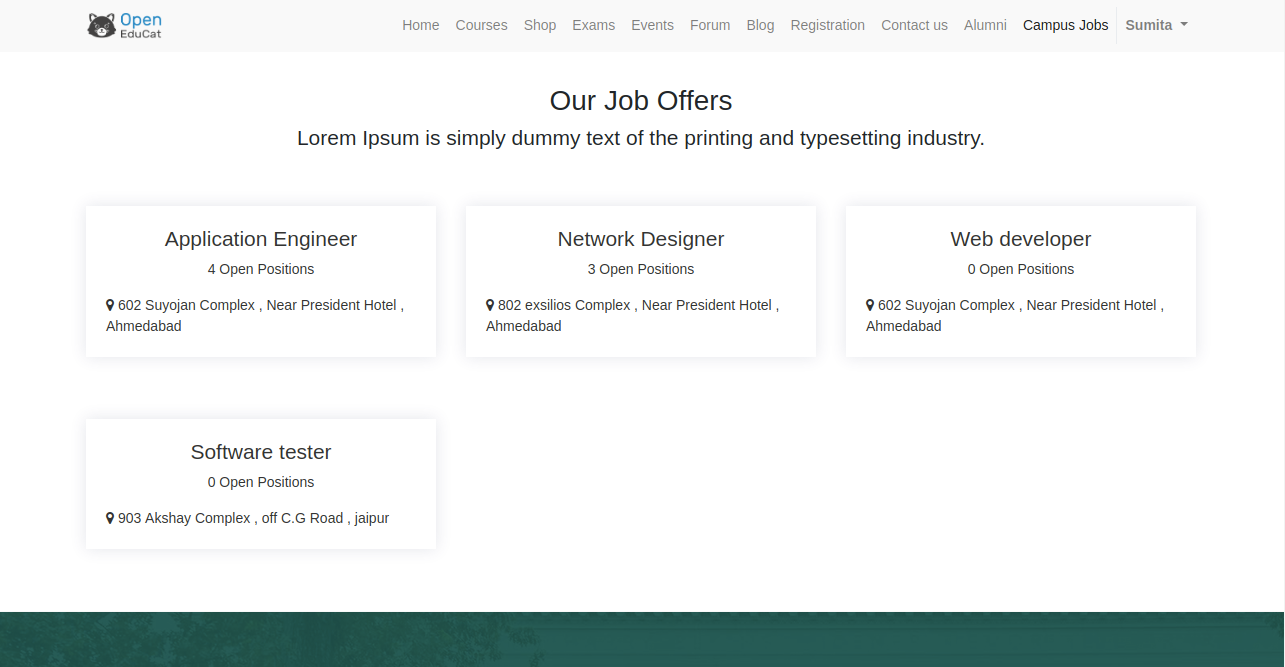
Luego, el estudiante puede postularse para el trabajo de acuerdo con sus habilidades y hacer clic en el botón «¡Sí, estoy interesado!».
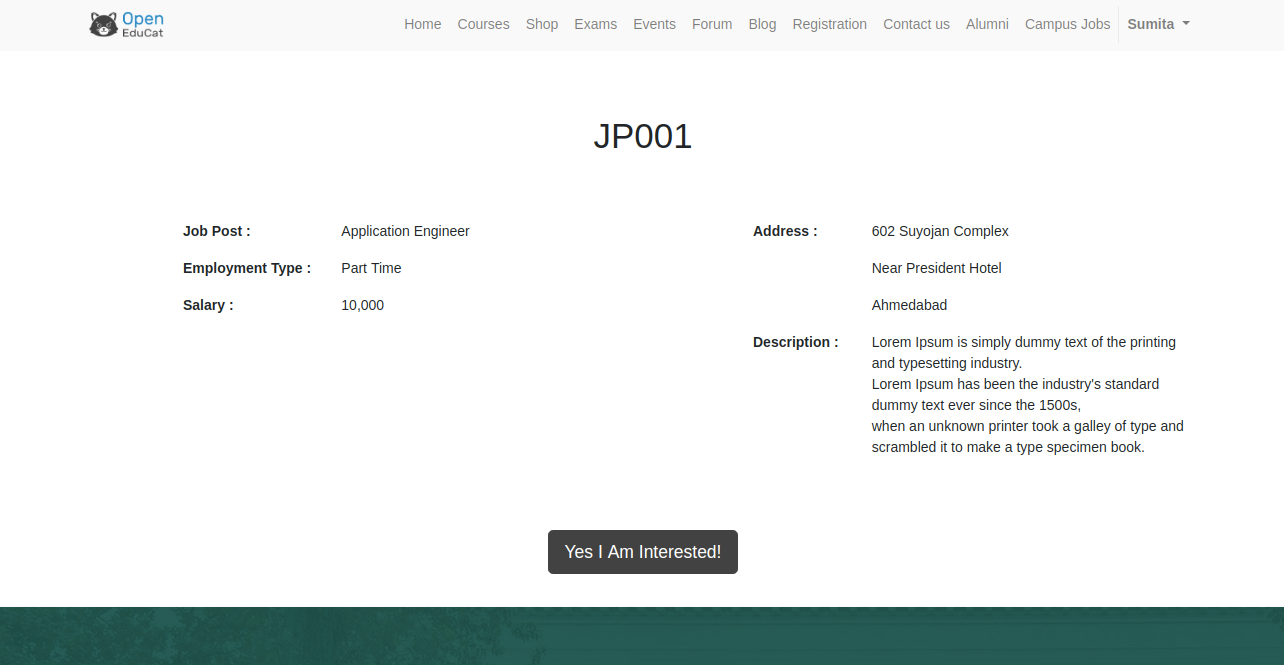
Luego, el estudiante puede cargar sus documentos para solicitar el trabajo y hacer clic en el botón
Enviar.
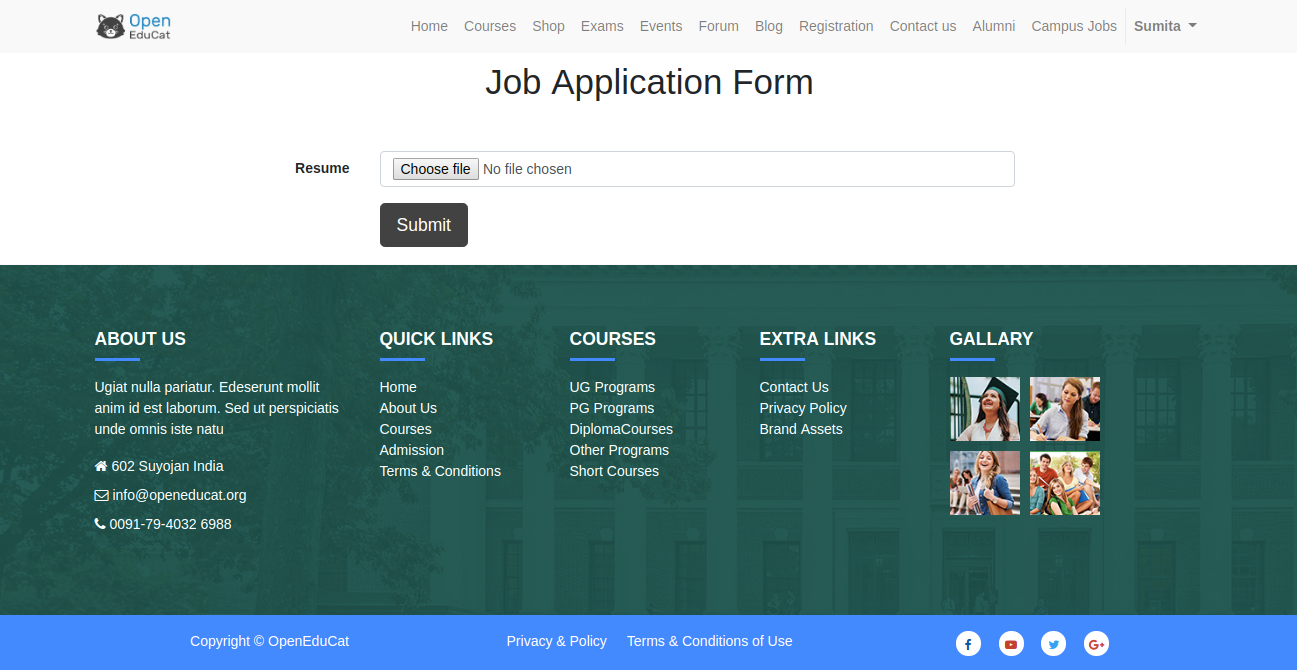
Luego se mostrará el mensaje de confirmación.
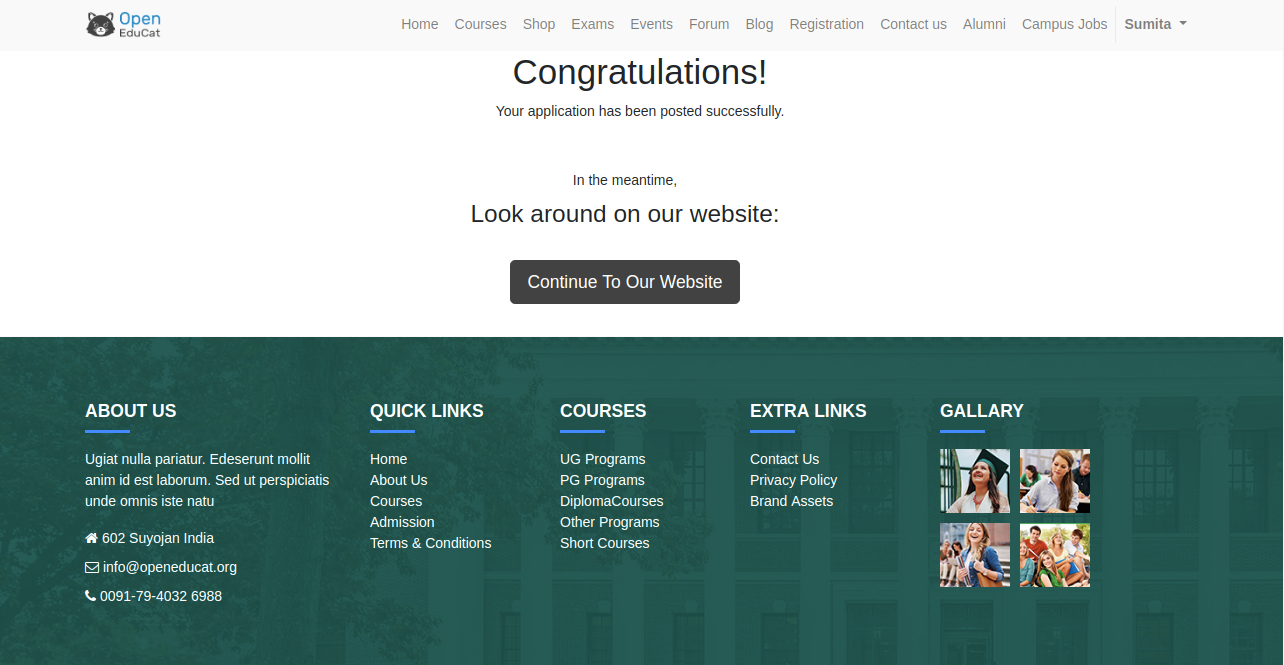
El administrador puede ver al solicitante en el menú Solicitante de empleo en el módulo de Empleo.
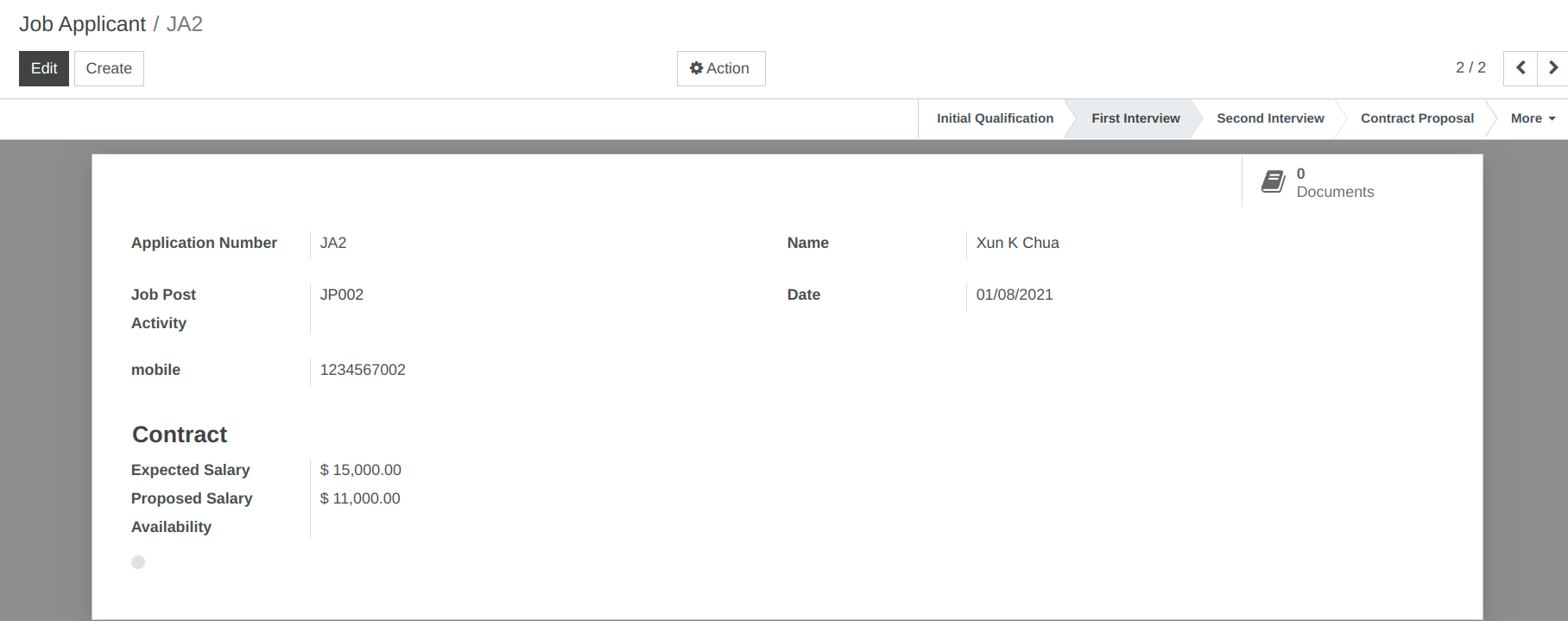
35. Cómo gestionar la colocación en OpenEduCat.¶
Equipo de colocación¶
OpenEduCat proporciona la funcionalidad de un equipo dedicado que trabaja durante todo el año para brindar una mejor ubicación a todos los estudiantes en su área de interés. OpenEduCat le permite almacenar los detalles del equipo de colocación, su líder de equipo y los miembros de su equipo.
Vaya a :menuseleccion:`Ubicación --> Equipo de ubicación --> Equipo de celda de ubicación`. Haga clic en Crear para crear un nuevo equipo de colocación.
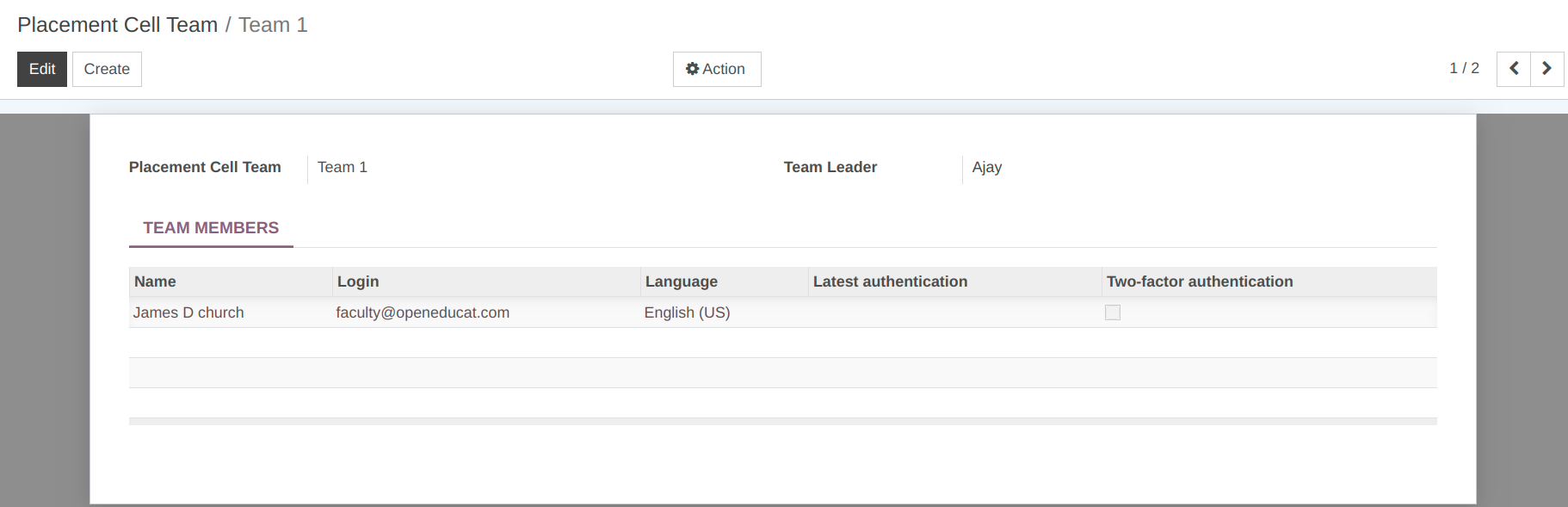
Detalles del formulario del equipo de colocación:¶
Equipo de celda de colocación: - Establezca el nombre del equipo de celda de colocación.
Líder del equipo: - Seleccione el líder del equipo de la célula de colocación.
Miembros del equipo: seleccione los miembros del equipo para quienes se crea el equipo celular de ubicación.
Anuncio¶
OpenEduCat proporciona la función de publicar el anuncio de la publicación de trabajo por parte del equipo de colocación.
Vaya a :menuseleccion:`Ubicación --> Anuncio --> Anuncio de actividad`. Haga clic en Crear para crear un nuevo anuncio para el trabajo.
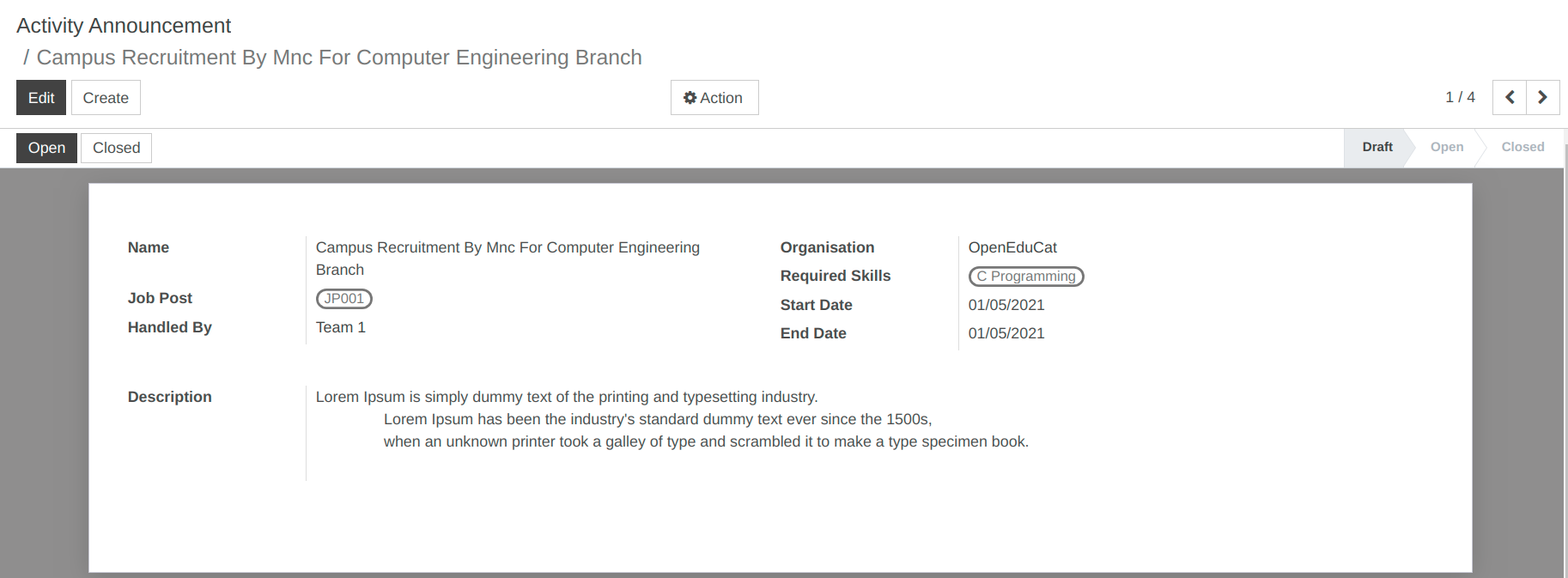
Detalles del formulario de anuncio de actividad:¶
Nombre: - Establezca el nombre para el anuncio de la publicación de trabajo.
Organización: seleccione la organización que publicó el anuncio de publicación de empleo.
Publicación de trabajo: - Seleccione la publicación de trabajo.
Habilidades requeridas: - Seleccione las habilidades requeridas para el puesto de trabajo.
Gestionado por: - Seleccione el equipo de colocación que gestionará este anuncio de puesto de trabajo.
Fecha de inicio: establezca la fecha de inicio del anuncio de publicación de trabajo.
Fecha de finalización: establezca la fecha de finalización del anuncio de publicación de trabajo.
Descripción: - Establecer la descripción para el anuncio de publicación de trabajo.
Solicitante de empleo¶
Estos anuncios de actividades creados se muestran en el menú Actividades del campus en el sitio web. Cualquier estudiante puede solicitar el anuncio de cualquier actividad iniciando sesión en su cuenta.
El primer estudiante iniciará sesión en su cuenta e irá al menú de Actividades del campus.
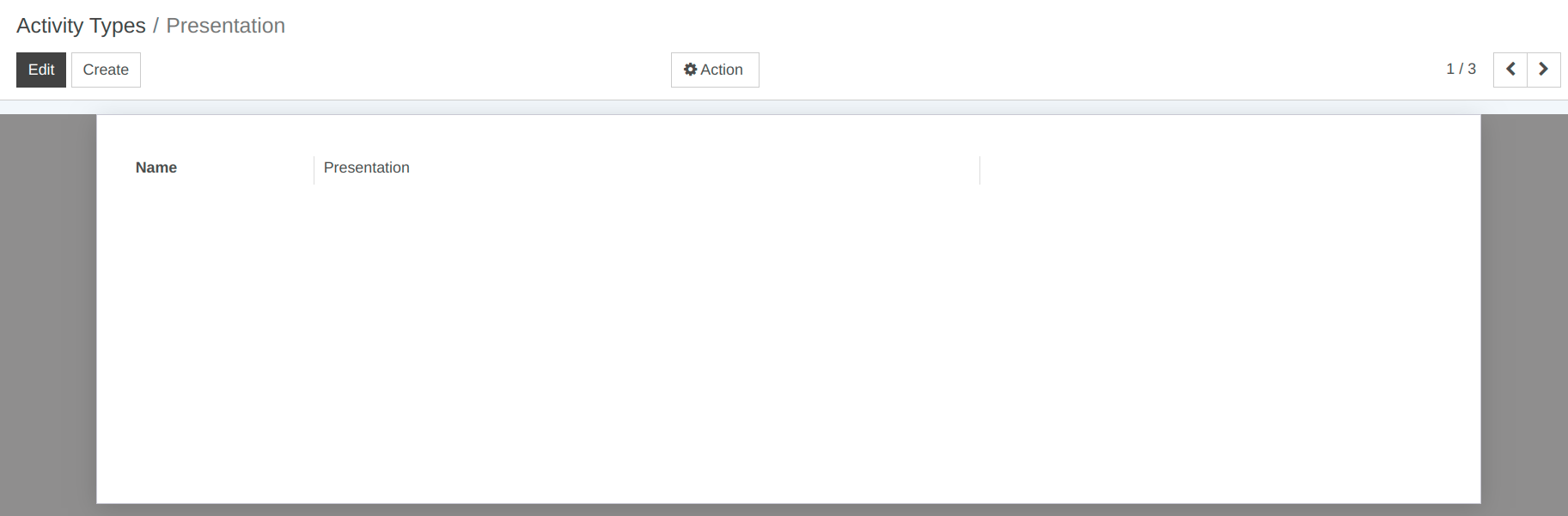
Luego el estudiante podrá ver los detalles de la Actividad que le interesa.
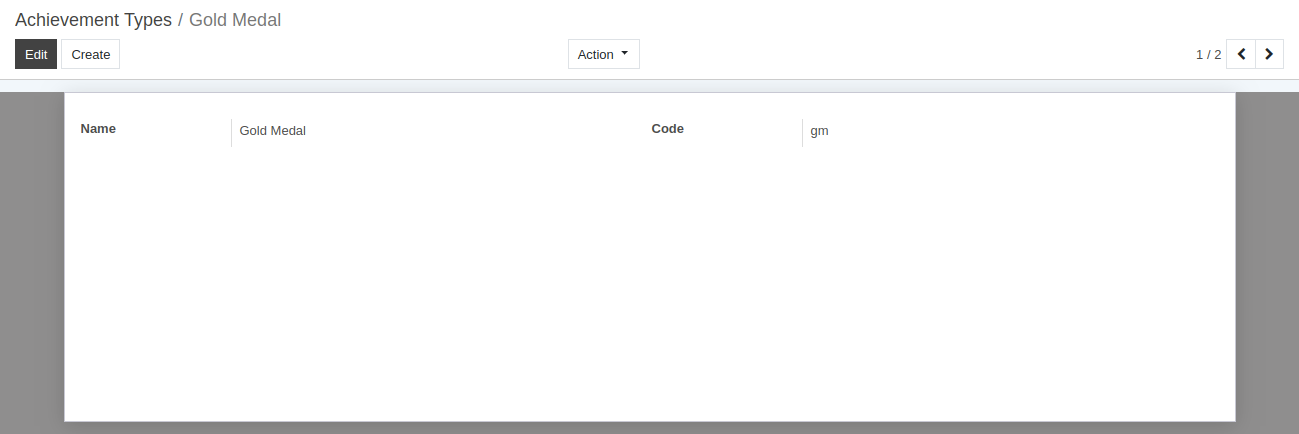
Luego, el estudiante puede postularse para el trabajo en esa actividad de acuerdo con sus habilidades y hacer clic en el botón «¡Sí, estoy interesado!».
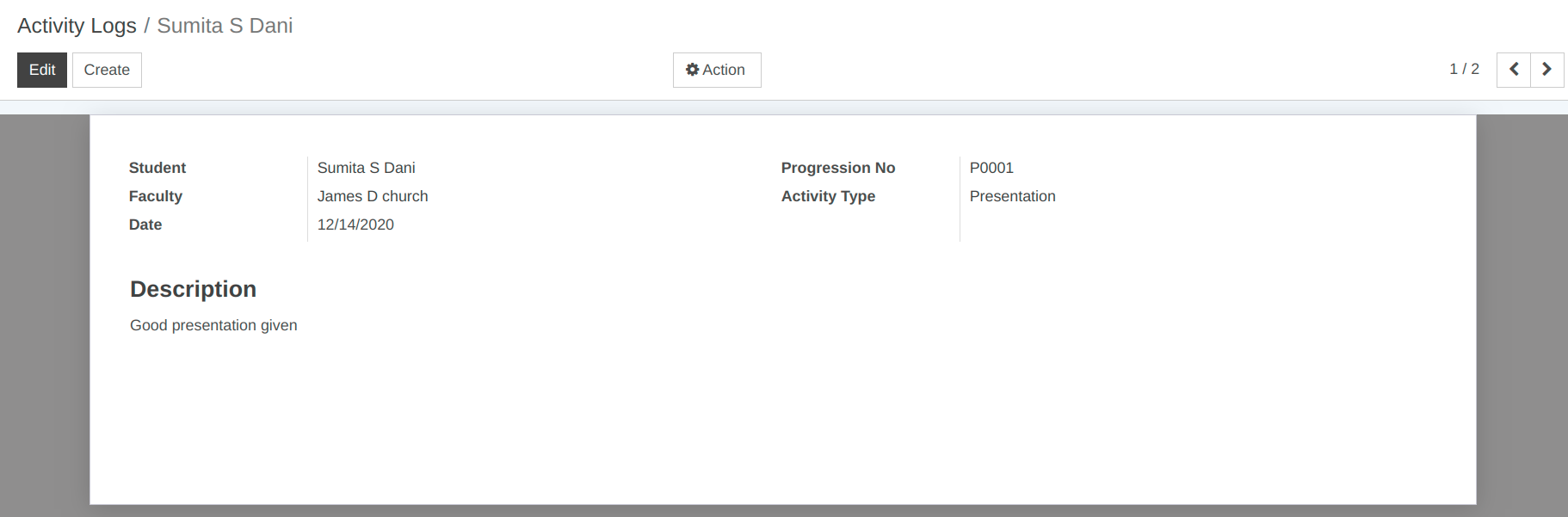
Luego, el estudiante puede cargar sus documentos para solicitar el trabajo y hacer clic en el botón
Enviar.
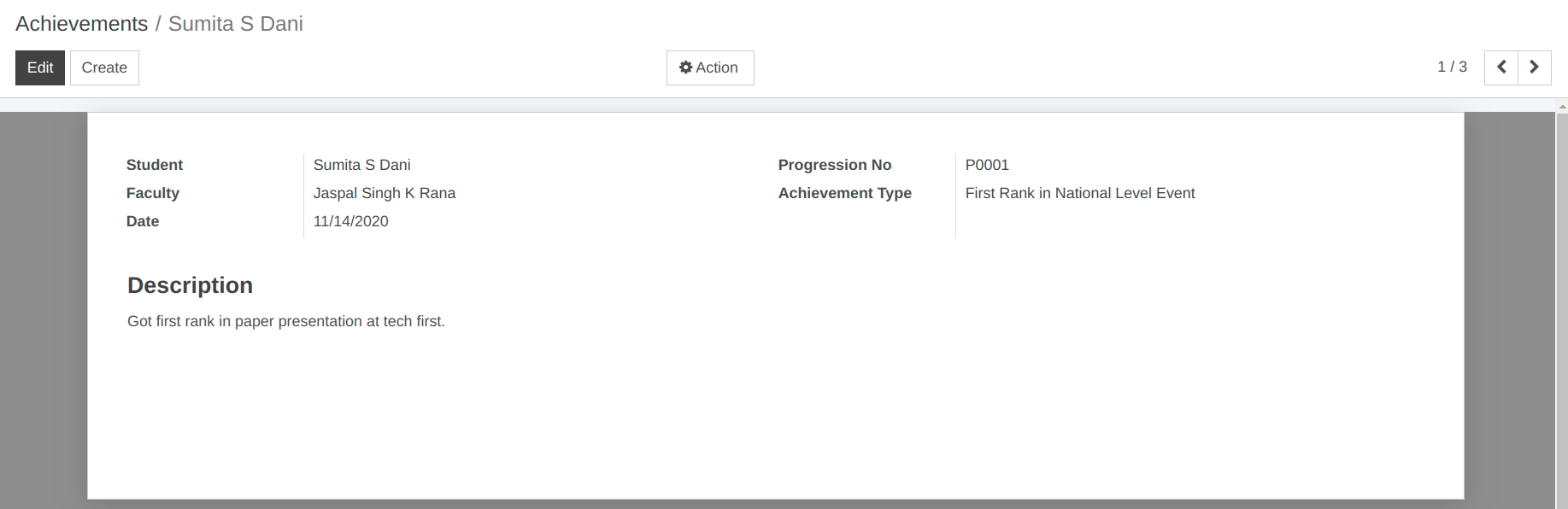
Luego se mostrará el mensaje de confirmación.
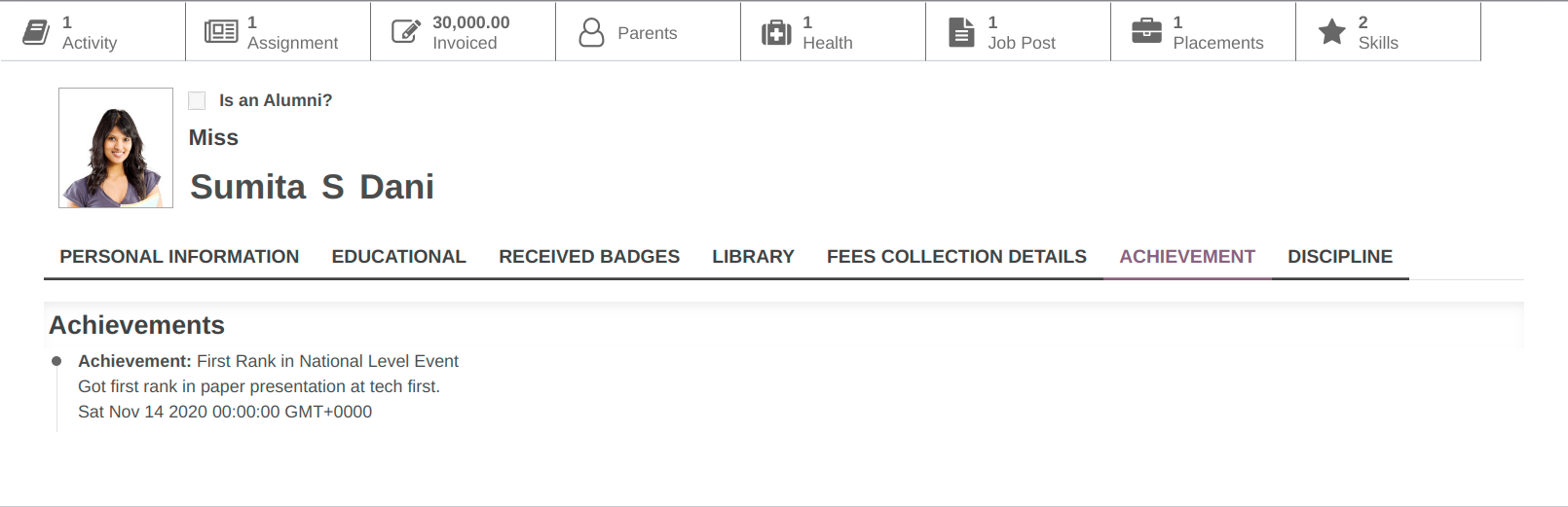
El administrador puede ver al solicitante en el menú Solicitante de empleo en el módulo de Empleo.


36. Cómo crear un banco de preguntas en OpenEduCat.¶
banco de preguntas¶
Question Bank es una colección de diferentes preguntas y respuestas.
Puede ir a :menuseleccion:`Prueba --> Banco de preguntas --> Banco de preguntas`

Tipo de banco de preguntas¶
El usuario puede ir a :menuseleccion:`Prueba --> Configuración --> Tipo de banco de preguntas`

Los profesores pueden agregar varios tipos de banco de preguntas.
Los grados¶
Los profesores pueden agregar calificaciones. Que se utilizará para la configuración de las respuestas del cuestionario.
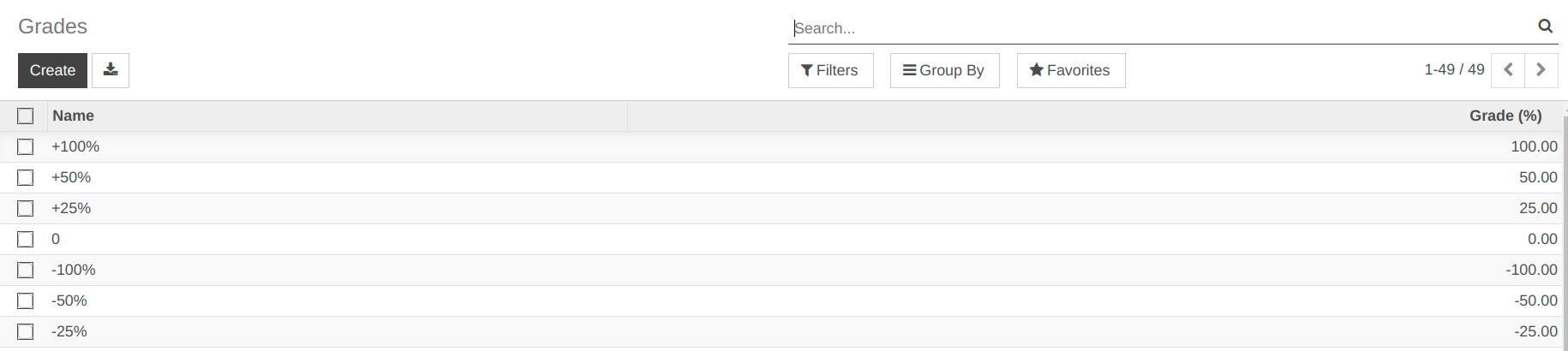
Crear banco de preguntas¶
Una vez que haga clic en el botón
Crearpodrá crear “Preguntas” y “Respuestas”.
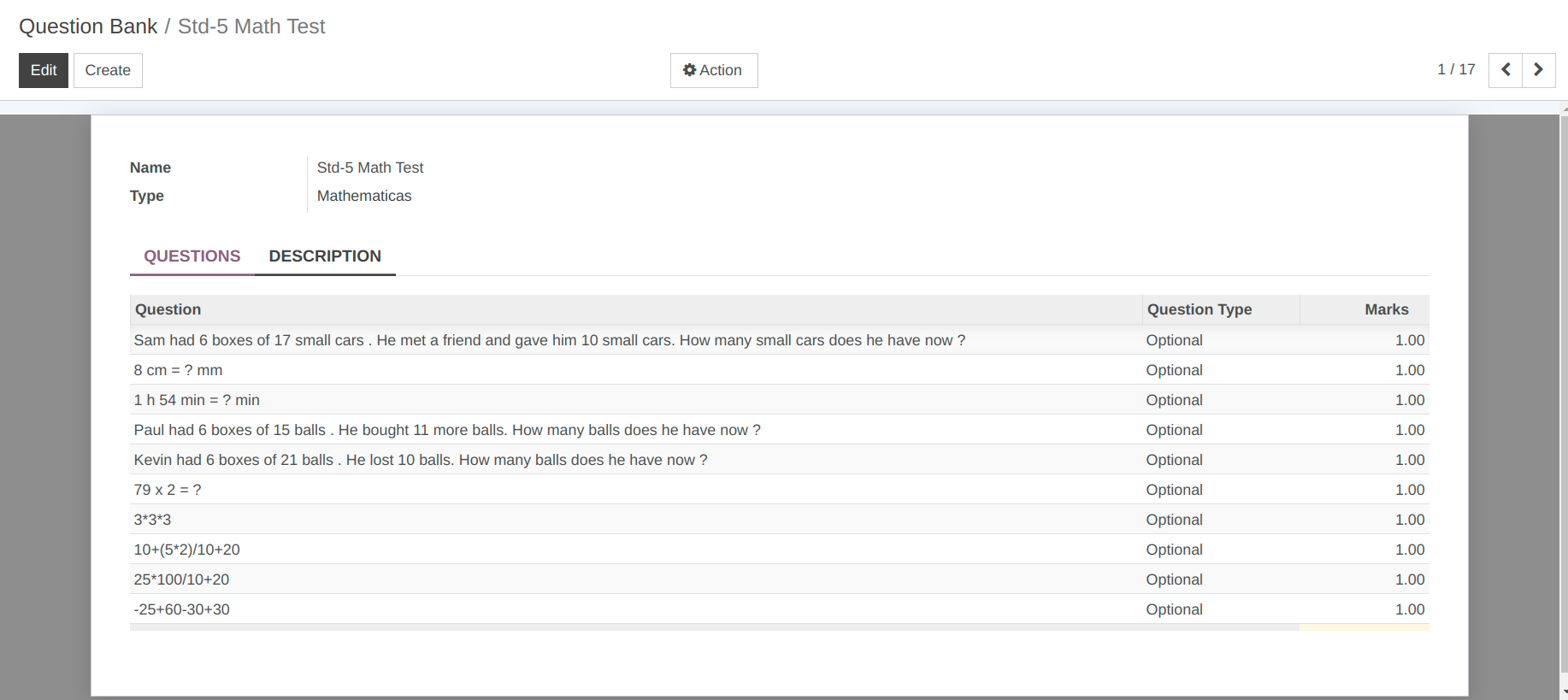
Detalles del formulario del banco de preguntas:¶
Nombre: establece el nombre del banco de preguntas.
Tipo: - Seleccione el tipo para el banco de preguntas.
Páginas en el formulario del banco de preguntas:¶
1. Preguntas¶
Puede agregar las preguntas y respuestas en este Banco de preguntas.
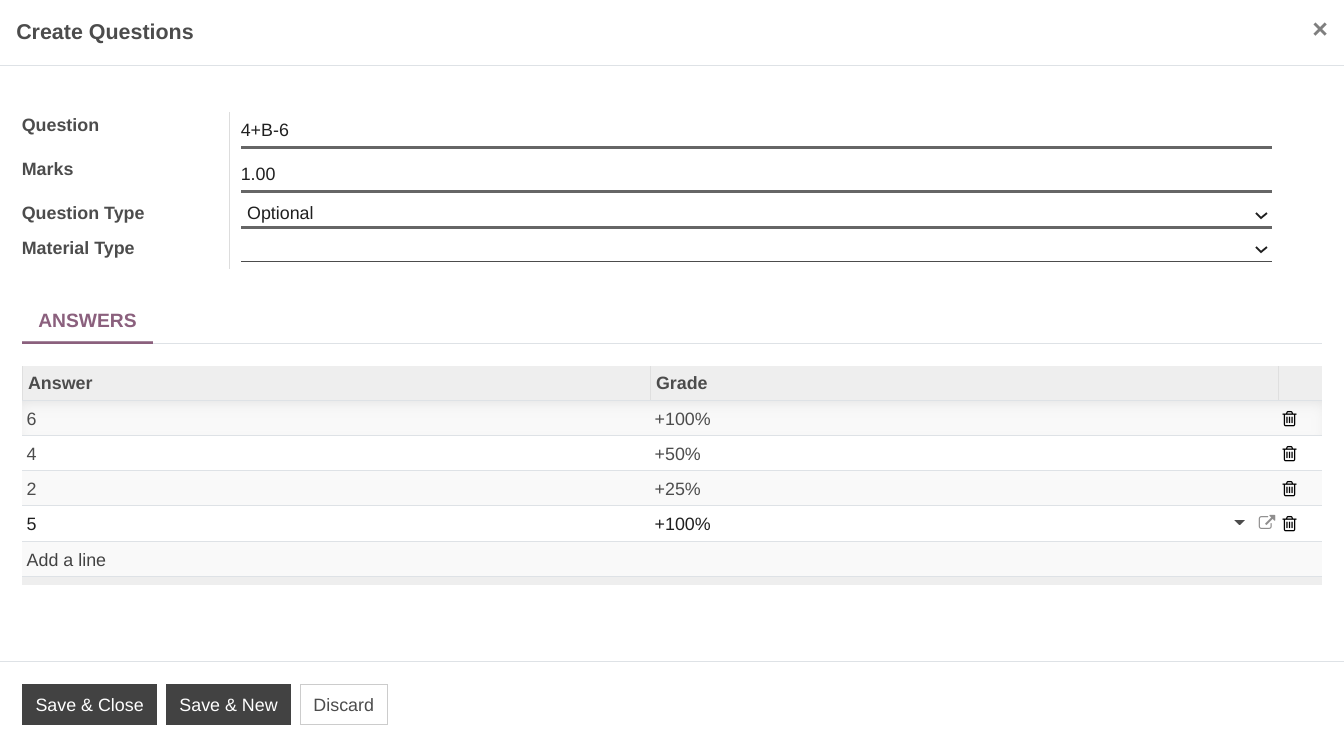
- Para cualquier pregunta puedes crear respuestas y sus calificaciones.
Las calificaciones indican el peso de la respuesta. Por ejemplo …
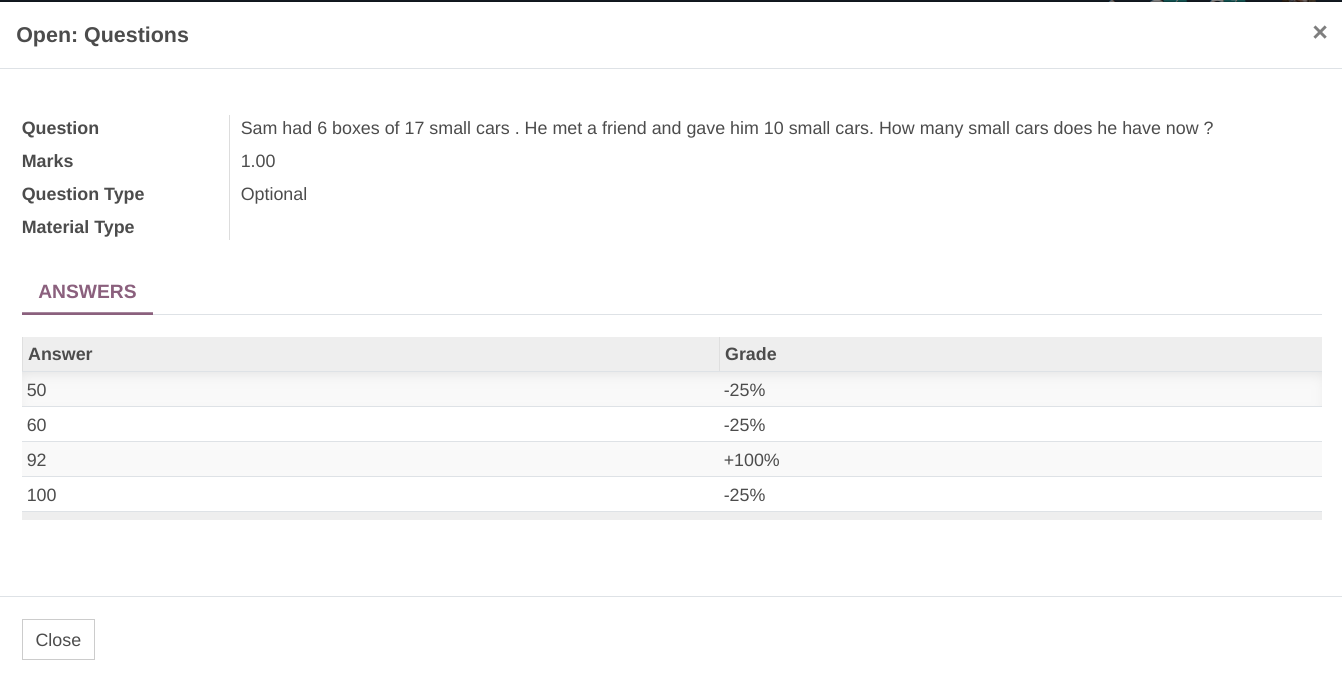
2. Descripción¶
Establezca la descripción para el Banco de preguntas.
37. Cómo configurar el cuestionario en OpenEduCat.¶
Categorías de cuestionarios¶
El usuario puede agregar varias categorías para cuestionarios/exámenes.

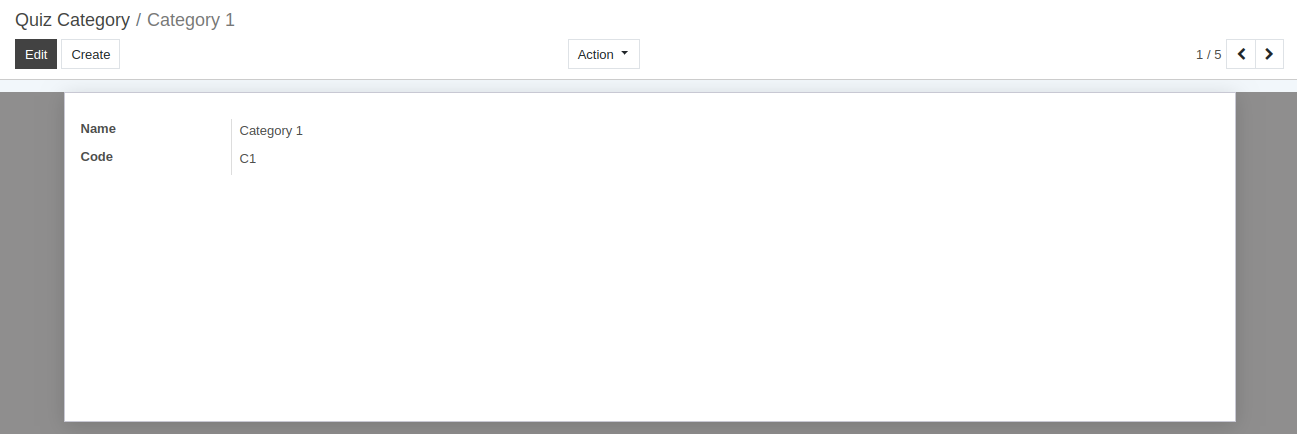
Detalles del formulario de categoría de prueba:¶
Nombre: establezca el nombre de la categoría del cuestionario.
Código: - Establezca el código para la categoría de prueba.
Crear cuestionario¶
Los profesores pueden crear un examen/cuestionario; para la prueba, los profesores pueden ir a :menuseleccion:`Prueba --> Prueba`.
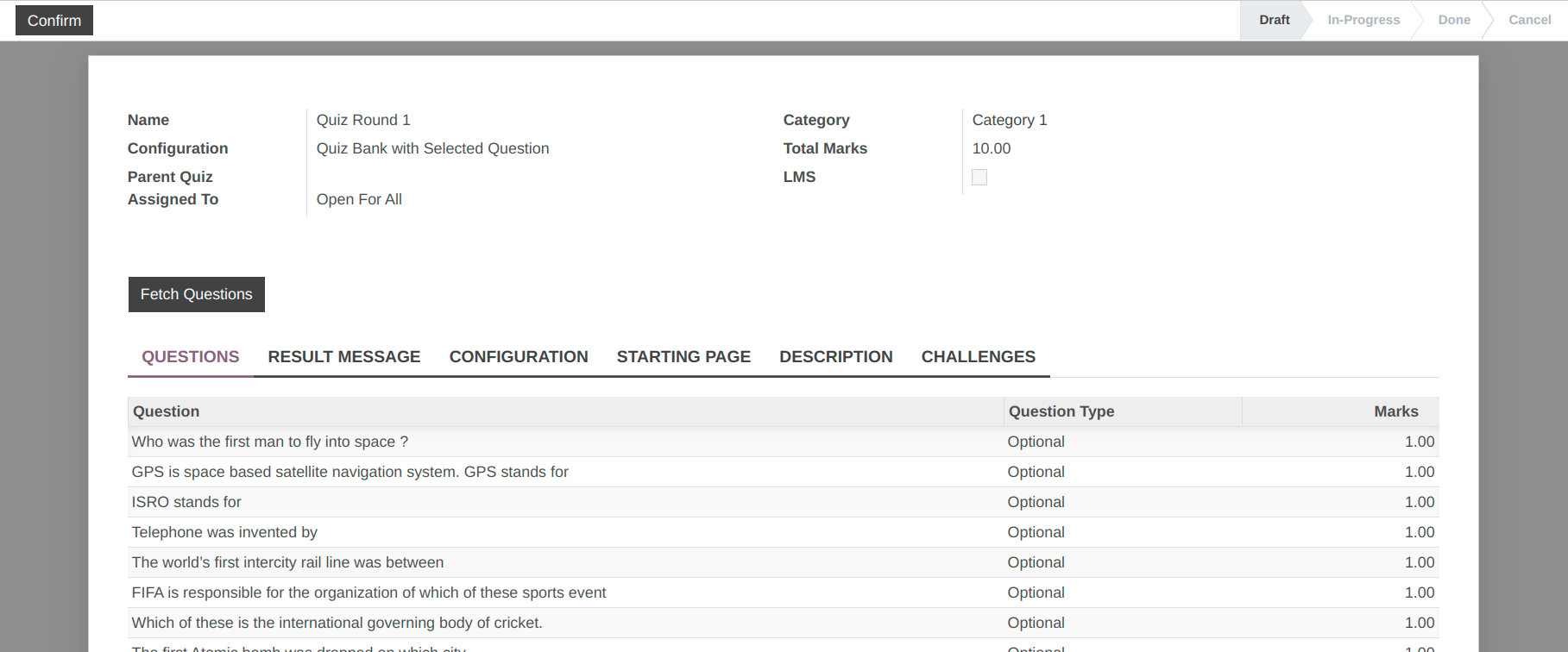
- Una vez que haga clic en el botón
Crearpodrá ver el campo de configuración en el cuestionario. - Configuración
- Los profesores tienen tres opciones.
Manual
Banco de pruebas con preguntas seleccionadas
Quiz Bank con preguntas aleatorias
- Manual
Los profesores pueden ingresar cualquier pregunta en la pestaña «Preguntas».
- Banco de pruebas con preguntas seleccionadas
Los profesores pueden seleccionar diferentes preguntas de diferentes “Bancos de preguntas”.
- Quiz Bank con preguntas aleatorias
Los profesores pueden asignar la cantidad de preguntas y seleccionar el Banco de preguntas. Generará preguntas de examen aleatorias para todos los asistentes.
- Una vez que haga clic en el botón
Haga clic en
Obtener preguntas, luego se abrirá el asistente para agregar las preguntas para el cuestionario.
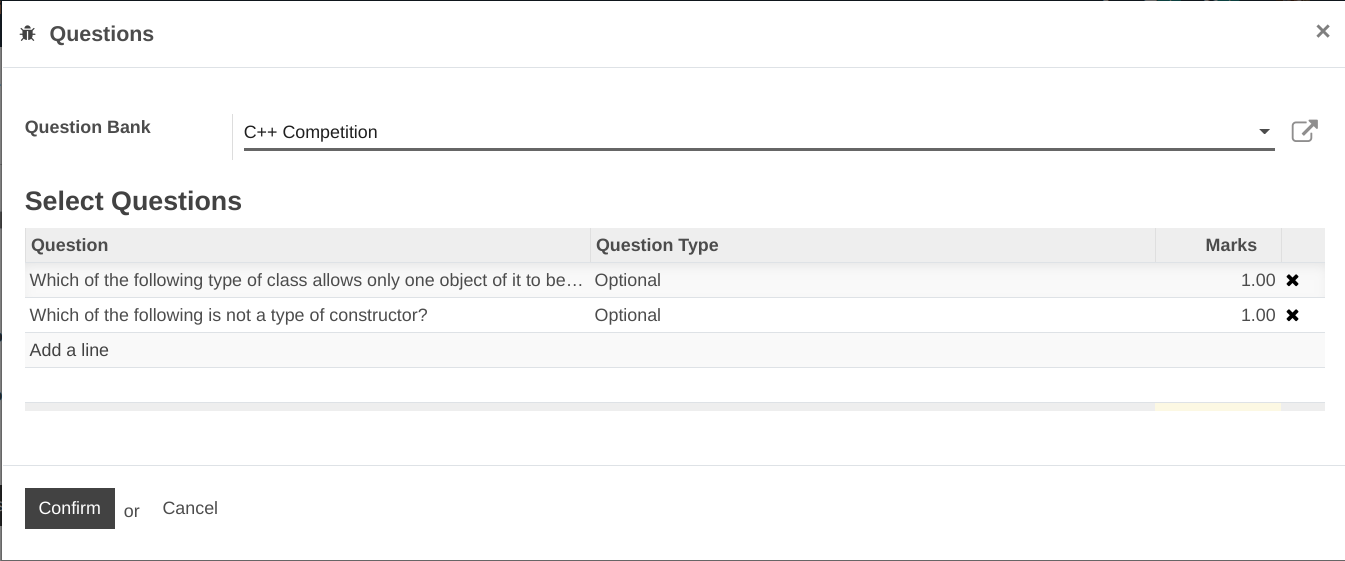
Configuraciones¶
- Puede ver varias pestañas en la vista del formulario de prueba.
Preguntas
Mensaje de resultado
Configuración
Página de inicio
Descripción
Desafíos
- Preguntas
El usuario puede ingresar preguntas según la selección del campo de configuración como se indica arriba.
- Mensaje de resultado
El usuario puede ingresar «Resultado de» a «Resultado a» y enviar un mensaje. Aquí, “Resultado de” a “Resultado hasta” es un rango de porcentaje.
Si el usuario obtiene el resultado de este rango de porcentaje, mostrará el mismo mensaje que está configurado para ese rango de porcentaje.
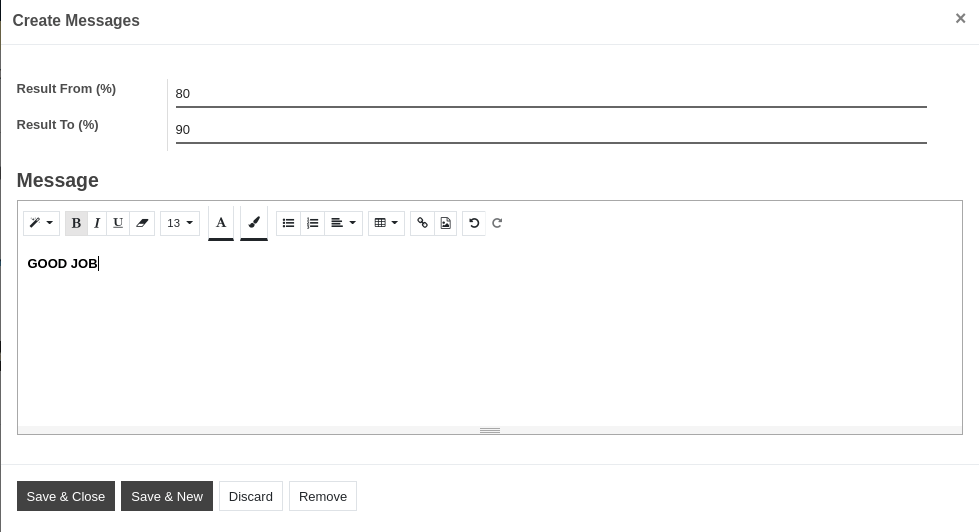
- Configuración
En la pestaña de configuración, el usuario puede configurar las reglas y regulaciones del examen.
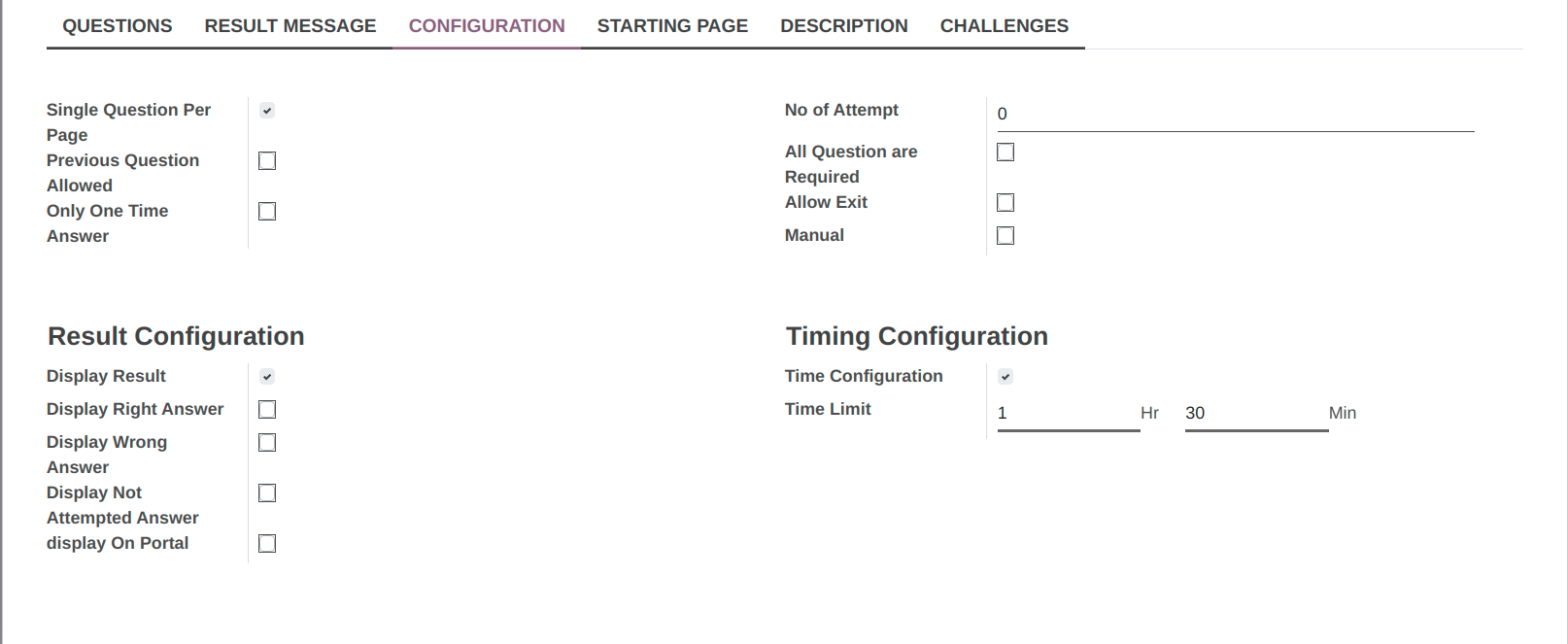
- Una sola pregunta por página
Si se establece este campo booleano, se reflejará en la página del examen, por página de pregunta única.
- Pregunta anterior permitida
Si se establece este valor booleano, el usuario puede retroceder durante el examen.
- Solo una respuesta
Si se establece este booleano, el usuario puede dar una respuesta solo una vez.
- No de intento
El usuario puede definir que un único usuario intente este examen.
- Todas las preguntas son obligatorias
Si se establece este booleano, el usuario deberá dar todas las preguntas y respuestas mientras intenta el examen.
- Permitir salida
Si se establece este valor booleano, el usuario puede permitir salir del examen.
- Manual
Si se establece este booleano, el usuario puede verificar el examen manualmente.
- Mostrar resultado
Si se establece este booleano, después de intentar el examen, el usuario puede ver sus resultados.
- Mostrar la respuesta correcta
Si se establece este booleano, después de intentar el examen, el usuario puede ver las respuestas correctas que intentó.
- Mostrar respuesta incorrecta
Si se establece este booleano, después de intentar el examen, el usuario puede ver las respuestas incorrectas.
- Mostrar no intentar respuesta
Si se establece este valor booleano, después de intentar el examen, el usuario puede ver las preguntas y respuestas que no ha realizado.
- Mostrar en el portal
Si se establece este valor booleano, el usuario puede ver el resultado en el portal.
- Configuración de hora
Si se configura este valor booleano, el usuario puede configurar los horarios de los exámenes.
- Página de declaración
En la página de inicio, el usuario puede diseñar la página de inicio del examen.
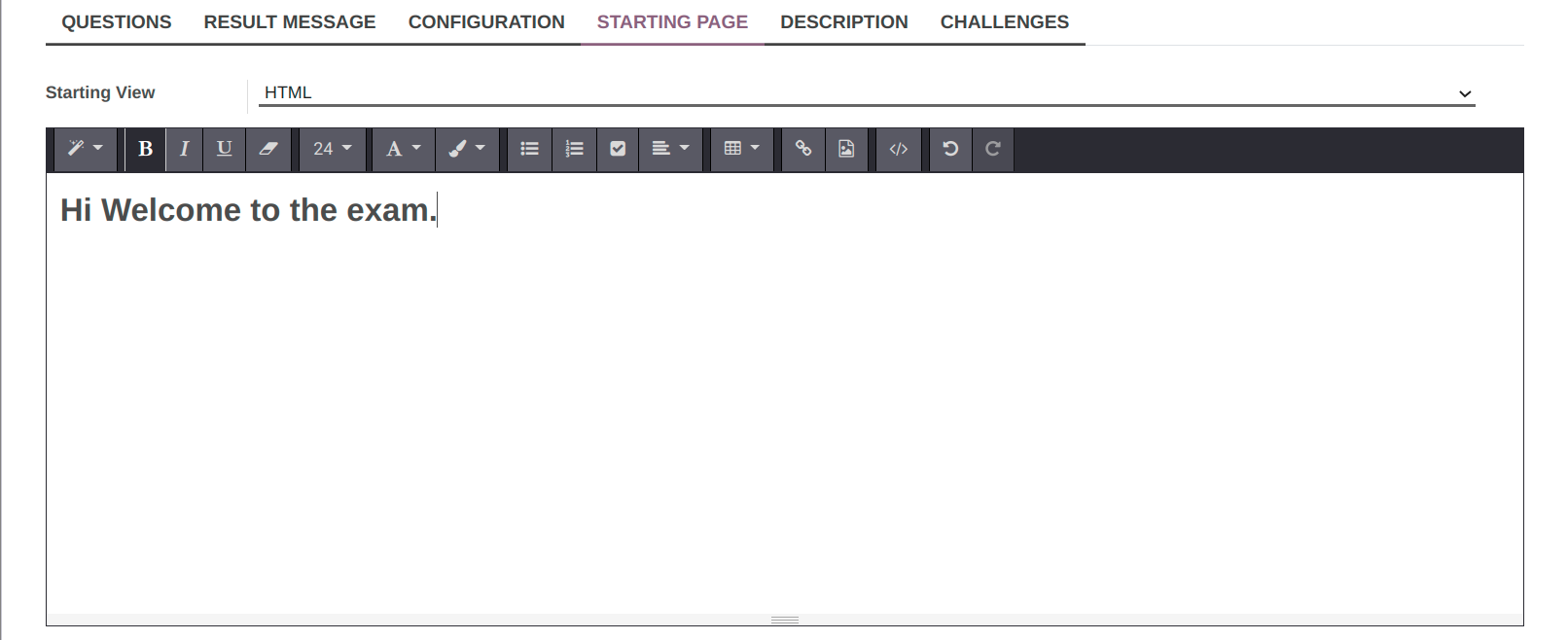
- En la página de inicio, el usuario puede ver la configuración de la “Vista de inicio”.
- Vistas iniciales
HTML (el usuario puede diseñar la página usando HTML)
Audio (el usuario puede agregar un archivo de audio)
Video (el usuario puede agregar un archivo de video)
Como se mencionó anteriormente, si el usuario configura cualquiera de las vistas iniciales, se reflejará en la página de inicio del cuestionario/examen.
- Descripción
El usuario puede configurar la descripción en la pestaña “Descripción”. Esa descripción se reflejará en la vista del sitio web del examen.
- Desafíos
El usuario puede definir desafíos en la pestaña «Desafíos».
Puedes definir diferentes Desafíos y sus insignias dentro de los Desafíos.
- Una vez que el usuario logre ese objetivo/desafío, obtendrá esas insignias según los desafíos.

38. Cómo el estudiante puede iniciar una prueba en OpenEduCat y obtener los resultados según las calificaciones.¶
El estudiante puede realizar cualquier examen iniciando sesión en su cuenta. Vaya a :menuseleccion:`Inicio --> Exámenes`
- El usuario puede iniciar el intento de examen usando el botón
Iniciar examen - Si el cuestionario está configurado como una sola pregunta de una sola página
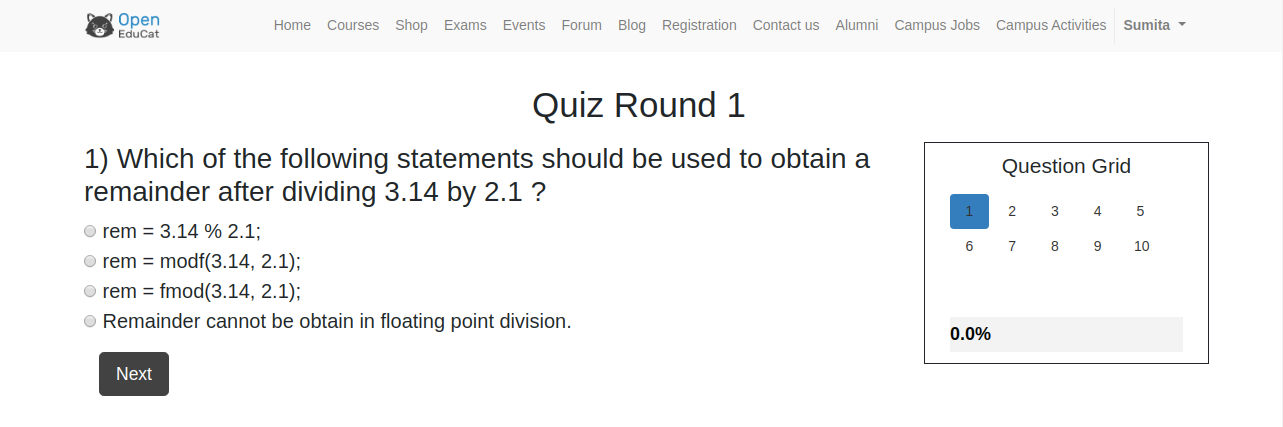
- Si el cuestionario no está configurado como pregunta de una sola página
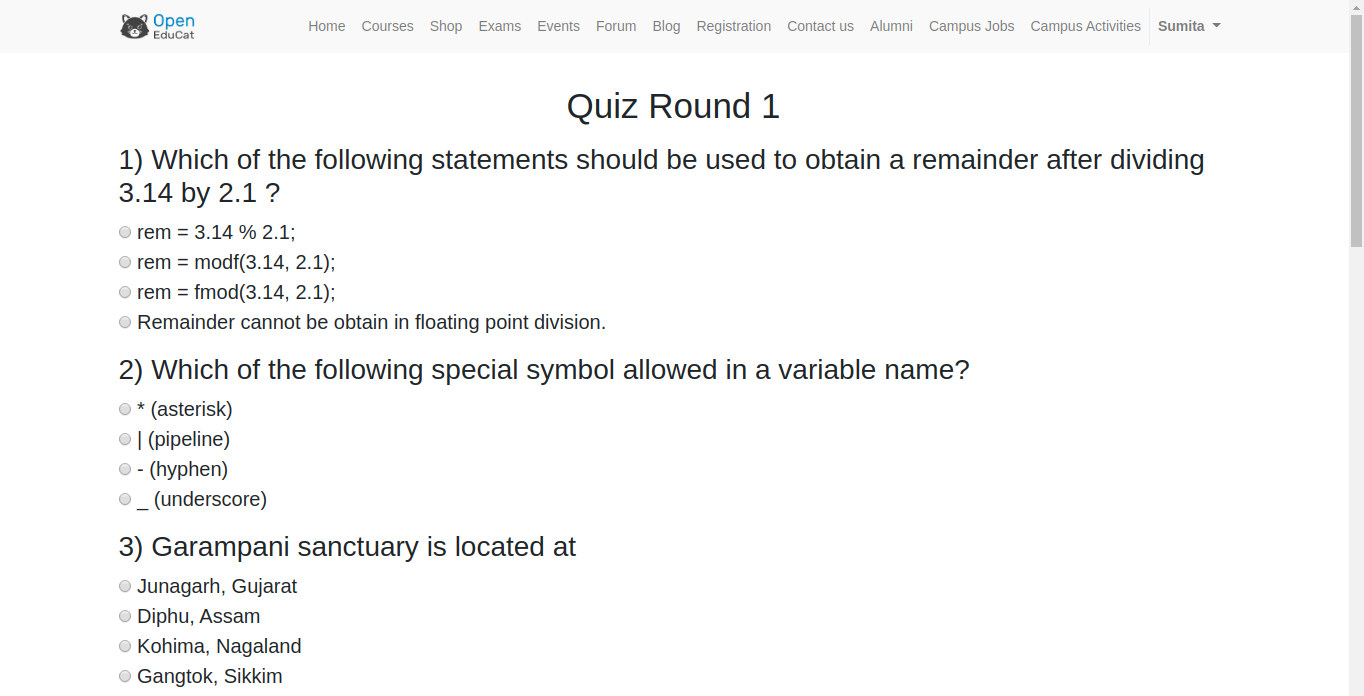
- El usuario puede iniciar el intento de examen usando el botón
- Una vez finalizado el cuestionario, el usuario puede ver su resultado si el profesorado configuró «mostrar resultado» en el cuestionario.
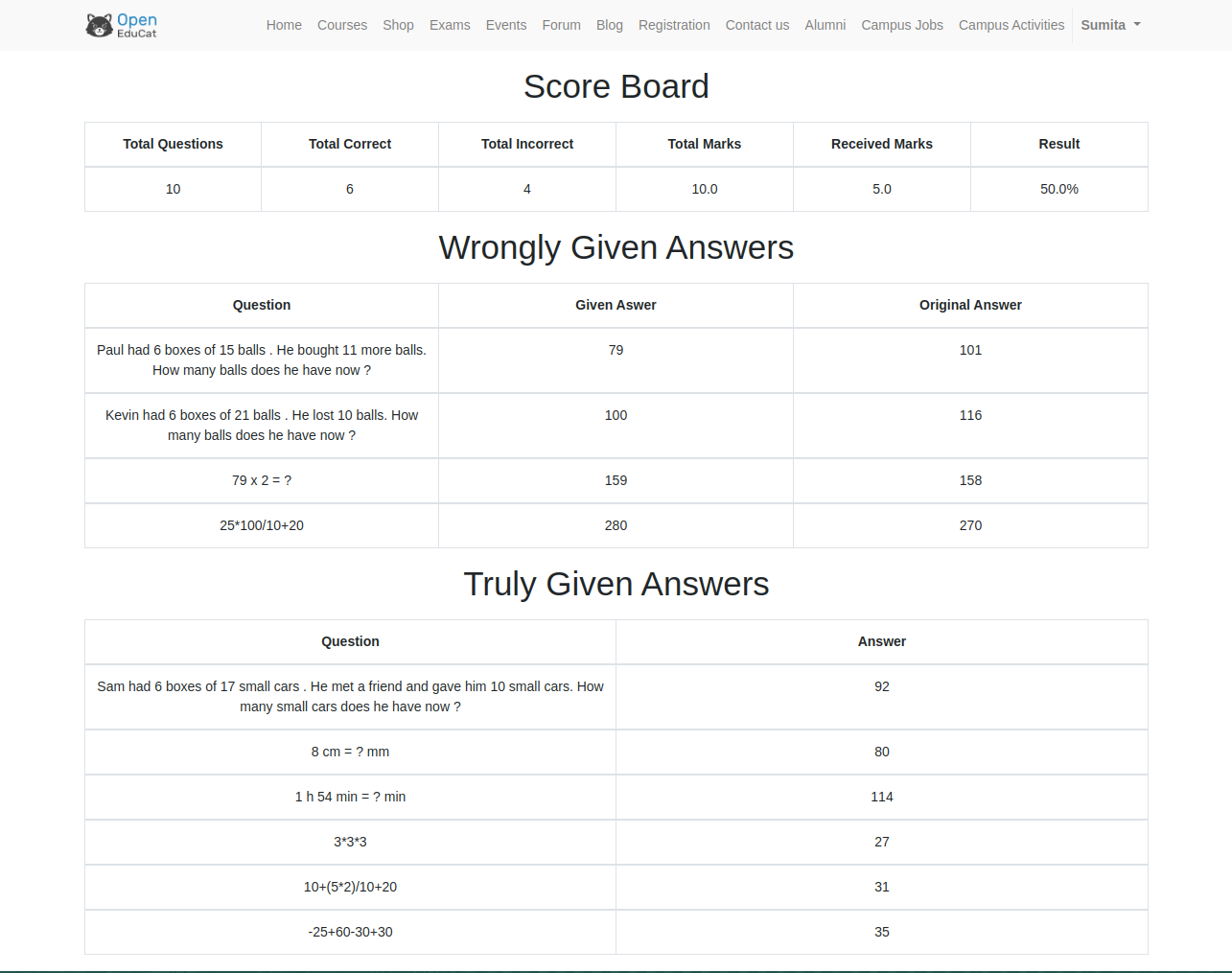
Resultados¶
- Los profesores pueden ver el resultado de :menuseleccion:`Prueba --> Prueba --> Resultados`

39. Cómo crear un usuario para el administrador del backoffice.¶
Vaya al menú :menuseleccion:`Configuración --> Usuarios y Empresas --> Usuarios`. Haga clic en Crear para crear un nuevo usuario.
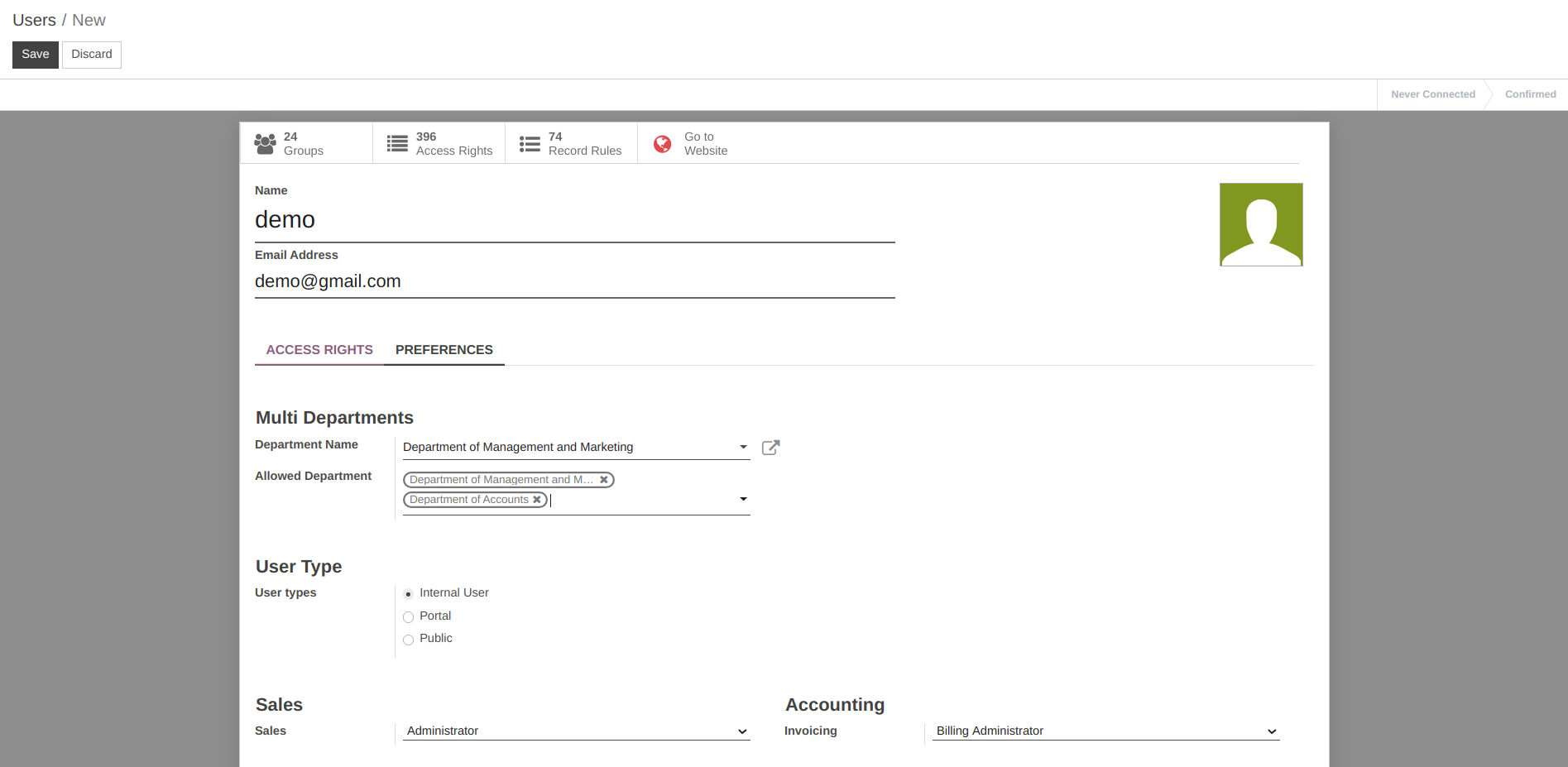
Nombre:- Nombre del usuario. Se mostrará en todo el sistema.
Dirección de correo electrónico: - Agregue una dirección de correo electrónico del usuario.
Derechos de acceso¶
Departamentos múltiples: - Complete los detalles de Departamentos múltiples en Departamentos múltiples.
Tipo de usuario: seleccione un tipo de usuario.
Ventas: - Seleccione una Venta de la lista.
Facturación: - Seleccione un detalle de facturación de la lista.
Sitio web: seleccione un sitio web de una lista.
Marketing: - Complete los detalles de Marketing en Marketing.
Recursos humanos: - Complete los detalles de Recursos humanos en Recursos humanos.
Administración: seleccione una administración de una lista.
Otro: - Complete la Otra información.
Técnico: - Otorgue acceso a un usuario particular en Técnico.
Derechos adicionales: - Otorgue derechos adicionales a un usuario en particular.
Haga clic en Enviar una invitación por correo electrónico. Se enviará un correo electrónico al usuario con el nombre de usuario y la contraseña.

40. Cómo configurar las funciones¶
Vaya al menú :menuseleccion:`OpenEduCat --> Configuración --> Ajustes`. Aquí puede configurar y eliminar funciones de OpenEduCat.
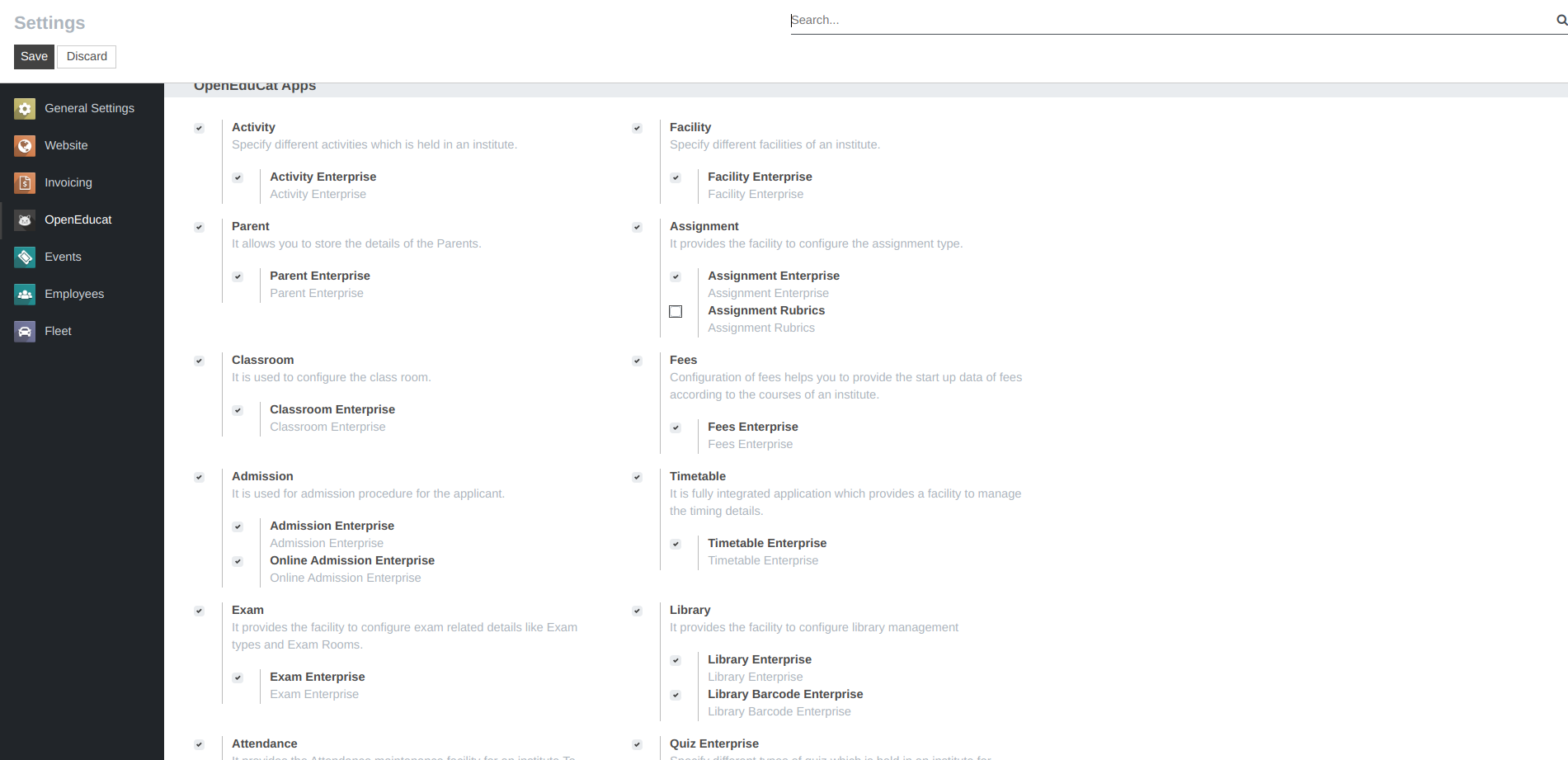
41. Cómo configurar la contabilidad¶
Cuentas bancarias¶
Vaya al menú :menuseleccion:`Contabilidad --> Configuración --> Agregar una cuenta bancaria`.
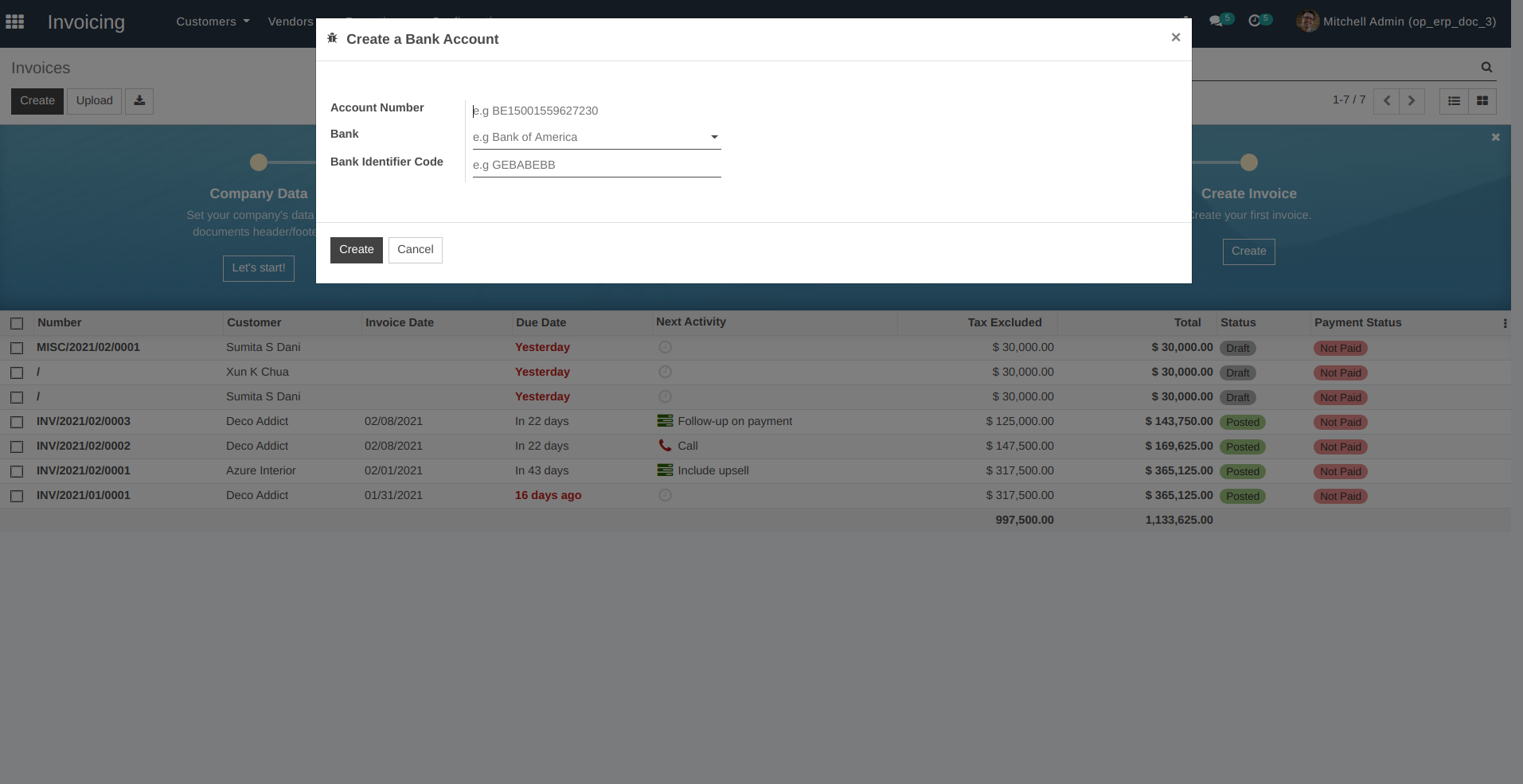
Número de cuenta: - Agregue un número de cuenta del banco.
Banco: - Seleccione un banco de la lista.
Código de identificación bancaria: agregue un código de identificación bancaria aquí.
Haga clic en Crear para agregar una nueva cuenta bancaria.
Catálogo de cuentas¶
Vaya al menú :menuseleccion:`Contabilidad --> Configuración --> Plan de Cuentas`.
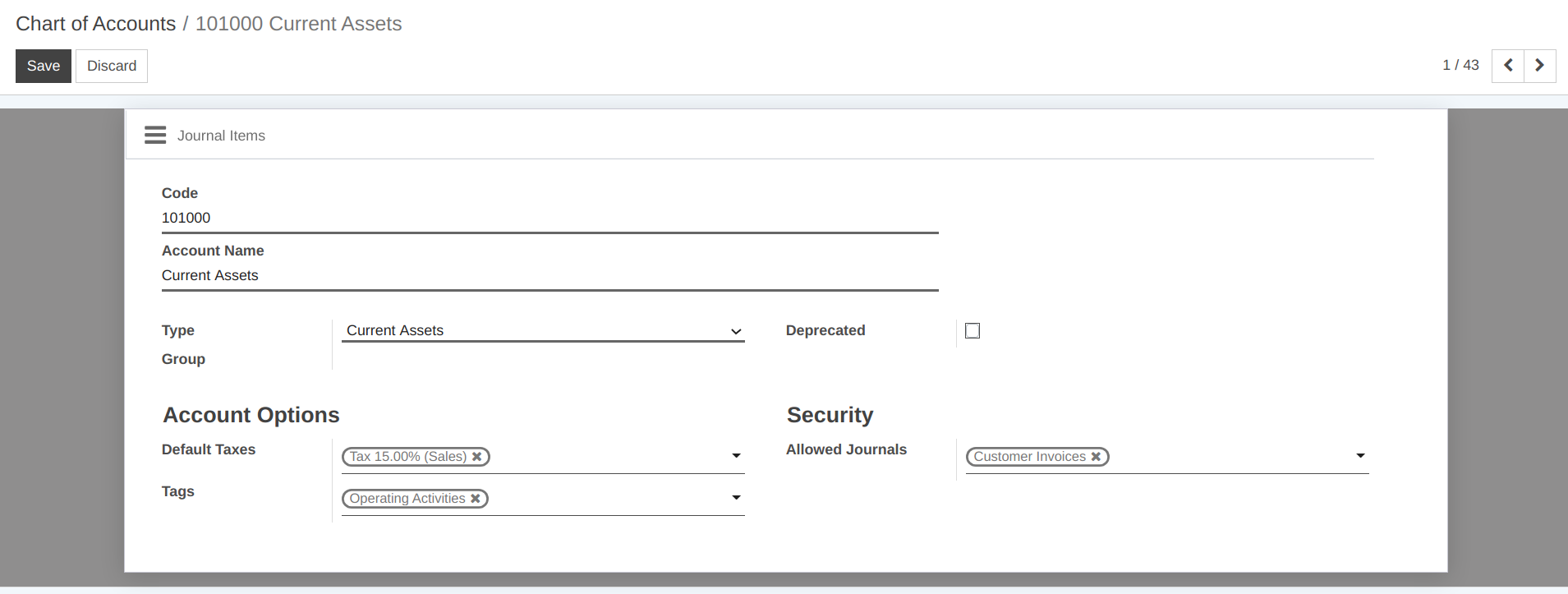
Código: - Especifique el código de cuenta.
Nombre de cuenta: especifique el nombre de la cuenta.
Tipo: - El tipo de cuenta se utiliza con fines informativos, para generar informes legales específicos de cada país y establecer las reglas para cerrar un año fiscal y generar asientos de apertura.
Impuestos predeterminados: seleccione los Impuestos predeterminados de la lista.
Etiquetas: etiquetas opcionales que quizás quieras asignar para generar informes personalizados.
Revistas permitidas: - Defina en qué revistas se puede utilizar esta cuenta. Si está vacío, se puede utilizar en todas las revistas.
Impuestos¶
Vaya al menú :menuseleccion:`Contabilidad --> Configuración --> Impuestos`.
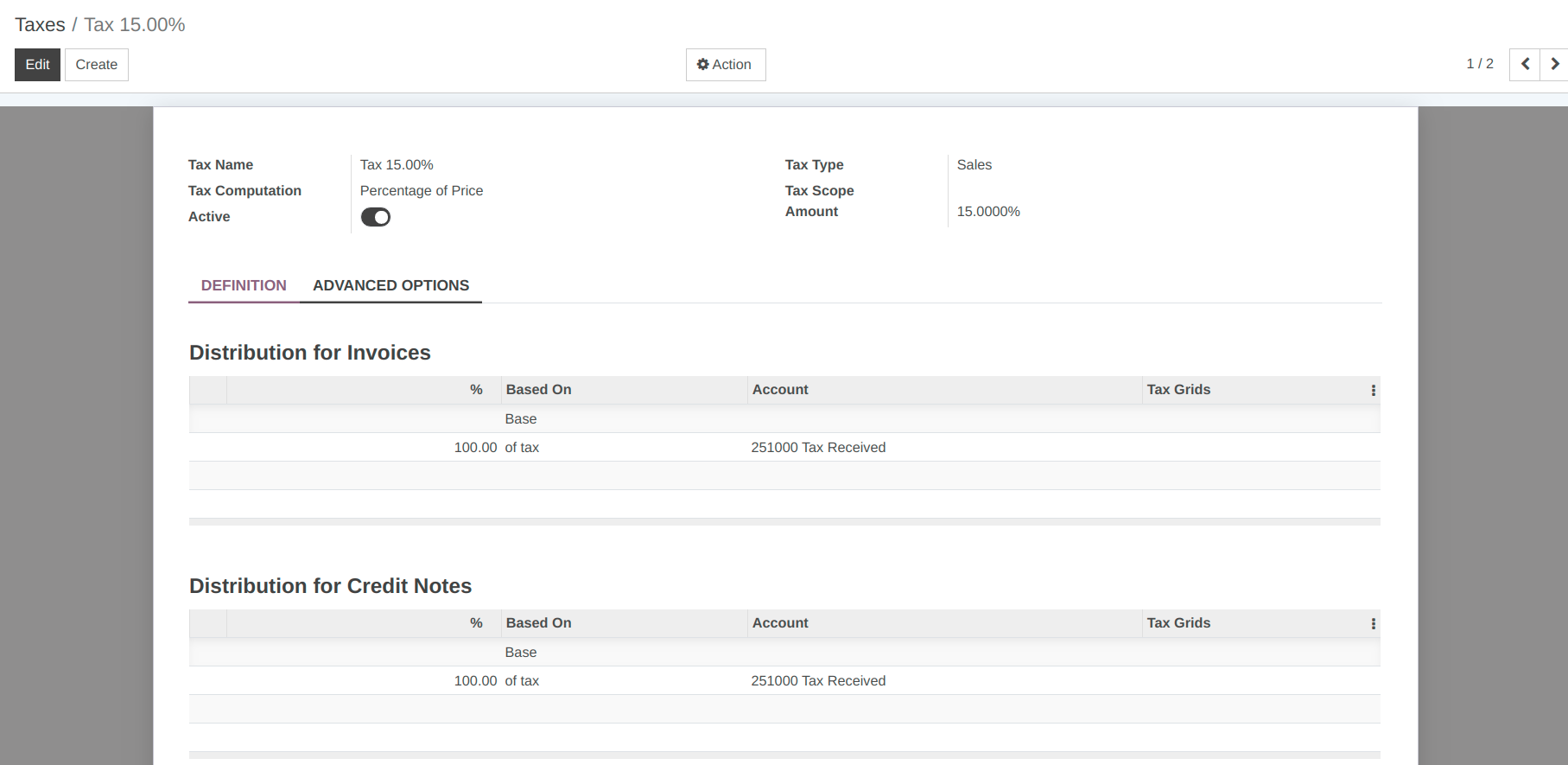
Nombre del impuesto: especifique el nombre del impuesto.
Tipo de impuesto: determina dónde se puede seleccionar el impuesto. Nota: «Ninguno» significa que un impuesto no se puede utilizar por sí solo; sin embargo, aún se puede utilizar en un grupo. El “ajuste” se utiliza para realizar el ajuste fiscal.
Cálculo de impuestos: - Seleccione el Cálculo de impuestos de la lista.
Alcance Fiscal:- Restringir el uso de impuestos a un tipo de producto.
Activo: establezca activo en falso para ocultar el impuesto sin eliminarlo.
Monto: - Establecer monto para impuestos.
Distribución para facturas: - Distribución cuando el impuesto se utiliza en una factura.
Distribución para Notas de Crédito:- Distribución cuando el impuesto se utiliza en un reembolso.
Revistas¶
Vaya al menú :menuseleccion:`Contabilidad --> Configuración --> Diarios`.
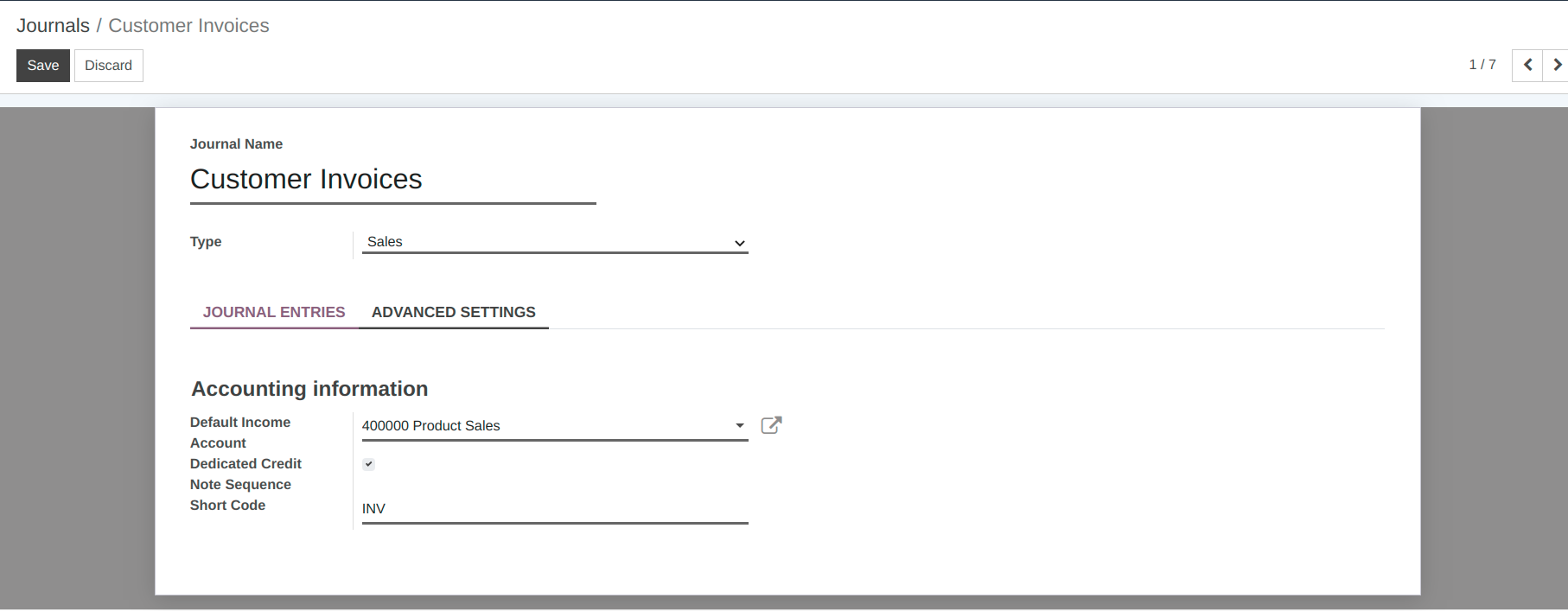
Nombre de la revista: especifique el nombre de la revista.
Tipo: seleccione un tipo de diario de la lista.
Cuenta de ingresos predeterminada: seleccione una cuenta de ingresos predeterminada de la lista.
Secuencia de notas de crédito dedicada: marque esta casilla si no desea compartir la misma secuencia para facturas y notas de crédito realizadas a partir de este diario.
Código corto: nombre más corto utilizado para mostrar. Las entradas de diario de este diario también se nombrarán utilizando este prefijo de forma predeterminada.
Cómo crear cliente¶
Vaya a :menuseleccion:`Contabilidad --> Clientes --> Clientes`. Haga clic en Crear para crear un nuevo Cliente.
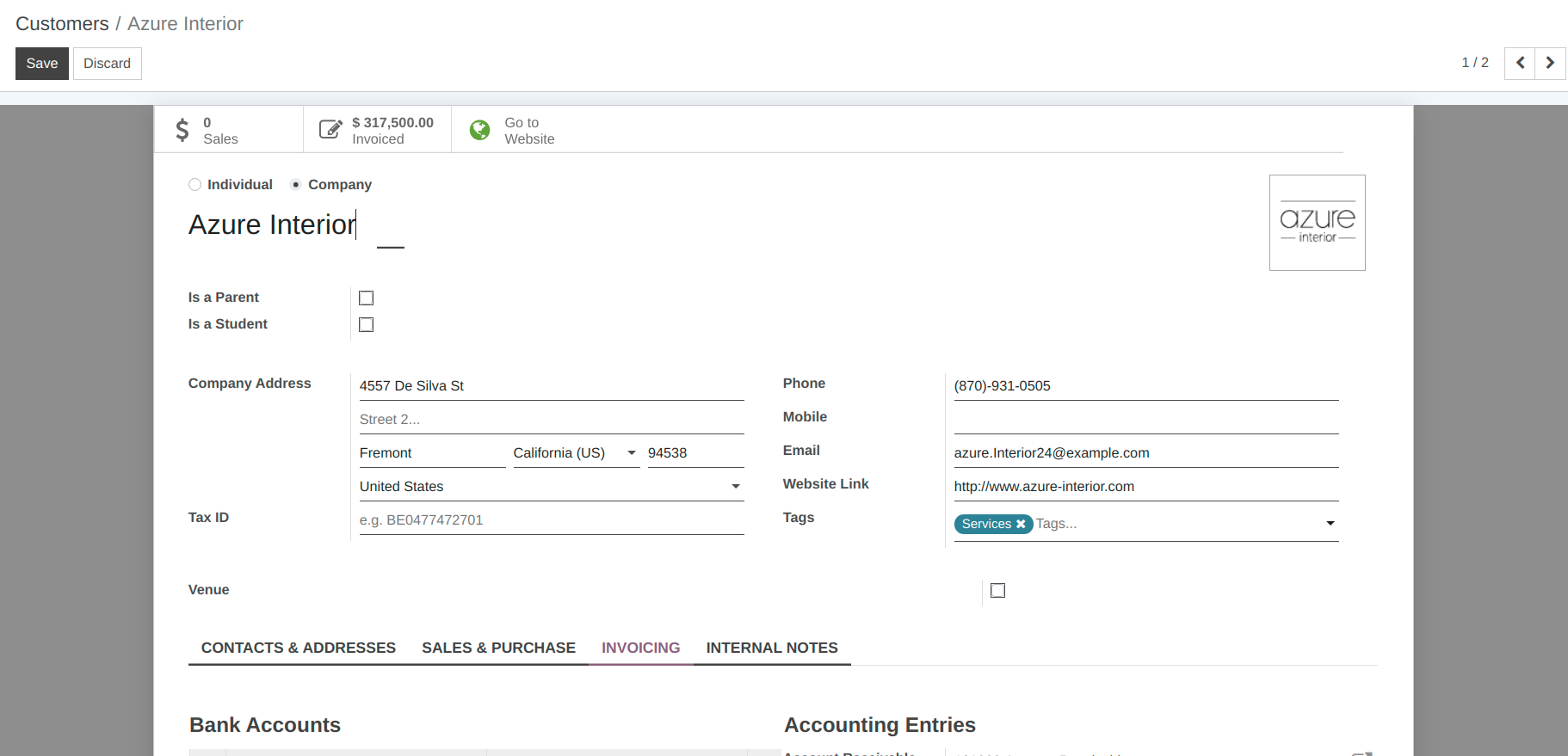
Nombre: - Puede proporcionar el nombre del cliente en el campo de nombre.
Foto: puede cargar una fotografía del cliente desde el widget de imagen en la esquina superior derecha.
Dirección de la empresa: puede agregar detalles de la dirección como calle, ciudad, estado, código postal y país en los campos proporcionados.
Identificación fiscal: - Establezca la identificación fiscal del cliente.
Teléfono: - Agregue el número de teléfono del cliente.
Móvil: - Agregue el número de móvil del cliente.
Correo electrónico: - Agregue el correo electrónico del cliente.
Enlace al sitio web: agregue el enlace al sitio web del cliente.
Etiquetas: - Seleccione la etiqueta del cliente como patrocinador o parte interesada.
Facturación
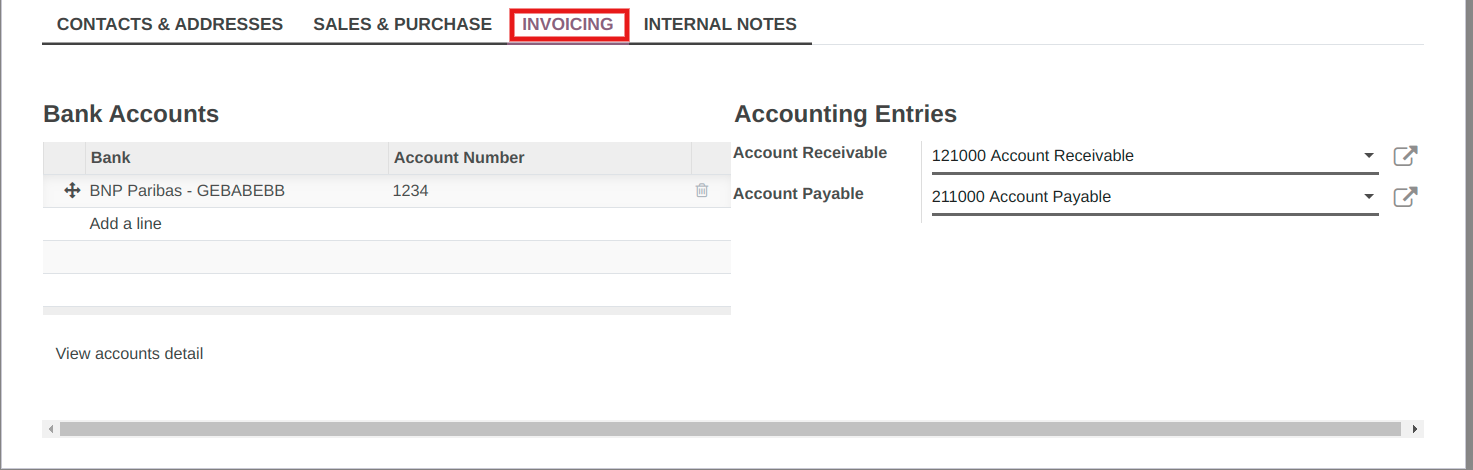
Cuentas bancarias: puede agregar información bancaria en el campo Cuentas bancarias.
Entradas contables: puede seleccionar Cuenta por cobrar en el campo Cuenta por cobrar y Cuenta por pagar en el campo Cuenta por pagar.
Cómo crear factura¶
Vaya a :menuseleccion:`Contabilidad --> Clientes --> Facturas`. Haga clic en Crear para crear una nueva factura.
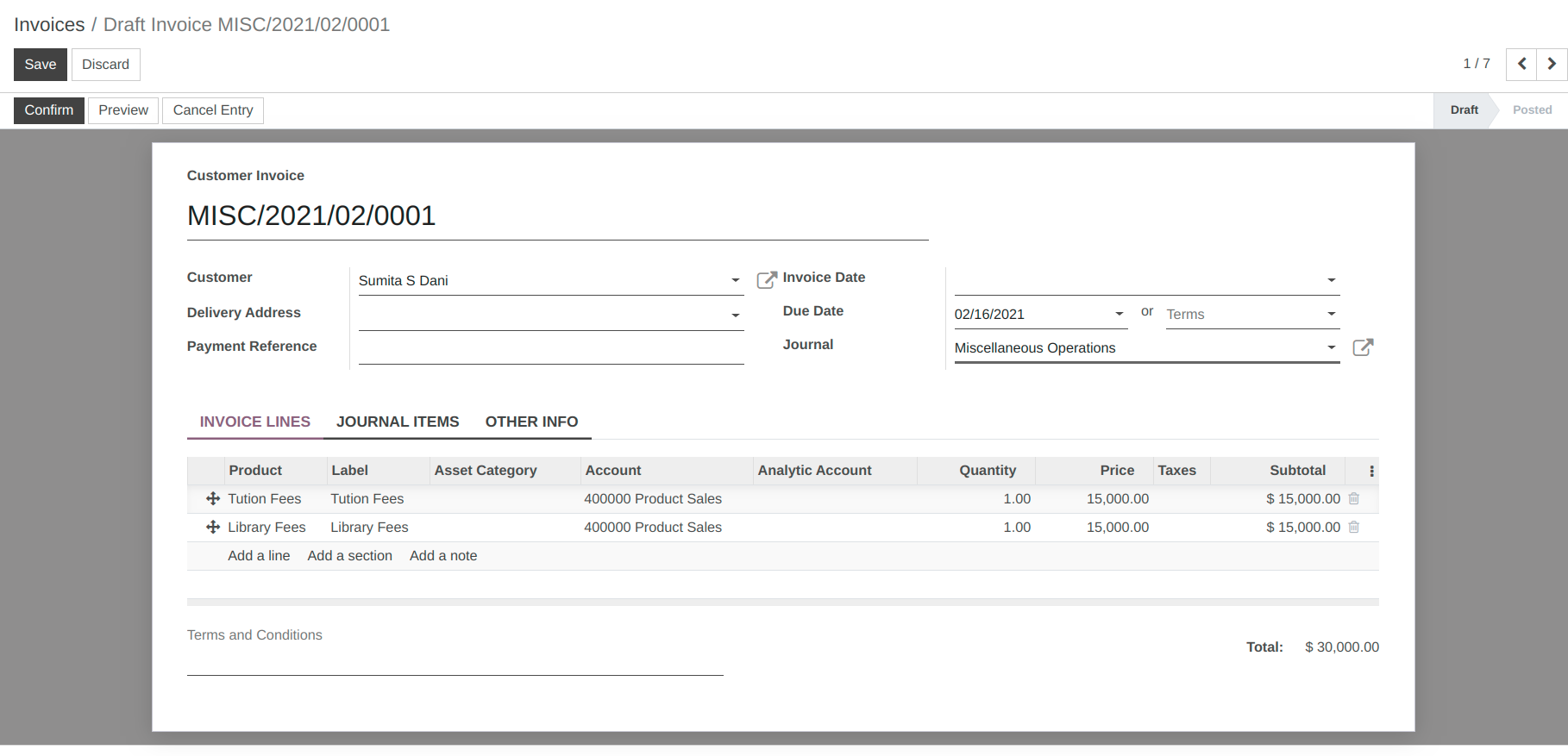
Cliente: - Seleccione el cliente en el campo de cliente.
Dirección de entrega: - Dirección de entrega de la factura actual.
Referencia: - Agregar número de referencia para la factura actual.
Fecha de factura: establezca la fecha de factura en el campo de fecha de factura.
Condiciones de pago: - Puede establecer condiciones de pago para la factura actual.
Diario: - Seleccione Diario en el campo de diario.
Otra información
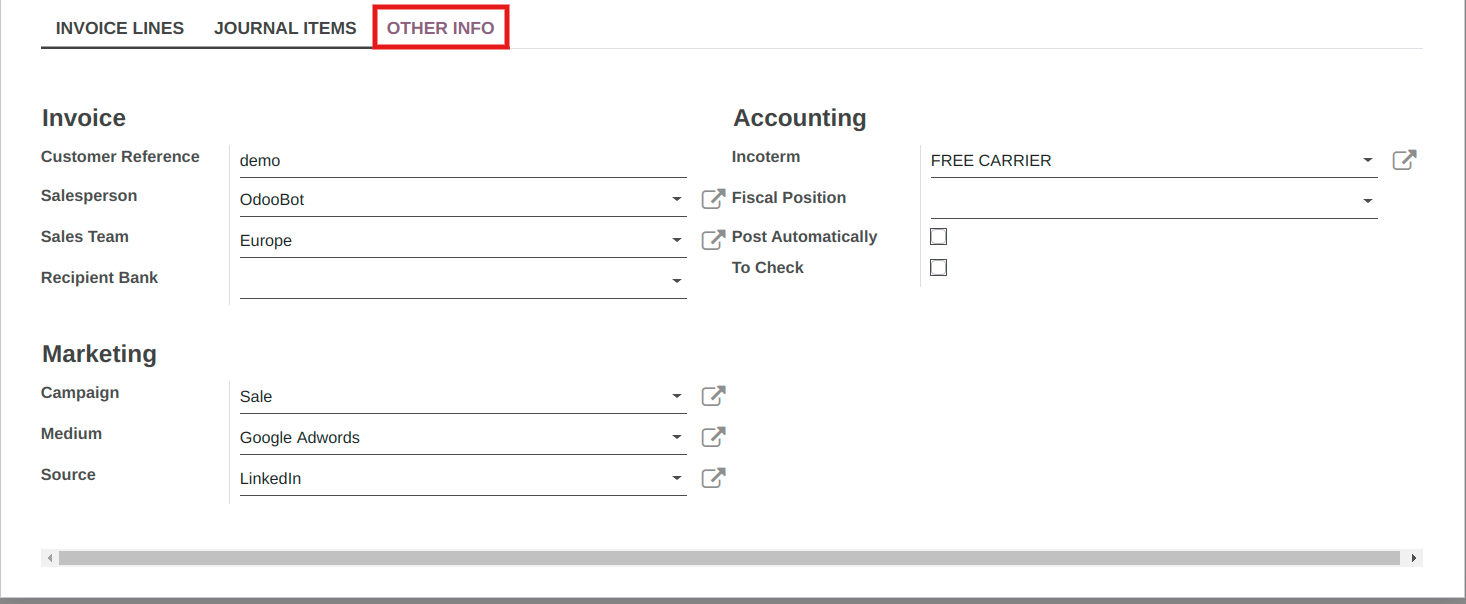
Vendedor: - Puede seleccionar vendedor en este campo.
Equipo de ventas: puede seleccionar el equipo de ventas en este campo.
Incoterm: - Puede seleccionar el incoterm en este campo.
Referencia de pago: puede agregar una referencia de pago en este campo.
Banco destinatario: puede seleccionar la cuenta bancaria en este campo.
Campaña: puede seleccionar la campaña en este campo.
Medio: puede seleccionar el medio de marketing en este campo.
Fuente: -Puede seleccionar la fuente de marketing en este campo.
Cómo crear vendedor¶
Vaya a . Haga clic en Crear para crear un nuevo proveedor.
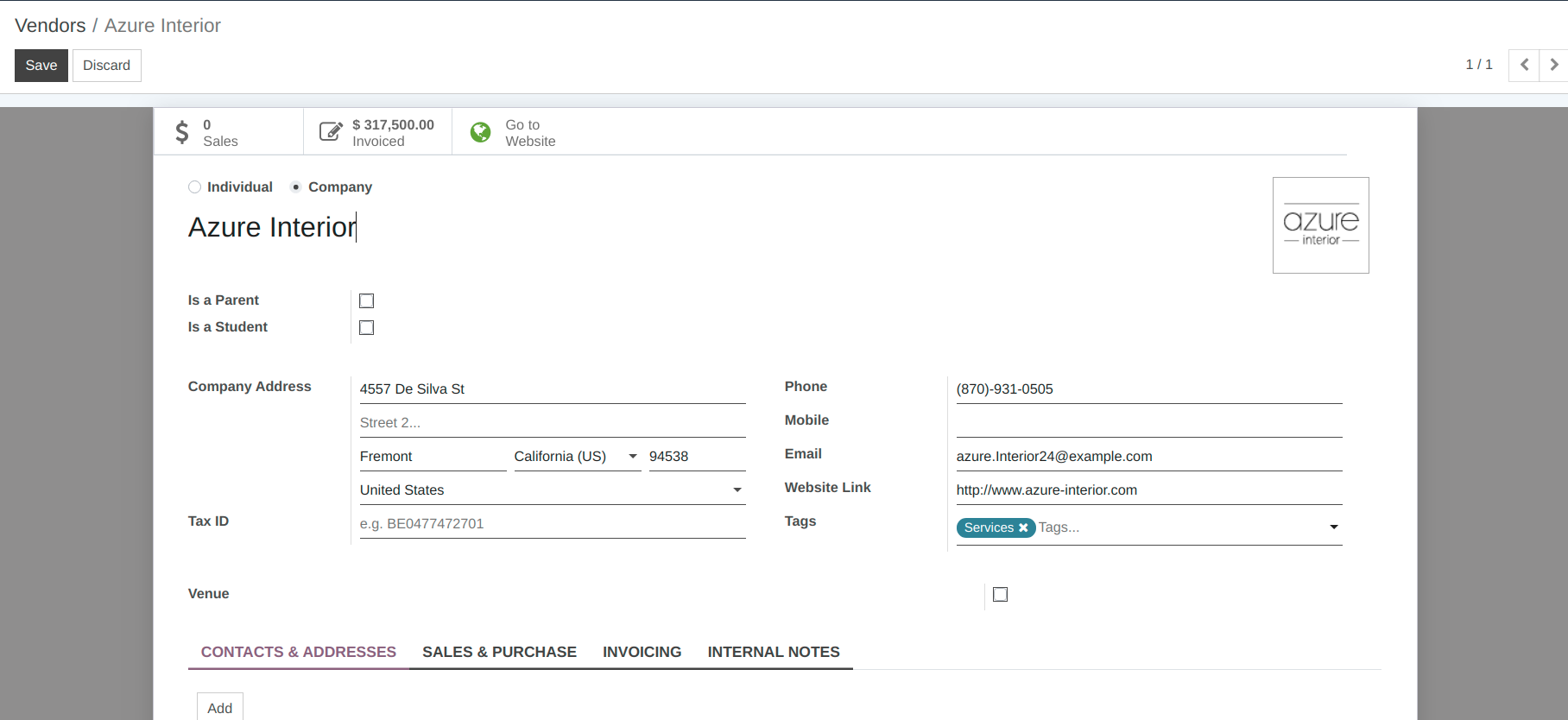
Nombre: puede proporcionar el nombre del proveedor en el campo de nombre.
Foto: puede cargar una fotografía del proveedor desde el widget de imagen en la esquina superior derecha.
Dirección de la empresa: puede agregar detalles de la dirección como calle, ciudad, estado, código postal y país en los campos proporcionados.
Identificación fiscal: establezca la identificación fiscal del proveedor.
Teléfono: - Agregue el número de teléfono del proveedor.
Móvil: - Agregue el número de móvil del proveedor.
Correo electrónico: - Agregue el correo electrónico del proveedor.
Enlace al sitio web: agregue el enlace al sitio web del proveedor.
Etiquetas: - Seleccione la etiqueta del proveedor como patrocinador o parte interesada.
Facturación
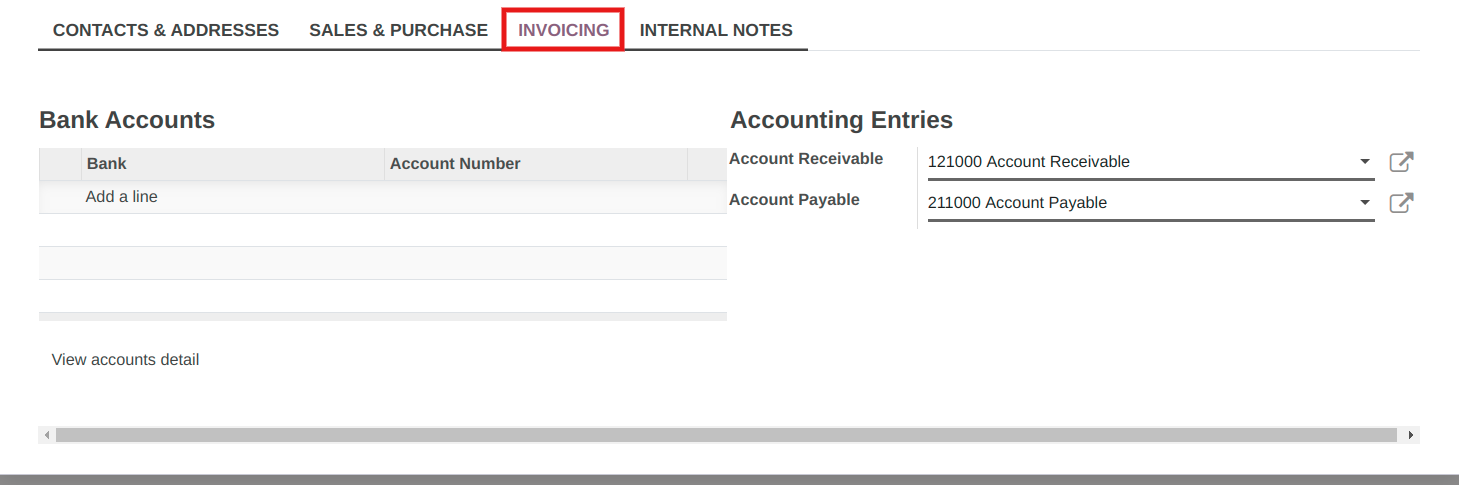
Cuentas bancarias: puede agregar información bancaria en el campo Cuentas bancarias.
Entradas contables: puede seleccionar Cuenta por cobrar en el campo Cuenta por cobrar y Cuenta por pagar en el campo Cuenta por pagar.
Cómo crear una factura de proveedor¶
Vaya a :menuseleccion:`Contabilidad --> Proveedores --> Facturas`. Haga clic en Crear para crear una nueva factura de proveedor.
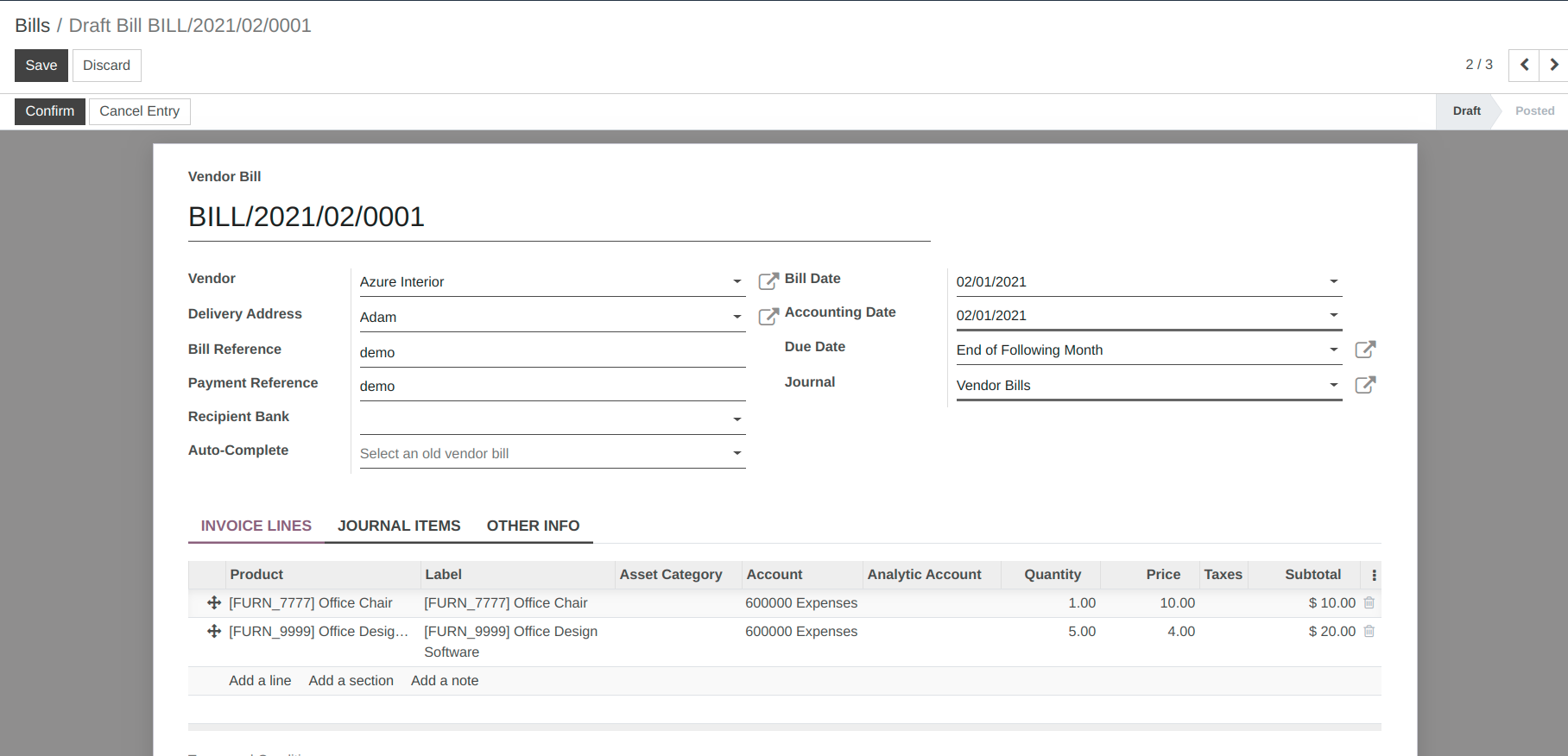
Cliente: - Seleccione el cliente en el campo Proveedor.
Dirección de entrega: - Dirección de entrega de la factura actual.
Referencia de factura: - Agregar número de referencia para la factura actual.
Referencia de pago: - Agregue el número de referencia de pago para la factura actual.
Banco destinatario: puede seleccionar la cuenta bancaria en este campo.
Fecha de factura: establezca la fecha de factura en el campo Fecha de factura.
Fecha contable: establezca la fecha contable en el campo Fecha contable.
Diario: - Seleccione Diario en el campo de diario.
Otra información
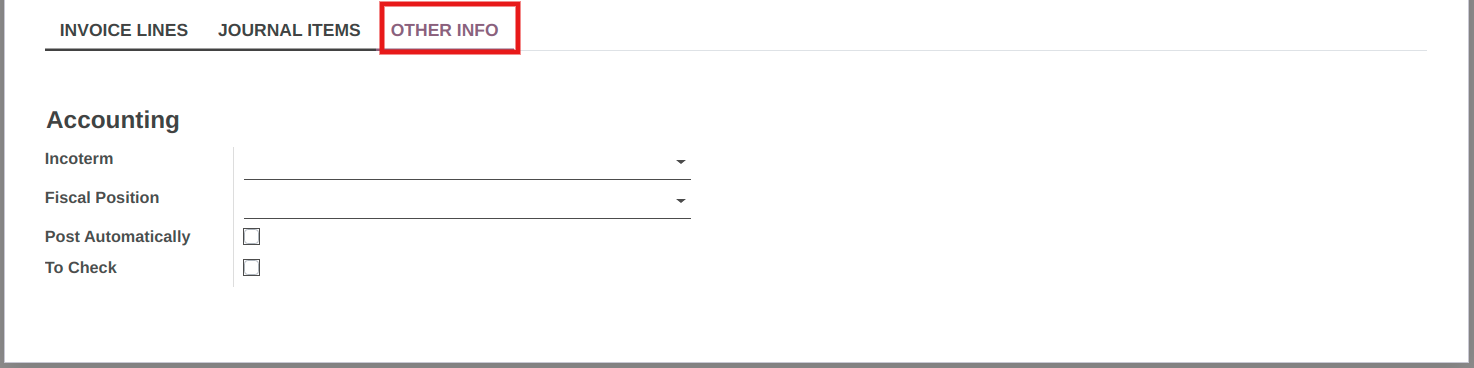
Incoterm: - Los términos comerciales internacionales son una serie de términos comerciales predefinidos que se utilizan en transacciones internacionales.
Posiciones fiscales: - Las posiciones fiscales se utilizan para adaptar impuestos y cuentas para clientes particulares o pedidos/facturas de venta.
Publicar automáticamente: - Si esta casilla de verificación está marcada, esta entrada se publicará automáticamente en su fecha.
Para verificar: - Si esta casilla de verificación está marcada, significa que el usuario no estaba seguro de toda la información relacionada en el momento de la creación del movimiento y que el movimiento debe verificarse nuevamente.
42. Configurar el correo electrónico saliente¶
Pasos de configuración para la configuración del correo electrónico saliente¶
Vaya a mailtrap.io e inicie sesión con su cuenta de Google.
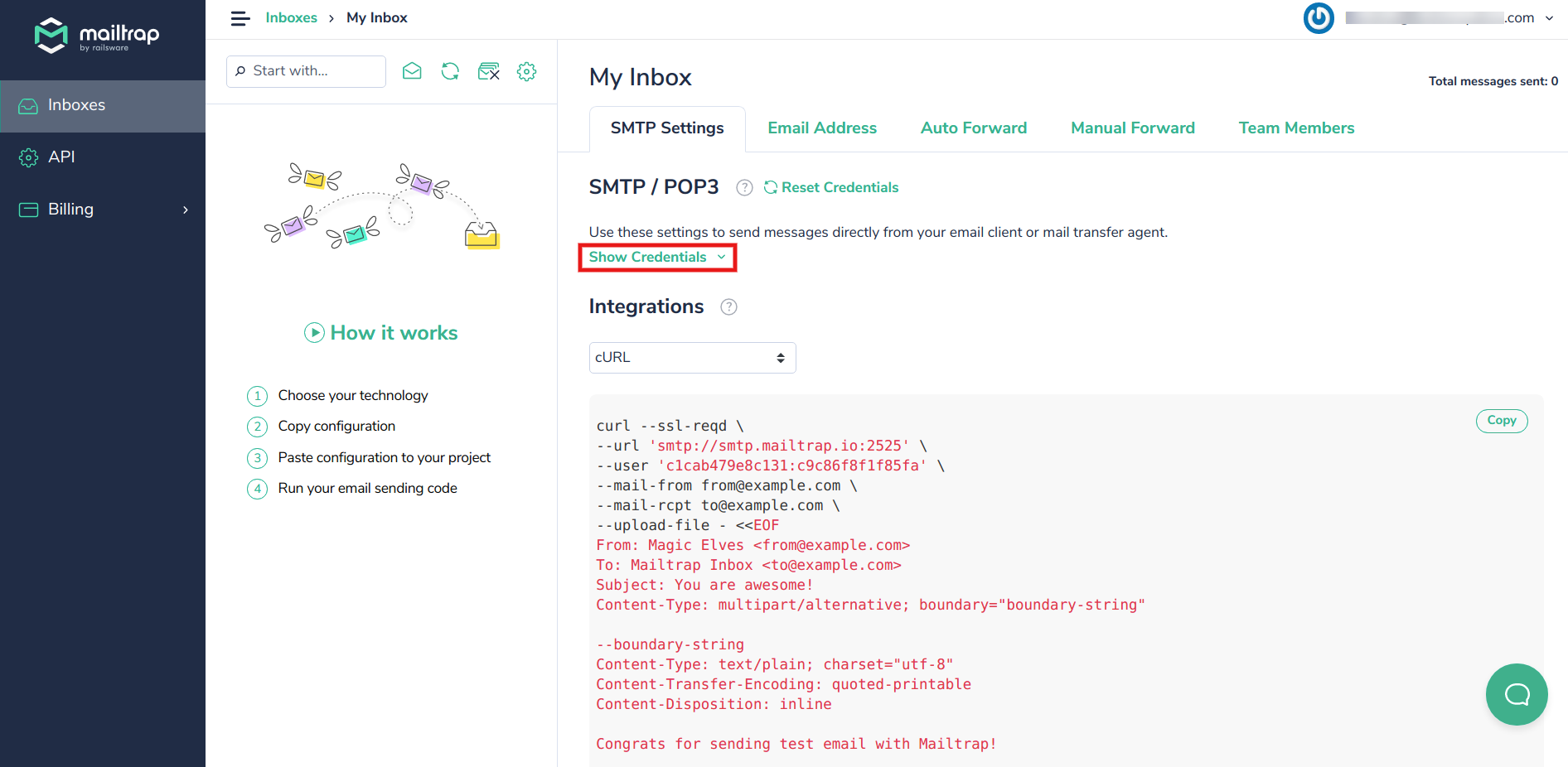
Haga clic en Mostrar credenciales. y guarde su host, nombre de usuario y contraseña, ya que los utilizará en el futuro.
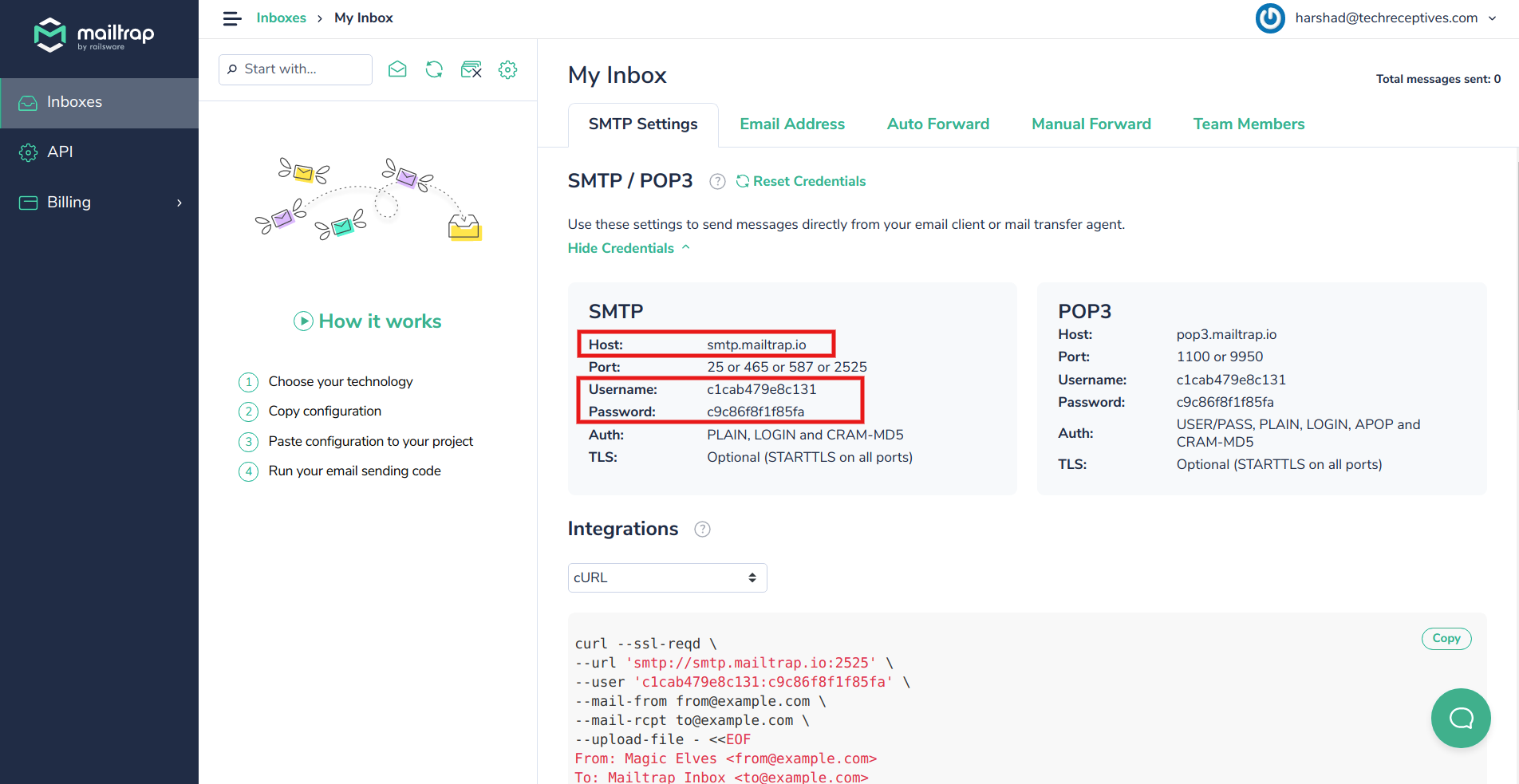
Configurar el correo electrónico saliente en OpenEduCat¶
Vaya a Configuración –> Técnico –> Servidores de correo saliente. Haga clic en Crear para crear un nuevo servidor de correo electrónico.
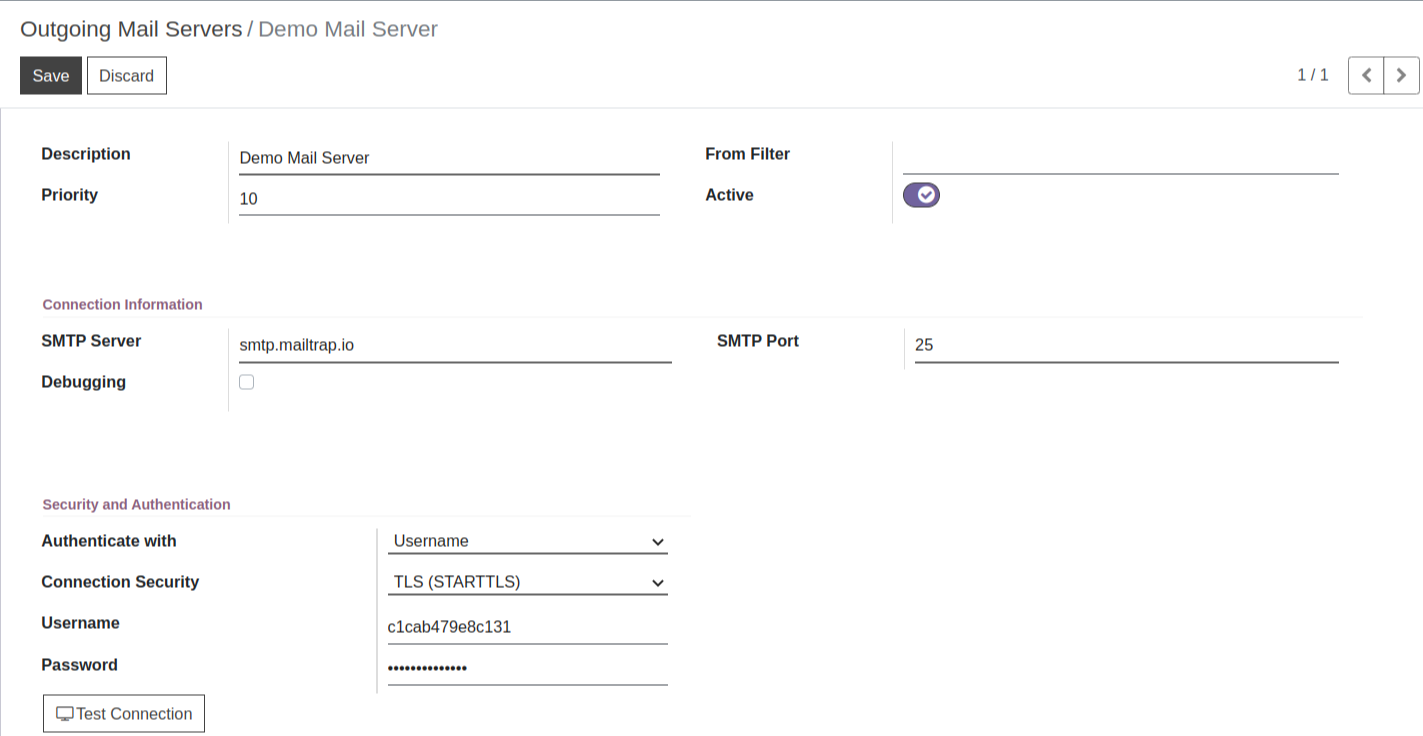
Descripción: - Establecer descripción para el servidor de correo.
Prioridad: - Establezca la prioridad para el servidor de correo, la prioridad predeterminada es 10.
Servidor SMTP: copie y pegue el host desde mailtrap aquí.
Puerto SMTP: normalmente 465 para TLS.
Seguridad de la conexión: - Las sesiones se cifran con TLS (STARTTLS) a través de un puerto dedicado.
Nombre de usuario y contraseña: - Copie y pegue el nombre de usuario y la contraseña de mailtrap aquí.
Haga clic en Probar conexión.
43. Configuración de la traducción¶
Cómo activar un lenguaje particular¶
Vaya a :menuseleccion:`Configuración --> Mi perfil`.
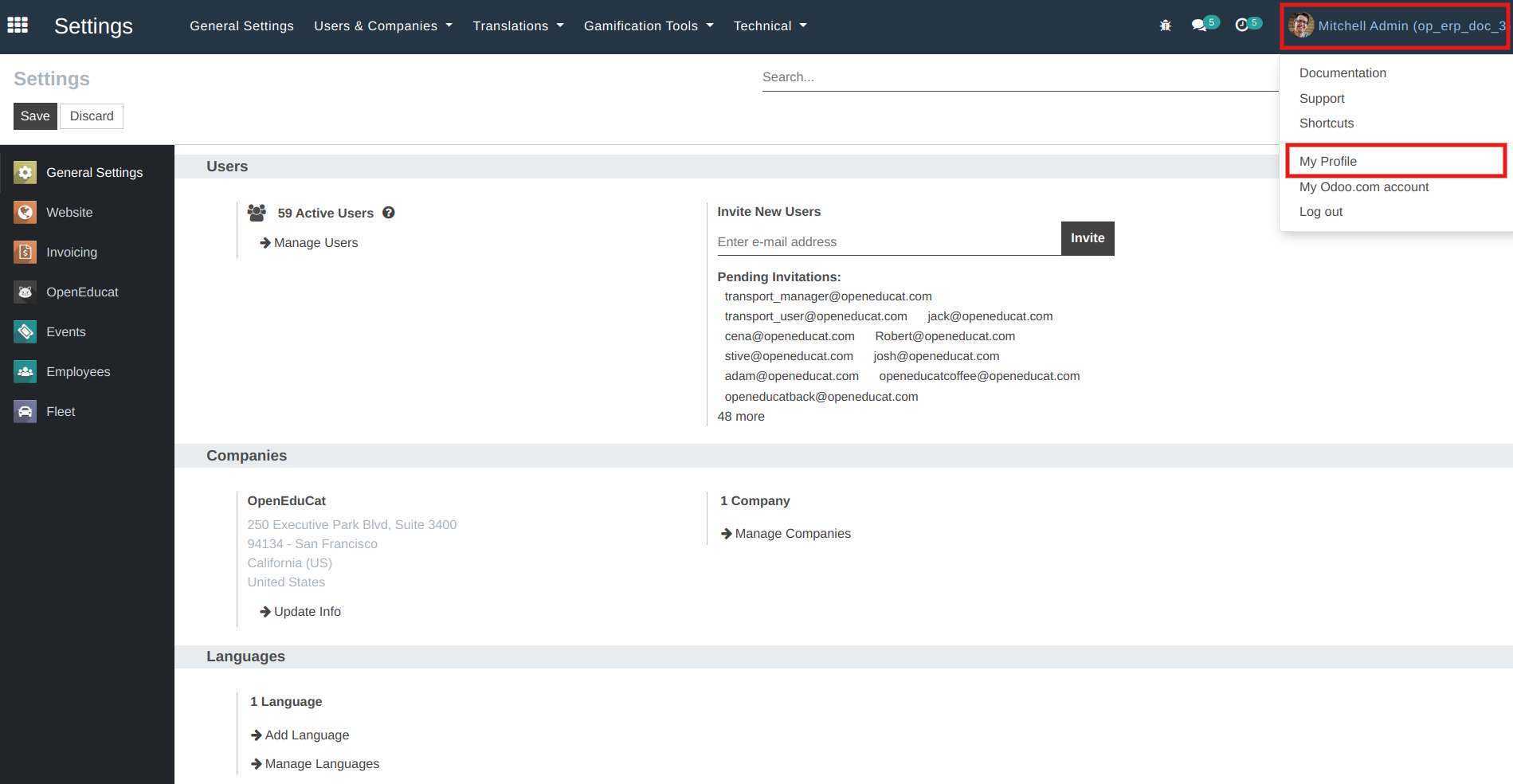
Haga clic en el botón Más idiomas.
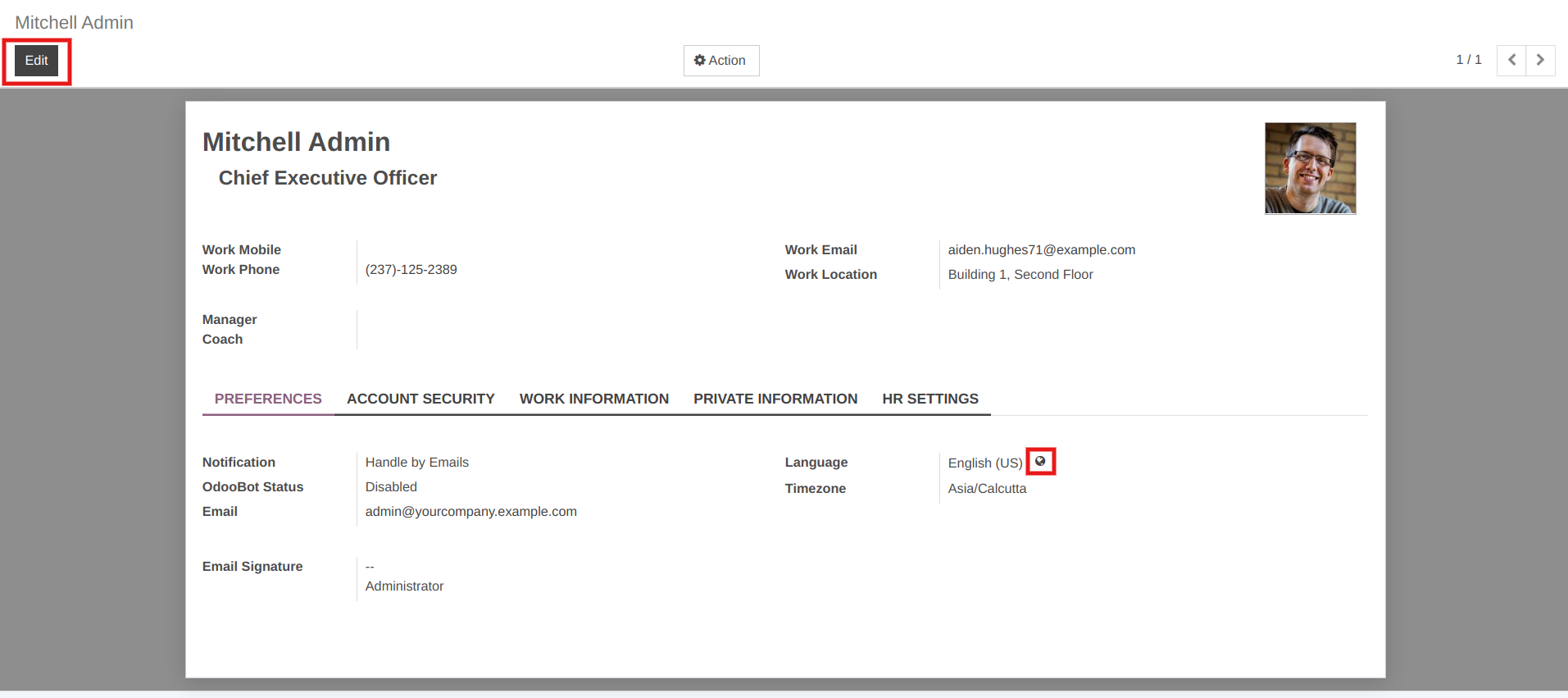
Seleccione el idioma que desea utilizar.
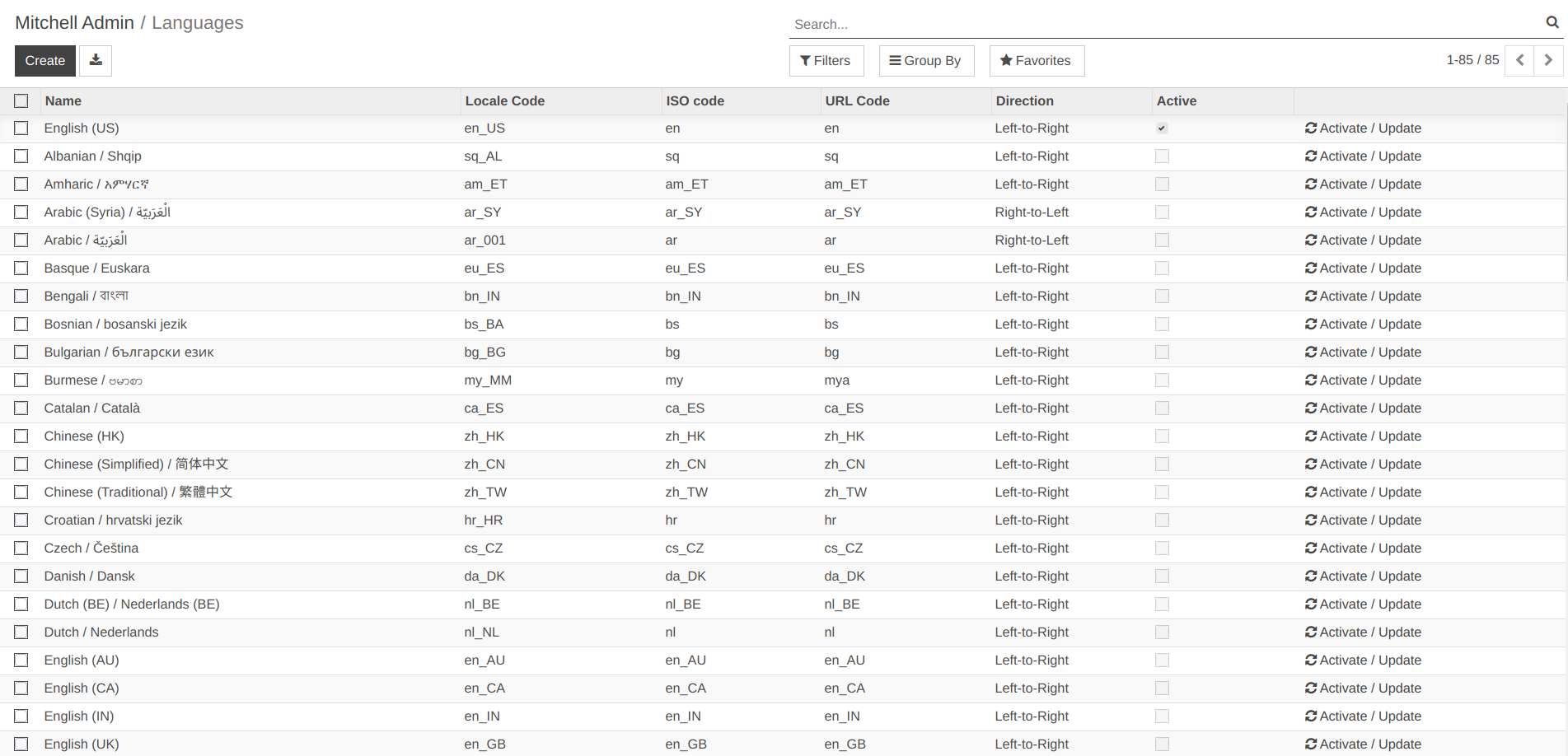
Haga clic en el botón Activar y traducir y se abrirá un asistente.
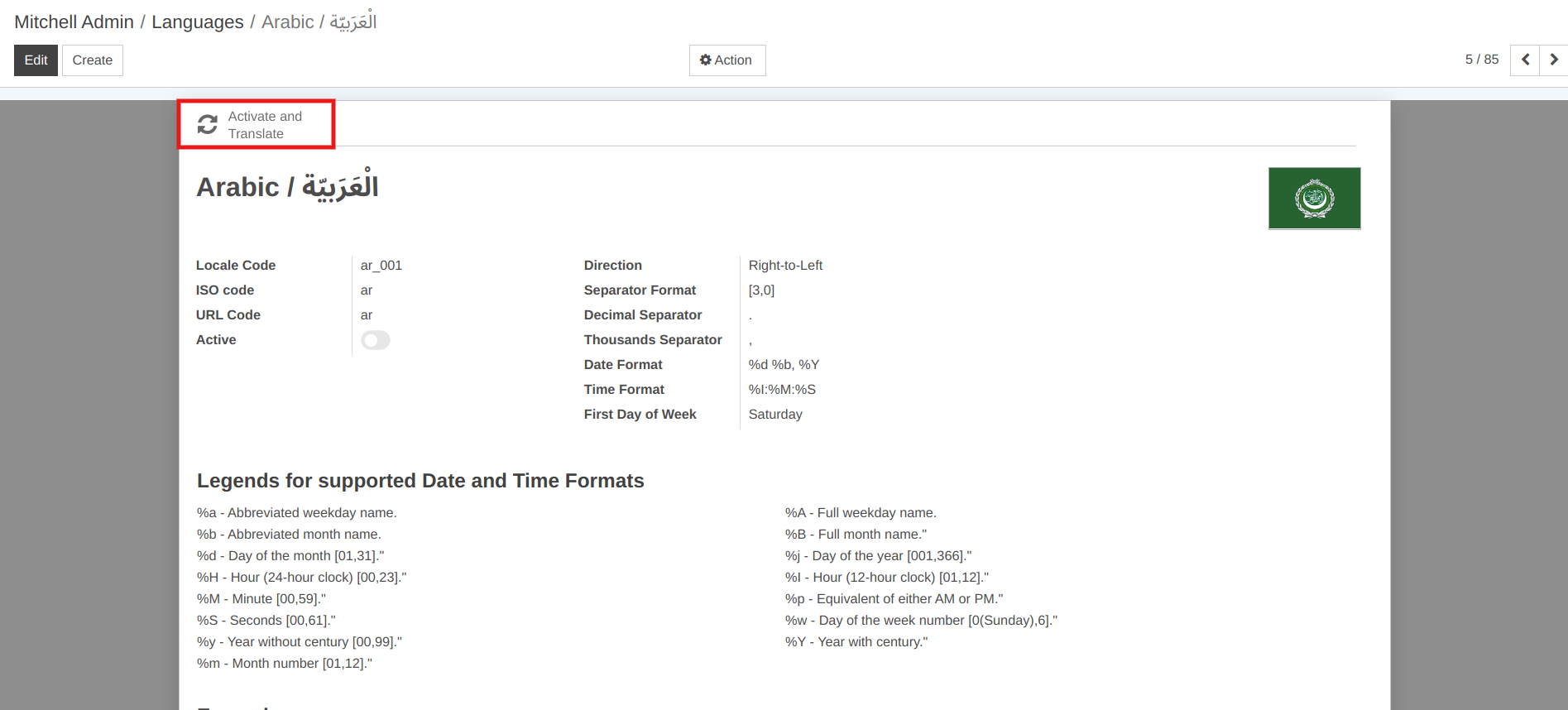
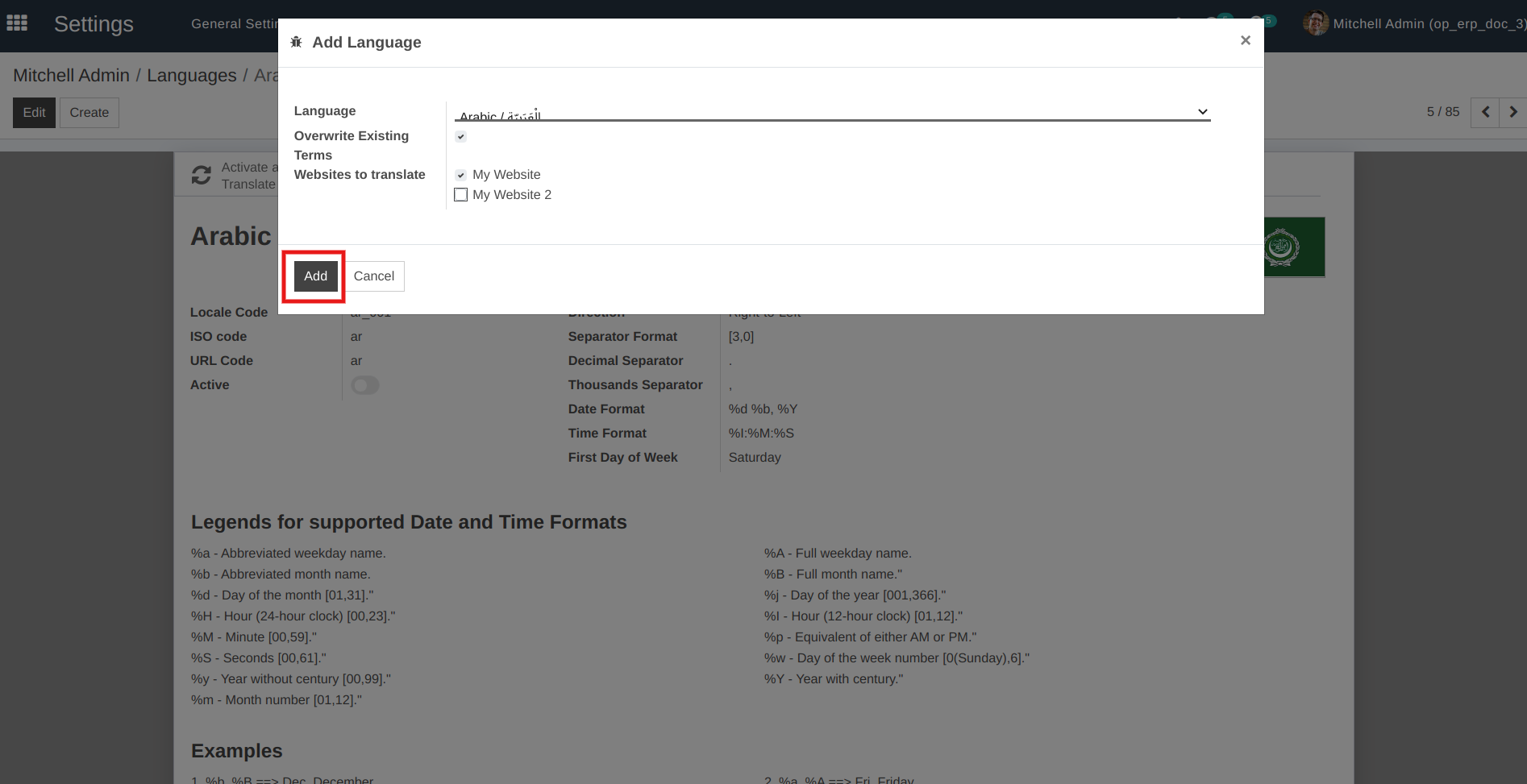
Sobrescribir términos existentes: - Si desea sobrescribir términos existentes, haga clic en la casilla de verificación Sobrescribir términos existentes.
Sitios web para traducir: - Si desea traducir sitios web, haga clic en la casilla Sitios web para traducir.
Luego haga clic en el botón
Agregar.
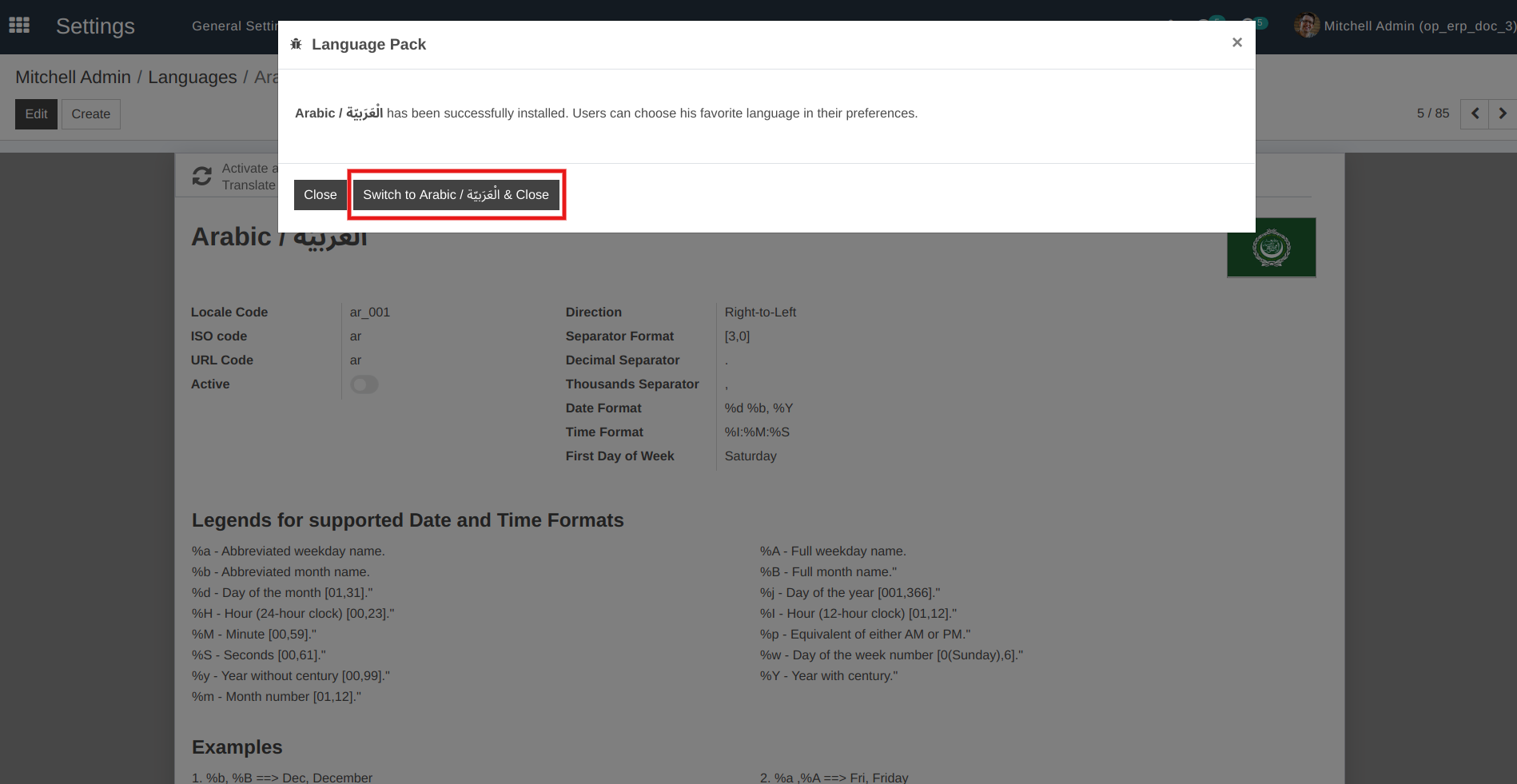
Haga clic en Cambiar a su idioma y cerrar.
44. Cómo crear un usuario padre¶
Para crear usuarios de Odoo para padres, siga los pasos a continuación:
Vaya a :menuseleccion:`Padres --> Perfil`
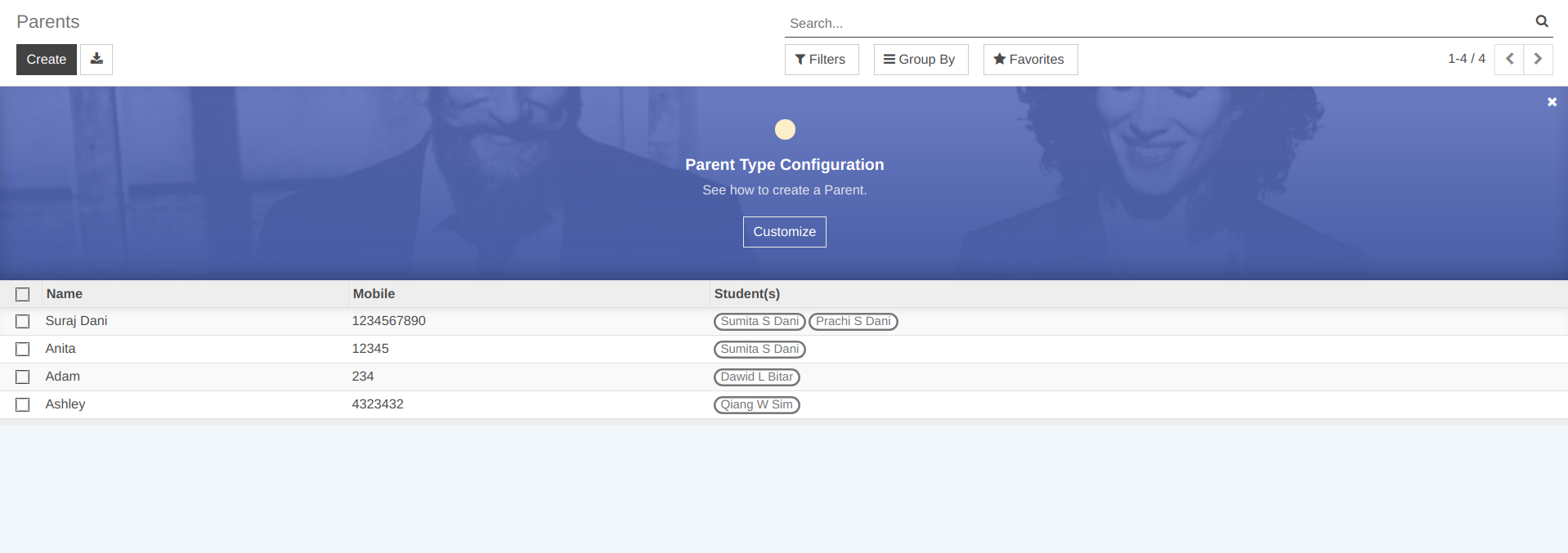
Seleccione el perfil principal del cual desea crear un usuario de Odoo.
Haga clic en Crear usuario padre para crear un usuario de Odoo para padres en Openeducat.
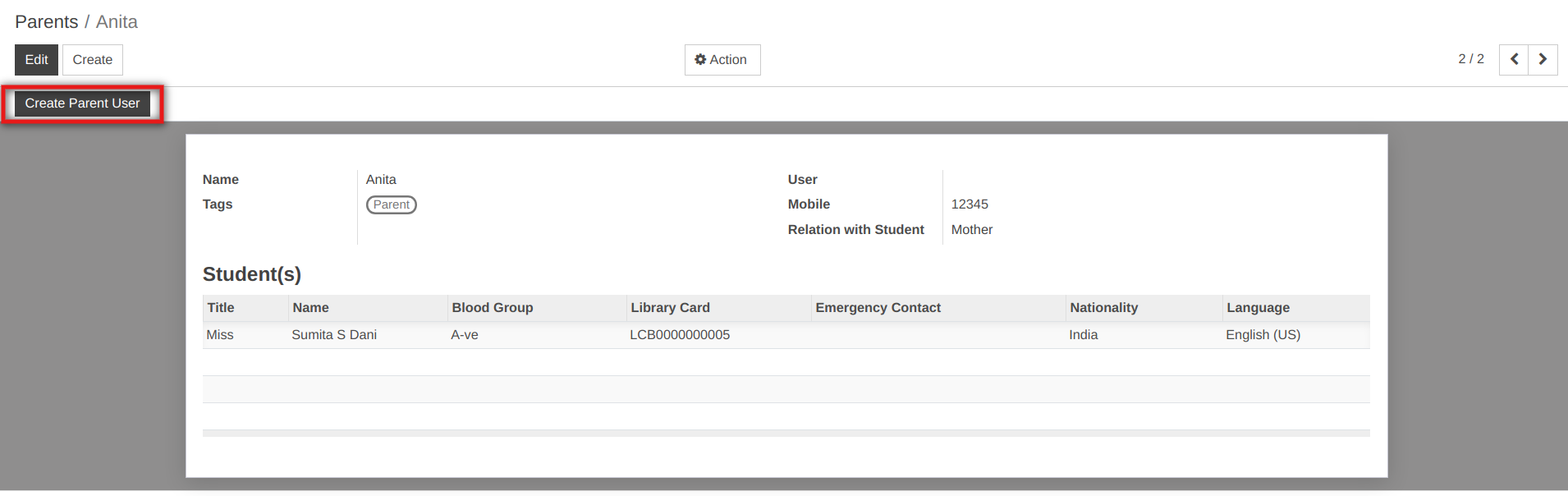
45. Cómo configurar el sitio web¶
Cuando instala el módulo principal, puede ver la página de configuración del sitio web.
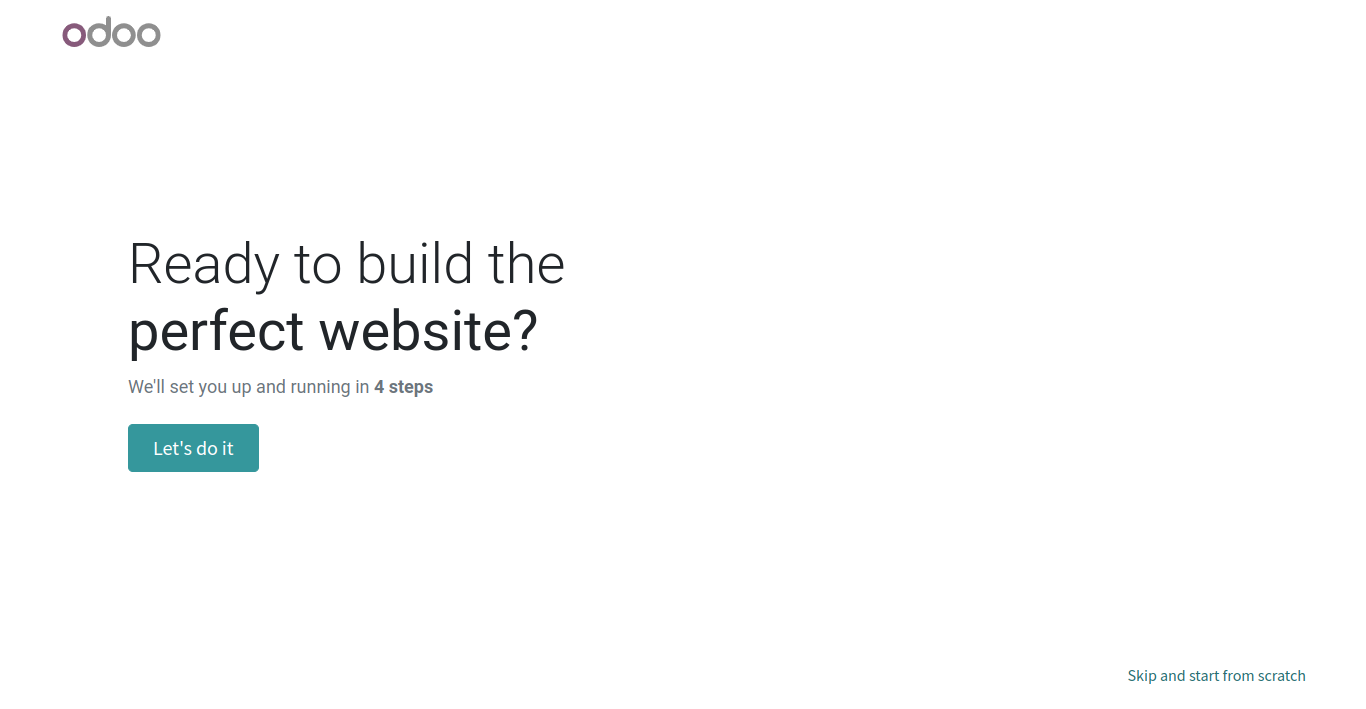
Haga clic en Hagámoslo.
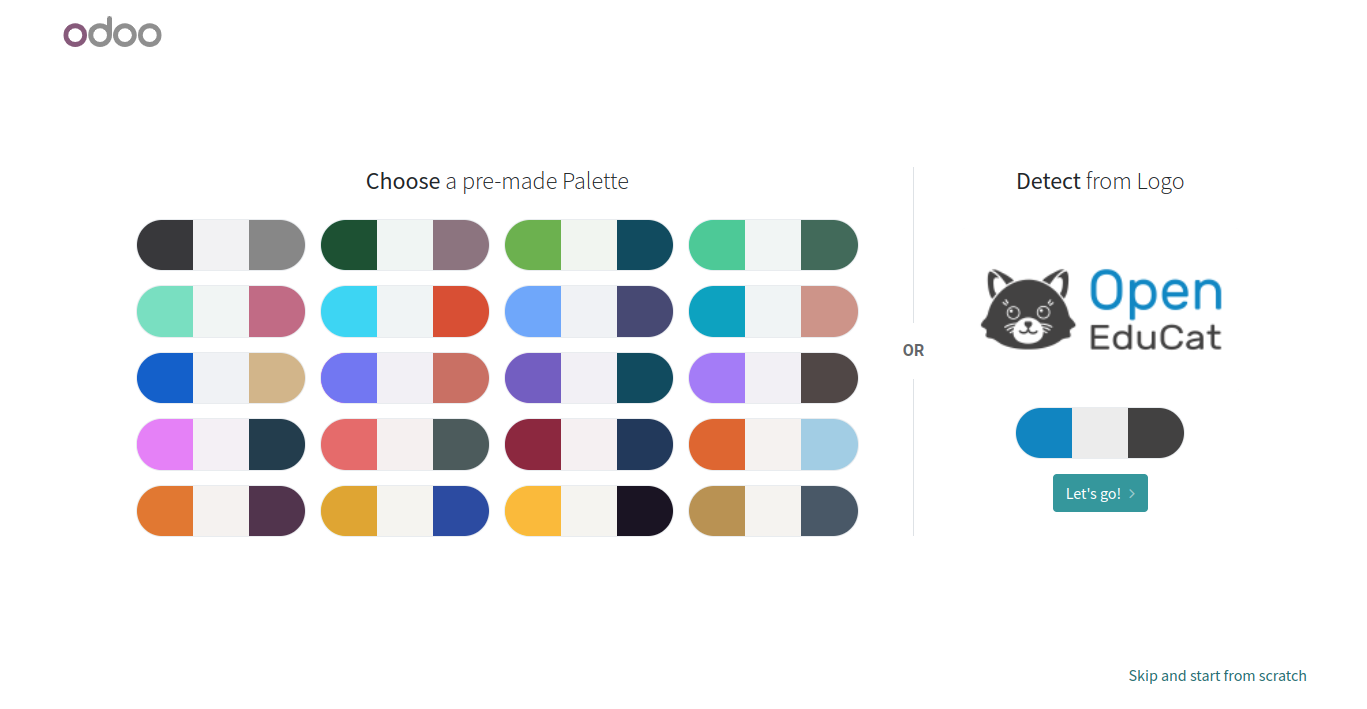
Aquí puede elegir una paleta prefabricada o detectarla desde Logo. Elija la paleta y haga clic en el botón «¡Vamos!».
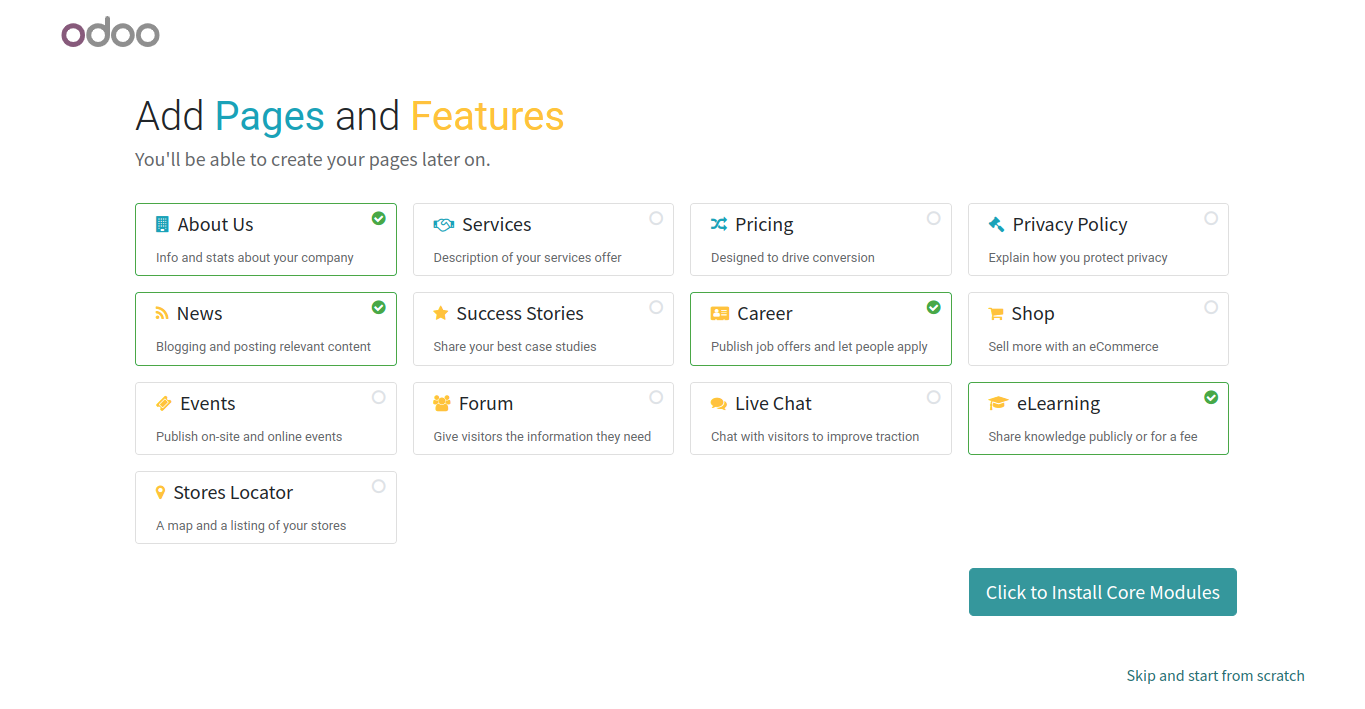
Aquí puede seleccionar y agregar páginas y funciones en su sitio web. Después de seleccionar las páginas y funciones, haga clic en el botón «Haga clic para instalar módulos principales».
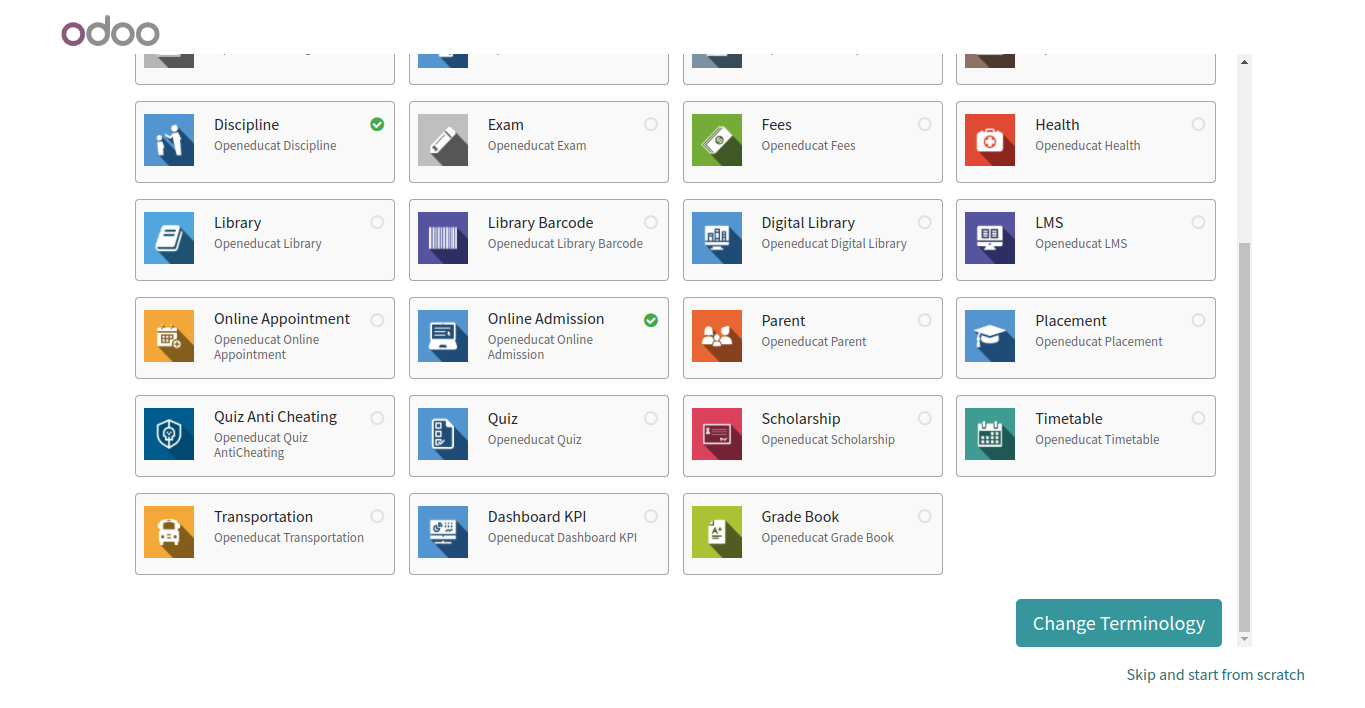
Aquí puede seleccionar los módulos que desea instalar. Después de seleccionar los módulos, haga clic en el botón «Cambiar terminología».
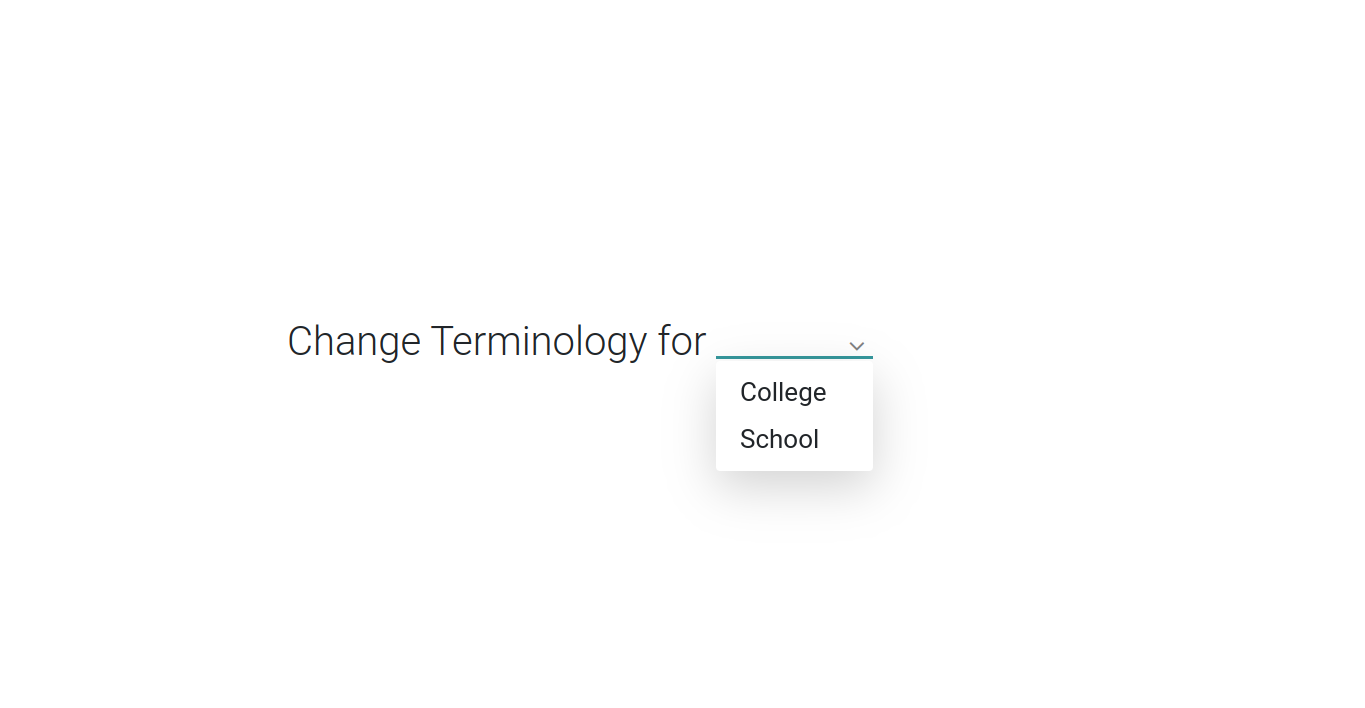
Aquí tienes que seleccionar la terminología que deseas cambiar.
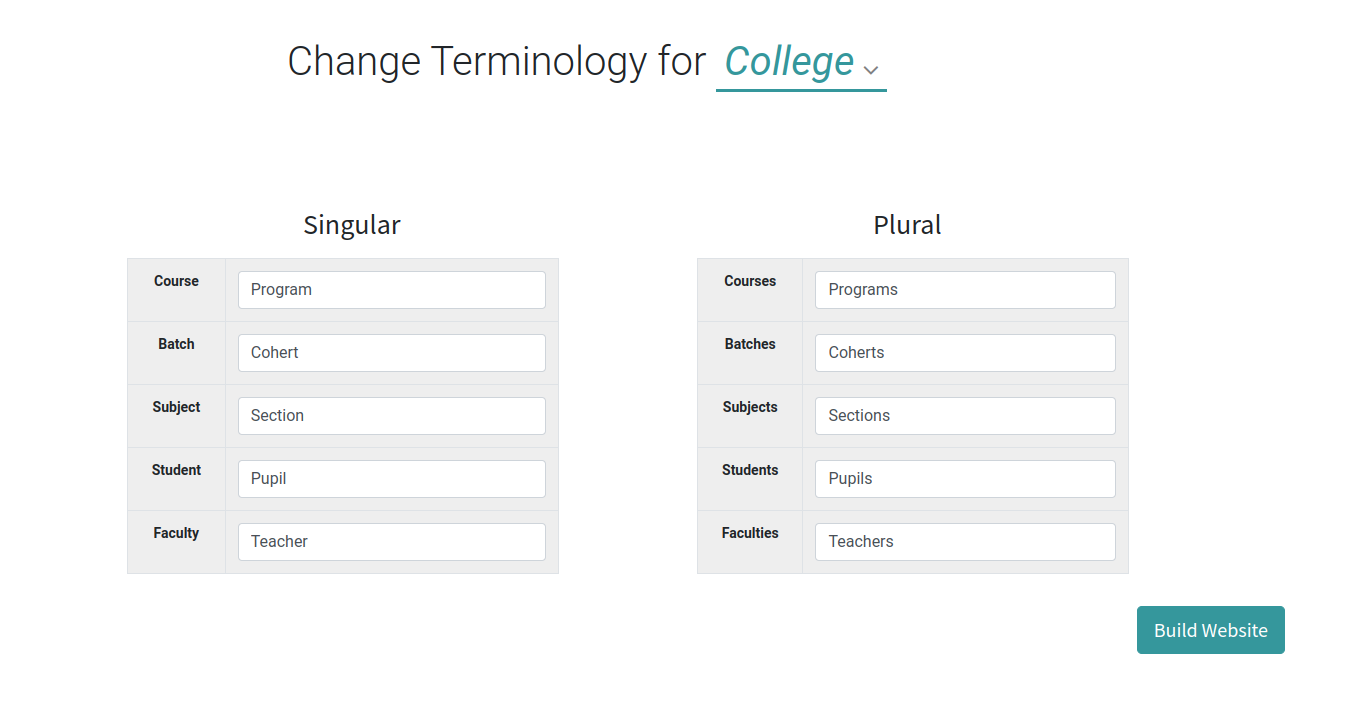
Aquí puede cambiar la terminología. Agregue su terminología y haga clic en el botón «Crear sitio web».
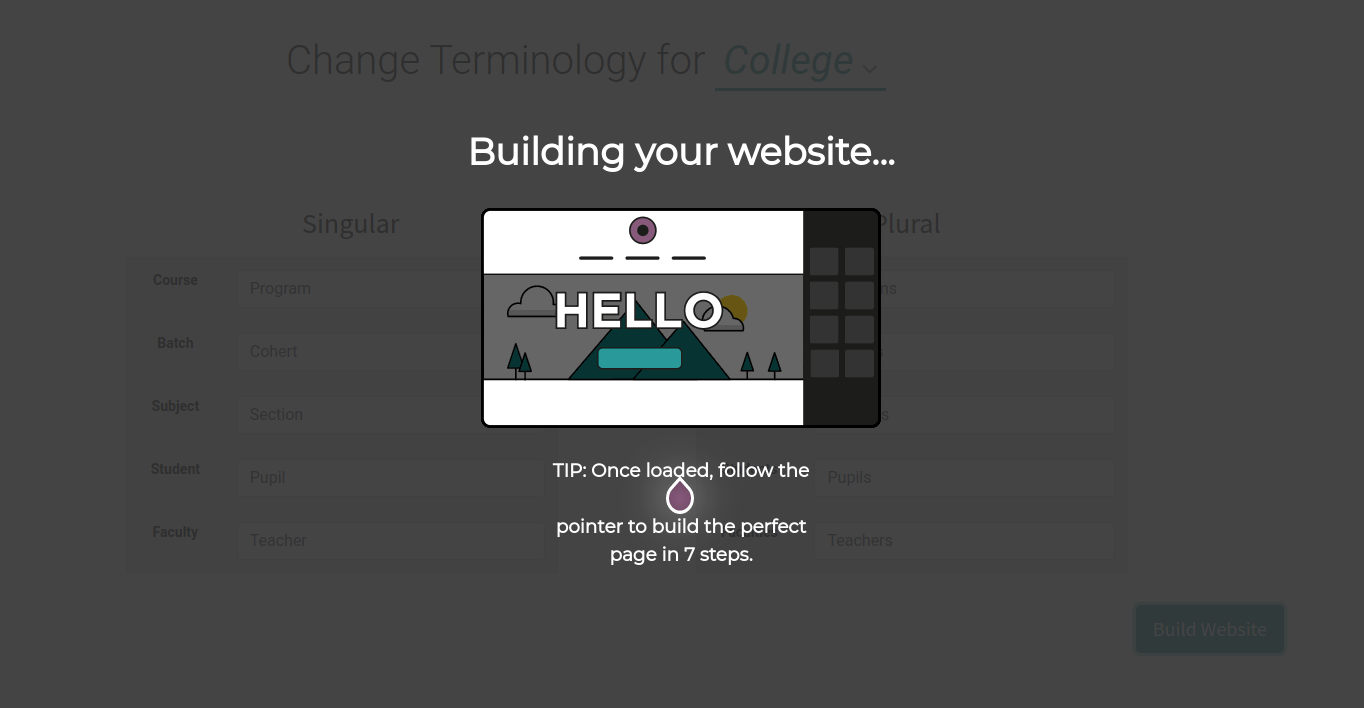
Tomará un poco de tiempo.